Page 1
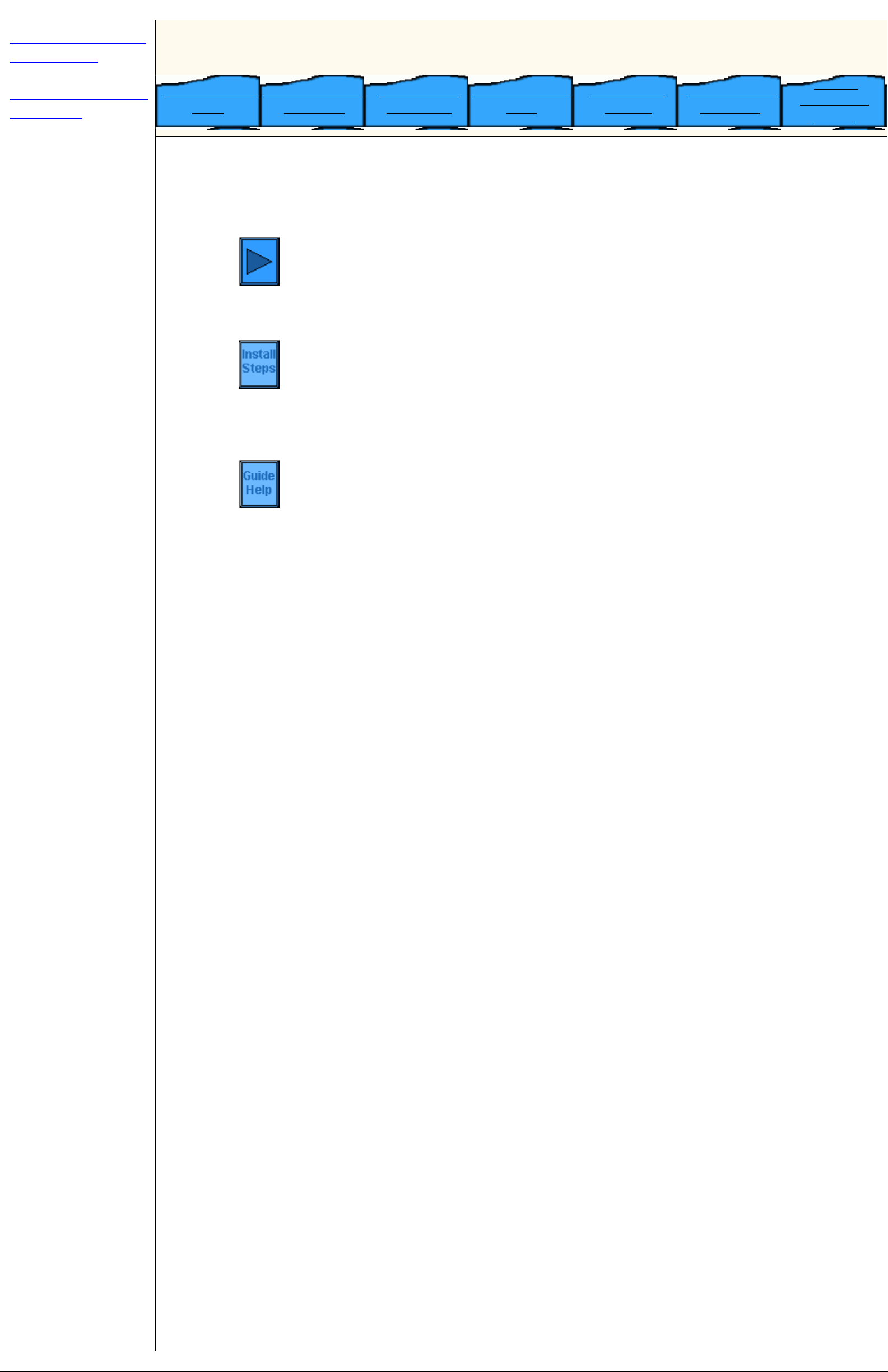
Guía de SA -- WorkCentre M24
Descripción general
del producto
Pasos para iniciar la
instalación
Guía del administrador de WorkCentre M24
Conectividad de
la red
Controladores de
impresora
Activación del
escaneado
Escanear a Email
y Fax
Servicios de
Internet
Diagnóstico de
problemas
Marcas
comerciales
y notas
Bienvenido a la Guía del administrador del sistema de WorkCentre M24.
Esta guía le ayudará a instalar en la red los servicios de impresión y otros servicios opcionales.
Pulse aquí
para comenzar.
Pulse aquí
para ir a una página de instalación rápida.
(Use la función de impresión del explorador para imprimirla y tenerla como referencia).
Pulse aquí
para obtener instrucciones de cómo utilizar esta guía.
file:///D|/Español/Doc/Guía%20del%20administrador/index.htm [10/20/2003 3:15:10 PM]
Page 2

Descripción general del producto
Descripción general del producto WorkCentre M24
Funciones estándar
Opciones
file:///D|/Español/Doc/Guía%20del%20administrador/main/Specifications.htm [10/20/2003 3:15:12 PM]
Page 3
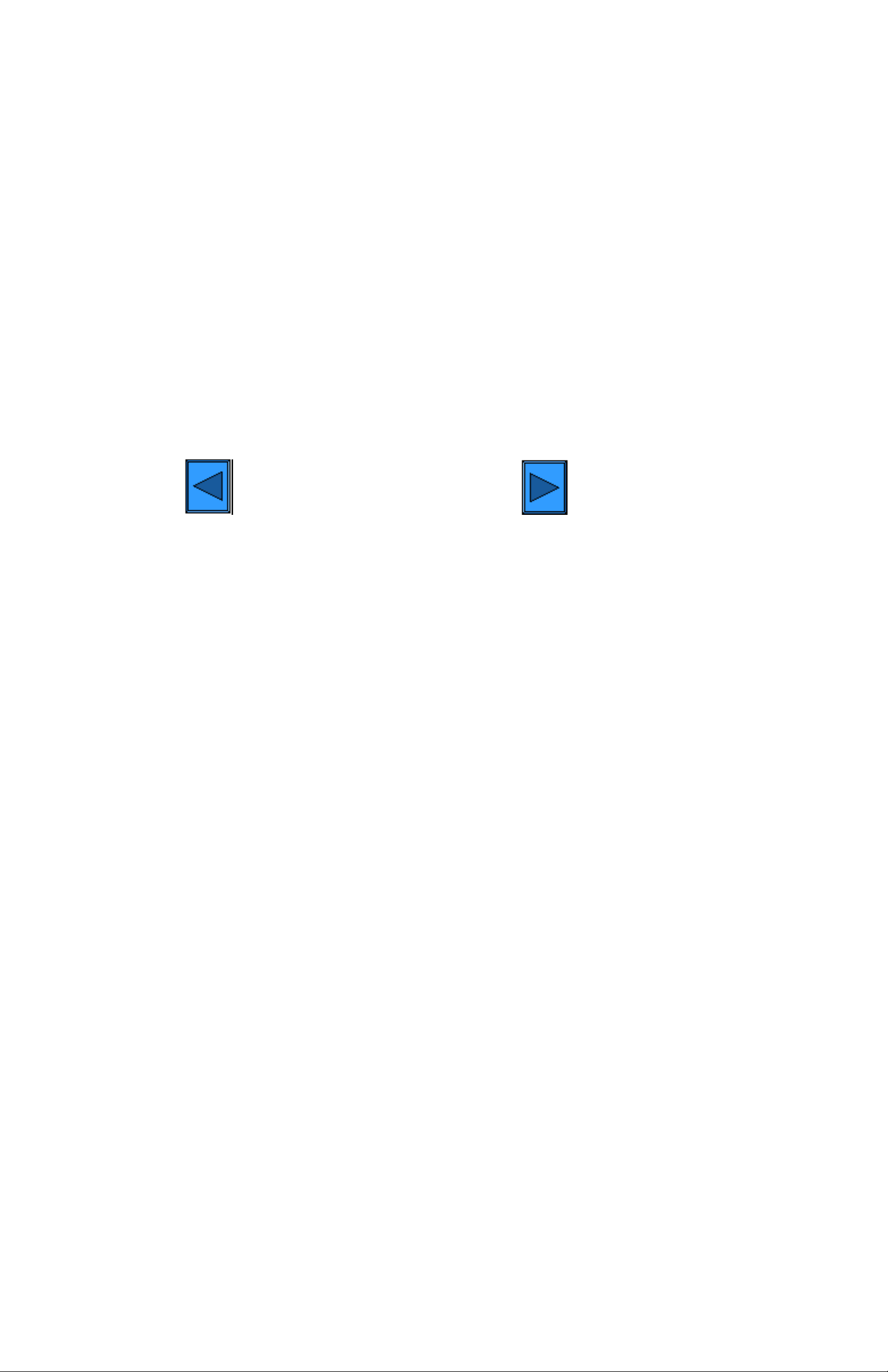
Funciones estándar
Funciones estándar
● Motor de impresora con controlador integrado
● Escáner con soporte
● Alimentador automático de documentos a 2 caras (ADOD)
● Bandeja A4 de alta capacidad estándar
● Preclasificación electrónica (PCE)
● Bandeja de salida cara arriba
● Bandeja de desplazamiento
● Escaneado a buzones
● Resolución de impresión: 600x600; 600x1200 y 1200x1200
Resolución de copia: 200x200; 300x300 y 600x600
● Tóner EA1 - ¡No requiere aceite! - Sin rayas
● SRA3 / 12x19 pulg, 64x220 g/m² / 16-110 pulg. cartulina para fichas - Sangrado completo en A3/11x17 pulg.
● Capacidad de hasta 3140 hojas
● Fiabilidad excelente de 3 llamadas/año a 7K AMPV; 1.2 horas MSH
● Tiempo de calentamiento de 45 seg. Salida de la primera copia en 7 segundos
● Módulo de correa del fusor
● Token Ring - No disponible
Volver al menú Descripción general del producto Seguir con Opciones
file:///D|/Español/Doc/Guía%20del%20administrador/main/StdFeatures.htm [10/20/2003 3:15:12 PM]
Page 4
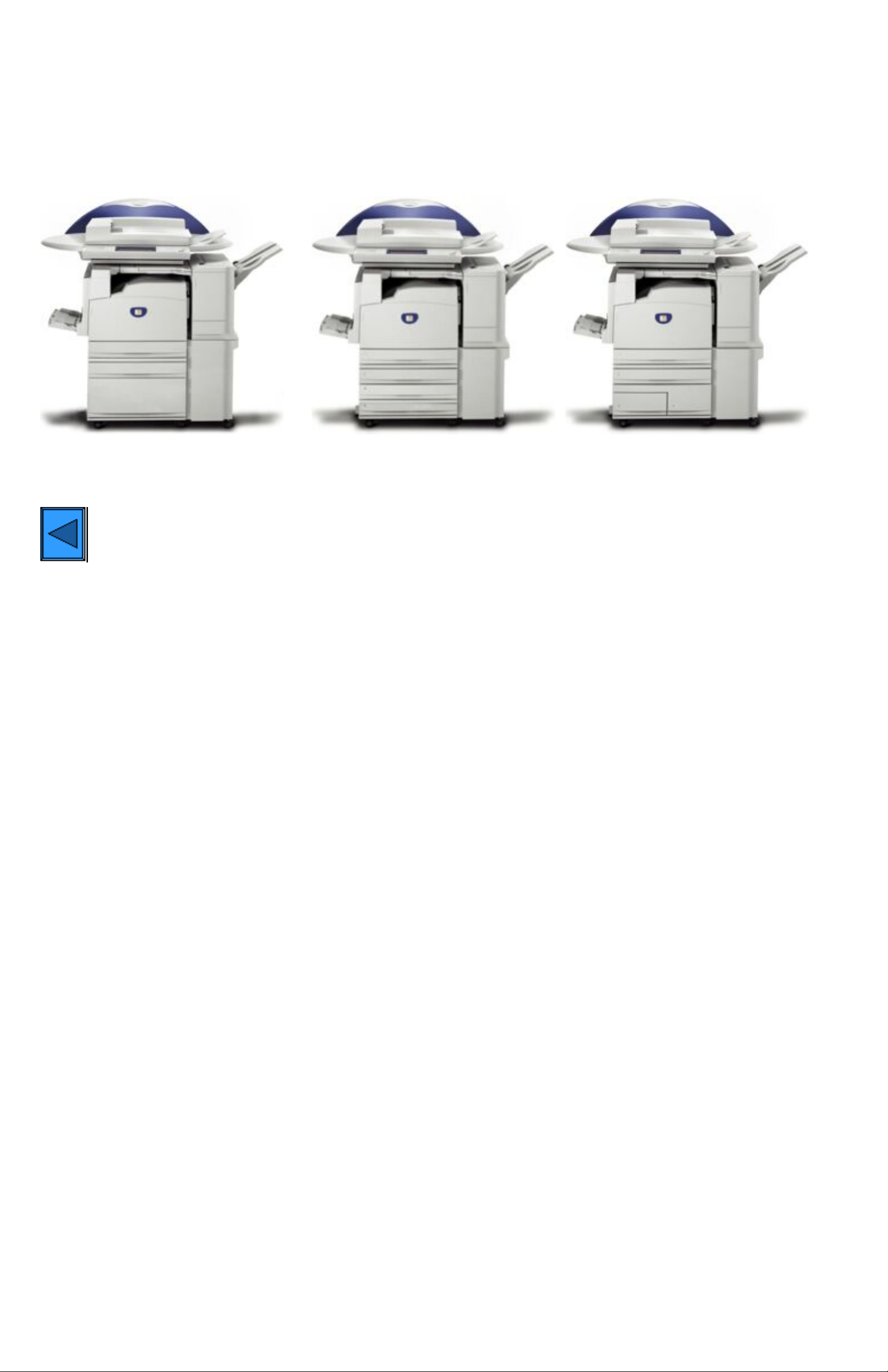
Opciones
Opciones
● Acabadora (grapadora) de 1000 hojas
● Máquina base con pie (ver a continuación)
● Bandeja tándem (ver a continuación)
● Módulo de tres bandejas (ver a continuación)
Máquina base con pie Módulo de tres bandejas Módulo de bandeja tándem
Volver al menú Descripción general del producto
file:///D|/Español/Doc/Guía%20del%20administrador/main/options.htm [10/20/2003 3:15:13 PM]
Page 5
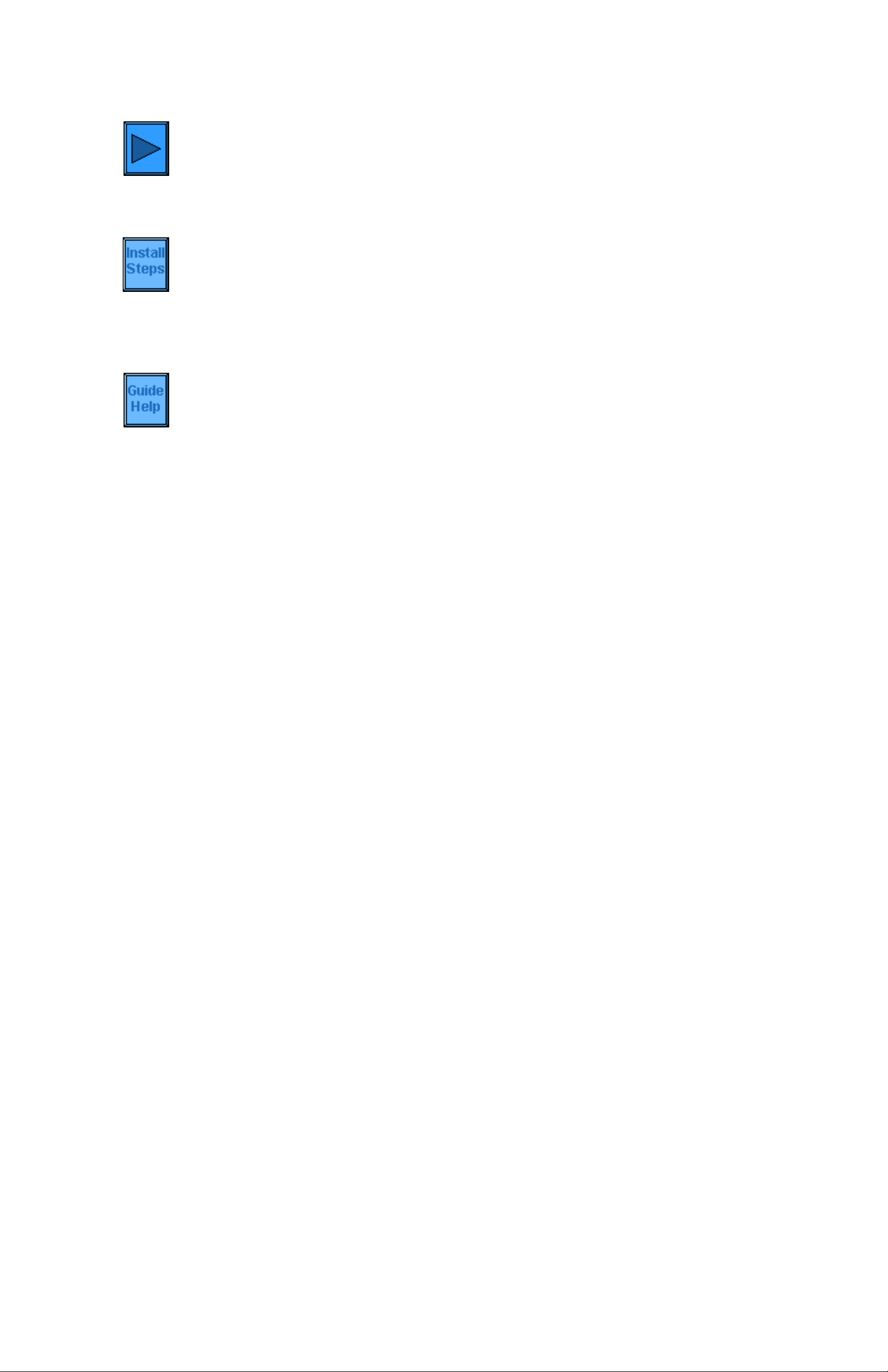
Guía de SA -- WorkCentre M24
Bienvenido a la Guía del administrador del sistema de WorkCentre M24.
Esta guía le ayudará a instalar en la red los servicios de impresión y otros servicios opcionales.
Pulse aquí
para comenzar.
Pulse aquí
para ir a una página de instalación rápida.
(Use la función de impresión del explorador para imprimirla y tenerla como referencia).
Pulse aquí
para obtener instrucciones de cómo utilizar esta guía.
file:///D|/Español/Doc/Guía%20del%20administrador/main/GuidePage.htm [10/20/2003 3:15:13 PM]
Page 6
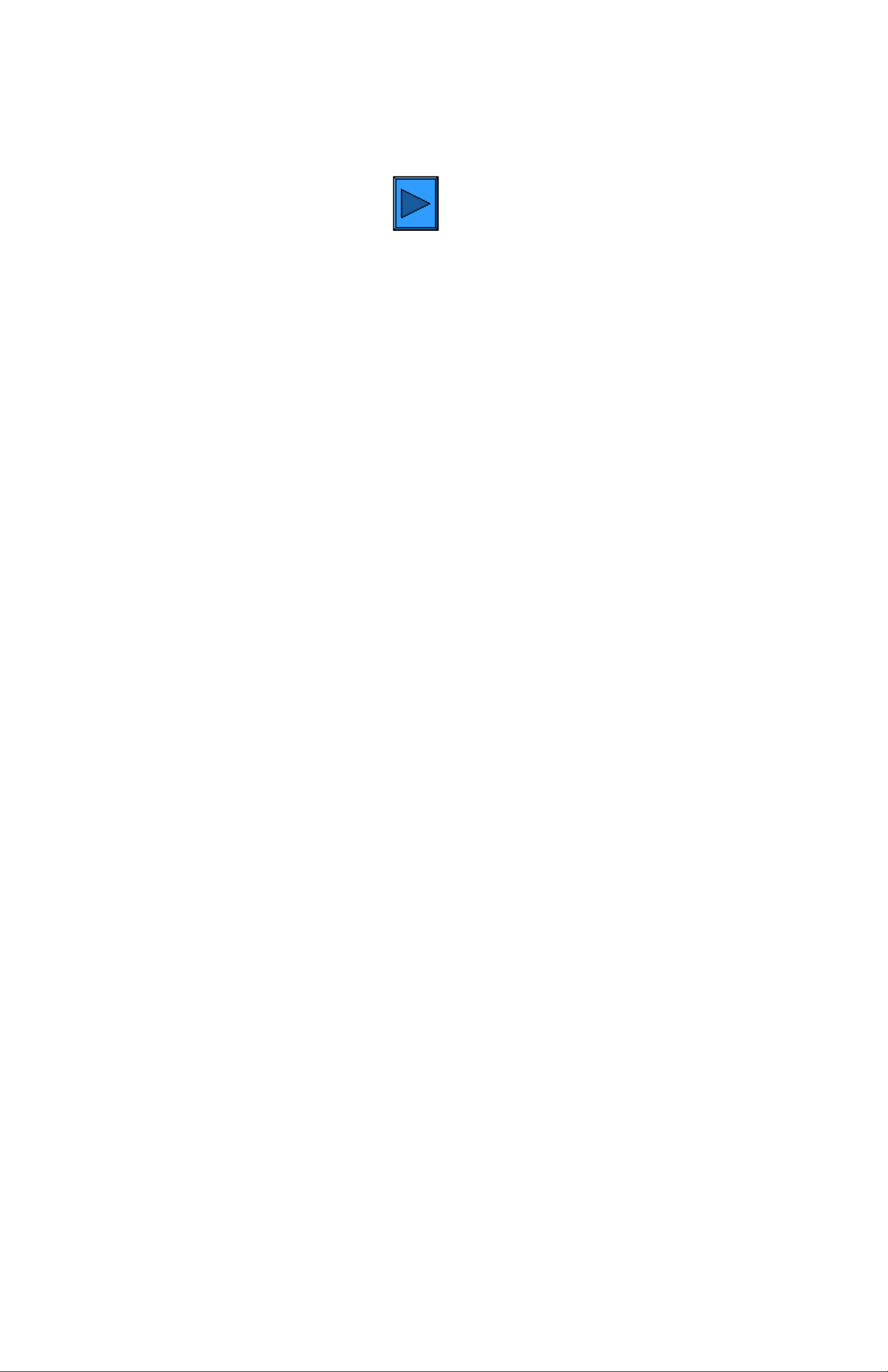
Paso 1 - Instalación
Instalación
Paso 1. Conecte un extremo del cable de par torcido de la Categoría 5 a una toma de corriente. Conecte el otro extremo del cable
al zócalo RJ-45 de la parte posterior de la impresora.
Pulse para continuar
file:///D|/Español/Doc/Guía%20del%20administrador/main/Install_1.htm [10/20/2003 3:15:13 PM]
Page 7
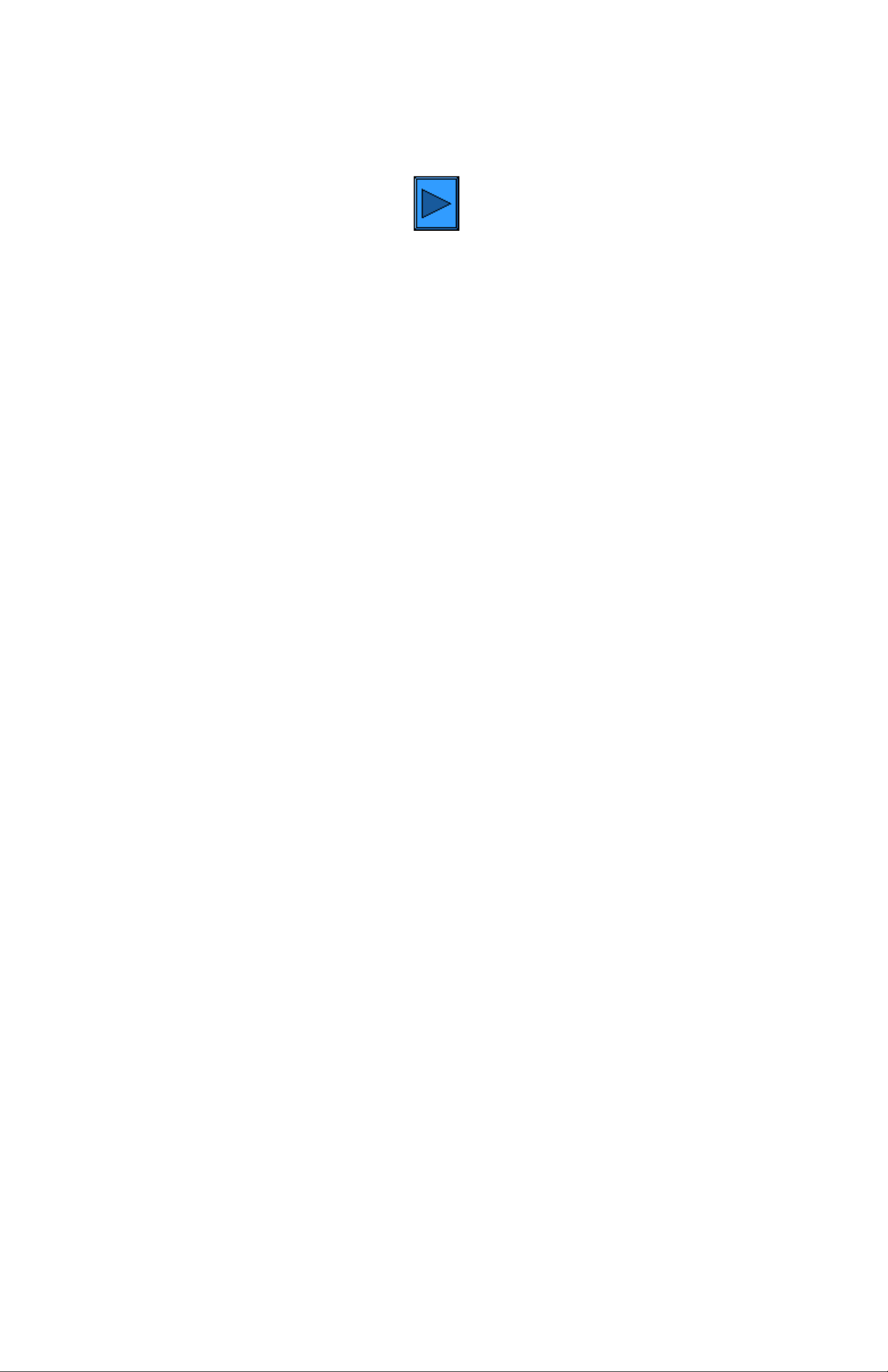
Paso 2 - Instalación
Instalación
Paso 2. Encienda la impresora (coloque el interruptor de alimentación en la posición de encendido) y espere a que se muestre la
pantalla principal (con varias fichas).
Haga clic en para continuar
file:///D|/Español/Doc/Guía%20del%20administrador/main/Install_2.htm [10/20/2003 3:15:13 PM]
Page 8
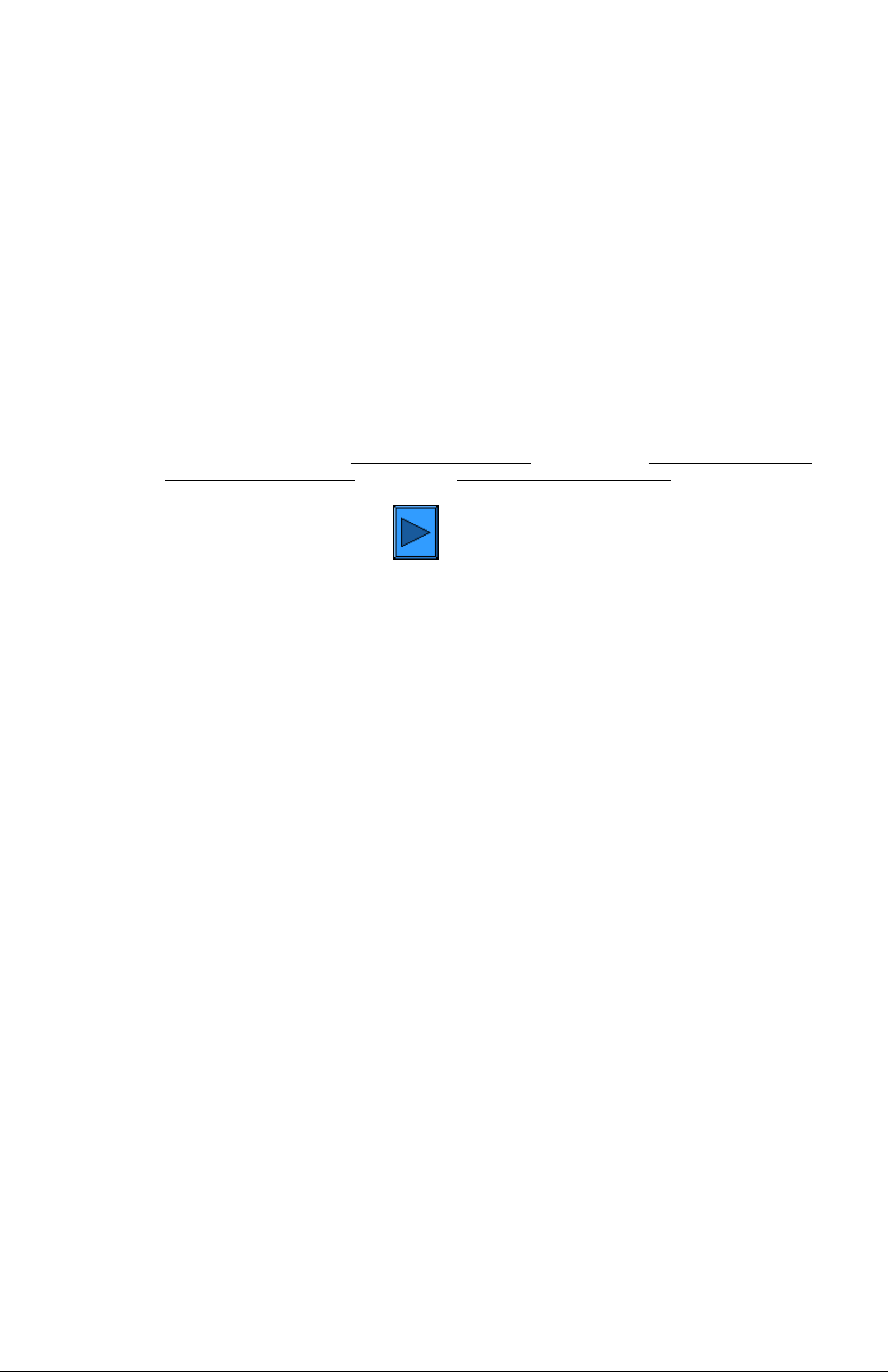
Paso 3 - Instalación
Paso 3.
Siga el procedimiento descrito a continuación para imprimir una Lista de opciones.
Para imprimir una copia de este procedimiento, vaya a la ficha Conectividad de la red de esta guía y seleccione Lista de opciones.
Luego puede usar la función Impresión del explorador para imprimir el procedimiento.
Lista de opciones
Para imprimir una Lista de opciones, con la impresora encendida realice los pasos siguientes:
1. Pulse el botón Configuración de la máquina (Confirmación). Es el botón inferior de los tres botones cuadrados
inmediatamente a la izquierda del teclado numérico del panel de control.
2. Pulse la ficha Contador de facturación/Imprimir informe de la pantalla táctil del panel de control. Es la segunda ficha del
lado izquierdo de la pantalla.
3. Pulse el botón Imprimir informe/lista. Es el botón inferior de los dos botones que se muestran verticalmente en la pantalla
táctil.
4. Pulse el botón Opciones de modo de copia. Es el botón del centro de la fila superior de tres botones que se muestran
horizontalmente en la pantalla táctil.
5. Pulse el botón cuadrado (Opciones) que se muestra solo en la pantalla.
6. Pulse el botón Comenzar grande verde, que se encuentra inmediatamente a la derecha del teclado numérico del panel de
control.
7. El proceso de impresión se mostrará gráficamente en la pantalla táctil. Cuando tenga la Lista de opciones, observe que el
documento de tres páginas está formateado en dos columnas con líneas horizontales que indican cuatro áreas de datos
distintivas en la impresión. La primera área muestra Opciones del sistema. La segunda área muestra Opciones de copia. La
tercera área muestra Opciones de impresión. La cuarta área muestra Opciones de comunicación.
Pulse para continuar
file:///D|/Español/Doc/Guía%20del%20administrador/main/Install_3.htm [10/20/2003 3:15:13 PM]
Page 9
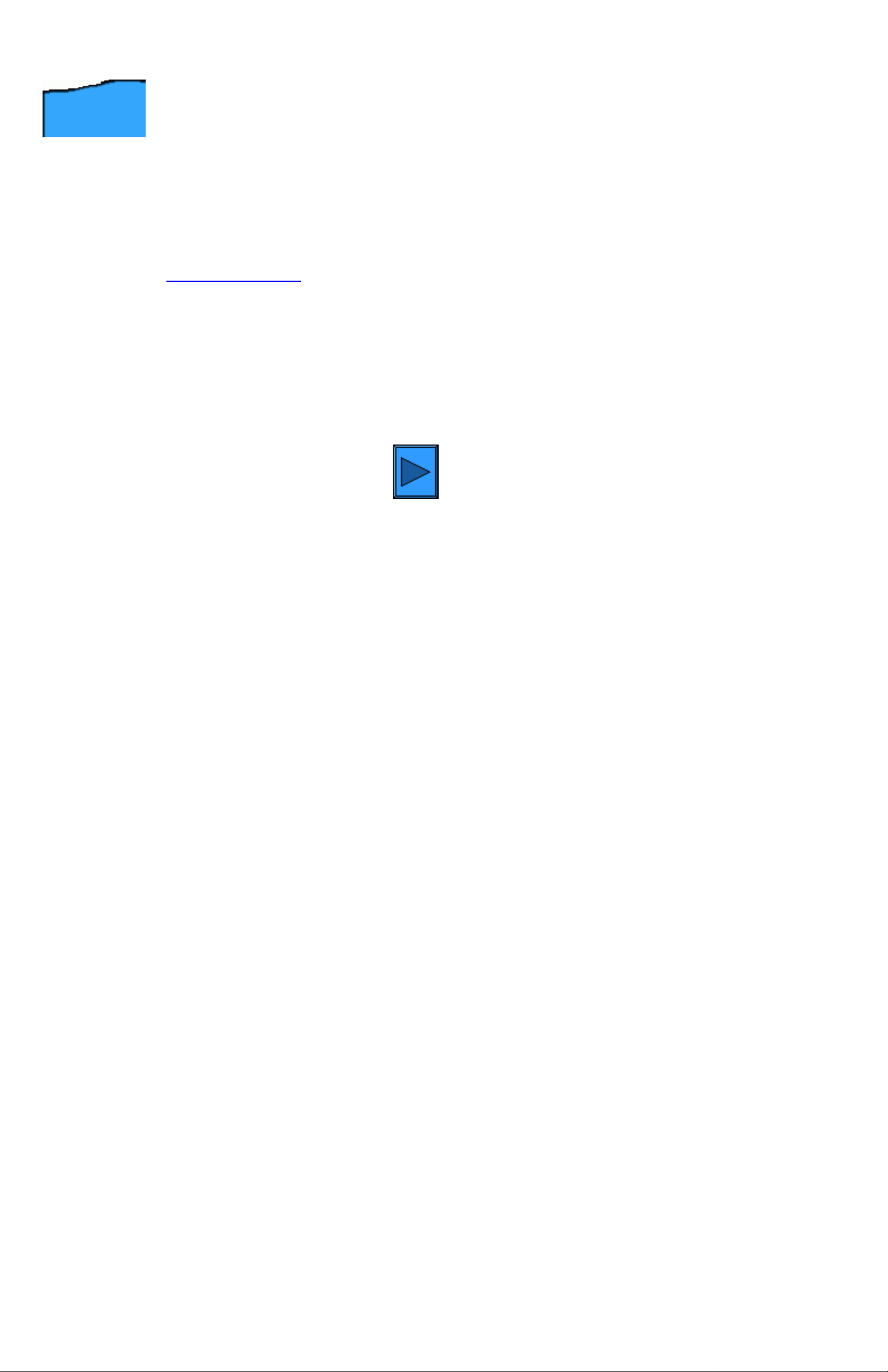
Paso 4 - Instalación
Paso 4:
Conectividad
de la red
Todas las instrucciones a las que se hace referencia a continuación se obtienen al abrir la ficha Conectividad de la
red. Use la función Atrás del explorador para volver a este paso, en caso de que vaya a cualquiera de los
procedimientos a los que se hace referencia más abajo.
Consulte la Lista de opciones y verifique si los puertos y protocolos apropiados están activados para el entorno de red.
Verifique lo siguiente:
● La pila del protocolo TCP/IP debería estar activada para permitir la comunicación con Servicios de Internet de la impresora. La
impresora también debe tener una dirección IP, máscara de subred y puerta de enlace válidas. Si este no es el caso,
seleccione el Menú Selección NOS, pulse Configuración del protocolo TCP/IP y siga las instrucciones que se indican.
● Si Servicios de Internet en la impresora se muestra "desactivado" en la Lista de opciones, siga las instrucciones para
Activar Servicios de Internet.
● Si va a usar el software de Administración de SNMP en esta impresora, seleccione Configuración de SNMP y siga las
instrucciones proporcionadas.
● Si va a usar el puerto paralelo y desea ver o cambiar la configuración del mismo, seleccione Configuración del puerto
paralelo y siga las instrucciones proporcionadas.
Siga las instrucciones a las que se hace referencia para realizar las configuraciones necesarias.
Pulse para continuar
file:///D|/Español/Doc/Guía%20del%20administrador/main/Install_4.htm [10/20/2003 3:15:14 PM]
Page 10
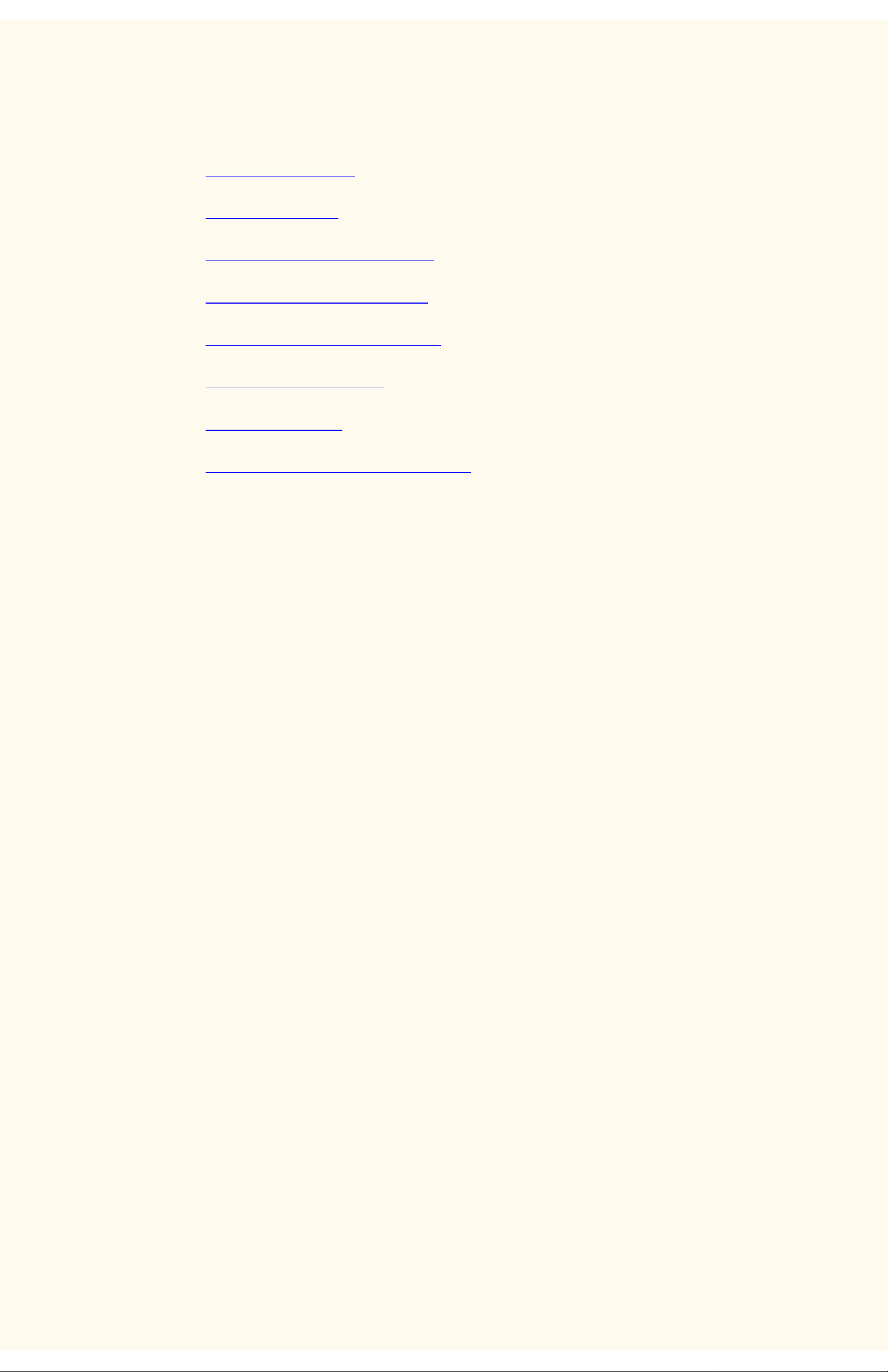
Menú Conectividad de la red
Conectividad de
la red
Pasos de instalación A1
Lista de opciones A6
Opción de velocidad de Ethernet A2
Activar los servicios de internet A9
Configuración del puerto paralelo A7
Configuración de SNMP A8
Menú Selección NOS
Cambio de la clave del administrador A10
file:///D|/Español/Doc/Guía%20del%20administrador/main/NetConnectMenu.htm [10/20/2003 3:15:14 PM]
Page 11
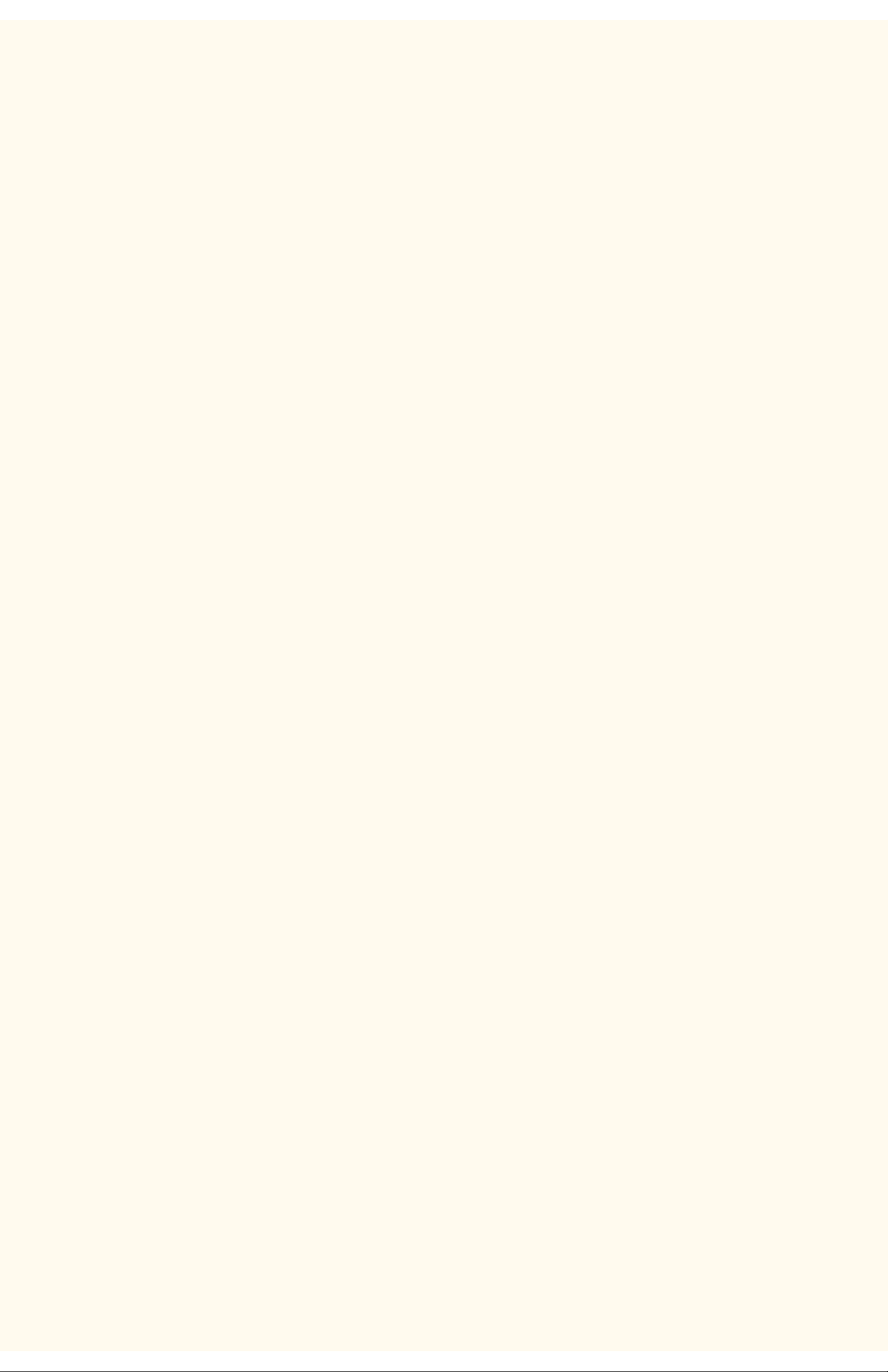
Pasos para la instalación
Pasos para la instalación A1
Paso 1. Conecte un extremo del cable de par torcido de la Categoría 5 a una toma de corriente. Conecte el otro extremo del cable al
zócalo RJ-45 de la parte posterior de la impresora.
Paso 2. Encienda la impresora y espere a que se muestre la pantalla principal (con varias fichas).
Paso 3. Seleccione "Lista de opciones" en la ficha Conectividad de la red de esta guía e imprima una lista de opciones siguiendo las
instrucciones proporcionadas.
Paso 4. Consultando la Lista de opciones, determine si los puertos y protocolos apropiados están activados para el entorno de red.
Para posibilitar la comunicación con Servicios de Internet de la impresora, una serie de páginas Web internas que
permiten la configuración de opciones de funcionamiento, se debe activar la pila de protocolo TCP/IP. La impresora
también debe mostrar una dirección IP, máscara de subred y puerta de enlace válidas. Si este no es el caso, seleccione
Selección NOS y haga clic en Configuración del protocolo TCP/IP en la ficha Conectividad de la red de esta guía y
siga las instrucciones suministradas.
Ya que algunas opciones de Entorno de red sólo pueden configurarse a través del uso de Servicios de Internet en la
impresora, si esta herramienta se muestra como "desactivada" en la Lista de opciones, siga las instrucciones para
Activar Servicios de Internet en la ficha Conectividad de la red de esta guía.
Si va a usar el software de Administración de SNMP en esta impresora, seleccione Configuración de SNMP en la ficha
Conectividad de la red de esta guía y siga las instrucciones proporcionadas.
Si va a usar el puerto paralelo y desea ver o cambiar la configuración del mismo, seleccione Configuración del puerto
paralelo en la ficha Conectividad de la red y siga las instrucciones proporcionadas.
Paso 5. En la ficha Conectividad de la red, seleccione "Selección NOS," luego seleccione su sistema operativo de red para obtener
las instrucciones para la instalación de la impresora específicas a su entorno de red. Si va a instalar la impresora en un entorno
Cliente/Servidor, asegúrese de tener disponible el manual del sistema operativo del servidor para consultar cuando sea necesario.
Paso 6. Seleccione la ficha Controladores de impresora de esta guía para obtener las instrucciones necesarias para configurar las
estaciones de trabajo de escritorio individuales para que se comuniquen con la impresora.
Paso 7. Para activar una función, tal como Escaneado al disco duro de la impresora, seleccione la ficha Activación del escaneado y
seleccione la función de la lista del menú para obtener las instrucciones de la configuración.
Nota:
Para obtener información completa sobre el uso de Servicios de Internet como una herramienta de la estación de trabajo basada en un
explorador para configurar la impresora, seleccione la ficha Servicios de Internet de esta guía y haga clic en los temas de importancia
de la lista del menú.
file:///D|/Español/Doc/Guía%20del%20administrador/Pages/A1_InstallSteps.htm [10/20/2003 3:15:14 PM]
Page 12
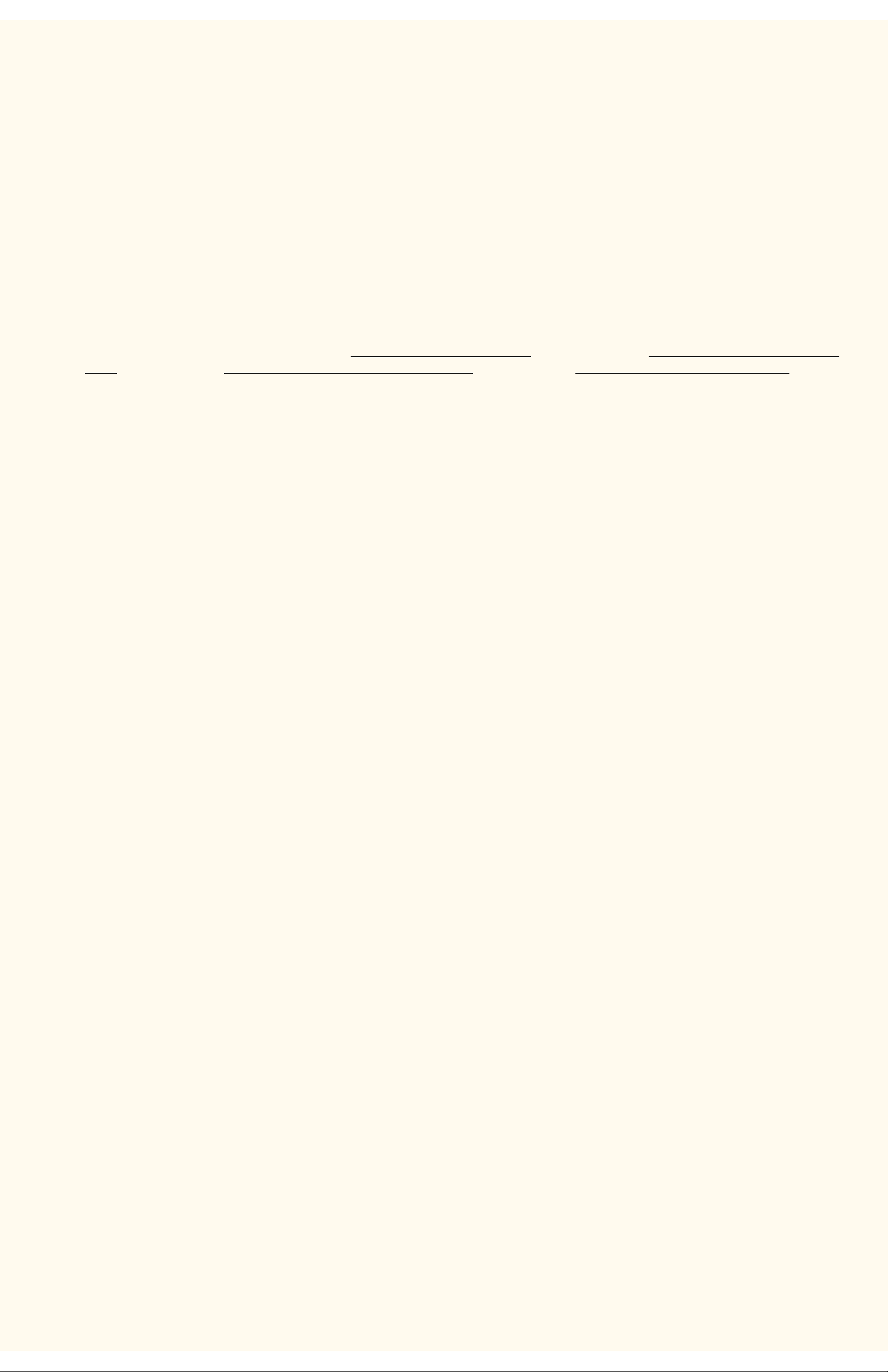
Lista de opciones
Lista de opciones A6
Para imprimir una Lista de opciones, con la impresora encendida realice los pasos siguientes:
1. Pulse el botón Estado de la máquina. Es el botón inferior de los tres botones cuadrados inmediatamente a la izquierda del
teclado numérico del panel de control.
2. Pulse la ficha Contador de facturación/Imprimir informe de la pantalla táctil del panel de control. Es la segunda ficha del
lado izquierdo de la pantalla.
3. Pulse el botón Imprimir informe/lista. Es el botón inferior de los dos botones que se muestran verticalmente en la pantalla
táctil.
4. Pulse el botón Opciones de modo de copia. Es el botón del centro de la fila superior de tres botones que se muestran
horizontalmente en la pantalla táctil.
5. Pulse el botón cuadrado (Opciones) que se muestra solo en la pantalla.
6. Pulse el botón Comenzar grande verde, que se encuentra inmediatamente a la derecha del teclado numérico del panel de
control.
7. El proceso de impresión se mostrará gráficamente en la pantalla táctil. Cuando tenga la Lista de opciones, observe que el
documento de tres páginas está formateado en dos columnas con líneas horizontales que indican cuatro áreas de datos
distintivas en la impresión. La primera área muestra Opciones del sistema. La segunda área muestra Opciones del modo de
copia. La tercera área muestra Opciones del modo de impresión. La cuarta área muestra Opciones de comunicación.
file:///D|/Español/Doc/Guía%20del%20administrador/Pages/a6_configreport.htm [10/20/2003 3:15:14 PM]
Page 13
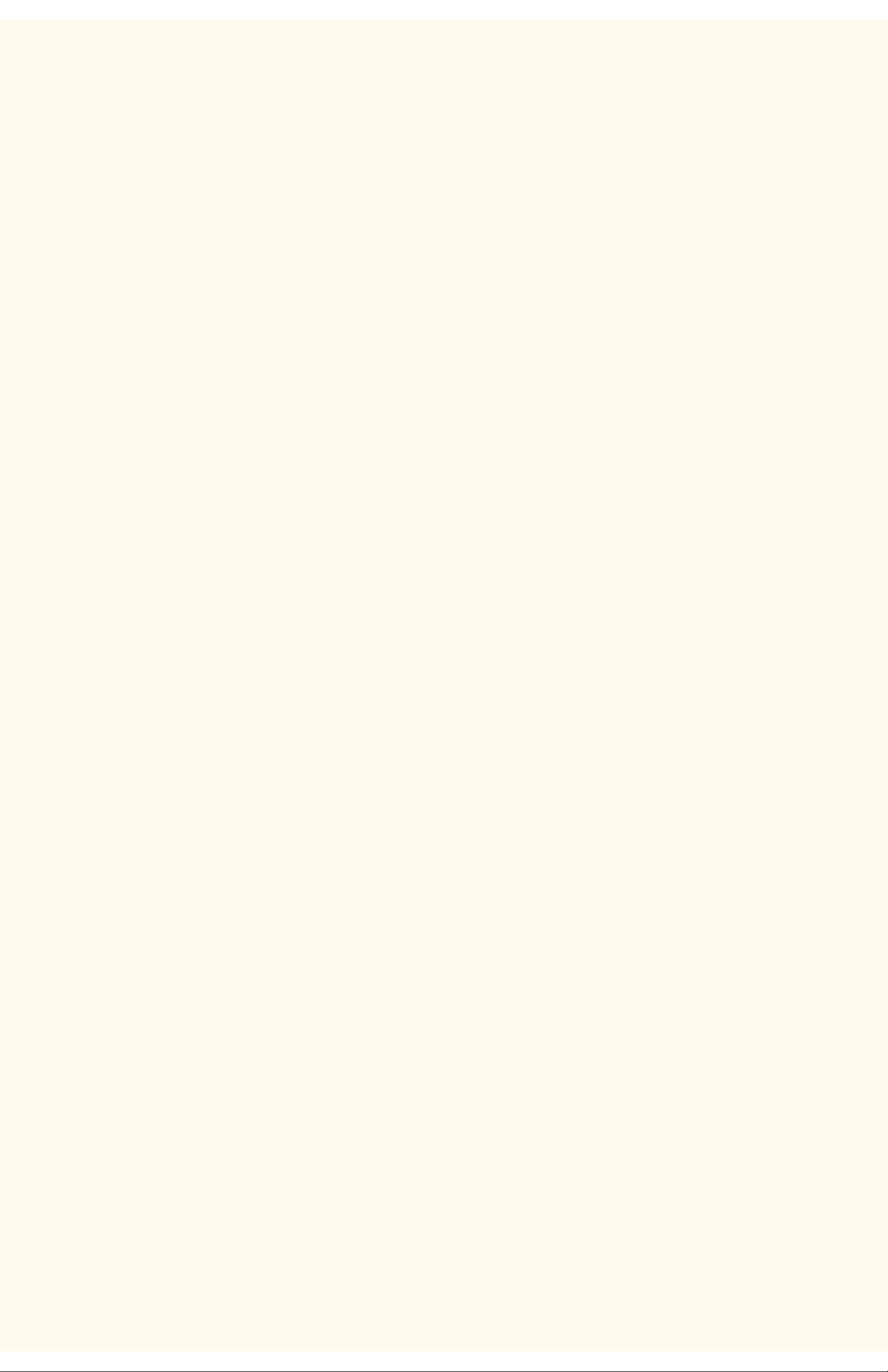
Opción de velocidad de Ethernet
Opción de velocidad de Ethernet A2
La interfaz Ethernet de la impresora ofrece las opciones de velocidad Auto (10 BASE-T/100 BASE-TX), 100 BASE-TX y 10 BASE-T.
De manera prefijada, la Configuración del puerto Ethernet será Auto (10 BASE-T/100 BASE-TX).
Para cambiar la velocidad de la red
Vaya a la impresora
1. Pulse el botón Acceso rectangular del panel de control de la impresora, que se encuentra directamente por encima y
ligeramente a la derecha del teclado numérico.
2. Pulse la tecla "1" del teclado numérico cinco veces consecutivas. (Esta es la "clave" prefijada de fábrica).
3. Pulse el botón Confirmar rectangular de la pantalla táctil.
4. Pulse el botón Opciones del sistema (el botón a la derecha de los dos botones mostrados en la pantalla táctil). Nota: Si pulsa
el botón izquierdo por equivocación, se mostrará el menú principal y deberá comenzar nuevamente con el paso uno de arriba.
5. Pulse el botón Opciones del sistema (el botón superior izquierdo mostrado en la pantalla).
6. Pulse el botón Opciones de red (el botón superior derecho mostrado en la pantalla).
7. Pulse el botón Opciones del protocolo (el botón a la derecha) para tener acceso a la pantalla del menú Protocolos. Nota: Si
pulsa el botón izquierdo por equivocación, se encontrará en el menú Puertos, y deberá pulsar el botón Cerrar para regresar a la
pantalla de selección de dos botones.
8. Cuando se muestre el menú Opciones del protocolo, pulse la selección de la línea horizontal llamada Opción Ethernet.
9. Pulse el botón Cambiar opciones en la esquina inferior derecha de la pantalla táctil.
10. En la pantalla Opciones, observe cuál de los tres botones cuadrados está resaltado como la opción actual de la velocidad de
Ethernet. Las opciones disponibles son Auto (10 BASE-T/100 BASE-TX), 100 BASE-TX y 10 BASE-T. La opción prefijada es
Auto (10 BASE-T/100 BASE-TX).
11. Para cambiar las opciones, pulse la opción de su preferencia y haga clic en el botón Guardar (botón superior derecho) de la
pantalla táctil.
12. Para salir de la pantalla Opciones sin hacer ningún cambio, haga clic en el botón Cancelar (botón superior izquierdo) de la
pantalla táctil.
13. Para salir del menú Opciones del protocolo y regresar a la pantalla principal de la impresora, pulse el botón Cerrar rectangular
en la esquina superior derecha de la pantalla del menú Opciones del protocolo. A continuación, pulse el botón Cerrar
rectangular en la esquina superior derecha de la pantalla de selección Puertos y Protocolos (de dos botones). Pulse el botón
Cerrar rectangular en la esquina superior derecha de la pantalla de cinco botones que contiene el botón Opciones de red.
Finalmente, pulse el botón Salir rectangular en la esquina superior derecha de la pantalla Opciones del sistema de cuatrro
botones.
14. Observe que si cambió alguna opción en el menú Opciones del protocolo, la impresora se reiniciará automáticamente para
registrar y activar las opciones nuevas.
file:///D|/Español/Doc/Guía%20del%20administrador/Pages/A2_Speed.htm [10/20/2003 3:15:14 PM]
Page 14
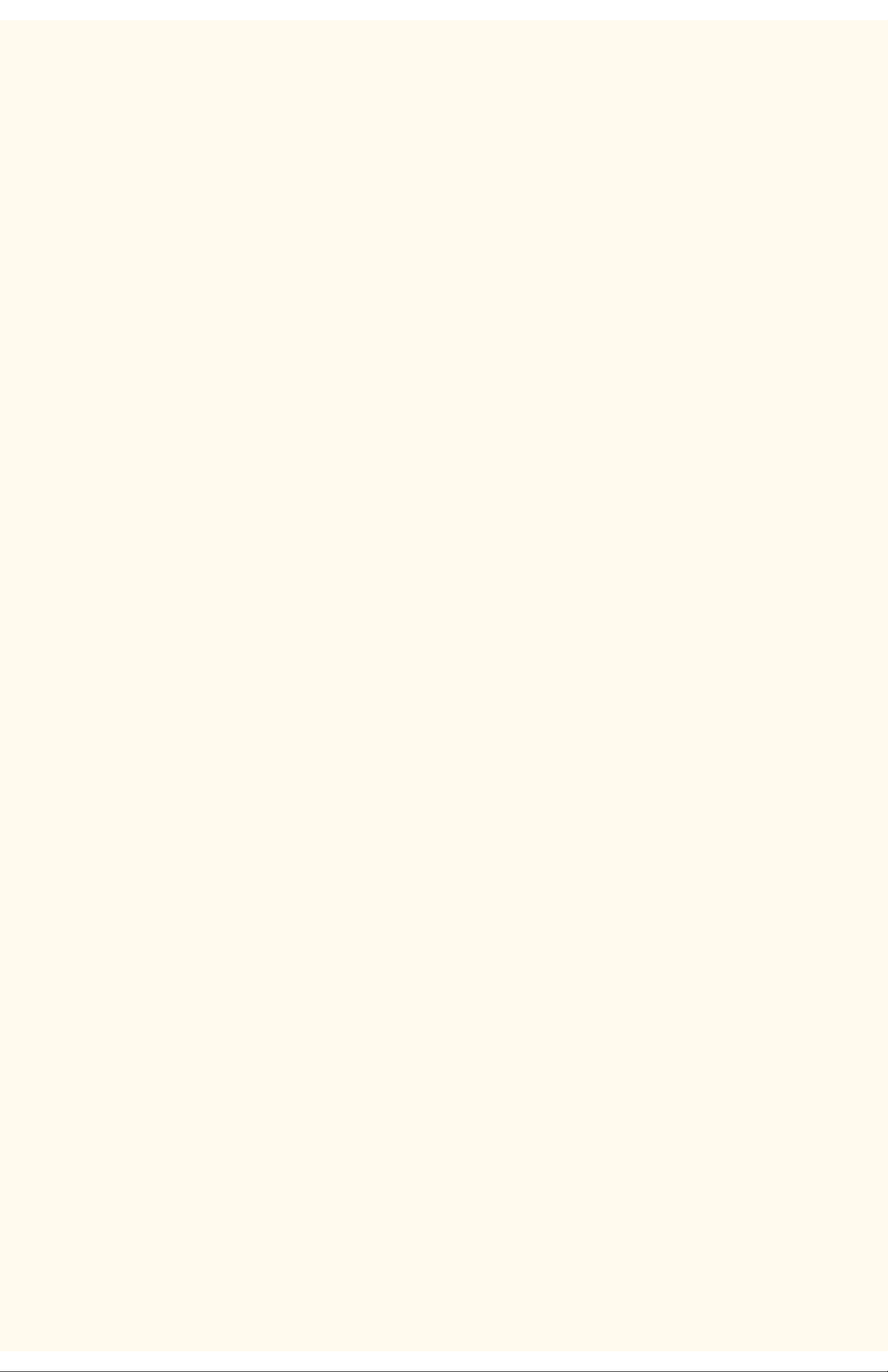
Activar Servicios de Internet (HTTP)
Activar Servicios de Internet (HTTP) A9
Servicios de Internet es una serie de Páginas de Web (HTML) ubicadas dentro de la impresora que posibilitan que las opciones de
comunicación de la red puedan configurarse convenientemente desde un explorador de Web en una estación de trabajo remota.
Para obtener más detalles sobre las diferentes funciones proporcionadas por las Páginas de Web de Servicios de Internet, haga clic en
la ficha Servicios de Internet en la página principal de esta guía del administrador del sistema.
Para tener acceso a las opciones de Servicios de Internet en la impresora
1. Pulse el botón Acceso rectangular del panel de control de la impresora, que se encuentra directamente por encima y
ligeramente a la derecha del teclado numérico.
2. Pulse la tecla "1" del teclado numérico cinco veces consecutivas. (Esta es la "clave" prefijada de fábrica).
3. Pulse el botón Confirmar rectangular de la pantalla táctil.
4. Pulse el botón Opciones del sistema (el botón a la derecha de los dos botones mostrados en la pantalla táctil). Nota: Si pulsa
el botón izquierdo por equivocación, se mostrará el menú principal y deberá comenzar nuevamente con el paso uno de arriba.
5. Pulse el botón Opciones del sistema (el botón superior izquierdo mostrado en la pantalla).
6. Pulse el botón Opciones de red (el botón superior derecho mostrado en la pantalla).
7. Pulse el botón Opciones de puerto (el botón a la izquierda) para tener acceso a la pantalla del menú Opciones de puerto.
Nota: Si pulsa el botón derecho por equivocación, se encontrará en el menú de Opciones del protocolo, y deberá pulsar el
botón Cerrar para regresar a la pantalla de selección de dos botones.
8. Cuando se muestre el menú Opciones de puerto, pulse la tecla de la flecha hacia abajo para ver las selecciones adicionales.
9. Pulse la línea de selección llamada Servicios de Internet en la pantalla del menú Opciones de puerto.
10. Pulse el botón Cambiar opciones en la esquina inferior derecha de la pantalla del menú Opciones de puerto.
11. Cuando se muestre el menú de selección de Servicios de Internet, observe que tiene sólo una selección de opción en una sola
línea horizontal numerada, que muestra el estado actual de esta opción. El botón Cerrar, en la esquina superior derecha de la
pantalla, le permite regresar al menú Opciones de puerto. Una vez que pulse la selección en línea horizontal, para tener acceso
a las opciones disponibles pulse el botón Cambiar opciones en la esquina inferior derecha de la pantalla táctil.
Activación de Servicios de Internet (HTTP)
1. En el menú de selección de Servicios de Internet, pulse la línea de selección horizontal llamada Estado del puerto.
2. Pulse el botón Cambiar opciones.
3. En la pantalla Opciones, observe cuál de los dos botones cuadrados está seleccionado como la opción actual para Activación
de Servicios de Internet. Las opciones disponibles son Activado o Desactivado. Para poder usar Servicios de Internet, DEBE
activar esta opción.
4. Para cambiar las opciones, pulse la opción de su preferencia y haga clic en el botón Guardar (botón superior derecho) de la
pantalla táctil.
5. Para salir de la pantalla Opciones sin hacer ningún cambio, haga clic en el botón Cancelar (botón superior izquierdo) de la
pantalla táctil.
Salida del menú de selección de Servicios de Internet
Para salir del menú de selección de Servicios de Internet y regresar al menú Opciones de puerto, pulse el botón Cerrar rectangular en
la esquina superior derecha de la pantalla táctil.
Salida del menú Opciones de puerto y regreso al menú principal de la impresora
1. Para salir del menú Opciones de puerto y regresar a la pantalla principal de la impresora, pulse el botón Cerrar rectangular en
la esquina superior derecha de la pantalla del menú Opciones de puerto.
2. Pulse el botón Cerrar rectangular en la esquina superior derecha de la pantalla de selección Puertos y Protocolos (de dos
botones).
3. Pulse el botón Cerrar rectangular en la esquina superior derecha de la pantalla de cinco botones que contiene el botón
Opciones de red.
4. Finalmente, pulse el botón Salir rectangular en la esquina superior derecha de la pantalla Opciones del sistema de cuatro
botones.
Nota: Si cambió alguna opción en el menú Opciones de puerto, la impresora se reiniciará automáticamente para registrar y activar la
nueva opción.
file:///D|/Español/Doc/Guía%20del%20administrador/Pages/A9_Enable_InetSvcs.htm [10/20/2003 3:15:15 PM]
Page 15
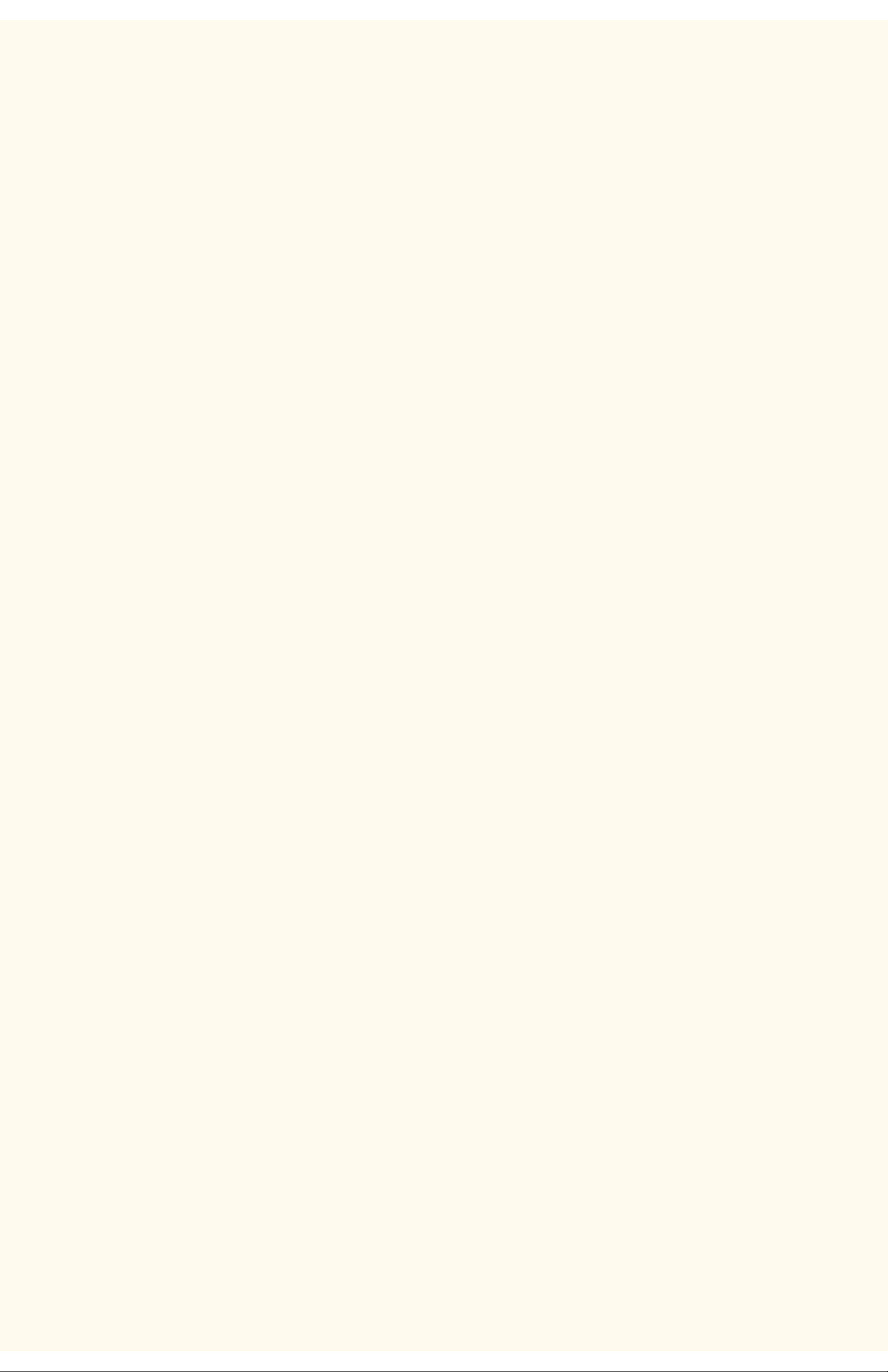
Configuración del puerto paralelo
Configuración del puerto paralelo A7
Para ver o cambiar las opciones del puerto paralelo de la impresora, siga los pasos siguientes:
Para tener acceso a las opciones del puerto paralelo en la impresora
1. Pulse el botón Acceso rectangular del panel de control de la impresora, que se encuentra directamente por encima y
ligeramente a la derecha del teclado numérico.
2. Pulse la tecla "1" del teclado numérico cinco veces consecutivas. (Esta es la "clave" prefijada de fábrica).
3. Pulse el botón Confirmar rectangular de la pantalla táctil.
4. Pulse el botón Opciones del sistema (el botón a la derecha de los dos botones mostrados en la pantalla táctil). Nota: Si pulsa
el botón izquierdo por equivocación, se mostrará el menú principal y deberá comenzar nuevamente con el paso uno de arriba.
5. Pulse el botón Opciones del sistema (el botón superior izquierdo mostrado en la pantalla).
6. Pulse el botón Opciones de red (el botón superior derecho mostrado en la pantalla).
7. Pulse el botón Opciones de puerto (el botón a la izquierda) para tener acceso a la pantalla del menú Opciones de puerto.
Nota: Si pulsa el botón derecho por equivocación, se encontrará en el menú de Opciones del protocolo, y deberá pulsar el
botón Cerrar para regresar a la pantalla de selección de dos botones.
8. Pulse la línea llamada Paralelo en la pantalla del menú Opciones de puerto.
9. Pulse el botón Cambiar opciones en la esquina inferior derecha de la pantalla del menú Opciones de puerto.
10. Cuando se muestre el menú de selecciones del puerto Paralelo, observe que tiene la opción de ajustar selecciones por líneas
horizontales numeradas, que también muestran el estado actual de cada opción. Las teclas de flechas hacia arriba y hacia
abajo proporcionan acceso a selecciones adicionales, y le permiten regresar a la pantalla con las selecciones actuales. El
botón Cerrar, en la esquina superior derecha de la pantalla, le permite regresar al menú Opciones de puerto. Una vez que
pulsa una selección en línea horizontal, para tener acceso a las opciones disponibles pulse el botón Cambiar opciones en la
esquina inferior derecha de la pantalla táctil.
Estado del puerto (Activación del puerto paralelo)
1. En el menú de selecciones del puerto Paralelo, pulse la línea de selección horizontal llamada Estado del puerto.
2. Pulse el botón Cambiar opciones.
3. En la pantalla Opciones, observe cuál de los dos botones cuadrados está seleccionado como la opción actual para Activación
del puerto paralelo. Las opciones disponibles son Activado o Desactivado.
4. Para cambiar las opciones, pulse la opción de su preferencia y haga clic en el botón Guardar (botón superior derecho) de la
pantalla táctil.
5. Para salir de la pantalla Opciones sin hacer ningún cambio, haga clic en el botón Cancelar (botón superior izquierdo) de la
pantalla táctil.
Modo de impresión
1. En el menú de selecciones del puerto Paralelo, pulse la línea de selección horizontal llamada Modo de impresión.
2. Pulse el botón Cambiar opciones.
3. En la pantalla Opciones, observe cuál de los botones mostrados está seleccionado como la opción actual para el Modo de
impresión paralelo. Esta opción informa al controlador sobre el Lenguaje de descripción de página (PDL) que se está utilizando
para los trabajos de impresión. Las opciones disponibles son Auto (prefijada), PostScript, HP-GL/2, PCL y TIFF. Auto permite
que el controlador detecte y seleccione el PDL adecuado automáticamente.
4. Para cambiar las opciones, pulse la opción de su preferencia y haga clic en el botón Guardar (botón superior derecho) de la
pantalla táctil.
5. Para salir de la pantalla de Selección de opciones sin hacer ningún cambio, haga clic en el botón Cancelar (botón superior
izquierdo) de la pantalla táctil.
Opción PJL (Lenguaje de trabajo de la impresora)
1. En el menú de selecciones del puerto Paralelo, pulse la línea de selección horizontal llamada PJL.
2. Pulse el botón Cambiar opciones.
3. En la pantalla Opciones, observe cuál de los dos botones cuadrados está seleccionado como la opción actual para Lenguaje
de control del trabajo. Esta opción permite que los parámetros para el procesamiento de trabajos del controlador sean
modificados por HP PJL. Las opciones disponibles son Activado o Desactivado.
4. Para cambiar las opciones, pulse la opción de su preferencia y haga clic en el botón Guardar (botón superior derecho) de la
pantalla táctil.
5. Para salir de la pantalla Opciones sin hacer ningún cambio, haga clic en el botón Cancelar (botón superior izquierdo) de la
pantalla táctil.
Hora de expulsión automática (Tiempo de espera del puerto paralelo)
1. En el menú de selecciones del puerto Paralelo, pulse la línea de selección horizontal llamada Hora de expulsión automática.
2. Pulse el botón Cambiar opciones.
3. En la pantalla Opciones, observe el valor actual mostrado en segundos para Espera del puerto paralelo. Este es el período de
tiempo que el controlador esperará un comando de fin de trabajo antes de imprimir el trabajo actual. Se proporcionan flechas
de selección hacia arriba y hacia abajo para poder modificar el valor de tiempo de espera en los incrementos mostrados.
4. Para cambiar las opciones, use la flecha de selección hacia arriba o hacia abajo y haga clic en el botón Guardar (botón
superior derecho) de la pantalla táctil.
5. Para salir de la pantalla Opciones sin hacer ningún cambio, haga clic en el botón Cancelar (botón superior izquierdo) de la
pantalla táctil.
file:///D|/Español/Doc/Guía%20del%20administrador/Pages/A7_ParallelPort.htm (1 of 2) [10/20/2003 3:15:15 PM]
Page 16
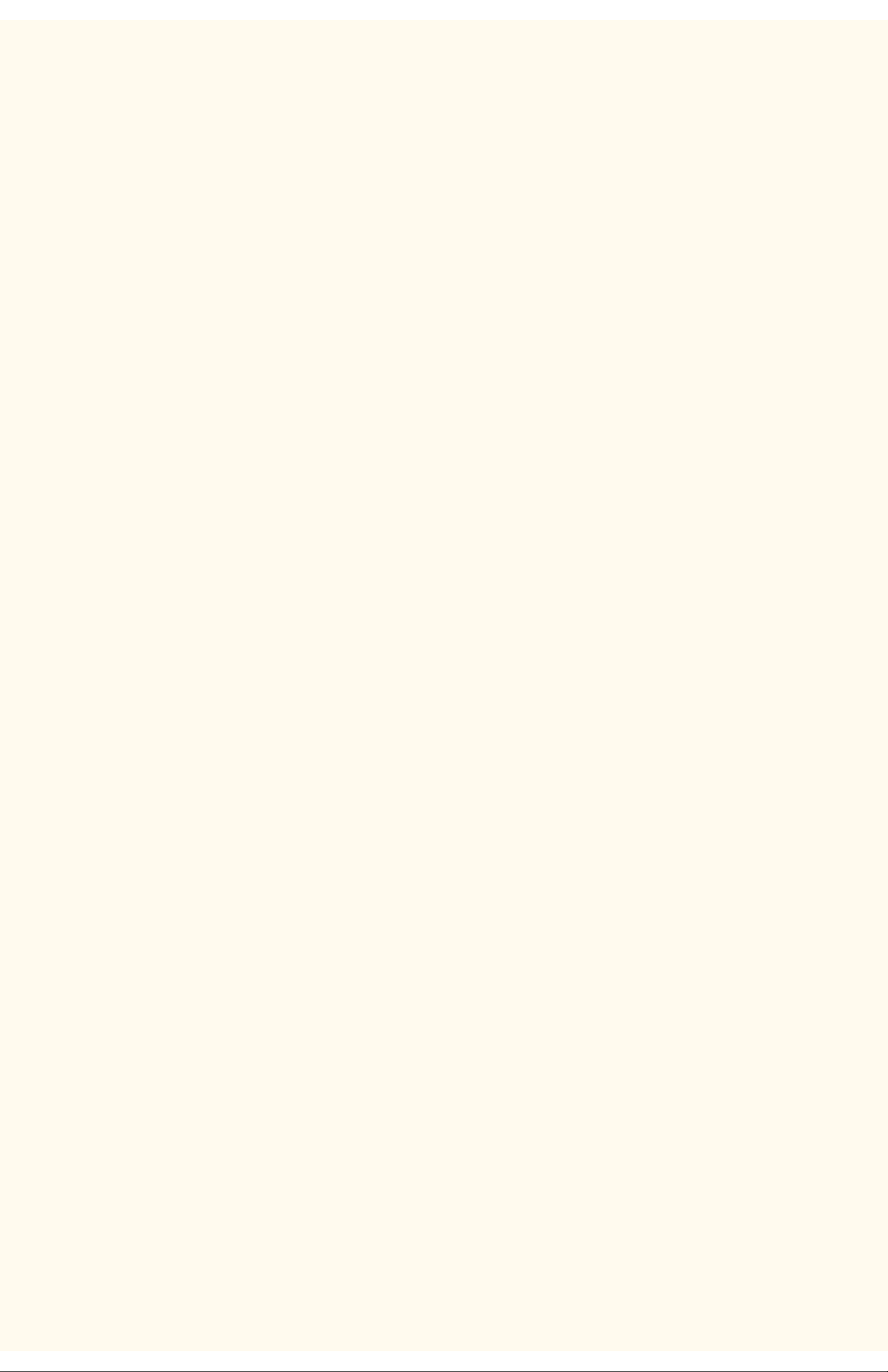
Configuración del puerto paralelo
Protocolo de comunicaciones de Adobe
1. En el menú de selecciones del puerto Paralelo, pulse la línea de selección horizontal llamada Protocolo de comunicaciones
de Adobe.
2. Pulse el botón Cambiar opciones.
3. En la pantalla de opciones, el botón resaltado indica la configuración actual del Protocolo de comunicaciones de Adobe. Las
opciones disponibles son Estándar, Binario y TBCP.
4. Para cambiar las opciones, pulse la opción de su preferencia y haga clic en el botón Guardar (botón superior derecho) de la
pantalla táctil.
5. Para salir de la pantalla Opciones sin hacer ningún cambio, haga clic en el botón Cancelar (botón superior izquierdo) de la
pantalla táctil.
Comunicación bidireccional
1. Seleccione la flecha hacia abajo de la pantalla para ver esta opción.
2. En el menú de selecciones del puerto Paralelo, pulse la línea de selección horizontal llamada Comunicación bidireccional.
3. Pulse el botón Cambiar opciones.
4. En la pantalla Opciones, observe cuál de los dos botones cuadrados está seleccionado como la opción actual para
Comunicación bidireccional. Las opciones disponibles son Activado o Desactivado. Para aceptar comunicaciones en paralelo
bidireccionales de alta velocidad, seleccione la opción Activado.
5. Para cambiar las opciones, pulse la opción de su preferencia y haga clic en el botón Guardar (botón superior derecho) de la
pantalla táctil.
6. Para salir de la pantalla Opciones sin hacer ningún cambio, haga clic en el botón Cancelar (botón superior izquierdo) de la
pantalla táctil.
Entrada primaria
1. Seleccione la flecha hacia abajo de la pantalla para ver esta opción.
2. En el menú de selecciones del puerto Paralelo, pulse la línea de selección horizontal llamada Entrada primaria.
3. En la pantalla Opciones, observe cuál de los dos botones cuadrados está seleccionado como la opción actual para Paralelo:
Entrada primaria. Las opciones disponibles son Activado o Desactivado. En apoyo a las comunicaciones bidireccionales, la
entrada primaria activa o desactiva la comunicación de una señal de control sobre el puerto paralelo (el cual depende de la
estación de trabajo (cliente)). Si tiene dudas, seleccione la opción Activado.
4. Para cambiar las opciones, pulse la opción de su preferencia y haga clic en el botón Guardar (botón superior derecho) de la
pantalla táctil.
5. Para salir de la pantalla Opciones sin hacer ningún cambio, haga clic en el botón Cancelar (botón superior izquierdo) de la
pantalla táctil.
Salida del menú de selecciones del puerto Paralelo
Para salir del menú de selecciones del puerto Paralelo y regresar al menú Opciones de puerto, pulse el botón Cerrar rectangular en la
esquina superior derecha de la pantalla táctil.
Salida del menú Opciones de puerto y regreso al menú principal de la impresora
1. Para salir del menú Opciones de puerto y regresar al menú principal de la impresora, pulse el botón Cerrar rectangular en la
esquina superior derecha de la pantalla táctil.
2. Pulse el botón Cerrar rectangular en la esquina superior derecha de la pantalla de selección Puertos y Protocolos (de dos
botones).
3. Pulse el botón Cerrar rectangular en la esquina superior derecha de la pantalla de cinco botones que contiene el botón
Opciones de red.
4. Finalmente, pulse el botón Salir rectangular en la esquina superior derecha de la pantalla Opciones del sistema de cuatro
botones.
Nota: Si cambió alguna opción en el menú Opciones de puerto, la impresora se reiniciará automáticamente para registrar y activar la
nueva opción.
file:///D|/Español/Doc/Guía%20del%20administrador/Pages/A7_ParallelPort.htm (2 of 2) [10/20/2003 3:15:15 PM]
Page 17
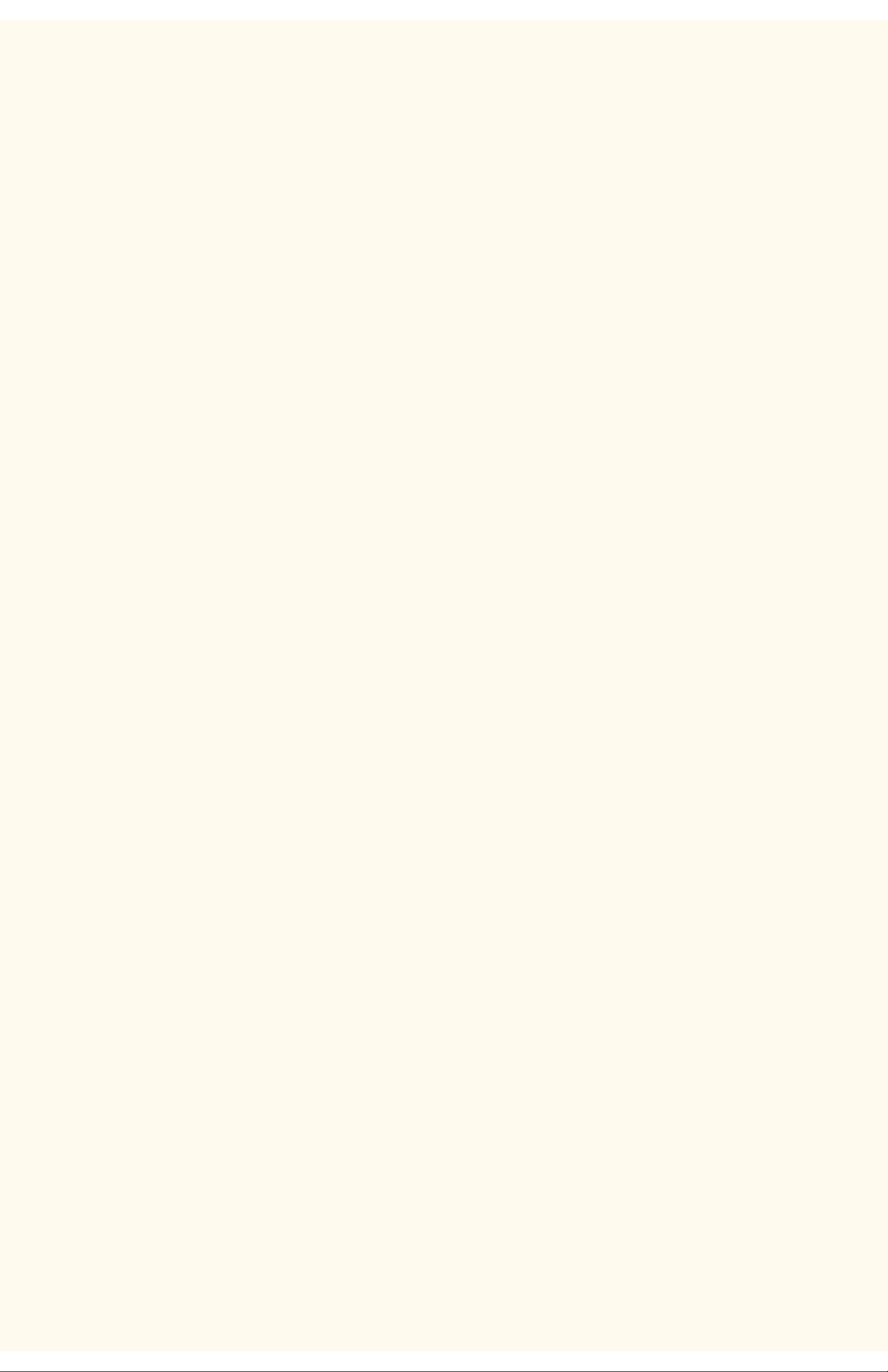
Configuración de SNMP
Configuración de SNMP A8
SNMP (Protocolo de administración de red simple) proporciona un método para controlar y diagnosticar el funcionamiento de la
impresora en la red de manera remota. Una vez que SNMP se activa en la impresora, el software de Administración de SNMP,
funcionando en un PC host conectado a la red, sondea los agentes de la impresora para obtener información sobre el funcionamiento
y responde a capturas de la impresora sobre acontecimientos específicos. Ejemplo de dichos acontecimientos pueden ser
notificaciones de la impresora informando que queda poco tóner o poco papel.
Para ver o cambiar la opción de SNMP de la impresora, realice los pasos siguientes:
Para tener acceso a las opciones de SNMP en la impresora
1. Pulse el botón Acceso rectangular del panel de control de la impresora, que se encuentra directamente por encima y
ligeramente a la derecha del teclado numérico.
2. Pulse la tecla "1" del teclado numérico cinco veces consecutivas. (Esta es la "clave" prefijada de fábrica).
3. Pulse el botón Confirmar rectangular de la pantalla táctil.
4. Pulse el botón Opciones del sistema (el botón a la derecha de los dos botones mostrados en la pantalla táctil). Nota: Si pulsa
el botón izquierdo por equivocación, se mostrará el menú principal y deberá comenzar nuevamente con el paso uno de arriba.
5. Pulse el botón Opciones del sistema (el botón superior izquierdo mostrado en la pantalla).
6. Pulse el botón Opciones de red (el botón superior derecho mostrado en la pantalla).
7. Pulse el botón Opciones de puerto (el botón a la izquierda) para tener acceso a la pantalla del menú Opciones de puerto.
Nota: Si pulsa el botón derecho por equivocación, se encontrará en el menú de Opciones del protocolo, y deberá pulsar el
botón Cerrar para regresar a la pantalla de selección de dos botones.
8. Cuando se muestre el menú Opciones de puerto, pulse la tecla de la flecha hacia abajo para ver las selecciones adicionales.
9. Pulse la línea de selección llamada SNMP en la pantalla del menú Opciones de puerto.
10. Pulse el botón Cambiar opciones en la esquina inferior derecha de la pantalla del menú Opciones de puerto.
11. Cuando se muestre el menú de selecciones de SNMP, observe que tiene sólo una selección de opción en una sola línea
horizontal numerada, que muestra el estado actual de esta opción. El botón Cerrar, en la esquina superior derecha de la
pantalla, le permite regresar al menú Opciones de puerto. Una vez que pulse la selección en línea horizontal, para tener acceso
a las opciones disponibles pulse el botón Cambiar opciones en la esquina inferior derecha de la pantalla táctil.
Estado del puerto (Activación de SNMP)
1. En el menú de selecciones de SNMP, pulse la línea de selección horizontal llamada Estado del puerto.
2. Pulse el botón Cambiar opciones.
3. En la pantalla Opciones, observe cuál de los dos botones cuadrados está seleccionado como la opción actual para Activación
de SNMP. Las opciones disponibles son Activado o Desactivado. Para que SNMP funcione, debe ajustarse a Activado.
4. Para cambiar las opciones, pulse la opción de su preferencia y haga clic en el botón Guardar (botón superior derecho) de la
pantalla táctil.
5. Para salir de la pantalla Opciones sin hacer ningún cambio, haga clic en el botón Cancelar (botón superior izquierdo) de la
pantalla táctil.
Salida del menú de selecciones de SNMP
Para salir del menú de selecciones de SNMP y regresar al menú Opciones de puerto, pulse el botón Cerrar rectangular en la esquina
superior derecha de la pantalla táctil.
Salida del menú Opciones de puerto y regreso al menú principal de la impresora
1. Para salir del menú Opciones de puerto y regresar a la pantalla principal de la impresora, pulse el botón Cerrar rectangular en
la esquina superior derecha de la pantalla del menú Opciones de puerto.
2. Pulse el botón Cerrar rectangular en la esquina superior derecha de la pantalla de selección Puertos y Protocolos (de dos
botones).
3. Pulse el botón Cerrar rectangular en la esquina superior derecha de la pantalla de cinco botones que contiene el botón
Opciones de red.
4. Finalmente, pulse el botón Salir rectangular en la esquina superior derecha de la pantalla Opciones del sistema de cuatro
botones.
Nota: Si cambió alguna opción en el menú Opciones de puerto, la impresora se reiniciará automáticamente para registrar y activar la
nueva opción.
Configuración de Nombres de comunidad de SNMP con Servicios de Internet
1. Abra el explorador de Web e introduzca la dirección TCP/IP de la impresora en el campo Dirección o Ubicación. Pulse Intro.
2. Haga clic en el botón o la ficha Propiedades.
3. Haga clic en el signo más (+) a la izquierda de la carpeta de archivos Opciones de protocolo.
4. Seleccione SNMP en el árbol del directorio.
5. Introduzca un nombre para Nombre de comunidad (Sólo lectura). Esta es la clave para las solicitudes GET de SNMP del
Administrador de SNMP al agente de la impresora.
6. Introduzca un nombre para Nombre de comunidad (Lectura/Escritura). Esta es la clave para las solicitudes SET de SNMP
del Administrador de SNMP al agente de la impresora.
Precaución: Si cambia los nombres de comunidad GET y/o SET, también debe cambiar los nombres en todas las aplicaciones
file:///D|/Español/Doc/Guía%20del%20administrador/Pages/A8_SNMP.htm (1 of 2) [10/20/2003 3:15:16 PM]
Page 18
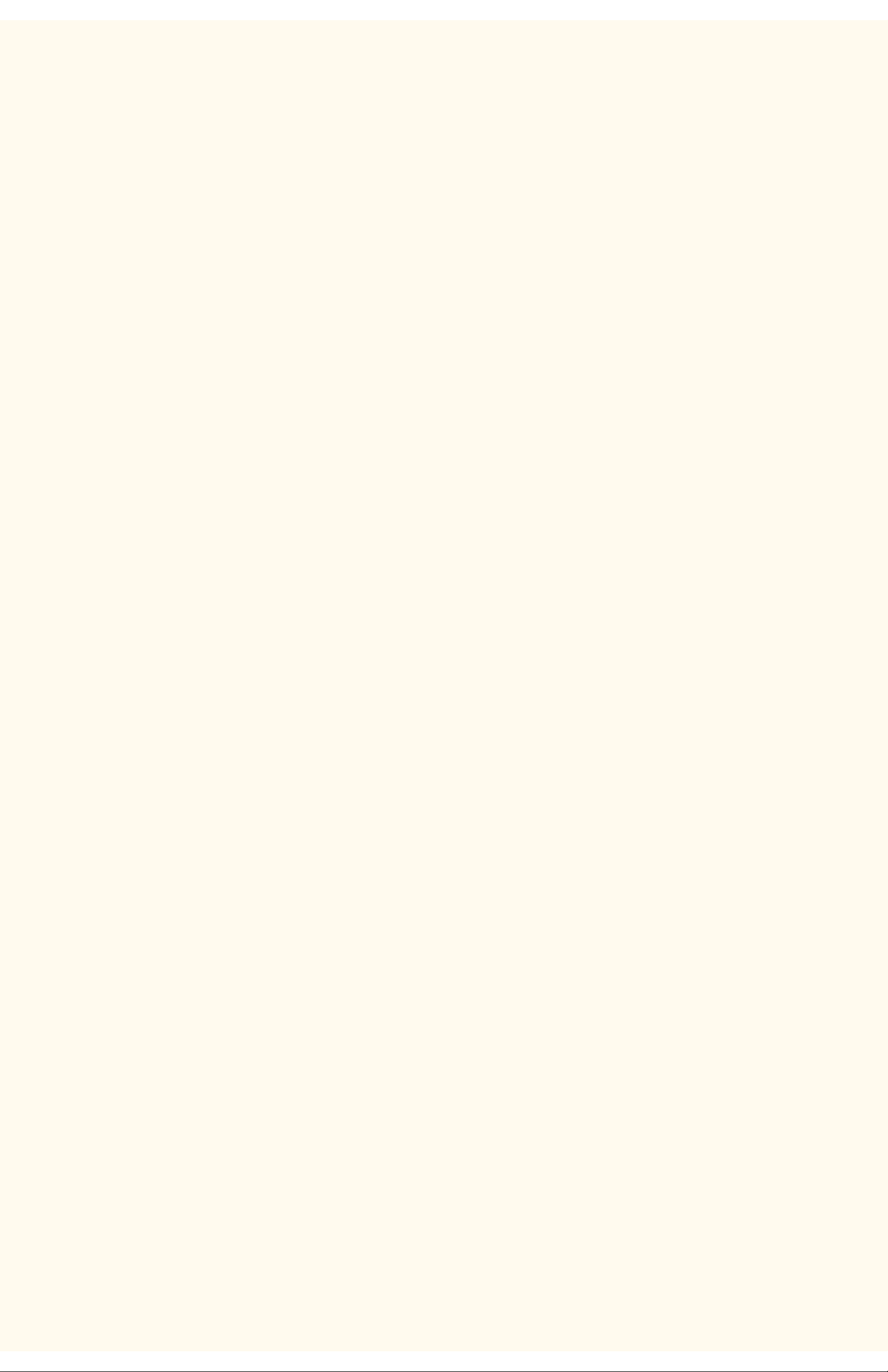
Configuración de SNMP
de la red que se comunican con esta impresora por medio de SNMP.
7. Introduzca un nombre para Nombre de comunidad (Notificación de captura). Esta es la clave prefijada para TRAPS de
SNMP enviada desde el dispositivo al administrador por medio de SNMP.
8. Introduzca el nombre del administrador del sistema para la identificación del paquete. Esto es opcional.
9. Haga clic en el botón Aplicar opciones nuevas para aceptar los cambios, o en el botón Restaurar opciones para que las
opciones regresen a los valores anteriores.
Los cambios hechos en las opciones no se aplicarán hasta que reinicie la impresora.
file:///D|/Español/Doc/Guía%20del%20administrador/Pages/A8_SNMP.htm (2 of 2) [10/20/2003 3:15:16 PM]
Page 19
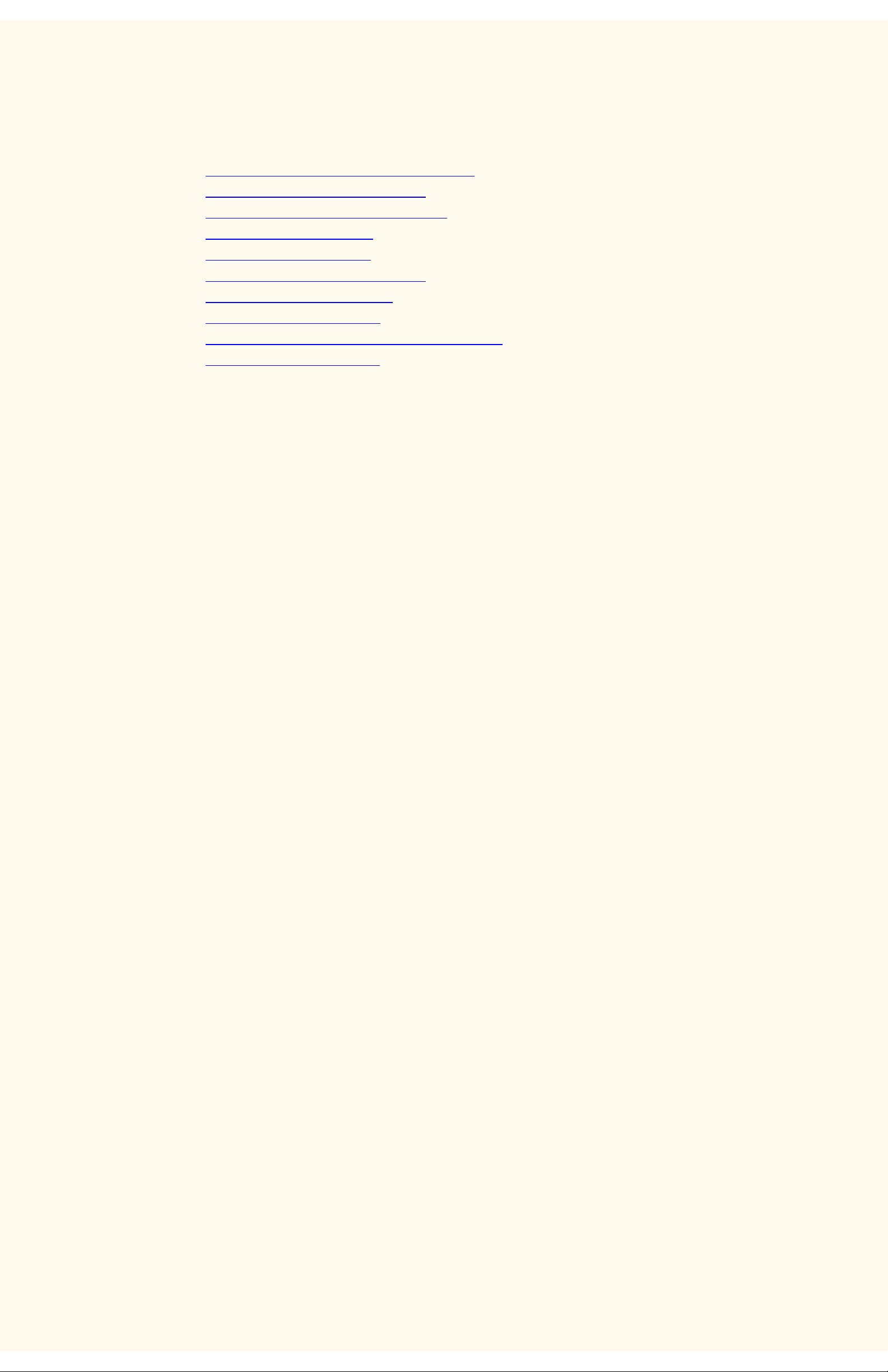
Menú Entorno de red
Selección NOS
Seleccione el entorno de red de la
lista.
TCP/IP (Configuración del protocolo) B1
TCP/IP (Activación de LPD) B13
TCP/IP (Direcciones dinámicas) B15
TCP/IP (Puerto 9100) B8
Microsoft (NetBEUI) B5
Microsoft (NetBIOS sobre IP) B6
NetWare 4.x, 5.x (NDS) B3
NetWare 3.x (Bindery) B4
IPP (protocolo de impresión por internet) B14
EtherTalk (AppleTalk) B7
file:///D|/Español/Doc/Guía%20del%20administrador/main/NOSMenu.htm [10/20/2003 3:15:16 PM]
Page 20
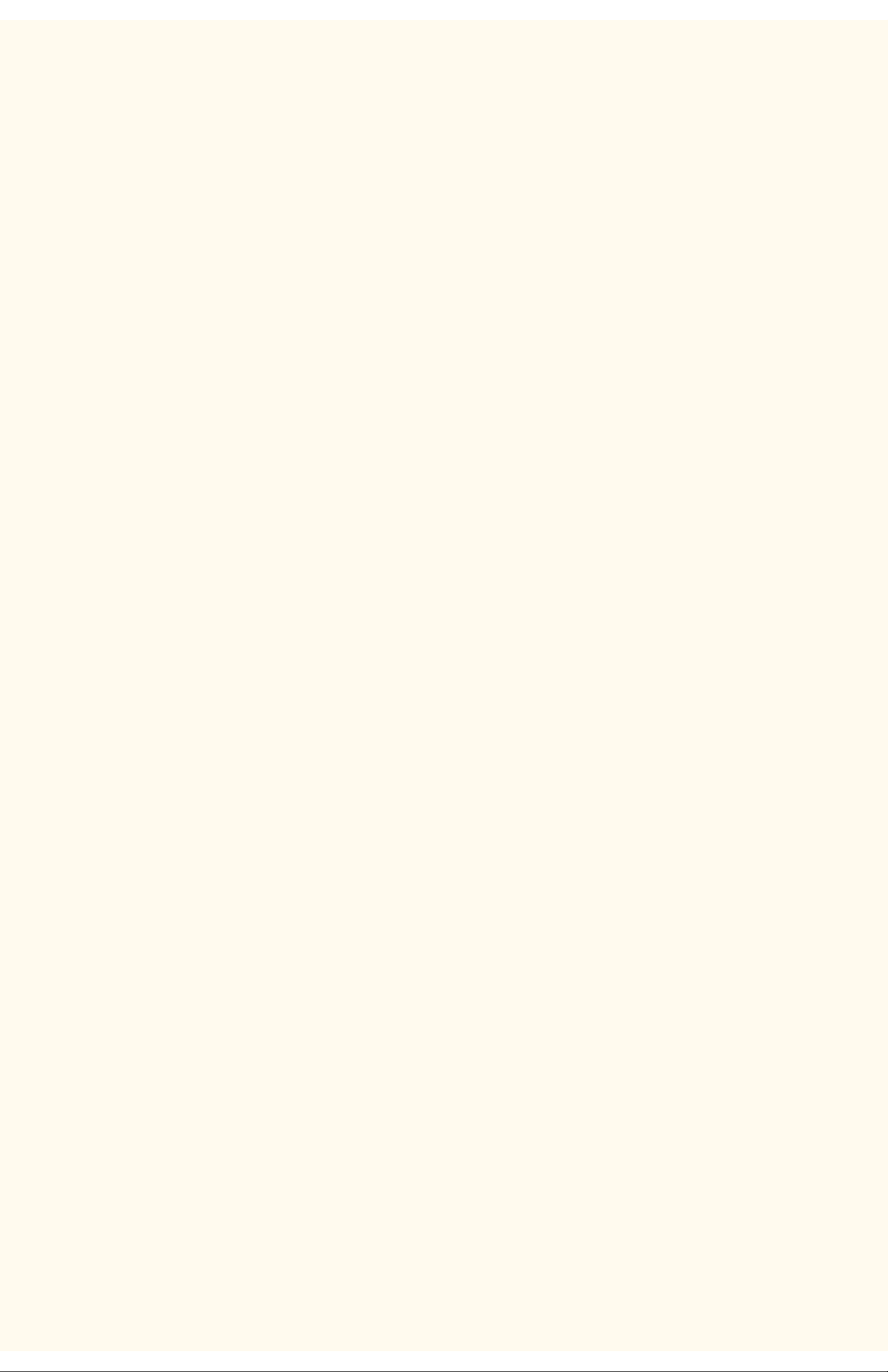
Configuración del protocolo TCP/IP
Configuración del protocolo TCP/IP B1
Para ver o cambiar las opciones de Configuración del protocolo TCP/IP de la impresora, siga los pasos siguientes:
Para tener acceso a las Opciones del protocolo TCP/IP en la impresora
1. Pulse el botón Acceso rectangular del panel de control de la impresora, que se encuentra directamente por encima y
ligeramente a la derecha del teclado numérico.
2. Pulse la tecla "1" del teclado numérico cinco veces consecutivas. (Esta es la "clave" prefijada de fábrica).
3. Pulse el botón Confirmar rectangular de la pantalla táctil.
4. Pulse el botón Opciones del sistema (el botón a la derecha de los dos botones mostrados en la pantalla táctil). Nota: Si pulsa
el botón izquierdo por equivocación, se mostrará el menú principal y deberá comenzar nuevamente con el paso uno de arriba.
5. Pulse el botón Opciones del sistema (el botón superior izquierdo mostrado en la pantalla).
6. Pulse el botón Opciones de red (el botón superior derecho mostrado en la pantalla).
7. Pulse el botón Opciones del protocolo (el botón a la derecha) para tener acceso a la pantalla del menú Opciones del
protocolo. Nota: Si pulsa el botón izquierdo por equivocación, se encontrará en el menú Opciones de puerto, y deberá pulsar el
botón Cerrar para regresar a la pantalla de selección de dos botones.
8. Cuando se muestre el menú Opciones del protocolo, observe que con la excepción de la selección uno (Velocidad de
Ethernet), las cinco selecciones adicionales proporcionan instrucciones específicas a las opciones de la dirección TCP/IP. Elija
la opción que desee pulsando la línea de selección horizontal numerada de la pantalla táctil. Observe que el estado actual de
cada opción se muestra en la línea correspondiente. Las teclas de flechas hacia arriba y hacia abajo la permiten acceder a las
selecciones adicionales. Una vez que pulsa una línea de selección horizontal, para acceder a las opciones disponibles pulse el
botón Cambiar opciones en la esquina inferior derecha de la pantalla táctil.
Opciones de la placa de Ethernet (Velocidad de Ethernet)
1. Cuando se muestre el menú Opciones del protocolo, pulse la línea de selección horizontal llamada Opción Ethernet.
2. Pulse el botón Cambiar opciones.
3. En la pantalla Opciones, observe cuál de los tres botones cuadrados está seleccionado como la opción actual de Velocidad de
Ethernet. Las opciones disponibles son Auto (10 BASE-T/100 BASE-TX), 100 BASE-TX y 10 BASE-T. La opción prefijada es
Auto (10 BASE-T/100 BASE-TX).
4. Para cambiar las opciones, pulse la opción de su preferencia y haga clic en el botón Guardar (botón superior derecho) de la
pantalla táctil.
5. Para salir de la pantalla Opciones sin hacer ningún cambio, haga clic en el botón Cancelar (botón superior izquierdo) de la
pantalla táctil.
Obtener dirección IP (Método de Dirección TCP/IP)
1. Cuando se muestre el menú Opciones del protocolo, pulse la línea de selección horizontal llamada Obtener dirección IP.
2. Pulse el botón Cambiar opciones.
3. En la pantalla Opciones, observe cuál de los distintos botones disponibles está seleccionado como la opción actual para el
método de Dirección TCP/IP. Las opciones disponibles son DHCP, BOOTP, RARP y Ajustado manualmente. DHCP es la
opción prefijada de fábrica.
4. Para cambiar las opciones, pulse la opción de su preferencia y haga clic en el botón Guardar (botón superior derecho) de la
pantalla táctil.
5. Para salir de la pantalla de Selección de opciones sin hacer ningún cambio, haga clic en el botón Cancelar (botón superior
izquierdo) de la pantalla táctil.
Dirección IP
1. Se usa para la dirección IP estática (con "Ajustado manualmente" seleccionado como el método de dirección). En el menú
Opciones del protocolo, pulse la línea de selección horizontal llamada Dirección TCP/IP.
2. Pulse el botón Cambiar opciones.
3. En la pantalla Opciones, use la tecla Siguiente rectangular, en el centro de la pantalla táctil, junto con el teclado numérico del
panel de control, para introducir la dirección IP correspondiente.
4. Para guardar las opciones, haga clic en el botón Guardar (botón superior derecho) de la pantalla táctil.
5. Para salir de la pantalla Opciones sin hacer ningún cambio, haga clic en el botón Cancelar (botón superior izquierdo) de la
pantalla táctil.
Máscara de subred
1. Se usa para la dirección IP estática (con "Ajustado manualmente" seleccionado como el método de dirección). En el menú
Opciones del protocolo, pulse la línea de selección horizontal llamada Máscara de subred TCP/IP.
2. Pulse el botón Cambiar opciones.
3. En la pantalla Opciones, use la tecla Siguiente rectangular, en el centro de la pantalla táctil, junto con el teclado numérico del
panel de control, para introducir la máscara de subred correspondiente.
4. Para guardar las opciones, haga clic en el botón Guardar (botón superior derecho) de la pantalla táctil.
5. Para salir de la pantalla Opciones sin hacer ningún cambio, haga clic en el botón Cancelar (botón superior izquierdo) de la
pantalla táctil.
Puerta de enlace
file:///D|/Español/Doc/Guía%20del%20administrador/Pages/B1_TCPIP.htm (1 of 2) [10/20/2003 3:15:16 PM]
Page 21
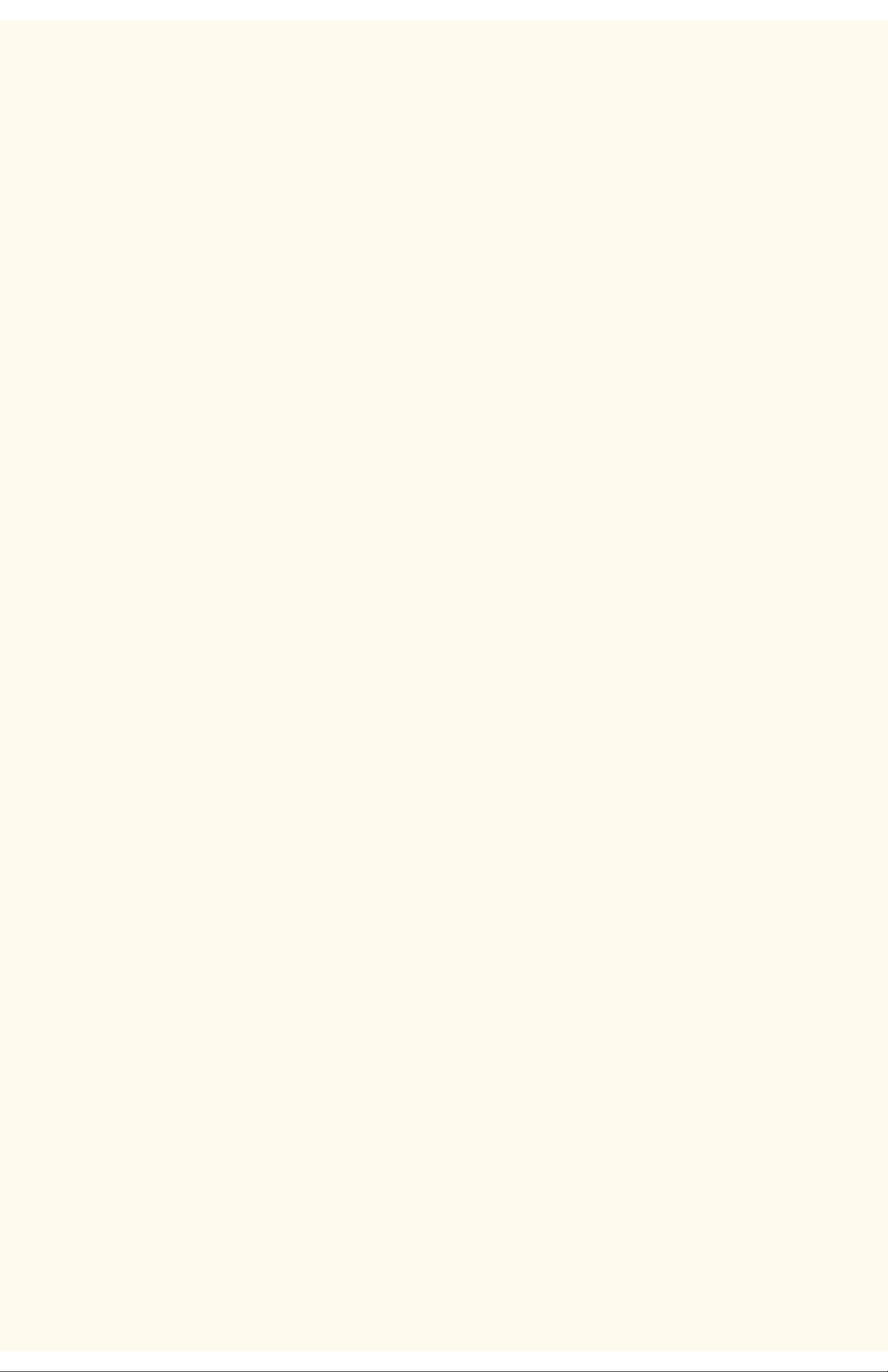
Configuración del protocolo TCP/IP
1. Se usa para la dirección IP estática (con "Ajustado manualmente" seleccionado como el método de dirección). En el menú
Opciones del protocolo, pulse la línea de selección horizontal llamada TCP/IP - Dirección de la puerta de enlace.
2. Pulse el botón Cambiar opciones.
3. En la pantalla Opciones, use la tecla Siguiente rectangular, en el centro de la pantalla táctil, junto con el teclado numérico del
panel de control, para introducir la puerta de enlace correspondiente.
4. Para guardar las opciones, haga clic en el botón Guardar (botón superior derecho) de la pantalla táctil.
5. Para salir de la pantalla Opciones sin hacer ningún cambio, haga clic en el botón Cancelar (botón superior izquierdo) de la
pantalla táctil.
Dirección IP para la descarga del software
Nota: En aquellos casos en que DHCP se usa para suministrar dinámicamente una dirección IP a la impresora, al seleccionar esta
opción y suministrar una dirección IP estática, se asegura la capacidad de comunicarse con la impresora cuando sea necesario para
ser compatible con la actualización del software (firmware) de la impresora.
1. Seleccione la flecha hacia abajo del menú Opciones del protocolo para ver esta opción.
2. Pulse la línea de selección horizontal llamada TCP/IP - Dirección IP para descargar.
3. En la pantalla Opciones, use la tecla Siguiente rectangular, en el centro de la pantalla táctil, junto con el teclado numérico del
panel de control, para introducir la dirección IP correspondiente.
4. Para guardar las opciones, haga clic en el botón Guardar (botón superior derecho) de la pantalla táctil.
5. Para salir de la pantalla Opciones sin hacer ningún cambio, haga clic en el botón Cancelar (botón superior izquierdo) de la
pantalla táctil.
Filtro IP (Restricción de dirección IP)
1. En el menú Opciones del protocolo, pulse la línea de selección horizontal llamada Filtro IP.
2. Pulse el botón Cambiar opciones.
3. En la pantalla Opciones, observe cuál de los dos botones cuadrados está seleccionado como la opción actual para Restricción
de dirección IP. Las opciones disponibles son Sí o No. "No" es la opción prefijada de fábrica.
4. Para cambiar las opciones, pulse la opción de su preferencia y haga clic en el botón Guardar (botón superior derecho) de la
pantalla táctil.
5. Si cambia la opción de No a Sí y luego pulsa el botón Guardar, deberá usar el explorador de Web de la estación de trabajo
para tener acceso a Servicios de Internet (páginas de web) que reside en la impresora para ajustar la dirección IP o las
direcciones a restringir. Para obtener las instrucciones completas, seleccione "Restricción del acceso a la impresora", en la
ficha Servicios de Internet de esta guía. A continuación se proporciona un resumen de este procedimiento:
En Servicios de Internet, seleccione Protocolo TCP/IP en las ficha Propiedades. En la etiqueta de identificación Lista de control
de acceso, verifique que la casilla de verificación esté seleccionada. Use el botón Lista disponible para proporcionar la
dirección IP de hasta 10 hosts que estén autorizados a tener acceso a los servicios de la impresora.
6. Para regresar al menú Opciones del protocolo después de cambiar las opciones, haga clic en el botón Guardar (botón superior
derecho) de la pantalla táctil.
7. Si prefiere salir de la pantalla Opciones sin hacer ningún cambio, haga clic en el botón Cancelar (botón superior izquierdo) de
la pantalla táctil.
Salida del menú Opciones del protocolo y regreso al menú principal de la impresora
1. Para salir del menú Opciones del protocolo y regresar a la pantalla principal de la impresora, pulse el botón Cerrar rectangular
en la esquina superior derecha de la pantalla del menú Opciones del protocolo.
2. Pulse el botón Cerrar rectangular en la esquina superior derecha de la pantalla de selección Puertos y Protocolos (de dos
botones).
3. Pulse el botón Cerrar rectangular en la esquina superior derecha de la pantalla de cinco botones que contiene el botón
Opciones de red.
4. Finalmente, pulse el botón Salir rectangular en la esquina superior derecha de la pantalla Opciones del sistema de cuatro
botones.
Nota: Si cambió alguna opción en el menú Opciones del protocolo, la impresora se reiniciará automáticamente para registrar y
activar las opciones nuevas.
file:///D|/Español/Doc/Guía%20del%20administrador/Pages/B1_TCPIP.htm (2 of 2) [10/20/2003 3:15:16 PM]
Page 22
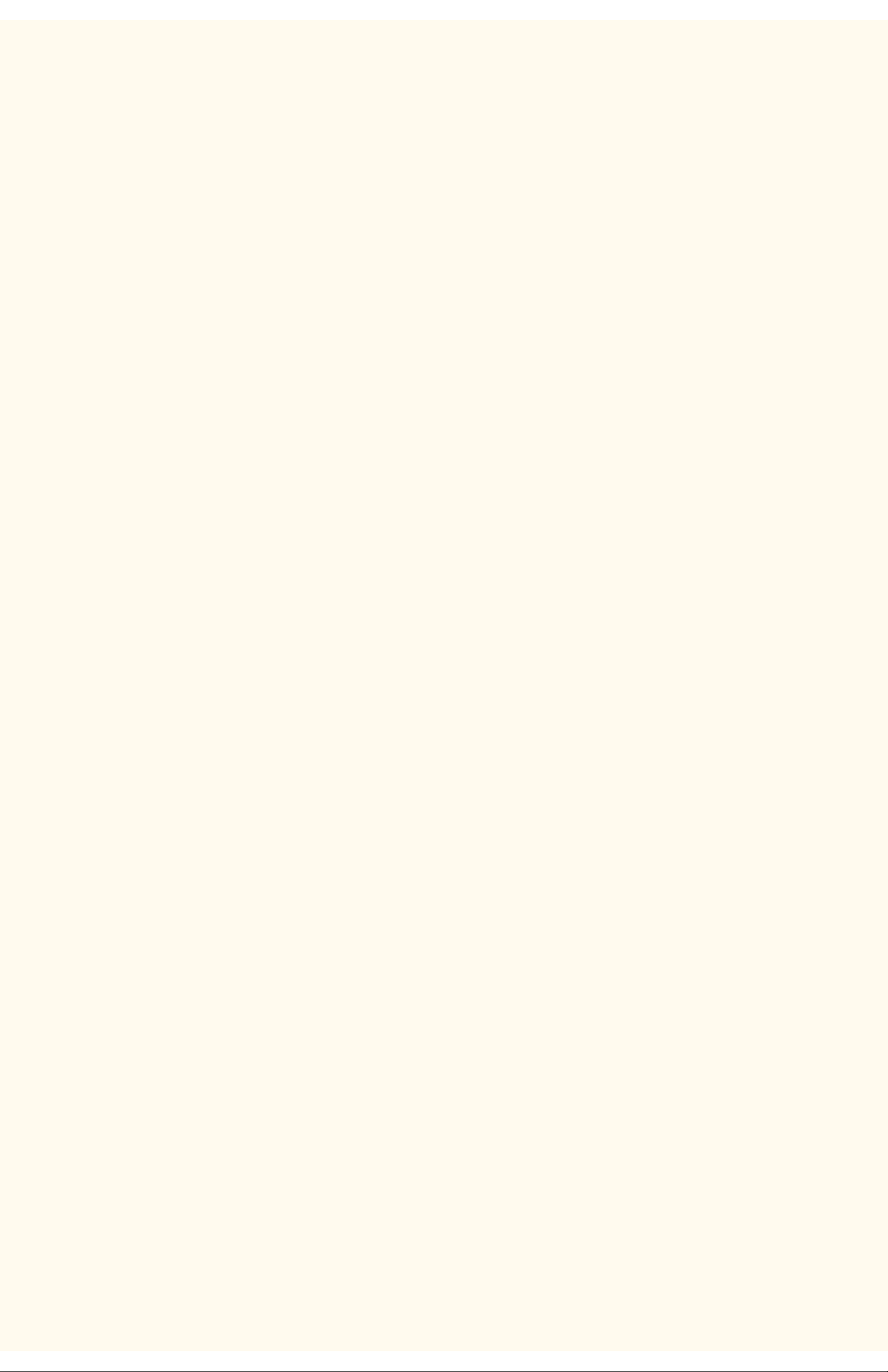
Activación de LPD TCP/IP
Activación de LPD TCP/IP B13
Para apoyar la impresión TCP/IP a través del puerto LPR de la estación de trabajo en el caso de Windows NT4, 2000 o XP, o a través
de una utilidad de impresión en el caso de Windows 95/98/ME, LPD (demonio de impresora de línea) DEBE estar activado en la
impresora.
Para ver o cambiar la opción de LPD de la impresora, realice los pasos siguientes:
Para tener acceso a las opciones de LPD en la impresora
1. Pulse el botón Acceso rectangular del panel de control de la impresora, que se encuentra directamente por encima y
ligeramente a la derecha del teclado numérico.
2. Pulse la tecla "1" del teclado numérico cinco veces consecutivas. (Esta es la "clave" prefijada de fábrica).
3. Pulse el botón Confirmar rectangular de la pantalla táctil.
4. Pulse el botón Opciones del sistema (el botón a la derecha de los dos botones mostrados en la pantalla táctil). Nota: Si pulsa
el botón izquierdo por equivocación, se mostrará el menú principal y deberá comenzar nuevamente con el paso uno de arriba.
5. Pulse el botón Opciones del sistema (el botón superior izquierdo mostrado en la pantalla).
6. Pulse el botón Opciones de red (el botón superior derecho mostrado en la pantalla).
7. Pulse el botón Opciones de puerto (el botón a la izquierda) para tener acceso a la pantalla del menú Opciones de puerto.
Nota: Si pulsa el botón derecho por equivocación, se encontrará en el menú de Opciones del protocolo, y deberá pulsar el
botón Cerrar para regresar a la pantalla de selección de dos botones.
8. Cuando se muestre el menú Opciones de puerto, pulse la línea de selección horizontal llamada LPD.
9. Pulse el botón Cambiar opciones en la esquina inferior derecha de la pantalla del menú Opciones de puerto.
10. Cuando se muestre el menú Selecciones de LPD, observe que tiene la opción de ajustar selecciones por líneas horizontales
numeradas, que también muestran el estado actual de cada opción. El botón Cerrar, en la esquina superior derecha de la
pantalla, le permite regresar al menú Opciones de puerto. Una vez que pulse la selección en línea horizontal, para tener acceso
a las opciones disponibles pulse el botón Cambiar opciones en la esquina inferior derecha de la pantalla táctil.
Estado del puerto (Activación de LPD)
1. En el menú Selecciones de LPD, pulse la línea de selección horizontal llamada Estado del puerto.
2. Pulse el botón Cambiar opciones.
3. En la pantalla Opciones, observe cuál de los dos botones cuadrados está seleccionado como la opción actual para Activación
de LPD. Las opciones disponibles son Activado o Desactivado. Para que LPD funcione, debe ajustarse a Activado.
4. Para cambiar las opciones, pulse la opción de su preferencia y haga clic en el botón Guardar (botón superior derecho) de la
pantalla táctil.
5. Para salir de la pantalla Opciones sin hacer ningún cambio, haga clic en el botón Cancelar (botón superior izquierdo) de la
pantalla táctil.
Salida del menú Selecciones de LPD
Para salir del menú Selecciones de LPD y regresar al menú Opciones de puerto, pulse el botón Cerrar rectangular en la esquina
superior derecha de la pantalla táctil.
Salida del menú Opciones de puerto y regreso al menú principal de la impresora
1. Para salir del menú Opciones de puerto y regresar a la pantalla principal de la impresora, pulse el botón Cerrar rectangular en
la esquina superior derecha de la pantalla del menú Opciones de puerto.
2. Pulse el botón Cerrar rectangular en la esquina superior derecha de la pantalla de selección Puertos y Protocolos (de dos
botones).
3. Pulse el botón Cerrar rectangular en la esquina superior derecha de la pantalla de cinco botones que contiene el botón
Opciones de red.
4. Finalmente, pulse el botón Salir rectangular en la esquina superior derecha de la pantalla Opciones del sistema de cuatro
botones.
Nota: Si cambió alguna opción en el menú Opciones de puerto, la impresora se reiniciará automáticamente para registrar y activar la
nueva opción.
file:///D|/Español/Doc/Guía%20del%20administrador/Pages/B13_LPD.htm [10/20/2003 3:15:16 PM]
Page 23
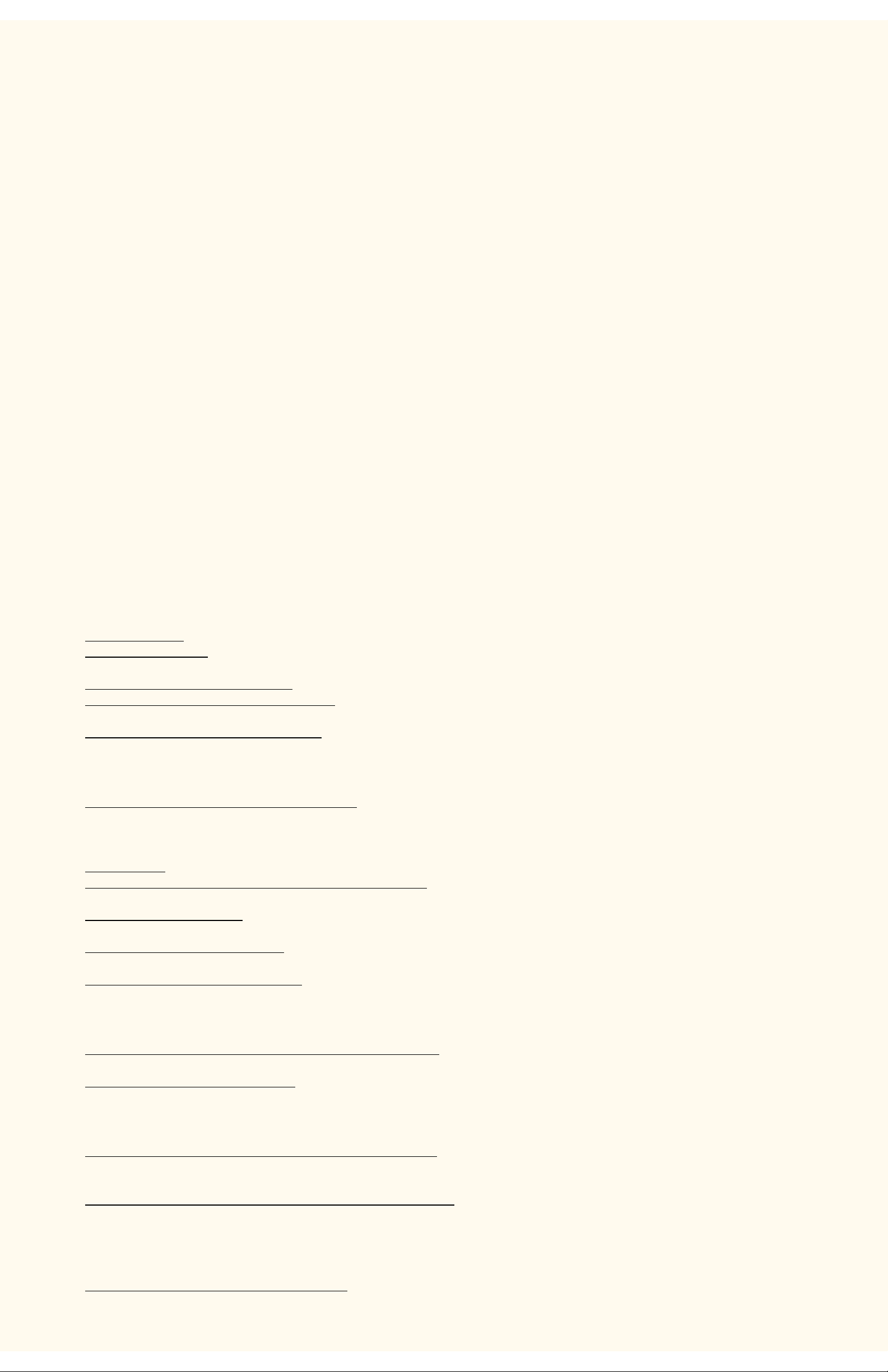
Dirección dinámica TCP/IP
Dirección dinámica TCP/IP B15
1. Abra el explorador de Web e introduzca la dirección TCP/IP de la impresora en el campo Dirección o Ubicación. Pulse Intro.
2. Haga clic en el botón o la ficha Propiedades.
3. Haga clic en el signo más (+) a la izquierda de la carpeta de archivos Opciones de protocolo.
4. Seleccione TCP/IP en el árbol del directorio.
5. Revise las selecciones disponibles según se muestran en la pantalla y se explican en la Lista de selecciones de la
configuración TCP/IP, a continuación.
6. Acepte el Nombre del host prefijado o introduzca el nombre de host exclusivo para esta impresora.
7. Seleccione DHCP o BOOTP como el método para obtener una dirección IP.
PRECAUCIÓN: Cambiar la dirección IP de la impresora afectará a la impresión en NetBIOS/IP, LPR/LPD, FTP, SNMP y en el
puerto 9100. También interrumpirá la posibilidad de comunicarse con la impresora mediante los Servicios de internet (serie de
páginas web en la impresora). Cuando cambia la dirección IP de la impresora, asegúrese de imprimir una Lista de opciones
(como se indica en esta guía) como para tener un informe de las direcciones TCP/IP para el uso con las estaciones de trabajo
que necesitan comunicarse con la impresora usando TCP/IP.
Sugerencia sobre DHCP: Al utilizar DHCP, ajuste un permiso de duración prolongada para la dirección IP de manera que la
impresora se pueda reiniciar, como se requiere cuando se cambian parámetros de funcionamiento, sin que se asigne una
dirección IP continuamente.
8. Determine el método a usar para suministrar las direcciones IP del servidor DNS (para convertir nombres del host a direcciones
IP).
9. Determine si DNS dinámica debe activarse o no.
10. Determine el método a usar para suministrar la dirección IP del servidor SMTP.
11. Determine el método a usar para suministrar las direcciones IP del servidor WINS (para convertir nombres del host a
direcciones IP exclusivamente en un entorno NT).
Lista de selecciones de la configuración TCP/IP
Como se muestra en la pantalla, las selecciones siguientes están disponibles para la Configuración TCP/IP.
En la etiqueta de identificación TCP/IP
Nombre del host. La entrada prefijada asegura que el nombre sea exclusivo a este dispositivo de la red.
Obtener dirección IP. Use este menú desplegable para seleccionar el método a usar para asignar la dirección IP. Seleccione
Manual, DHCP, RARP o BOOTP.
Cuadro de entrada de Dirección IP. Para completarse manualmente SÓLO cuando se ha seleccionado la dirección Manual.
Cuadro de entrada de Máscara de subred. Para completarse manualmente SÓLO cuando se ha seleccionado la dirección
Manual.
Cuadro de entrada de Puerta de enlace. Para completarse manualmente SÓLO cuando se ha seleccionado la dirección
Manual.
En la etiqueta de identificación DNS
Casilla de verificación Obtener dirección DNS. Si está activada con una marca de verificación, la impresora se comunicará con
el servidor DHCP para obtener la dirección IP de hasta tres servidores DNS. Si no está seleccionada, esta información debe
introducirse manualmente.
Se proporcionan tres cuadros de dirección de DNS para la introducción manual de las direcciones del servidor DNS.
Nombre DNS. Se proporciona un cuadro de entrada de texto para la introducción del Nombre de dominio DNS.
Generar lista de búsqueda de dominios automáticamente. Se proporciona una casilla de verificación para activar las búsquedas
automáticas de dominios.
Nombres de dominio 1,2,3. Se proporcionan tres cuadros de texto para la introducción de dominios a buscar (por ejemplo,
Xerox.com).
Tiempo de espera de la conexión. Se proporciona un cuadro de entrada para la introducción de un tiempo de espera para las
búsquedas de dominios.
Cuadro Actualización DNS dinámica. Si el servidor DNS no acepta las actualizaciones de las direcciones IP dinámicas, no es
necesario seleccionar esta casilla de verificación.
En la etiqueta de identificación SMTP
Casilla de verificación Obtener dirección del servidor SMTP. Si está seleccionada con una marca de verificación, la impresora
se comunicará con el servidor DHCP para obtener la dirección IP del servidor SMTP (correo).
Línea Dirección del Servidor SMTP. Se proporciona una línea de dirección IP con cuadros de entrada para la introducción
manual de la dirección del servidor SMTP (cuando DHCP no está seleccionado).
En la etiqueta de identificación del Servidor WINS
Casilla de verificación Obtener dirección del servidor WINS. Si está seleccionada con una marca de verificación, la impresora
se comunicará con el servidor DHCP para obtener la dirección IP del servidor WINS (Servicio de nombres de Internet
Windows) primario y secundario.
Líneas de dirección IP del Servidor WINS primario/secundario. Se proporcionan dos líneas de direcciones IP con cuadros de
entrada, para la introducción manual de las direcciones del Servidor WINS primario y secundario (cuando DHCP no está
seleccionado).
En la etiqueta de identificación Lista de direcciones IP
Casilla de verificación Activación del filtro IP. Si está activada con una marca de verificación, el acceso a los servicios de la
impresora estará limitado a la lista de direcciones IP y máscaras de subred especificadas haciendo clic en el botón de lista
disponible. Si está desactivada (sin una marca de verificación), el acceso del host a la impresora es universal (sin
file:///D|/Español/Doc/Guía%20del%20administrador/Pages/B15_Dynamic.htm (1 of 2) [10/20/2003 3:15:17 PM]
Page 24
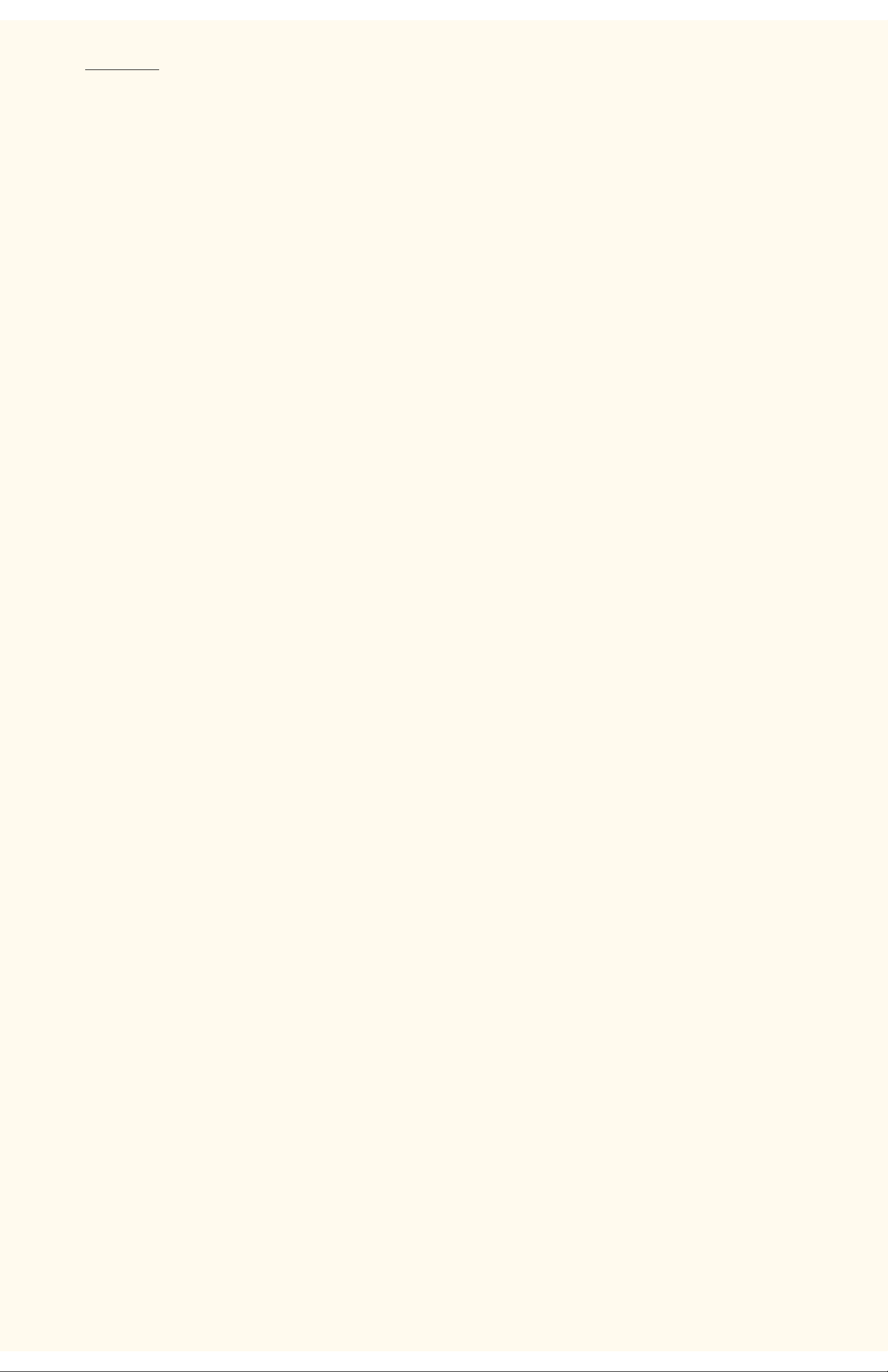
Dirección dinámica TCP/IP
restricciones).
Botón Editar. Cuando se hace clic en este botón, se muestra una lista de diez líneas de cuadros de entrada de direcciones IP y
máscaras de subred. También llamada "lista de restricciones", esta lista se usa para proporcionar las direcciones IP y las
máscaras de subred de hasta diez hosts (estaciones de trabajo individuales) que están autorizadas a tener acceso a los
servicios de la impresora. Todos los demás hosts, no especificados en esta lista, no podrán tener acceso a los servicios de la
impresora.
Nota: Los cambios hechos en las opciones TCP/IP no se aplicarán hasta que reinicie la impresora.
file:///D|/Español/Doc/Guía%20del%20administrador/Pages/B15_Dynamic.htm (2 of 2) [10/20/2003 3:15:17 PM]
Page 25
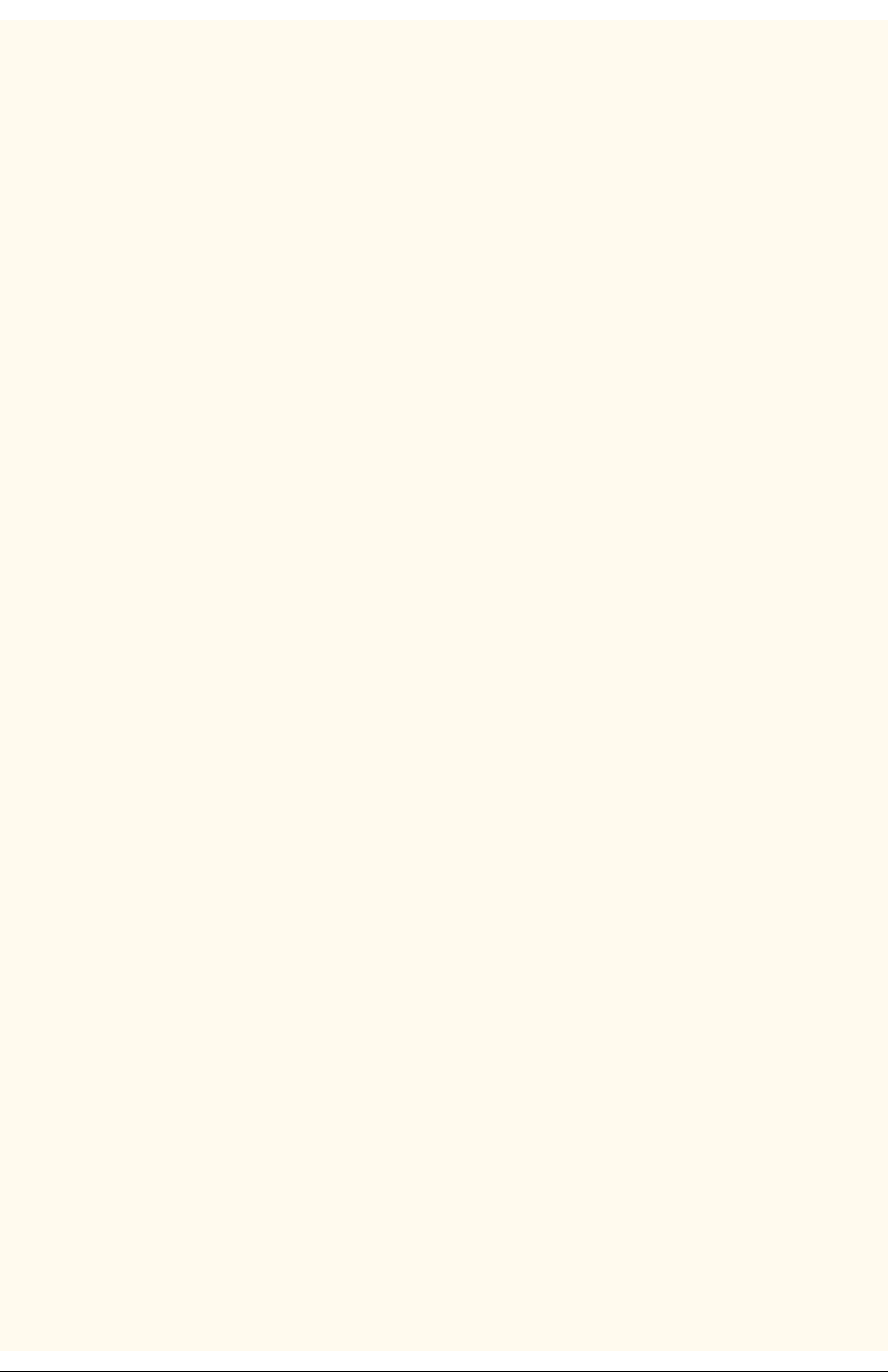
Configuración del Puerto 9100 (Impresión sin procesar)
Configuración del Puerto 9100 (Impresión sin procesar)
B8
1. Abra el explorador de Web e introduzca la dirección TCP/IP de la impresora en el campo Dirección o Ubicación. Pulse Intro.
2. Haga clic en el botón o la ficha Propiedades.
3. Haga clic en el signo más (+) a la izquierda de la carpeta de archivos Opciones de protocolo.
4. Seleccione Puerto 9100 en el árbol del directorio. (1)
5. Las selecciones disponibles son:
Número del puerto, con un valor prefijado de 9100. No es necesario cambiarlo.
Casilla de verificación Filtro TBCP (se muestra cuando PostScript está activado).
Cuadro de entrada Tiempo de espera de la conexión.
6. Introduzca un valor de Tiempo de espera para los trabajos que se envían a la impresora a través de este puerto. Este es el
período de tiempo que el controlador esperará un comando de fin de trabajo antes de imprimir el trabajo actual.
7. Haga clic en el botón Aplicar opciones nuevas para aceptar los cambios, o en el botón Restaurar opciones para que las
opciones regresen a los valores anteriores. Nota: Los cambios hechos en las opciones no se aplicarán hasta que reinicie la
impresora.
(1) Nota:
Si Puerto 9100 NO se muestra en el árbol del directorio de la ficha Propiedades, haga clic en el vínculo activo Estado del puerto en la
lista inicial de vínculos activos del árbol. En la Tabla de puertos, utilice el ratón para marcar la casilla de verificación de la Línea del
puerto 9100. Pulse el botón Aplicar opciones nuevas y seguidamente pulse el botón Reiniciar (disponible siempre en el tabulador de
estado) para reiniciar remotamente la impresora.
file:///D|/Español/Doc/Guía%20del%20administrador/Pages/B8_Port9100.htm [10/20/2003 3:15:17 PM]
Page 26
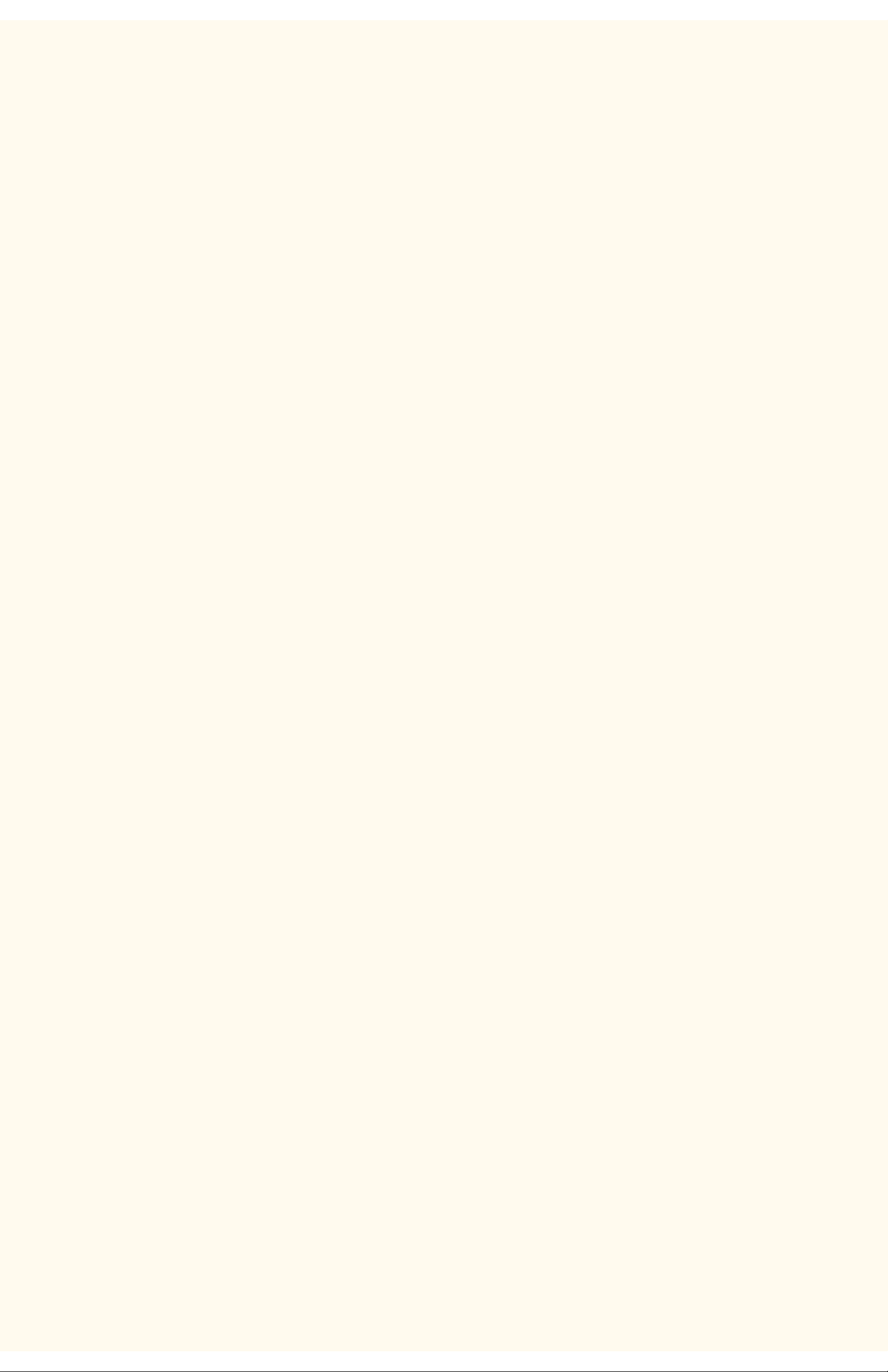
Redes Microsoft (NetBEUI)
Redes Microsoft (NetBEUI) B5
Antes de comenzar
1. Imprima una Lista de opciones como se indica en la ficha Conectividad de la red de esta guía.
2. En la Lista de opciones, verifique que "SMB" esté activado. También verifique que el nombre prefijado del grupo de trabajo
Net BEUI sea "Workgroup" (grupo de trabajo) y que la impresora tenga un nombre exclusivo (es decir, un nombre que no sea
igual al de ningún otro dispositivo de su grupo de trabajo). Para activar "SMB", si es necesario, siga el procedimiento siguiente.
Para modificar el nombre del grupo de trabajo o el nombre de la impresora dentro del grupo de trabajo, use el explorador de
Web de la estación de trabajo para tener acceso a Servicios de Internet (Páginas Web) que residen en la impresora, como se
describe a continuación.
Activación de la Opción SMB en la impresora, si es necesario
1. Pulse el botón Acceso rectangular del panel de control de la impresora, que se encuentra directamente por encima y
ligeramente a la derecha del teclado numérico.
2. Pulse la tecla "1" del teclado numérico cinco veces consecutivas. (Esta es la "clave" prefijada de fábrica).
3. Pulse el botón Confirmar rectangular de la pantalla táctil.
4. Pulse el botón Opciones del sistema (el botón a la derecha de los dos botones mostrados en la pantalla táctil). Nota: Si pulsa
el botón izquierdo por equivocación, se mostrará el menú principal y deberá comenzar nuevamente con el paso uno de arriba.
5. Pulse el botón Opciones del sistema (el botón superior izquierdo mostrado en la pantalla).
6. Pulse el botón Opciones de red (el botón superior derecho mostrado en la pantalla).
7. Pulse el botón Opciones de puerto (el botón a la izquierda) para tener acceso a la pantalla del menú Opciones de puerto.
Nota: Si pulsa el botón derecho por equivocación, se encontrará en el menú de Opciones del protocolo, y deberá pulsar el
botón Cerrar para regresar a la pantalla de selección de dos botones.
8. Cuando se muestre el menú Opciones de puerto, pulse la línea de selección horizontal llamada SMB.
9. Pulse el botón Cambiar opciones en la esquina inferior derecha de la pantalla del menú Opciones de puerto.
10. Cuando se muestre el menú Selección de SMB, observe que sólo tiene una selección en una sola línea horizontal numerada.
Pulse esta línea de selección.
11. Pulse el botón Cambiar opciones.
12. En la pantalla Opciones, observe cuál de los dos botones cuadrados está seleccionado como la opción actual para Activación
de SMB. Las opciones disponibles son Activado o Desactivado. Para activar SMB en la impresora, seleccione la opción
Activado.
13. Haga clic en el botón Guardar en la pantalla táctil, que lo lleva al menú Selección de SMB. (Para salir de la pantalla Opciones
sin hacer ningún cambio, haga clic en el botón Cancelar).
14. Salga del menú Selección de SMB y regrese al menú Opciones de puerto pulsando el botón Cerrar rectangular en la esquina
superior derecha de la pantalla táctil.
15. Salga del menú Opciones de puerto pulsando el botón Cerrar rectangular en la esquina superior derecha de la pantalla del
menú Puertos.
16. Salga de la pantalla de selección Puertos y Protocolos pulsando el botón Cerrar rectangular en la esquina superior derecha de
la pantalla.
17. Salga de la pantalla que contiene el botón Opciones de la red pulsando el botón Cerrar rectangular en la esquina superior
derecha de la pantalla.
18. Finalmente, pulse el botón Salir rectangular en la esquina superior derecha de la pantalla Opciones del sistema de cuatro
botones para que la impresora se reinicie y active la opción de SMB.
Configuración del nombre del grupo de trabajo o el nombre de la impresora con Servicios de Internet
1. Abra el explorador de Web e introduzca la dirección TCP/IP de la impresora en el campo Dirección o Ubicación. Pulse Intro.
2. Haga clic en el botón o la ficha Propiedades.
3. Haga clic en el signo más (+) a la izquierda de la carpeta de archivos Opciones de protocolo.
4. Seleccione SMB en el árbol del directorio.
5. Las selecciones disponibles son:
Un cuadro de texto con el nombre del Grupo de trabajo.
Un cuadro de texto con el nombre del Host SMB.
Un cuadro de texto con el nombre del Administrador.
Un cuadro de texto con la Clave del administrador.
Un cuadro de texto confirmando la clave del administrador.
Un cuadro de entrada para el número máximo de conexiones permitidas, llamado Número máximo de sesiones.
Una casilla de verificación de Filtro TBCP (mostrada cuando PostScript está activado).
Una casilla de verificación para la activación de Transferencia automática del controlador, que permite a la
impresora enviar el controlador al cliente.
Una casilla de verificación de activación para la compatibilidad con Unicode (que proporciona el nombre del host
y el nombre del grupo de trabajo en caracteres Unicode durante la transmisión SMB).
Una casilla de verificación para la activación del Modo principal automático. Una casilla de verificación para la
activación de Codificar clave (durante la transmisión SMB).
6. Acepte el valor prefijado o introduzca un valor de 3 a 10 para el número máximo de conexiones permitido en Número máximo
de sesiones.
7. Acepte el Nombre del grupo de trabajo mostrado o introduzca el nombre de su grupo de trabajo.
file:///D|/Español/Doc/Guía%20del%20administrador/Pages/B5%20_NetBEUI.htm (1 of 2) [10/20/2003 3:15:17 PM]
Page 27
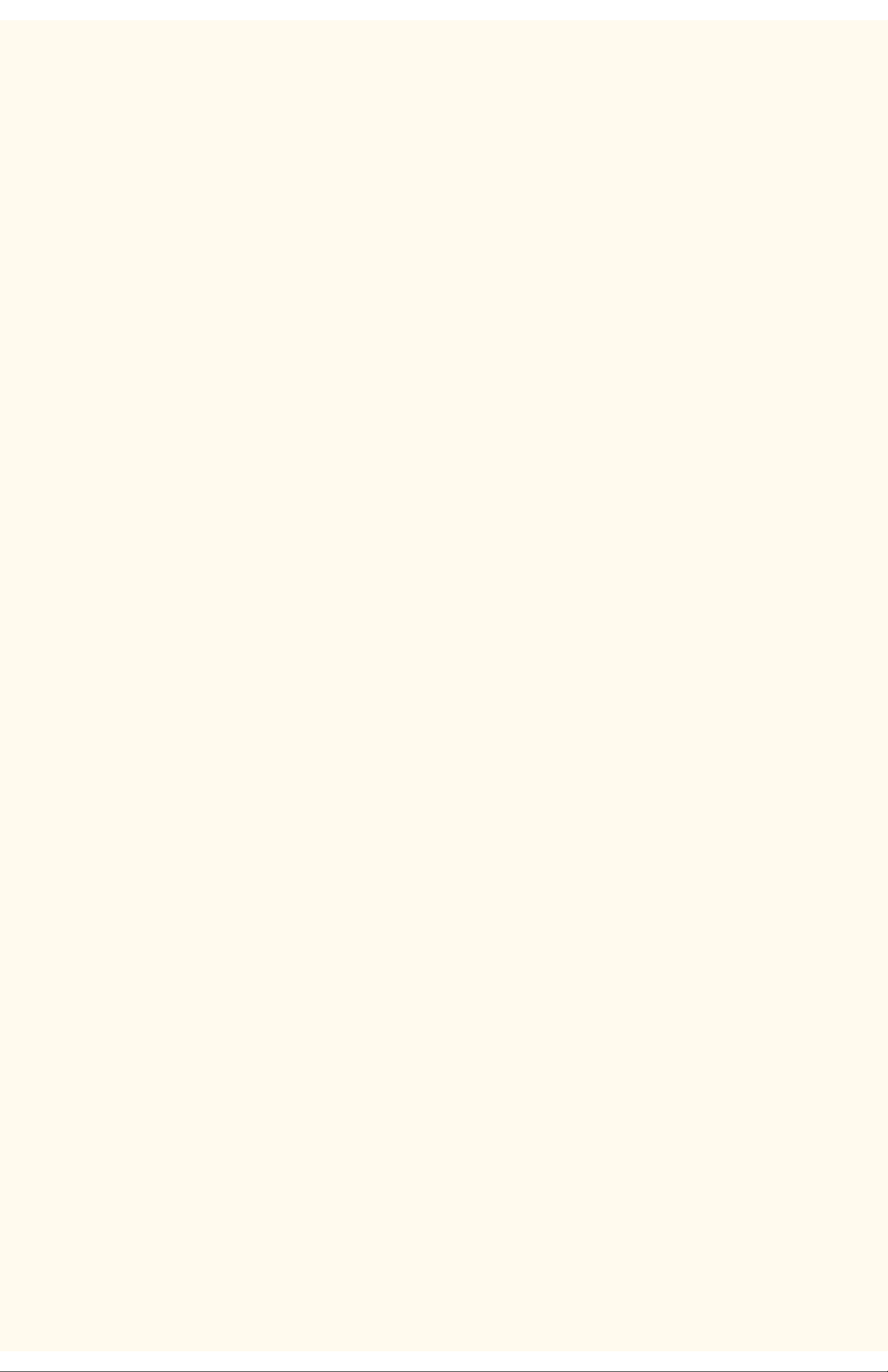
Redes Microsoft (NetBEUI)
8. Introduzca el Nombre del host de SMB o acepte el nombre mostrado.
9. Introduzca el nombre del administrador correspondiente y la clave, si lo desea (para el acceso protegido por clave en un grupo
de trabajo NetBEUI).
10. Haga clic en el botón Aplicar opciones nuevas, luego haga clic en el botón Reiniciar para reiniciar la impresora y que se
apliquen los cambios de las opciones.
file:///D|/Español/Doc/Guía%20del%20administrador/Pages/B5%20_NetBEUI.htm (2 of 2) [10/20/2003 3:15:17 PM]
Page 28
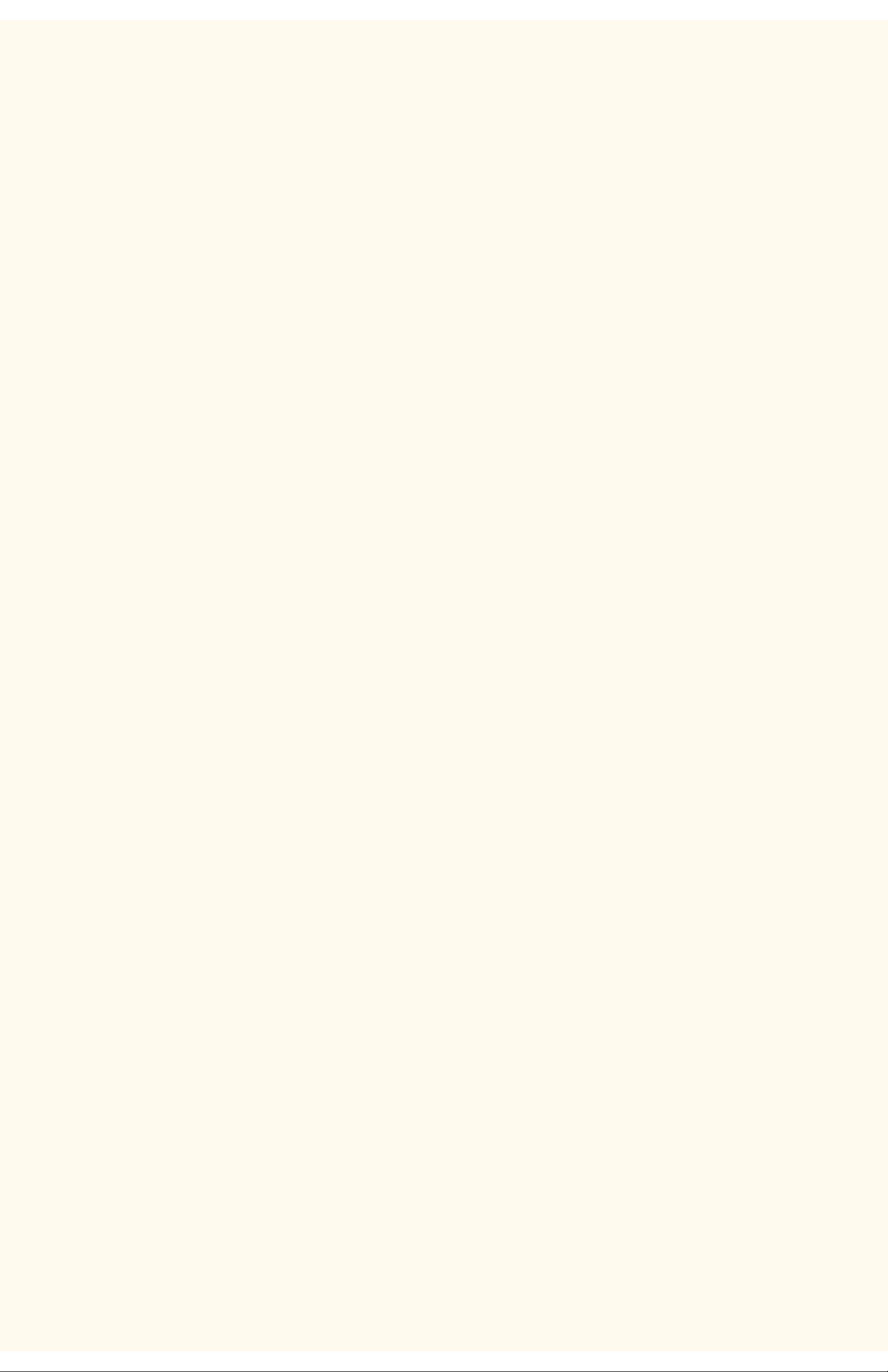
Redes Microsoft (NetBIOS sobre IP)
Redes Microsoft (NetBIOS sobre IP) B6
Antes de comenzar
1. Imprima una Lista de opciones como se indica en la ficha Conectividad de la red de esta guía.
2. En la Lista de opciones, verifique que "SMB" esté activado. Para activar "SMB" en la impresora, si es necesario, siga el
procedimiento siguiente.
3. En la Lista de opciones, verifique que DNS (o WINS, si usa sólo una red Windows NT) esté activado. El uso de un servidor
de nombres es NECESARIO para convertir los nombres de dispositivos NetBIOS a las direcciones IP, para el enrutamiento de
paquetes a través de la red TCP/IP.
4. Para permitir que la impresora se comunique con los servidores de nombres, consulte las instrucciones suministradas en la
selección "Dirección dinámica TCP/IP", que se encuentra en el menú Selección NOS, en la ficha Conectividad de la red de
esta guía.
5. Cuando use WINS o DNS, asegúrese de consultar la documentación del sistema operativo del servidor para obtener el
procedimiento adecuado a usar para activar el nombre de NetBIOS para que se convierta a la dirección IP en el servidor.
Activación de la Opción SMB en la impresora, si es necesario
1. Pulse el botón Acceso rectangular del panel de control de la impresora, que se encuentra directamente por encima y
ligeramente a la derecha del teclado numérico.
2. Pulse la tecla "1" del teclado numérico cinco veces consecutivas. (Esta es la "clave" prefijada de fábrica).
3. Pulse el botón Confirmar rectangular de la pantalla táctil.
4. Pulse el botón Opciones del sistema (el botón a la derecha de los dos botones mostrados en la pantalla táctil). Nota: Si pulsa
el botón izquierdo por equivocación, se mostrará el menú principal y deberá comenzar nuevamente con el paso uno de arriba.
5. Pulse el botón Opciones del sistema (el botón superior izquierdo mostrado en la pantalla).
6. Pulse el botón Opciones de red (el botón superior derecho mostrado en la pantalla).
7. Pulse el botón Opciones de puerto (el botón a la izquierda) para tener acceso a la pantalla del menú Opciones de puerto.
Nota: Si pulsa el botón derecho por equivocación, se encontrará en el menú de Opciones del protocolo, y deberá pulsar el
botón Cerrar para regresar a la pantalla de selección de dos botones.
8. Cuando se muestre el menú Opciones de puerto, pulse la línea de selección horizontal llamada SMB.
9. Pulse el botón Cambiar opciones en la esquina inferior derecha de la pantalla del menú Opciones de puerto.
10. Cuando se muestre el menú Selección de SMB, observe que sólo tiene una selección en una sola línea horizontal numerada.
Pulse esta línea de selección.
11. Pulse el botón Cambiar opciones.
12. En la pantalla Opciones, observe cuál de los dos botones cuadrados está seleccionado como la opción actual para Activación
de SMB. Las opciones disponibles son Activado o Desactivado. Para activar SMB en la impresora, seleccione la opción
Activado.
13. Haga clic en el botón Guardar en la pantalla táctil, que lo lleva al menú Selección de SMB. (Para salir de la pantalla Opciones
sin hacer ningún cambio, haga clic en el botón Cancelar).
14. Salga del menú Selección de SMB y regrese al menú Opciones de puerto pulsando el botón Cerrar rectangular en la esquina
superior derecha de la pantalla táctil.
15. Salga del menú Opciones de puerto pulsando el botón Cerrar rectangular en la esquina superior derecha de la pantalla del
menú Puertos.
16. Salga de la pantalla de selección Puertos y Protocolos pulsando el botón Cerrar rectangular en la esquina superior derecha de
la pantalla.
17. Salga de la pantalla que contiene el botón Opciones de la red pulsando el botón Cerrar rectangular en la esquina superior
derecha de la pantalla.
18. Finalmente, pulse el botón Salir rectangular en la esquina superior derecha de la pantalla Opciones del sistema de cuatro
botones para que la impresora se reinicie y active la opción de SMB.
Vista o configuración del nombre del host de SMB con Servicios de Internet
1. Abra el explorador de Web e introduzca la dirección TCP/IP de la impresora en el campo Dirección o Ubicación. Pulse Intro.
2. Haga clic en el botón o la ficha Propiedades.
3. Haga clic en el signo más (+) a la izquierda de la carpeta de archivos Opciones de protocolo.
4. Seleccione SMB en el árbol del directorio.
5. Las selecciones disponibles son:
Un cuadro de texto con el nombre del Grupo de trabajo.
Un cuadro de texto con el nombre del Host SMB.
Un cuadro de texto con el nombre del Administrador.
Un cuadro de texto con la Clave del administrador.
Un cuadro de texto confirmando la Clave del administrador.
Un cuadro de entrada para el número máximo de conexiones permitidas, llamado Número máximo de sesiones.
Una casilla de verificación de Filtro TBCP (mostrada cuando PostScript está activado).
Una casilla de verificación para la activación de Transferencia automática del controlador, que permite a la impresora enviar el
controlador al cliente.
Una casilla de verificación de activación para la compatibilidad con Unicode (que proporciona el nombre del host y el nombre
del grupo de trabajo en caracteres Unicode durante la transmisión SMB).
Una casilla de verificación para la activación del Modo principal automático.
Una casilla de verificación para la activación de Codificar clave (durante la transmisión SMB).
file:///D|/Español/Doc/Guía%20del%20administrador/Pages/B6_NetBIOS.htm (1 of 2) [10/20/2003 3:15:18 PM]
Page 29
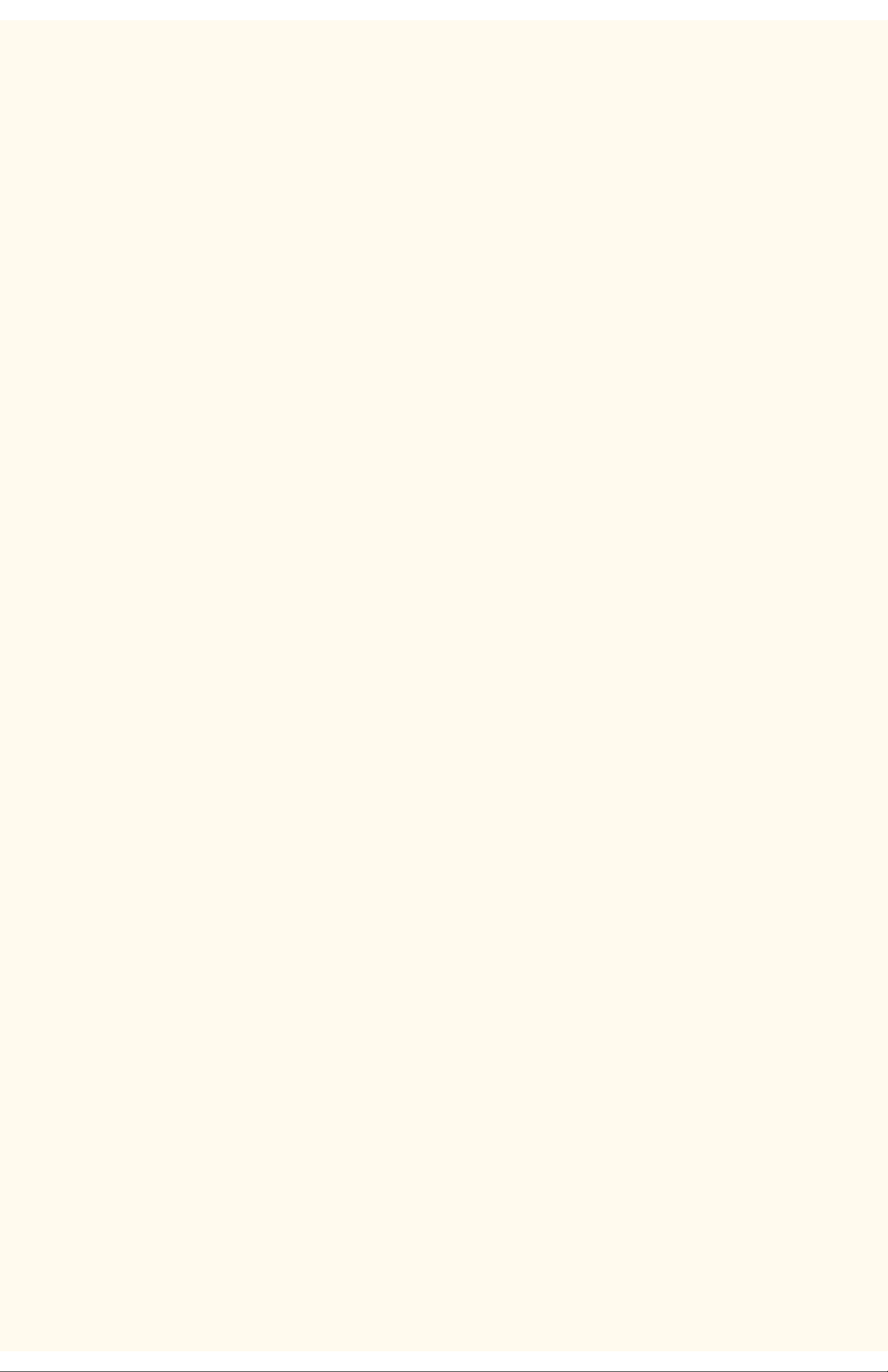
Redes Microsoft (NetBIOS sobre IP)
6. Acepte el Nombre del host de SMB prefijado, el cual la impresora crea automáticamente para asegurar la exclusividad del
nombre, o introduzca un nombre de su preferencia. Observe que este será el nombre de NetBIOS convertido por el servidor de
asignación de nombres (DNS o WINS) a una dirección IP para la impresora.
7. Para que se apliquen los cambios de las opciones, haga clic en el botón Aplicar opciones nuevas, luego haga clic en el botón
Reiniciar para reiniciar la impresora. Para salir sin guardar ningún cambio, haga clic en el botón Restaurar opciones.
Conversión de nombres NetBIOS DNS/WINS
Para usar el nombre de NetBIOS de la impresora en la red TCP/IP, los servidores DNS y WINS DEBEN configurarse para convertir el
nombre de NetBIOS a la dirección IP. Asimismo, asegúrese de informar a la impresora sobre las direcciones de los servidores
DNS/WINS, usando las instrucciones suministradas en el procedimiento Configuración de las opciones de TCP/IP en la sección
Servicios de Internet de esta guía.
Para configurar una estación de trabajo para imprimir directamente a la impresora
Consulte las instrucciones de configuración suministradas para Impresión paritaria IP de NetBIOS sobre IP en la ficha
Controladores de impresora de esta guía o, si es un ADMINISTRADOR DEL SISTEMA CON EXPERIENCIA, realice los pasos
siguientes:
1. En estaciones de trabajo NT4, verifique que el Protocolo TCP/IP esté instalado y configurado para la conversión DNS del
nombre del host NetBIOS. Verifique que TANTO Servicios de impresión TCP/IP de Microsoft COMO Estación de trabajo
(cliente SMB) estén instalados.
2. En estaciones de trabajo 95/98/ME, verifique que el Protocolo TCP/IP esté instalado y configurado para la conversión DNS
del nombre del host NetBIOS. Verifique que Cliente para redes Microsoft esté instalado y que la estación de trabajo tenga un
nombre de PC (NetBIOS) y que sea un miembro de un grupo de trabajo.
3. Cree un Puerto LPR en el sistema operativo NT4. Use un programa de Utilidad (Spooler) de impresión (tal como ACITS) para
crear un puerto LPR en la estación de trabajo de Windows 95/98/Me.
4. Cuando se le solicite que introduzca el "Nombre o dirección del servidor que provee lpd" escriba el Nombre del host de SMB
de la impresora como se muestra en la Lista de opciones de la impresora.
5. Cuando se le solicite el nombre de la cola, introduzca un nombre de fácil identificación de su preferencia para la impresora.
6. Instale el controlador de impresora en la estación de trabajo y, cuando se le solicite que seleccione el puerto en el cual desea
imprimir, seleccione el puerto LPR que acaba de crear.
7. Imprima una impresión de prueba para verificar si las comunicaciones con la impresora se completan con éxito.
Para configurar el servidor NT para enviar los trabajos a la cola de la impresora
1. Asegúrese de que el protocolo TCP/IP y Servicios de impresión TCP/IP de Microsoft estén activados.
2. Instale el controlador de impresora, seleccione Puerto local y cree un Puerto LPR.
3. Cuando se le solicite el nombre del puerto, introduzca el Nombre del host de SMB (entorno WINS) de la impresora, o un
nombre de dominio calificado (nombre del host de SMB.Nombre de dominio en un entorno DNS), o Dirección IP (si es
estática). El cuadro de texto Cola puede dejarse en blanco.
4. Active Compartir e introduzca un nombre para compartir que pueda ser usado por los usuarios de la red para identificar la
impresora en la lista de impresoras de red disponibles del servidor.
5. Para configurar estaciones de trabajo individuales, use "Agregar impresora", "Impresora de la red" y seleccione el servidor y el
nombre para compartir de la impresora, de la lista.
6. Imprima una impresión de prueba para verificar si las comunicaciones con la impresora a través del servidor se completan con
éxito.
file:///D|/Español/Doc/Guía%20del%20administrador/Pages/B6_NetBIOS.htm (2 of 2) [10/20/2003 3:15:18 PM]
Page 30
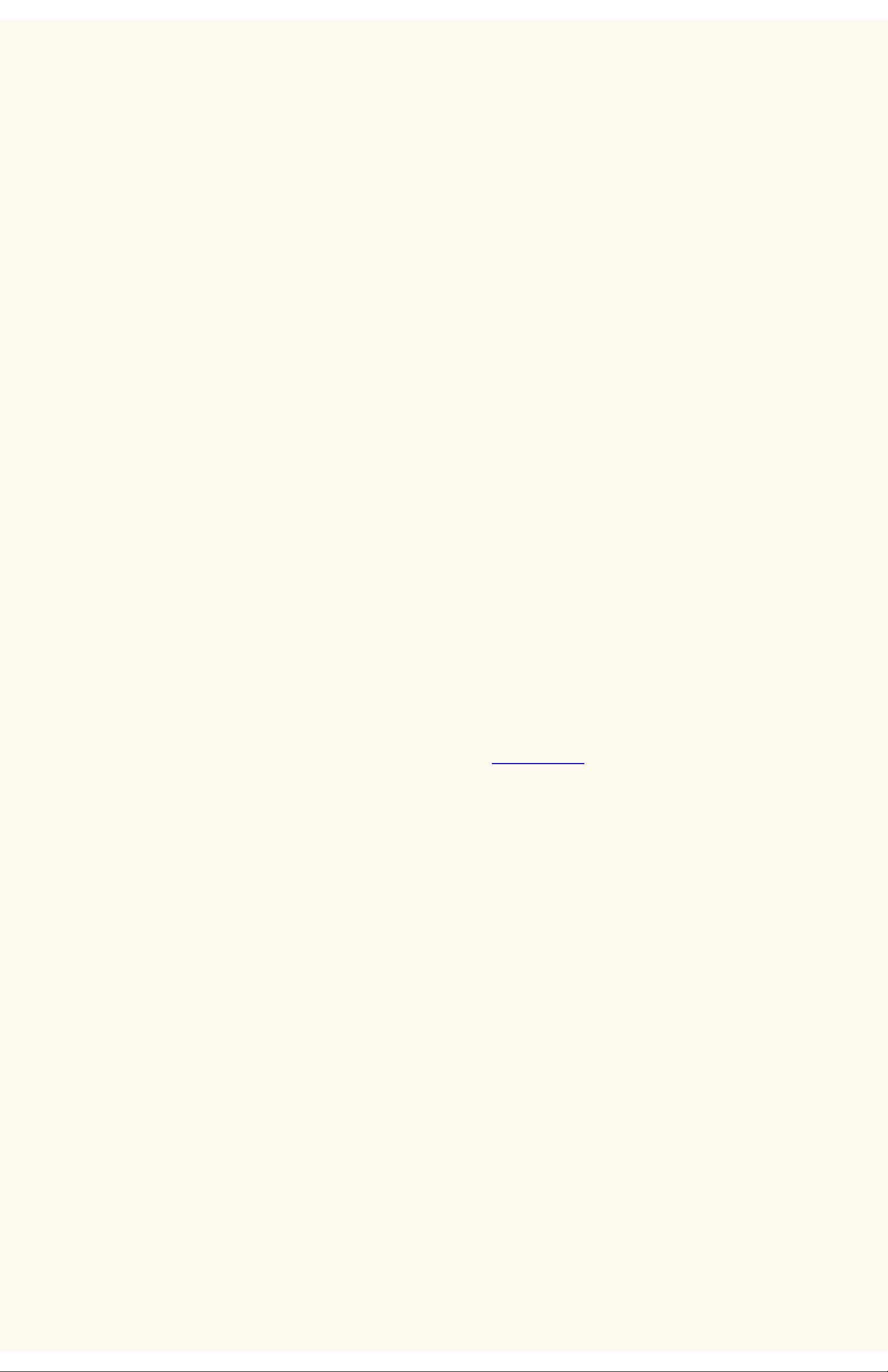
Redes Novell NetWare 4.x, 5.x (NDS)
Redes Novell NetWare 4.x, 5.x (NDS) B3
Activación del puerto NetWare en la impresora
1. Pulse el botón Acceso rectangular del panel de control de la impresora, que se encuentra directamente por encima y
ligeramente a la derecha del teclado numérico.
2. Pulse la tecla "1" del teclado numérico cinco veces consecutivas. (Esta es la "clave" prefijada de fábrica).
3. Pulse el botón Confirmar rectangular de la pantalla táctil.
4. Pulse el botón Opciones del sistema (el botón a la derecha de los dos botones mostrados en la pantalla táctil). Nota: Si pulsa
el botón izquierdo por equivocación, se mostrará el menú principal y deberá comenzar nuevamente con el paso uno de arriba.
5. Pulse el botón Opciones del sistema (el botón superior izquierdo mostrado en la pantalla).
6. Pulse el botón Opciones de red (el botón superior derecho mostrado en la pantalla).
7. Pulse el botón Opciones de puerto (el botón a la izquierda) para tener acceso al menú Opciones de puerto. Nota: Si pulsa el
botón derecho por equivocación, se encontrará en el menú de Opciones del protocolo, y deberá pulsar el botón Cerrar para
regresar a la pantalla de selección de dos botones.
8. Pulse la línea de selección llamada NetWare en la pantalla del menú Opciones de puerto.
9. Pulse el botón Cambiar opciones en la esquina inferior derecha de la pantalla del menú Opciones de puerto.
10. Cuando se muestre el menú Selección del puerto NetWare, observe que sólo tiene una selección en una sola línea horizontal
numerada. Pulse esta selección llamada Estado del puerto.
11. Pulse el botón Cambiar opciones.
12. En la pantalla Opciones, observe cuál de los dos botones cuadrados está seleccionado como la opción actual para Activación
del puerto NetWare. Las opciones disponibles son Activado o Desactivado. Para activar NetWare en la impresora, seleccione la
opción Activado.
13. Pulse el botón Guardar (el botón superior derecho) de la pantalla táctil, lo cual lo regresa al menú Selección del puerto
NetWare.
14. Salga del menú Selección del puerto NetWare y regrese al menú Opciones de puerto pulsando el botón Cerrar rectangular en
la esquina superior derecha de la pantalla táctil.
15. Salga del menú Opciones de puerto pulsando el botón Cerrar rectangular en la esquina superior derecha de la pantalla del
menú Opciones de puerto.
16. Salga de la pantalla de selección Puertos y Protocolos pulsando el botón Cerrar rectangular en la esquina superior derecha de
la pantalla.
17. Salga de la pantalla que contiene el botón Opciones de la red pulsando el botón Cerrar rectangular en la esquina superior
derecha de la pantalla.
18. Finalmente, pulse el botón Salir rectangular en la esquina superior derecha de la pantalla Opciones del sistema de cuatro
botones para que la impresora se reinicie y active la opción de NetWare.
Configuración de los objetos de impresora en el servidor
1. Configure un servidor de impresión, cola de impresión e impresora en el contexto (árbol NDS) adecuado usando NWADMIN o
PCONSOLE. Consulte la documentación proporcionada por Novell (
www.novell.com) para realizar esta tarea.
Nota: Observe y anote con exactitud (conserve las letras mayúsculas y minúsculas, puntuación, etc.) lo siguiente: Árbol NDS,
Nombre de contexto NDS, tipo de estructura, Nombre del servidor de impresión, y la clave del Servidor de impresión
asignados. Si la impresora da servicio a colas en servidores de archivo múltiples, el nombre del servidor de impresión debe ser
el mismo en todos los servidores de archivo y la clave del servidor de impresión debe ser la misma en todos los servidores de
archivo.
Configuración de las opciones de NetWare usando Servicios de Internet
1. Abra el explorador de Web e introduzca la dirección TCP/IP de la impresora en el campo Dirección o Ubicación. Pulse Intro.
2. Haga clic en el botón o la ficha Propiedades.
3. Haga clic en el signo más (+) a la izquierda de la carpeta de archivos Opciones de protocolo.
4. Seleccione NetWare en el árbol del directorio.
5. Las selecciones disponibles son:
Un cuadro de texto Nombre del host (servidor de impresión). (Use este nombre para crear el servidor de impresión en el
servidor NetWare).
Un cuadro de selección del modo Activo para Directorio (NDS) o Bindery.
Un cuadro de entrada del nombre del servidor de archivos primario (Bindery).
Un cuadro de entrada de Intervalo de sondeo para el intervalo de sondeo de la cola (1 - 1000 segundos).
Un cuadro de entrada de Número de búsqueda para la frecuencia SAP (1 - 100 segundos, con la capacidad de ajuste a cero, lo
cual es desactivado).
Dos cuadros de texto de Clave para conectarse con el servidor NetWare.
(Una casilla de verificación de Filtro TBCP (mostrada cuando PostScript está activado).
En la Etiqueta de identificación NDS, hay un cuadro de texto para el Árbol NDS, seguido por uno para el Contexto NDS.
Un cuadro de Selección de estructura, con el valor prefijado ajustado a la detección automática. Otras selecciones incluyen
Ethernet II (se usa cuando la red funciona con TCP/IP), Ethernet 802.3 (se usa para las versiones de NetWare hasta 3.11),
Ethernet 802.2 (la opción prefijada para NetWare 3.12 y versiones posteriores), y Ethernet SNAP (se usa en redes funcionando
con TCP/IP y/o AppleTalk).
Una presentación de la dirección de red de la impresora (MAC).
Un cuadro de activación del Protocolo de localización del servicio (Búsqueda activa SLP). Para el uso con NetWare 5 y
versiones más nuevas, este protocolo ayuda a reducir el servicio de publicidad de tráfico en la red.
6. Acepte el nombre del host (servidor de impresión) prefijado o introduzca un nombre nuevo que coincida con el nombre usado
en el servidor.
7. Seleccione Directorio (NDS) en Modo.
file:///D|/Español/Doc/Guía%20del%20administrador/Pages/B3_NetWare_4x_5x.htm (1 of 2) [10/20/2003 3:15:18 PM]
Page 31

Redes Novell NetWare 4.x, 5.x (NDS)
8. Introduzca un valor para Intervalo de sondeo de la cola.
9. Introduzca una frecuencia SAP (protocolo de publicidad de servicios), o ajuste la Frecuencia SAP a cero (desactivada).
10. Escriba una Clave para que la impresora se conecte al servidor NetWare, e introdúzcala una segunda vez a modo de
confirmación.
11. Para NetWare NDS (Servicios de directorios NetWare), introduzca un árbol de directorio y contexto (escriba el nombre
completo para la impresora en el entorno NDS). Nota: Ya que no hay una función Examinar, DEBE introducir esta información
manualmente. Por ejemplo: O=xerox.OU=engineering.
12. Para Selección de la estructura, deje la opción como el valor prefijado de detección automática.
13. Haga clic en el botón Aplicar opciones nuevas, luego haga clic en el botón Reiniciar para reiniciar la impresora y que se
apliquen los cambios de las opciones.
file:///D|/Español/Doc/Guía%20del%20administrador/Pages/B3_NetWare_4x_5x.htm (2 of 2) [10/20/2003 3:15:18 PM]
Page 32

Redes Novell NetWare 3.1x (Bindery)
Redes Novell NetWare 3.1x (Bindery) B4
Activación del puerto NetWare en la impresora
1. Pulse el botón Acceso rectangular del panel de control de la impresora, que se encuentra directamente por encima y
ligeramente a la derecha del teclado numérico.
2. Pulse la tecla "1" del teclado numérico cinco veces consecutivas. (Esta es la "clave" prefijada de fábrica).
3. Pulse el botón Confirmar rectangular de la pantalla táctil.
4. Pulse el botón Opciones del sistema (el botón a la derecha de los dos botones mostrados en la pantalla táctil). Nota: Si pulsa
el botón izquierdo por equivocación, se mostrará el menú principal y deberá comenzar nuevamente con el paso uno de arriba.
5. Pulse el botón Opciones del sistema (el botón superior izquierdo mostrado en la pantalla).
6. Pulse el botón Opciones de red (el botón superior derecho mostrado en la pantalla).
7. Pulse el botón Opciones de puerto (el botón a la izquierda) para tener acceso al menú Opciones de puerto. Nota: Si pulsa el
botón derecho por equivocación, se encontrará en el menú de Opciones del protocolo, y deberá pulsar el botón Cerrar para
regresar a la pantalla de selección de dos botones.
8. Pulse la línea de selección llamada NetWare en la pantalla del menú Opciones de puerto.
9. Pulse el botón Cambiar opciones en la esquina inferior derecha de la pantalla del menú Opciones de puerto.
10. Cuando se muestre el menú Selección del puerto NetWare, observe que sólo tiene una selección en una sola línea horizontal
numerada. Pulse esta selección llamada Estado del puerto.
11. Pulse el botón Cambiar opciones.
12. En la pantalla Opciones, observe cuál de los dos botones cuadrados está seleccionado como la opción actual para Activación
del puerto NetWare. Las opciones disponibles son Activado o Desactivado. Para activar NetWare en la impresora, seleccione la
opción Activado.
13. Pulse el botón Guardar (el botón superior derecho) de la pantalla táctil, lo cual lo regresa al menú Selección del puerto
NetWare.
14. Salga del menú Selección del puerto NetWare y regrese al menú Opciones de puerto pulsando el botón Cerrar rectangular en
la esquina superior derecha de la pantalla táctil.
15. Salga del menú Opciones de puerto pulsando el botón Cerrar rectangular en la esquina superior derecha de la pantalla del
menú Opciones de puerto.
16. Salga de la pantalla de selección Puertos y Protocolos pulsando el botón Cerrar rectangular en la esquina superior derecha de
la pantalla.
17. Salga de la pantalla que contiene el botón Opciones de la red pulsando el botón Cerrar rectangular en la esquina superior
derecha de la pantalla.
18. Finalmente, pulse el botón Salir rectangular en la esquina superior derecha de la pantalla Opciones del sistema de cuatro
botones para que la impresora se reinicie y active la opción de NetWare.
Configuración de un servidor de impresión, una cola y un nombre en el servidor primario
1. Configure un servidor de impresión, una cola y la impresora en el servidor primario usando PCONSOLE. Consulte la
documentación proporcionada por Novell (
www.novell.com) para realizar esta tarea.
Nota: Observe y anote con exactitud (conserve las letras mayúsculas y minúsculas, puntuación, etc.) lo siguiente: el nombre del
Servidor primario, tipo de estructura usados, el nombre del servidor de impresión, la clave del servidor de impresión y el
nombre de la cola asignados. Si la impresora da servicio a colas en servidores de archivo múltiples, el nombre del servidor de
impresión debe ser el mismo en todos los servidores de archivo y la clave del servidor de impresión debe ser la misma en todos los
servidores de archivo.
Nota referente a NetWare 4 (bindery): Puede configurar la impresora en el servidor NetWare realizando los pasos siguientes:
1. Cree una cola Bindery
2. Cree un nombre de servidor de impresión Bindery
3. Asigne el servidor de impresión a una cola.
4. Tenga acceso a la configuración rápida y cambie la ubicación de la impresora de la carga manual a la carga automática (Local).
6. Continúe las instrucciones de la configuración para Servicios de Internet.
Configuración de las opciones de NetWare usando Servicios de Internet
1. Abra el explorador de Web e introduzca la dirección TCP/IP de la impresora en el campo Dirección o Ubicación. Pulse Intro.
2. Haga clic en el botón o la ficha Propiedades.
3. Haga clic en el signo más (+) a la izquierda de la carpeta de archivos Opciones de protocolo.
4. Seleccione NetWare en el árbol del directorio.
5.
Las selecciones disponibles son:
Un cuadro de texto Nombre del host (nombre del servidor de impresión). Use este nombre en la configuración
del servidor del servidor de impresión usando PCONSOLE.
Un cuadro de selección del modo Activo para Directorio (NDS) o Bindery.
Un cuadro de entrada del nombre del servidor de archivos primario (Bindery).
Un cuadro de entrada Intervalo de sondeo para el intervalo de sondeo de la cola (1 - 1000 segundos).
Un cuadro de entrada de Número de búsqueda para la frecuencia SAP (1 - 100 segundos, con la capacidad de
ajuste a cero, lo cual es desactivado).
Dos cuadros de texto de Clave para conectarse con el servidor NetWare.
Una casilla de verificación de Filtro TBCP (mostrada cuando PostScript está activado).
En la Etiqueta NDS de identificación, hay un cuadro de texto para el Árbol NDS, seguido por uno para el
Contexto NDS.
Un cuadro de Selección de estructura, con la opción prefijada ajustada a la detección automática. Otras
file:///D|/Español/Doc/Guía%20del%20administrador/Pages/B4_NetWare3_Bindery.htm (1 of 2) [10/20/2003 3:15:19 PM]
Page 33

Redes Novell NetWare 3.1x (Bindery)
selecciones incluyen Ethernet II (se usa cuando la red funciona con TCP/IP), Ethernet 802.3 (se usa para las
versiones de NetWare hasta 3.11), Ethernet 802.2 (la opción prefijada para NetWare 3.12 y versiones
posteriores), y Ethernet SNAP (se usa en redes que tengan funcionando TCP/IP y/o AppleTalk).
Una presentación de la dirección de red de la impresora (MAC).
Un cuadro de activación de búsqueda activa del Protocolo de localización del servicio (SLP). Para el uso con
NetWare 5 y versiones más nuevas, este protocolo ayuda a reducir el servicio de publicidad de tráfico en la red.
6. Acepte el nombre del dispositivo (servidor de impresión) prefijado o introduzca un nombre nuevo que coincida con el nombre
usado en el servidor.
7. Seleccione Bindery como el modo de la red.
8. Proporcione el nombre del servidor primario.
9. Introduzca un valor para Intervalo de sondeo de la cola.
10. Introduzca una frecuencia SAP (protocolo de publicidad de servicios), o ajuste la Frecuencia SAP a cero (desactivada).
11. Escriba una Clave para que la impresora se conecte al servidor NetWare, e introdúzcala una segunda vez a modo de
confirmación.
12. Para Selección de la estructura, deje la opción como el valor prefijado de detección automática.
13. Haga clic en el botón Aplicar opciones nuevas, luego haga clic en el botón Reiniciar para reiniciar la impresora y que se
apliquen los cambios de las opciones.
file:///D|/Español/Doc/Guía%20del%20administrador/Pages/B4_NetWare3_Bindery.htm (2 of 2) [10/20/2003 3:15:19 PM]
Page 34

Configuración de IPP
Configuración de IPP B14
El Protocolo de impresión de Internet pone a su alcance una manera conveniente de imprimir a través de Internet o Intranet usando la
dirección IP de la impresora. Para aceptar este tipo de impresión, asegúrese de que el Puerto 9100 esté activado en la impresora
como lo indica la nota al pie del procedimiento Configuración del Puerto 9100, en la ficha Servicios de Internet de esta guía.
Específicamente, haga clic en el vínculo activo Estado del puerto en la ficha Propiedades de Servicios de Internet, y asegúrese que la
casilla de verificación en la línea del Puerto 9100 esté seleccionada. El Protocolo de impresión de Internet también debe activarse en
la impresora, y Servicio de impresión de Internet debe estar disponible e instalado en la versión de Windows de las estaciones de
trabajo de escritorio individuales. La compatibilidad de IPP ya viene incorporada en Windows 2000 y XP. Para otros sistemas
operativos de escritorio, se puede descargar desde Microsoft en
www.microsoft.com. El paso final es instalar el controlador de
impresora IPP, lo cual se cubre en esta guía en la ficha Controladores de impresora.
Para tener acceso a las opciones de IPP en la impresora
1. Pulse el botón Acceso rectangular del panel de control de la impresora, que se encuentra directamente por encima y
ligeramente a la derecha del teclado numérico.
2. Pulse la tecla "1" del teclado numérico cinco veces consecutivas. (Esta es la "clave" prefijada de fábrica).
3. Pulse el botón Confirmar rectangular de la pantalla táctil.
4. Pulse el botón Opciones del sistema (el botón a la derecha de los dos botones mostrados en la pantalla táctil). Nota: Si pulsa
el botón izquierdo por equivocación, se mostrará el menú principal y deberá comenzar nuevamente con el paso uno de arriba.
5. Pulse el botón Opciones del sistema (el botón superior izquierdo mostrado en la pantalla).
6. Pulse el botón Opciones de red (el botón superior derecho mostrado en la pantalla).
7. Pulse el botón Opciones de puerto (el botón a la izquierda) para tener acceso a la pantalla del menú Opciones de puerto.
Nota: Si pulsa el botón derecho por equivocación, se encontrará en el menú de Opciones del protocolo, y deberá pulsar el
botón Cerrar para regresar a la pantalla de selección de dos botones.
8. Pulse la línea de selección llamada IPP en el menú Opciones de puerto.
9. Pulse el botón Cambiar opciones en la esquina inferior derecha de la pantalla del menú Opciones de puerto.
10. Cuando se muestre el menú Selección de IPP, observe que tiene sólo una selección de opción en una sola línea horizontal
numerada, que muestra el estado actual de esta opción. El botón Cerrar, en la esquina superior derecha de la pantalla, le
permite regresar al menú Opciones de puerto. Una vez que pulse la selección en línea horizontal, para tener acceso a las
opciones disponibles pulse el botón Cambiar opciones en la esquina inferior derecha de la pantalla táctil.
Estado del puerto (Activación de IPP)
1. En el menú Selección de IPP, pulse la línea de selección horizontal llamada Estado del puerto.
2. Pulse el botón Cambiar opciones.
3. En la pantalla Opciones, observe cuál de los dos botones cuadrados está seleccionado como la opción actual para Activación
de LPD. Las opciones disponibles son Activado o Desactivado. Para imprimir usando IPP, esta opción debe estar Activada.
4. Para cambiar las opciones, pulse la opción de su preferencia y pulse el botón Guardar (botón superior derecho) de la pantalla
táctil.
5. Para salir de la pantalla Opciones sin hacer ningún cambio, pulse el botón Cancelar (botón superior izquierdo) de la pantalla
táctil.
Salida del menú Selección de IPP
Para salir del menú Selecciones de IPP y regresar al menú Opciones de puerto, pulse el botón Cerrar rectangular en la esquina
superior derecha de la pantalla táctil.
Salida del menú Opciones de puerto y regreso al menú principal de la impresora
1. Para salir del menú Opciones de puerto y regresar a la pantalla principal de la impresora, pulse el botón Cerrar rectangular en
la esquina superior derecha de la pantalla del menú Opciones de puerto.
2. Pulse el botón Cerrar rectangular en la esquina superior derecha de la pantalla de selección Puertos y Protocolos (de dos
botones).
3. Pulse el botón Cerrar rectangular en la esquina superior derecha de la pantalla de cinco botones que contiene el botón
Opciones de red.
4. Finalmente, pulse el botón Salir rectangular en la esquina superior derecha de la pantalla Opciones del sistema de cuatro
botones.
Nota: Si cambió alguna opción en el menú Opciones de puerto, la impresora se reiniciará automáticamente para registrar y activar la
nueva opción.
Configuración de Opciones IPP con Servicios de Internet
1. Abra el explorador de Web e introduzca la dirección TCP/IP de la impresora en el campo Dirección o Ubicación. Pulse Intro.
2. Haga clic en el botón o la ficha Propiedades.
3. Haga clic en el signo más (+) a la izquierda de la carpeta de archivos Opciones de protocolo.
4. Seleccione IPP en el árbol del directorio.
5. Las selecciones disponibles incluyen
Número de puerto, con un valor prefijado de 631. Este es el número de puerto asignado por IANA (Autoridad de números
asignados de Internet). No necesita cambiarse.
Cuadro de entrada de número de puerto adicional.
Una casilla de verificación Filtro TBCP (mostrada cuando PostScript está activado).
Casilla de verificación Modo de administrador. Esto se muestra de manera prefijada. Consulte la Ayuda en línea para usar esta
file:///D|/Español/Doc/Guía%20del%20administrador/Pages/B14_IPP.htm (1 of 2) [10/20/2003 3:15:19 PM]
Page 35

Configuración de IPP
función.
Casilla de verificación Activación de DNS.
Casilla de entrada Tiempo de espera de la conexión.
6. Verifique que la casilla de verificación Activación de DNS esté seleccionada (activada) de forma prefijada. Si está activada, el
Servidor DNS estará disponible para convertir Nombres del host a Direcciones IP, para lograr la compatibilidad con la
impresión con IPP.
7. Introduzca un valor de Tiempo de espera para los trabajos que se envían a la impresora a través de este puerto. Este es el
período de tiempo que el controlador esperará un comando de fin de trabajo antes de imprimir el trabajo actual.
8. Haga clic en el botón Aplicar opciones nuevas para aceptar los cambios, o en el botón Restaurar opciones para que las
opciones regresen a los valores anteriores. Nota: Los cambios hechos en las opciones no se aplicarán hasta que reinicie la
impresora.
file:///D|/Español/Doc/Guía%20del%20administrador/Pages/B14_IPP.htm (2 of 2) [10/20/2003 3:15:19 PM]
Page 36

Configuración de EtherTalk
Configuración de EtherTalk (AppleTalk) B7
El protocolo EtherTalk posibilita las comunicaciones entre la estación de trabajo y la impresora a través de la red EtherTalk
(AppleTalk).
Para tener acceso a las opciones de EtherTalk en la impresora
1. Pulse el botón Acceso rectangular del panel de control de la impresora, que se encuentra directamente por encima y
ligeramente a la derecha del teclado numérico.
2. Pulse la tecla "1" del teclado numérico cinco veces consecutivas. (Esta es la "clave" prefijada de fábrica).
3. Pulse el botón Confirmar rectangular de la pantalla táctil.
4. Pulse el botón Opciones del sistema (el botón a la derecha de los dos botones mostrados en la pantalla táctil). Nota: Si pulsa
el botón izquierdo por equivocación, se mostrará el menú principal y deberá comenzar nuevamente con el paso uno de arriba.
5. Pulse el botón Opciones del sistema (el botón superior izquierdo mostrado en la pantalla).
6. Pulse el botón Opciones de red (el botón superior derecho mostrado en la pantalla).
7. Pulse el botón Opciones de puerto (el botón a la izquierda) para tener acceso al menú Opciones de puerto. Nota: Si pulsa el
botón derecho por equivocación, se encontrará en el menú de Opciones del protocolo, y deberá pulsar el botón Cerrar para
regresar a la pantalla de selección de dos botones.
8. Pulse la línea de selección llamada EtherTalk en el menú Opciones de puerto.
9. Pulse el botón Cambiar opciones en la esquina inferior derecha de la pantalla del menú Opciones de puerto.
10. Cuando se muestre el menú EtherTalk, observe que tiene sólo una selección de opción en una sola línea horizontal numerada,
que muestra el estado actual de esta opción. El botón Cerrar, en la esquina superior derecha de la pantalla, le permite regresar
al menú Opciones de puerto. Una vez que pulse la selección en línea horizontal, para tener acceso a las opciones disponibles
pulse el botón Cambiar opciones en la esquina inferior derecha de la pantalla táctil.
Estado del puerto (Activación de EtherTalk)
1. En el menú Selección de EtherTalk, pulse la línea de selección horizontal llamada Estado del puerto.
2. Pulse el botón Cambiar opciones.
3. En la pantalla Opciones, observe cuál de los dos botones cuadrados está seleccionado como la opción actual para Activación
de EtherTalk. Las opciones disponibles son Activado o Desactivado. Para imprimir usando EtherTalk, esta opción debe estar
Activada.
4. Para cambiar las opciones, pulse la opción de su preferencia y pulse el botón Guardar (botón superior derecho) de la pantalla
táctil.
5. Para salir de la pantalla Opciones sin hacer ningún cambio, pulse el botón Cancelar (botón superior izquierdo) de la pantalla
táctil.
Salida del menú Selección de EtherTalk
Para salir del menú Selecciones de EtherTalk y regresar al menú Opciones de puerto, pulse el botón Cerrar rectangular en la esquina
superior derecha de la pantalla táctil.
Salida del menú Opciones de puerto y regreso al menú principal de la impresora
1. Para salir del menú Opciones de puerto y regresar a la pantalla principal de la impresora, pulse el botón Cerrar rectangular en
la esquina superior derecha de la pantalla del menú Opciones de puerto.
2. Pulse el botón Cerrar rectangular en la esquina superior derecha de la pantalla de selección Puertos y Protocolos (de dos
botones).
3. Pulse el botón Cerrar rectangular en la esquina superior derecha de la pantalla de cinco botones que contiene el botón
Opciones de red.
4. Finalmente, pulse el botón Salir rectangular en la esquina superior derecha de la pantalla Opciones del sistema de cuatro
botones.
Nota: Si cambió alguna opción en el menú Opciones de puerto, la impresora se reiniciará automáticamente para registrar y activar la
nueva opción.
Configuración de Opciones de EtherTalk con Servicios de Internet
1. Abra el explorador de Web e introduzca la dirección TCP/IP de la impresora en el campo Dirección o Ubicación. Pulse Intro.
2. Haga clic en el botón o la ficha Propiedades.
3. Haga clic en el signo más (+) a la izquierda de la carpeta de archivos Opciones de protocolo.
4. Seleccione AppleTalk en el árbol del directorio.
5. Las selecciones disponibles son:
Nombre de la impresora.
Nombre de zona.
6. Introduzca el nombre que desee asignar a esta impresora. Este es el nombre que aparecerá en el Selector.
7. Acepte la zona prefijada de *, lo cual permite que el enrutador más cercano asigne la impresora a una zona, o asigne la
impresora a una zona (nombre con un límite de 32 caracteres).
8. Haga clic en el botón Aplicar opciones nuevas para aceptar los cambios, o en el botón Restaurar opciones para que las
file:///D|/Español/Doc/Guía%20del%20administrador/Pages/B7_EtherTalk.htm (1 of 2) [10/20/2003 3:15:19 PM]
Page 37

Configuración de EtherTalk
opciones regresen a los valores anteriores.
Nota: Los cambios hechos no se aplicarán hasta que reinicie la impresora.
file:///D|/Español/Doc/Guía%20del%20administrador/Pages/B7_EtherTalk.htm (2 of 2) [10/20/2003 3:15:19 PM]
Page 38

Cambio de la clave del administrador
Cambio de la clave del administrador A10
Hay dos claves del administrador que controlan el acceso a las opciones de las funciones de la impresora. Una clave es numérica, y
controla el acceso a través del panel de control de la impresora. La otra clave es alfanumérica, y controla el acceso a través de
Servicios de Internet de la impresora (aplicación del servidor HTTP interno que reside en la impresora).
Para cambiar la clave numérica en el panel de control de la impresora
1. Pulse el botón Acceso rectangular del panel de control de la impresora, que se encuentra directamente por encima y
ligeramente a la derecha del teclado numérico.
2. Pulse la tecla "1" del teclado numérico cinco veces consecutivas. Esta es la "clave" prefijada de fábrica.
3. Pulse el botón Confirmar rectangular de la pantalla táctil.
4. Pulse el botón Opciones del sistema (el botón a la derecha de los dos botones mostrados en la pantalla táctil). Nota: Si pulsa
el botón izquierdo por equivocación, se mostrará el menú principal y deberá comenzar nuevamente con el paso uno de arriba.
5. Pulse el botón Clave del administrador del sistema (el botón superior derecho mostrado en la pantalla).
6. En la pantalla de la opción Clave, seleccione el botón Sí, el cual es el botón inferior de los dos botones alineados verticalmente
en el lado izquierdo de la pantalla.
Nota: Si selecciona el botón superior Sí, no puede tener acceso a las funciones de ajuste de la clave o cambio de la clave.
7. Usando el teclado numérico de la impresora, introduzca una "clave" numérica nueva que contenga entre 4 y 12 caracteres de
longitud.
8. Pulse el botón Intro (el botón inferior derecho) de la pantalla táctil. Nota: Si comete un error, pulse el botón Restaurar que se
encuentra inmediatamente a la izquierda del botón Intro.
9. Usando el teclado numérico de la impresora, introduzca su "clave" numérica nueva una segunda vez y pulse el botón Intro
nuevamente.
10. Para salir de la pantalla de la opción Clave, pulse el botón Cerrar rectangular en la esquina superior derecha de la pantalla.
11. Para salir de la pantalla Opciones del sistema, pulse el botón Salir rectangular en la esquina superior derecha de la pantalla.
Ahora debería mostrarse la pantalla principal de la impresora.
Para cambiar la clave alfanumérica usada por Servicios de Internet
1. Abra el explorador de Web e introduzca la dirección TCP/IP de la impresora en el campo Dirección o Ubicación. Pulse Intro.
2. Haga clic en el botón o la ficha Propiedades.
3. En la lista inicial de vínculos activos en el árbol del directorio, en el lado izquierdo de la pantalla Propiedades, haga clic en el
vínculo activo Opciones de Servicios de Internet.
4. En el cuadro de texto Nombre del administrador, use el teclado de la estación de trabajo para introducir el Nombre del
administrador de su preferencia. La opción prefijada de fábrica es "admin" (sin las comillas).
5. En el cuadro de texto Clave del administrador, introduzca una clave de hasta 15 caracteres alfanuméricos. La opción
prefijada de fábrica es "admin" (sin las comillas).
6. En el cuadro de texto Confirmar clave, confirme la clave deseada escribiéndola nuevamente en el cuadro disponible.
7. Para activar la protección de la clave para Servicios de Internet, asegúrese de que la casilla de verificación Modo del
administrador esté seleccionada (activada).
8. Haga clic en el botón Aplicar opciones nuevas rectangular para que la impresora registre los cambios, o el botón Restaurar
opciones para que las opciones regresen a los valores anteriores.
file:///D|/Español/Doc/Guía%20del%20administrador/Pages/A10_Password.htm [10/20/2003 3:15:20 PM]
Page 39

Paso 5 - Instalación
Paso 5:
Conectividad
de la red
La ficha Conectividad de la red de esta guía tiene una selección a la cual se denomina "Menú Selección NOS".
En este menú, puede seleccionar el protocolo de conectividad de la red y obtener instrucciones sobre la instalación
de la impresora en el entorno de red.
Si va a instalar la impresora en un entorno Cliente/Servidor, asegúrese de tener disponible el manual del sistema operativo del servidor
para consultar cuando sea necesario.
Pulse para ver la lisa de protocolos de conectividad
file:///D|/Español/Doc/Guía%20del%20administrador/main/Install_5.htm [10/20/2003 3:15:20 PM]
Page 40

5a Instalación
Paso 5
...continuación
Menú Selección
NOS
Debe seleccionar el protocolo de conectividad para el entorno de red
en el que trabajará antes de poder proceder con la instalación.
Seleccione el protocolo de conectividad de la lista siguiente:
TCP/IP (Configuración del protocolo) — ya realizado en el Paso 4
TCP/IP (activación LPD)
TCP/IP (dirección dinámica)
TCP/IP (Puerto 9100)
Microsoft (NetBEUI)
Microsoft (NetBIOS sobre IP)
NetWare 4.x, 5.x (NDS)
NetWare 3.x (Bindery)
IPP (protocolo de impresión desde internet)
EtherTalk (AppleTalk)
file:///D|/Español/Doc/Guía%20del%20administrador/main/Install_5a.htm [10/20/2003 3:15:20 PM]
Page 41

5a1 - Activación de LPD TCP/IP
Paso 5 ...continuación
Activación de LDP TCP/IP
Para apoyar la impresión TCP/IP a través del puerto LPR de la estación de trabajo en el caso de Windows NT4, 2000 o XP, o a través
de una utilidad de impresión en el caso de Windows 95/98/ME, LPD (demonio de impresora de línea) DEBE estar activado en la
impresora.
Acceso rápido a los procedimientos de esta página:
Acceso a las opciones LPD en la impresora
Estado del puerto (activación LPD)
Salida del menú Selecciones LPD
Para tener acceso a las opciones de LPD en la impresora
1. Pulse el botón Acceso rectangular del panel de control de la impresora, que se encuentra directamente por encima y
ligeramente a la derecha del teclado numérico.
2. Pulse la tecla "1" del teclado numérico cinco veces consecutivas. (Esta es la "clave" prefijada de fábrica).
3. Pulse el botón Confirmar rectangular de la pantalla táctil.
4. Pulse el botón Opciones del sistema (el botón a la derecha de los dos botones mostrados en la pantalla táctil). Nota: Si pulsa
el botón izquierdo por equivocación, se mostrará el menú principal y deberá comenzar nuevamente con el paso uno de arriba.
5. Pulse el botón Opciones del sistema (el botón superior izquierdo mostrado en la pantalla).
6. Pulse el botón Opciones de red (el botón superior derecho mostrado en la pantalla).
7. Pulse el botón Opciones de puerto (el botón a la izquierda) para tener acceso a la pantalla del menú Opciones de puerto.
Nota: Si pulsa el botón derecho por equivocación, se encontrará en el menú de Opciones del protocolo, y deberá pulsar el
botón Cerrar para regresar a la pantalla de selección de dos botones.
8. Cuando se muestre el menú Opciones de puerto, pulse la línea de selección horizontal llamada LPD.
9. Pulse el botón Cambiar opciones en la esquina inferior derecha de la pantalla del menú Opciones de puerto.
10. Cuando se muestre el menú Selecciones de LPD, observe que tiene la opción de ajustar selecciones por líneas horizontales
numeradas, que también muestran el estado actual de cada opción. El botón Cerrar, en la esquina superior derecha de la
pantalla, le permite regresar al menú Opciones de puerto. Una vez que pulse la selección en línea horizontal, para tener acceso
a las opciones disponibles pulse el botón Cambiar opciones en la esquina inferior derecha de la pantalla táctil.
Estado del puerto (Activación de LPD)
1. En el menú Selecciones de LPD, pulse la línea de selección horizontal llamada Estado del puerto.
2. Pulse el botón Cambiar opciones.
3. En la pantalla Opciones, observe cuál de los dos botones cuadrados está seleccionado como la opción actual para Activación
de LPD. Las opciones disponibles son Activado o Desactivado. Para que LPD funcione, debe ajustarse a Activado.
4. Para cambiar las opciones, pulse la opción de su preferencia y haga clic en el botón Guardar (botón superior derecho) de la
pantalla táctil.
5. Para salir de la pantalla Opciones sin hacer ningún cambio, haga clic en el botón Cancelar (botón superior izquierdo) de la
pantalla táctil.
Salida del menú Selecciones de LPD
Para salir del menú Selecciones de LPD y regresar al menú Opciones de puerto, pulse el botón Cerrar rectangular en la esquina
superior derecha de la pantalla táctil.
Salida del menú Opciones de puerto y regreso al menú principal de la impresora
1. Para salir del menú Opciones de puerto y regresar a la pantalla principal de la impresora, pulse el botón Cerrar rectangular en
la esquina superior derecha de la pantalla del menú Opciones de puerto.
2. Pulse el botón Cerrar rectangular en la esquina superior derecha de la pantalla de selección Puertos y Protocolos (de dos
botones).
3. Pulse el botón Cerrar rectangular en la esquina superior derecha de la pantalla de cinco botones que contiene el botón
Opciones de red.
4. Finalmente, pulse el botón Salir rectangular en la esquina superior derecha de la pantalla Opciones del sistema de cuatro
botones.
Nota: Si cambió alguna opción en el menú Opciones de puerto, la impresora se reiniciará automáticamente para registrar y activar la
nueva opción.
Seleccionar otro protocolo Ir al paso 6
file:///D|/Español/Doc/Guía%20del%20administrador/main/Install_5a1.htm [10/20/2003 3:15:20 PM]
Page 42

5b1 - Dirección dinámica TCP/IP
Paso 5 ...continuación
Dirección dinámica TCP/IP
1. Abra el explorador de Web e introduzca la dirección TCP/IP de la impresora en el campo Dirección o Ubicación. Pulse Intro.
2. Haga clic en el botón o la ficha Propiedades.
3. Haga clic en el signo más (+) a la izquierda de la carpeta de archivos Opciones de protocolo.
4. Seleccione TCP/IP en el árbol del directorio.
5. Revise las selecciones disponibles según se muestran en la pantalla y se explican en la Lista de selecciones de la
configuración TCP/IP, a continuación.
6. Acepte el Nombre del host prefijado o introduzca el nombre de host exclusivo para esta impresora.
7. Seleccione DHCP o BOOTP como el método para obtener una dirección IP.
PRECAUCIÓN: Cambiar la dirección IP de la impresora afectará a la impresión en NetBIOS/IP, LPR/LPD, FTP, SNMP y en el
puerto 9100. También interrumpirá la posibilidad de comunicarse con la impresora mediante los Servicios de internet (serie de
páginas web en la impresora). Cuando cambie la dirección IP de la impresora, asegúrese de imprimir una Lista de opciones
(como se indica en esta guía) y así tener un informe de las direcciones TCP/IP para el uso con las estaciones de trabajo que
necesitan comunicarse con la impresora usando TCP/IP.
Sugerencia sobre DHCP: Al utilizar DHCP, ajuste un permiso de duración prolongada para la dirección IP de manera que la
impresora se pueda reiniciar, como se requiere cuando se cambian parámetros de funcionamiento, sin que se asigne una
dirección IP continuamente.
8. Determine el método a usar para suministrar las direcciones IP del servidor DNS (para convertir nombres del host a direcciones
IP).
9. Determine si DNS dinámica debe activarse o no.
10. Determine el método a usar para suministrar la dirección IP del servidor SMTP.
11. Determine el método a usar para suministrar las direcciones IP del servidor WINS (para convertir nombres del host a
direcciones IP exclusivamente en un entorno NT).
Lista de selecciones de la configuración TCP/IP
Como se muestra en la pantalla, las selecciones siguientes están disponibles para la Configuración TCP/IP. Se proporciona el acceso
rápido a cada selección.
En la etiqueta de identificación TCP/IP
En la etiqueta de identificación DNS
En la etiqueta de identificación SMTP
En la etiqueta de identificación Servidor WINS
En la etiqueta de identificación Lista de direcciones IP
En la etiqueta de identificación TCP/IP
Nombre del host. La entrada prefijada asegura que el nombre sea exclusivo a este dispositivo de la red.
Obtener dirección IP. Use este menú desplegable para seleccionar el método a usar para asignar la dirección IP. Seleccione
Manual, DHCP, RARP o BOOTP.
Cuadro de entrada de Dirección IP. Para completarse manualmente SÓLO cuando se ha seleccionado la dirección Manual.
Cuadro de entrada de Máscara de subred. Para completarse manualmente SÓLO cuando se ha seleccionado la dirección
Manual.
Cuadro de entrada de Puerta de enlace. Para completarse manualmente SÓLO cuando se ha seleccionado la dirección
Manual.
En la etiqueta de identificación DNS
Casilla de verificación Obtener dirección DNS. Si está activada con una marca de verificación, la impresora se comunicará con
el servidor DHCP para obtener la dirección IP de hasta tres servidores DNS. Si no está seleccionada, esta información debe
introducirse manualmente.
Se proporcionan tres cuadros de dirección de DNS para la introducción manual de las direcciones del servidor DNS.
Nombre DNS. Se proporciona un cuadro de entrada de texto para la introducción del Nombre de dominio DNS.
Generar lista de búsqueda de dominios automáticamente. Se proporciona una casilla de verificación para activar las búsquedas
automáticas de dominios.
Nombres de dominio 1,2,3. Se proporcionan tres cuadros de texto para la introducción de dominios a buscar (por ejemplo,
Xerox.com).
Tiempo de espera de la conexión. Se proporciona un cuadro de entrada para la introducción de un tiempo de espera para las
búsquedas de dominios.
Cuadro Actualización DNS dinámica. Si el servidor DNS no acepta las actualizaciones de las direcciones IP dinámicas, no es
necesario seleccionar esta casilla de verificación.
En la etiqueta de identificación SMTP
Casilla de verificación Obtener dirección del servidor SMTP. Si está seleccionada con una marca de verificación, la impresora
se comunicará con el servidor DHCP para obtener la dirección IP del servidor SMTP (correo).
Línea Dirección del Servidor SMTP. Se proporciona una línea de dirección IP con cuadros de entrada para la introducción
manual de la dirección del servidor SMTP (cuando DHCP no está seleccionado).
En la etiqueta de identificación Servidor WINS
Casilla de verificación Obtener dirección del servidor WINS. Si está seleccionada con una marca de verificación, la impresora
file:///D|/Español/Doc/Guía%20del%20administrador/main/Install_5b1.htm (1 of 2) [10/20/2003 3:15:21 PM]
Page 43

5b1 - Dirección dinámica TCP/IP
se comunicará con el servidor DHCP para obtener la dirección IP del servidor WINS (Servicio de asignación de nombres de
Internet Windows) primario y secundario.
Se proporcionan dos líneas de dirección IP con cuadros de entrada, para la introducción manual de las direcciones del Servidor
WINS primario y secundario (cuando DHCP no está seleccionado).
En la etiqueta de identificación Lista de direcciones IP
Casilla de verificación Activación del filtro IP. Si está activada con una marca de verificación, el acceso a los servicios de la
impresora estará limitado a la lista de direcciones IP y máscaras de subred especificadas haciendo clic en el botón de lista
disponible. Si está desactivada (sin una marca de verificación), el acceso del host a la impresora es universal (sin
restricciones).
Botón Editar. Cuando se hace clic en este botón, se muestra una lista de diez líneas de cuadros de entrada de direcciones IP y
máscaras de subred. También llamada "lista de restricciones", esta lista se usa para proporcionar las direcciones IP y las
máscaras de subred de hasta diez hosts (estaciones de trabajo individuales) que están autorizadas a tener acceso a los
servicios de la impresora. Todos los demás hosts, no especificados en esta lista, no podrán tener acceso a los servicios de la
impresora.
Nota: Los cambios hechos en las opciones TCP/IP no se aplicarán hasta que reinicie la impresora.
Seleccionar otro protocolo Ir al paso 6
file:///D|/Español/Doc/Guía%20del%20administrador/main/Install_5b1.htm (2 of 2) [10/20/2003 3:15:21 PM]
Page 44

6 Instalación
Paso 6:
Controladores de
impresora
La ficha Controladores de impresora de la guía tiene un menú de selección desde el cual puede seleccionar
el entorno de impresión.
Pulse para ver la lista de los entornos de impresión.
file:///D|/Español/Doc/Guía%20del%20administrador/main/Install_6.htm [10/20/2003 3:15:21 PM]
Page 45

6a Instalación
Paso 6
...continuación
Menú Selección del
entorno de
impresión Seleccione el entorno de impresión de la lista siguiente:
Impresión paritaria (de igual a igual) (LPR) TCP/IP
Impresión paritaria (de igual a igual) NetBEUI
Impresión paritaria (de igual a igual) de NetBIOS sobre IP
Impresión de Cliente/Servidor de NetBIOS sobre IP
IImpresión IPP (Windows 2000)
Impresión con NetWare 3.12 y 4.x/5.x (Bindery)
Impresión con NetWare 4.xx (NDS)
Impresión paritaria (de igual a igual) EtherTalk
file:///D|/Español/Doc/Guía%20del%20administrador/main/Install_6a.htm [10/20/2003 3:15:21 PM]
Page 46

6a1 - Impresión paritaria (de igual a igual) (LPR) TCP/IP
Paso 6
...continuación
Impresión paritaria (de igual a igual) (LPR) TCP/IP
Búsqueda rápida del procedimiento de instalación del controlador de impresora para:
Windows 2000 Server\Professional y XP Professional
Windows NT4 Workstation/Server
Windows 95/98/Me Workstation
Instalación del controlador de impresora de Windows 2000 Server\Professional y XP Professional
Antes de comenzar
Obtenga el controlador de impresora para el sistema operativo de su estación de trabajo. Los controladores están disponibles en uno
de los CD-ROMs suministrados con su impresora. Por lo general, también están disponibles para la descarga en formato de archivo
autoextraible comprimido desde Internet en
www.xerox.com.
Verificar que TCP/IP esté instalado en la estación de trabajo
En el escritorio de Windows 2000, haga clic con el botón derecho del ratón en el icono Mis sitios de red y seleccione Propiedades.
Haga clic con el botón derecho del ratón en el icono Conexión de área local y seleccione Propiedades. En el escritorio de Windows
XP, haga clic en Inicio, Panel de control y haga doble clic en Conexiones de red. Haga clic con el botón derecho del ratón en el
icono Conexión de área local y seleccione Propiedades. Verifique que el Protocolo de Internet (TCP/IP) se haya cargado. Si lo
está, haga clic en (seleccione) este elemento con el ratón y haga clic en el botón Propiedades para verificar que esta estación de
trabajo esté usando el método dinámico o el estático para obtener una dirección TCP/IP válida. Si el protocolo TCP/IP NO está
cargado, haga clic en el botón Instalar…, luego seleccione Protocolo como el tipo de componente de la red que desea instalar. Haga
clic en el botón Agregar… y seleccione Protocolo de Internet (TCP/IP). Con el disco de instalación del sistema operativo a mano,
haga clic en el botón Utilizar disco… y siga las instrucciones restantes. Una vez que se haya instalado el protocolo, puede hacer clic
en (seleccionar) el elemento con el ratón y hacer clic en el botón Propiedades para verificar o configurar el método que se está usando
para la dirección TCP/IP.
Verificar que Servicios de impresión para Unix esté instalado en la estación de trabajo (vea la nota a continuación)
Nota: Puede saltar este paso e ir directamente a "Agregar la impresora al escritorio" si prefiere imprimir a través del "Puerto TCP/IP
estándar" (Puerto 9100), en lugar de hacerlo usando el puerto LPR.
1. En el escritorio de Windows 2000, del menú Inicio, seleccione Configuración, Panel de control, luego haga doble clic en
Agregar o quitar programas. En el escritorio de Windows XP, haga clic en Inicio, Panel de control, luego haga doble clic en
Agregar o quitar programas.
2. Seleccione Agregar o quitar componentes de Windows. En Windows 2000 Professional, necesitará conectarse con
derechos de administrador para realizar esta función.
3. Seleccione Otros servicios de impresión y archivo de red y haga clic en Detalles.
4. Seleccione la casilla Servicios de impresión para Unix. Haga clic en Aceptar y Siguiente. Necesitará suministrar el disco de
instalación del sistema operativo, cuando se le pida. Cierre la ventana Agregar o quitar programas.
Agregar la impresora al escritorio de Windows 2000 o Windows XP
1. En el escritorio de Windows 2000, del menú Inicio, seleccione Configuración y luego Impresoras. En el escritorio de
Windows XP, del menú Inicio, seleccione Impresoras y faxes.
2. En Windows 2000, haga doble clic en Agregar impresora. En Windows XP, de Tareas de impresión, seleccione Agregar
impresora.
3. Cuando se muestre la pantalla del "Asistente para agregar impresora", haga clic en Siguiente.
4. Seleccione Impresora local y deseleccione "Detectar e instalar mi impresora Plug and Play automáticamente". Haga clic en el
botón Siguiente.
5. Seleccione Crear nuevo puerto y elija LPR del menú desplegable Tipo. (LPR estará disponible cuando se instale Servicios de
impresión para Unix, como se describe anteriormente). Nota: Si prefiere imprimir datos sin procesar usando el Puerto 9100 en
la impresora, como alternativa puede elegir Puerto TCP/IP estándar. Haga clic en el botón Siguiente.
6. Cuando se muestre la pantalla del "Asistente para agregar puerto", haga clic en Siguiente.
7. Introduzca la Dirección IP de la impresora.
8. Introduzca un nombre para la cola de impresión (tal como sin procesar). Si seleccionó el Puerto TCP/IP estándar, puede
aceptar el nombre prefijado suministrado por Windows. Haga clic en el botón Siguiente.
9. Revise las "Características del puerto" que se muestran en la pantalla de resumen del Asistente de puertos y haga clic en
Finalizar.
10. Se le pedirá el controlador de impresora. Seleccione Utilizar disco y busque la ubicación del controlador de impresora.
11. Seleccione el archivo .INF y haga clic en Abrir.
12. Cuando se muestre la pantalla "Instalar desde disco", verifique que la ruta y el nombre del archivo sean correctos y haga clic en
Aceptar.
13. Seleccione el modelo que corresponda a su impresora y haga clic en Siguiente.
file:///D|/Español/Doc/Guía%20del%20administrador/main/Install_6a1.htm (1 of 4) [10/20/2003 3:15:22 PM]
Page 47

6a1 - Impresión paritaria (de igual a igual) (LPR) TCP/IP
14. Introduzca un nombre para la impresora y seleccione Sí o No si desea que esta impresora sea la impresora prefijada de
Windows. Seleccione Sí si va a imprimir principalmente en esta impresora desde las aplicaciones de Windows. Haga clic en el
botón Siguiente.
15. Si se muestra la pantalla Compartir impresora en Windows 2000, seleccione "No compartir esta impresora", a menos que la
impresora esté conectada directamente a la estación de trabajo y desee compartirla con otros usuarios de la red. Haga clic en
el botón Siguiente.
16. Seleccione Sí para imprimir una página de prueba. Haga clic en el botón Siguiente.
17. Haga clic en Finalizar.
Configuración del controlador de impresora
1. En el escritorio de Windows 2000, del menú Inicio, seleccione Configuración y luego Impresoras. En el escritorio de
Windows XP, del menú Inicio, seleccione Impresoras y faxes.
2. Haga clic con el botón derecho del ratón en el icono de la impresora y seleccione Propiedades. Use las fichas disponibles para
configurar las opciones prefijadas para el procesamiento de trabajos de la impresora. Puede tener acceso a las opciones
adicionales haciendo clic en el botón Preferencias de impresión de la ficha General.
Instalación del controlador de impresora de la estación de trabajo/servidor Windows NT4
Antes de comenzar
Obtenga el controlador de impresora para el sistema operativo de su estación de trabajo. Los controladores están disponibles en uno
de los CD-ROMs suministrados con su impresora. Por lo general, también están disponibles para la descarga en formato de archivo
autoextraible comprimido desde Internet en
www.xerox.com.
Verificar que el Protocolo TCP/IP y Servicios de impresión estén instalados en la estación de trabajo
1. En el escritorio, haga clic con el botón derecho del ratón en el icono Entorno de red y seleccione Propiedades. Haga clic en la
ficha Protocolos y verifique que el protocolo TCP/IP se haya cargado en la estación de trabajo.
Nota: Si el protocolo TCP/IP no está presente en la lista de protocolos, haga clic en el botón Agregar, seleccione Protocolo
TCP/IP de la lista disponible y haga clic en Aceptar. Si el programa de configuración no puede encontrar los archivos
requeridos, deberá hacer clic en Utilizar disco… para cargar el protocolo utilizando el disco de instalación del sistema
operativo de esta estación de trabajo.
2. Una vez que verifique que el protocolo TCP/IP está presente, haga clic en Protocolo TCP/IP para seleccionarlo, y haga clic en
el botón Propiedades de la ventana Protocolos. Si usa la dirección TCP/IP dinámica, seleccione el botón de radio para obtener
la dirección IP automáticamente del servidor DHCP. Si usa la dirección TCP/IP estática, seleccione el botón de radio
Especificar una dirección IP e introduzca las direcciones IP, de la máscara de subred y de la puerta de enlace requeridas para
esta estación de trabajo. Haga clic en Aceptar cuando termine.
3. Seleccione la ficha Servicios y verifique que Microsoft TCP/IP Printing (Impresión TCP/IP de Microsoft) esté cargado.
Nota: Si Microsoft Servicios de impresión TCP/IP NO está cargado, haga clic en el botón Agregar, seleccione Microsoft
TCP/IP Printing de la lista disponible y haga clic en Aceptar. Si el programa de configuración no puede encontrar los archivos
requeridos, deberá hacer clic en Utilizar disco… para cargar el servicio utilizando el disco de instalación del sistema operativo
de esta estación de trabajo.
Agregar la impresora al escritorio de Windows NT4
1. Del menú Inicio, seleccione Configuración y luego Impresoras.
2. Haga doble clic en Agregar impresora.
3. Verifique que Mi PC esté seleccionado y haga clic en Siguiente.
4. Haga clic en Agregar puerto.
5. De la lista que se muestra, seleccione Puerto LPR.
6. Haga clic en Puerto nuevo.
7. Introduzca la dirección IP de la impresora en "Nombre o dirección del servidor que proporciona lpd." Introduzca el nombre de la
impresora (se distinguen mayúsculas y minúsculas), o introduzca la palabra sin procesar para "Nombre de la impresora o cola
de impresión en ese servidor". Seleccione Aceptar.
8. Seleccione Cerrar. El asistente regresará al diálogo anterior. Verifique que la dirección IP que introdujo esté en la lista y sea
correcto.
9. La casilla de verificación Puerto, a la izquierda de la dirección, debe estar seleccionada. Si no lo está, seleccione Siguiente.
10. Se le pedirá el controlador de impresora. Seleccione Utilizar disco y busque la ubicación de los controladores de impresora.
11. Seleccione el archivo .INF y haga clic en Abrir.
12. Cuando se muestre la pantalla "Instalar desde disco", verifique que la ruta y el nombre del archivo sean correctos y haga clic en
Aceptar.
13. Seleccione el modelo que corresponda a su impresora y haga clic en Siguiente.
14. En el diálogo siguiente, introduzca un nombre para la impresora y seleccione Sí o No si desea que esta impresora sea la
impresora prefijada de Windows. Seleccione Sí si va a imprimir principalmente en esta impresora desde las aplicaciones de
Windows. Haga clic en el botón Siguiente.
15. Seleccione No compartida a menos que la impresora esté conectada directamente a la estación de trabajo y desee
compartirla con otros usuarios de la red. Haga clic en el botón Siguiente.
16. Seleccione Sí para imprimir una página de prueba.
17. Seleccione Finalizar y verifique que la página de prueba se imprima en la impresora.
file:///D|/Español/Doc/Guía%20del%20administrador/main/Install_6a1.htm (2 of 4) [10/20/2003 3:15:22 PM]
Page 48

6a1 - Impresión paritaria (de igual a igual) (LPR) TCP/IP
Configuración del controlador de impresora
1. Del menú Inicio, seleccione Configuración y luego Impresoras.
2. Haga clic con el botón derecho del ratón en el icono de la impresora y seleccione Valores predeterminados del documento.
3. Seleccione el tamaño de papel correcto y cualquier otra opción prefijada que desee ajustar para la impresora.
Instalación del controlador de impresora de la estación de trabajo Windows 95/98/Me
Antes de comenzar
Obtenga el controlador de impresora para el sistema operativo de su estación de trabajo. Los controladores están disponibles en uno
de los CD-ROMs suministrados con su impresora. Por lo general, también están disponibles para la descarga en formato de archivo
autoextraible comprimido desde Internet en
www.xerox.com.
Verificar que TCP/IP esté instalado en la estación de trabajo
1. En el escritorio, haga clic con el botón derecho del ratón en el icono Entorno de red ("Mis sitios de red" en Windows Me).
2. Haga clic con el botón izquierdo del ratón en Propiedades.
3. Haga clic en la ficha Configuración y verifique que el protocolo TCP/IP se haya cargado.
Nota: Si el protocolo TCP/IP NO está cargado, haga clic en el botón Agregar, seleccione Protocolo TCP/IP de la lista
disponible y haga clic en Aceptar. Si el programa de configuración no puede encontrar los archivos requeridos, deberá hacer
clic en Utilizar disco… para cargar el protocolo utilizando el disco de instalación del sistema operativo de esta estación de
trabajo.
4. Haga clic en Protocolo TCP/IP para seleccionarlo y haga clic en el botón Propiedades de la ventana Configuración.
5. Si usa la dirección TCP/IP dinámica, seleccione el botón de radio para obtener la dirección IP automáticamente y suministre la
información apropiada sobre la dirección del servidor.
6. Si usa la dirección TCP/IP estática, haga clic con el botón izquierdo del ratón en el botón de radio "Especificar dirección IP"
para activar la opción de configuración manual.
7. Introduzca la dirección IP, la máscara de subred y la puerta de enlace requeridas para esta estación de trabajo. Para redes
más pequeñas, los valores prefijados de Windows para la máscara de subred y la puerta de enlace prefijada pueden ser
aplicables. Consulte a un administrador de la red CALIFICADO sobre los requisitos para la máscara de subred y la puerta de
enlace prefijada.
8. Haga clic en Aceptar.
Agregar la impresora al escritorio de Windows 95/98/Me
Creación del puerto LPR
Nota: Ya que la capacidad de crear un puerto LPR no viene incluida con los sistemas operativos Windows 95/98/Me, para poder crear
un puerto LPR con estos sistemas operativos necesitará instalar un programa de Utilidad de impresión (Spooler) en la estación de
trabajo. Un ejemplo de dicho programa es "DigiLPR." Un segundo ejemplo es "Impresión remota LPR ACITS".
1. Instale un programa de Utilidad de impresión (Spooler) en la estación de trabajo siguiendo las instrucciones que acompañan al
programa.
Nota: Dependiendo de la utilidad de impresión que use, puede necesitar agregar una impresora local y luego "Agregar puerto",
o puede crear la impresora y el puerto en un proceso de instalación continuado. Asegúrese de saber la ubicación de los
archivos del controlador en caso de que el programa de la utilidad de impresión (Spooler) los necesite. Si se necesitan los
archivos del controlador, el procedimiento de instalación será muy similar al que se describe a continuación.
2. Use el programa de la utilidad de impresión (Spooler) para crear un puerto LPR en la estación de trabajo. Introduzca la
dirección IP de la impresora en "Nombre y dirección del servidor que proporciona lpd." Introduzca el nombre de la impresora
(se distinguen mayúsculas y minúsculas) o introduzca la palabra sin procesar para "Nombre de la impresora o cola de
impresión en ese servidor".
3. Haga clic en el botón apropiado (por ejemplo Aplicar o Aceptar) en el programa de la utilidad de impresión (Spooler) para
guardar las opciones y crear el puerto LPR.
Instalación del controlador
1. En el escritorio de Windows, use el ratón para seleccionar "Inicio", "Configuración" e "Impresoras".
2. En la ventana "Impresoras", haga doble clic en Agregar impresora.
3. Cuando se muestre la pantalla de introducción del "Asistente para agregar impresora", haga clic en Siguiente.
4. Seleccione el botón de radio Impresora local. Haga clic en el botón Siguiente.
5. Cuando se muestre la ventana "Fabricantes e impresoras", seleccione Utilizar disco… e introduzca la ruta de los archivos del
controlador. Observe que también puede usar el botón Examinar para localizar el archivo .INF requerido.
6. Haga clic en Aceptar en la pantalla "Abrir", si usó el botón Examinar.
7. Haga clic en Aceptar en la pantalla "Instalar desde disco".
8. Cuando se muestre la lista "Impresoras" en la pantalla, seleccione su impresora. Haga clic en el botón Siguiente.
9. Seleccione el puerto que creó anteriormente para usar con este controlador. Haga clic en Siguiente.
10. Cuando se le pida, acepte el nombre prefijado de la impresora o asigne a la impresora un nombre más descriptivo. Seleccione
file:///D|/Español/Doc/Guía%20del%20administrador/main/Install_6a1.htm (3 of 4) [10/20/2003 3:15:22 PM]
Page 49

6a1 - Impresión paritaria (de igual a igual) (LPR) TCP/IP
Sí o No para hacer que esta impresora sea la prefijada de Windows. Elija Sí si va a imprimir principalmente en esta impresora
desde las aplicaciones de Windows. Haga clic en el botón Siguiente.
11. Seleccione Sí para imprimir una página de prueba.
12. Seleccione Finalizar y verifique que la página de prueba se imprima en la impresora.
Configuración del controlador de impresora
1. Del menú Inicio, seleccione Configuración y luego Impresoras.
2. Haga clic con el botón derecho del ratón en el icono de la impresora y seleccione Propiedades.
3. Seleccione el tamaño de papel correcto y cualquier otra opción prefijada que desee ajustar para la impresora.
Seleccionar otro protocolo Ir al paso 7
file:///D|/Español/Doc/Guía%20del%20administrador/main/Install_6a1.htm (4 of 4) [10/20/2003 3:15:22 PM]
Page 50

6a2 - Impresión paritaria (de igual a igual) NetBEUI
Paso 6
...continuación
Impresión paritaria (de igual a igual) NetBEUI
Instalación del controlador de impresora de la estación de trabajo Windows 95/98/Me y NT4
Antes de comenzar
1. Obtenga el controlador de impresora para el sistema operativo de su estación de trabajo. Los controladores están disponibles
en uno de los CD-ROMs suministrados con su impresora. Por lo general, también están disponibles para la descarga en
formato de archivo autoextraible comprimido desde Internet en www.xerox.com.
2. Imprima una Lista de opciones como se indica en la ficha Conectividad de la red de esta guía.
3. En la Lista de opciones, verifique que "SMB" esté activado. Asimismo, verifique que NetBEUI esté activado como uno de
los protocolos aceptados (también puede mostrarse TCP/IP). Verifique que el nombre prefijado del grupo de trabajo sea
Workgroup, o un nombre de grupo de trabajo válido de 15 caracteres como máximo. También observe el Nombre del host
SMB de la impresora (el cual asegura la exclusividad del nombre de la impresora dentro del grupo de trabajo). Para activar
"SMB", si es necesario, siga el procedimiento descrito bajo el elemento Microsoft (NetBEUI) en el menú Selección NOS, al cual
se tiene acceso a través de la ficha Conectividad de la red de esta guía. Para modificar el nombre del grupo de trabajo de la
impresora, o el nombre de la impresora (nombre del host SMB) dentro del grupo de trabajo, use el explorador de Web de la
estación de trabajo para tener acceso a Servicios de Internet (Páginas Web) residentes en la impresora, como se describe en
el elemento del menú Configuración de SMB, en la ficha Servicios de Internet de esta guía.
Verificar que el protocolo NetBEUI y los servicios estén instalados en la estación de trabajo
1. En el escritorio de la estación de trabajo, haga clic con el botón derecho del ratón en el icono Entorno de red ("Mis sitios de
red" en Windows Me) y seleccione Propiedades.
2. Haga clic en la ficha Configuración (95/98/Me) o la ficha Protocolos (Windows NT4) y verifique que el protocolo NetBEUI
esté cargado. Si lo está, haga clic en la ficha Identificación (95/98/Me/NT4) para determinar si el nombre del grupo de trabajo
de la estación de trabajo es el mismo que el nombre del grupo de trabajo de la impresora. Si es es mismo, puede salir de la
pantalla Propiedades. Si NO es el mismo, modifique el nombre del grupo de trabajo de la impresora para que coincida con el
suyo, o introduzca aquí el nombre del grupo de trabajo de la impresora. Haga clic en Aceptar.
Notas:
Si el protocolo NetBEUI no está presente en la lista de protocolos, haga clic en el botón Agregar, seleccione NetBEUI de la
lista disponible y haga clic en Aceptar. Si el programa de configuración no puede encontrar los archivos requeridos, deberá
hacer clic en Utilizar disco… para cargar el protocolo utilizando el disco de instalación del sistema operativo de esta estación
de trabajo.
Si la impresora se conectará directamente a la estación de trabajo conectada a la red, debe activar Compartir en la estación
de trabajo a la cual la impresora está conectada. En el escritorio de la estación de trabajo que comparte la impresora, haga clic
con el botón derecho del ratón en el icono Entorno de red ("Mis sitios de red" en Windows Me) y seleccione Propiedades.
Haga clic en la ficha Configuración (95/98/Me) y verifique que Servicios para compartir archivos e impresoras esté
instalado. Si no lo está, con el disco de instalación de Windows a mano, haga clic en el botón Agregar para instalar el servicio
requerido. En Windows 95/98/Me, haga clic en el botón Compartir archivos e impresoras y verifique que la casilla de
verificación que dice "Permitir que otros usuarios impriman en mis impresoras" esté activada (seleccionada). En Windows
95/98/Me y NT4, de la carpeta Impresoras del escritorio, haga clic con el botón derecho del ratón en el icono de la impresora y
seleccione Propiedades (95/98/Me) o Valores predeterminados del documento (NT4). Seleccione la ficha Compartir y
verifique que esta opción esté activada en esta impresora.
Agregar la impresora al escritorio de Windows 95/98/Me y NT4
1. Del menú Inicio, seleccione Configuración y luego Impresoras.
2. Haga doble clic en el botón Agregar impresora y haga clic en Siguiente.
3. Cuando se muestre el Asistente para agregar impresora, seleccione Impresora de red.
4. Seleccione Examinar para buscar la impresora en la red.
5. Seleccione el símbolo más (+) a la izquierda de Toda la red para expandirla, si es necesario.
6. Haga doble clic en el nombre del Grupo de trabajo para la impresora como se muestra en la lista de opciones. Seleccione el
Nombre del host SMB como se muestra en la lista de opciones. Haga clic en Aceptar y luego haga clic en Siguiente.
7. Se le pedirá el controlador de impresora. Seleccione Utilizar disco… y busque la ubicación de los controladores de impresora.
Seleccione el archivo del controlador de impresora (.INF relevante) y haga clic en Aceptar.
8. Haga clic en Aceptar en la pantalla "Instalar desde disco", si se muestra.
9. Cuando se le pida, acepte el nombre prefijado de la impresora o asigne a la impresora un nombre más descriptivo. Seleccione
Sí o No para hacer que esta impresora sea la prefijada de Windows. Elija Sí si va a imprimir principalmente en esta impresora
desde las aplicaciones de Windows. Haga clic en el botón Siguiente.
10. Imprima una página de prueba. Verifique que se imprima en la impresora.
11. Haga clic en Finalizar.
Configuración del controlador de impresora en Windows 95/98/Me
1. Del menú Inicio, seleccione Configuración y luego Impresoras.
2. Haga clic con el botón derecho del ratón en el icono de la impresora y seleccione Propiedades.
3. Seleccione el tamaño de papel correcto y cualquier otra opción prefijada que desee ajustar para la impresora.
Configuración del controlador de impresora en Windows NT4
file:///D|/Español/Doc/Guía%20del%20administrador/main/Install_6a2.htm (1 of 2) [10/20/2003 3:15:22 PM]
Page 51

6a2 - Impresión paritaria (de igual a igual) NetBEUI
1. Del menú Inicio, seleccione Configuración y luego Impresoras.
2. Haga clic con el botón derecho del ratón en el icono de la impresora y seleccione Valores predeterminados del documento.
3. Seleccione el tamaño de papel correcto y cualquier otra opción prefijada que desee ajustar para la impresora.
Seleccionar otro protocolo Ir al paso 7
file:///D|/Español/Doc/Guía%20del%20administrador/main/Install_6a2.htm (2 of 2) [10/20/2003 3:15:22 PM]
Page 52

Paso 7 - Instalación
Paso 7:
Activación
del
escaneado
La ficha Activación del escaneado de la guía proporciona información sobre cómo ajustar la máquina para escanear
al disco duro. Siga las instrucciones de configuración proporcionadas.
Servicios de
Internet
Nota: Para obtener información completa sobre el uso de Servicios de Internet como una herramienta de estación de
trabajo basada en un explorador para configurar la impresora, seleccione la ficha Servicios de Internet de esta guía
y haga clic en los temas de importancia de la lista del menú.
Esto concluye los pasos para la instalación.
file:///D|/Español/Doc/Guía%20del%20administrador/main/Install_7.htm [10/20/2003 3:15:22 PM]
Page 53

6a3 - Impresión paritaria (de igual a igual) de NetBIOS sobre IP
Paso 6
...continuación
Impresión paritaria (de igual a igual) de NetBIOS sobre IP
Antes de comenzar
1. Obtenga el controlador de impresora para el sistema operativo de su estación de trabajo. Los controladores están disponibles
en uno de los CD-ROMs suministrados con su impresora. Por lo general, también están disponibles para la descarga en
formato de archivo autoextraible comprimido desde Internet en www.xerox.com.
2. Imprima una Lista de opciones como se indica en la ficha Conectividad de la red de esta guía.
3. En la Lista de opciones, verifique que "SMB" esté activado. Asimismo, verifique que TCP/IP esté activado como uno de los
protocolos aceptados (también puede mostrarse NetBEUI). Verifique que el nombre prefijado del grupo de trabajo sea
Workgroup, o un nombre de grupo de trabajo válido de 15 caracteres como máximo. También observe el Nombre del host
SMB de la impresora (el cual asegura la exclusividad del nombre de la impresora dentro del grupo de trabajo). Para activar
"SMB," si es necesario, siga el procedimiento descrito bajo el elemento Microsoft (NetBIOS sobre IP) en el menú Selección
NOS, al cual se accede a través de la ficha Conectividad de la red de esta guía. Para modificar el nombre del grupo de
trabajo, o el nombre de la impresora (nombre del host SMB) dentro del grupo de trabajo, use el explorador de Web de la
estación de trabajo para tener acceso a Servicios de Internet (Páginas Web) residentes en la impresora, como se describe en
el elemento del menú Configuración de SMB, en la ficha Servicios de Internet de esta guía.
4. Asegúrese de configurar el(los) servidor(es) DNS/WINS para convertir el nombre NetBIOS a la dirección IP. Luego suministre a
la impresora las direcciones de los servidores como se explica el procedimiento Configuración de las opciones TCP/IP de la
sección Servicios de Internet de esta guía.
Búsqueda rápida del procedimiento de instalación del controlador de impresora para:
Windows 95/98/Me Workstation
Windows NT4 Workstation
Instalación del controlador de impresora de la estación de
trabajo Windows 95/98/Me
Verificar que los protocolos y los servicios correctos estén instalados en la estación de trabajo
1. En el escritorio de la estación de trabajo, haga clic con el botón derecho del ratón en el icono Entorno de red ("Mis sitios de
red" en Windows Me) y seleccione Propiedades.
2. En la ficha Configuración, verifique que Cliente para redes Microsoft esté instalado. Si NO lo está, haga clic en el botón
Agregar, seleccione Cliente, seleccione Agregar, seleccione Cliente para redes Microsoft, y haga clic en Aceptar. Si el
programa de configuración no puede encontrar los archivos requeridos, deberá hacer clic en Utilizar disco… para cargar el
cliente utilizando el disco de instalación del sistema operativo de esta estación de trabajo.
3. En la ficha Configuración, verifique que el protocolo TCP/IP esté instalado. Si NO lo está, haga clic en el botón Agregar,
seleccione Protocolo, seleccione Agregar, seleccione Protocolo TCP/IP, y haga clic en Aceptar. Si el programa de
configuración no puede encontrar los archivos requeridos, deberá hacer clic en Utilizar disco… para cargar el protocolo
utilizando el disco de instalación del sistema operativo de esta estación de trabajo.
4. Haga clic en la ficha Identificación y verifique que esta estación de trabajo tenga un nombre de PC EXCLUSIVO (de 15
caracteres de máximo) y que sea un miembro de un grupo de trabajo (Workgroup es el nombre del grupo de trabajo prefijado
de Windows).
5. Haga clic en la ficha Configuración y seleccione (destaque) el Protocolo TCP/IP. Haga clic en el botón Propiedades y
seleccione la ficha NetBIOS. Verifique que la casilla de verificación que le permite activar NetBIOS sobre TCP/IP esté
seleccionada. A continuación, haga clic en la ficha Configuración de DNS y asegúrese de que el botón de radio "Activar DNS"
esté seleccionado. Introduzca el nombre del PC de la estación de trabajo (de la ficha Identificación) en el cuadro de texto
"Host". Introduzca el dominio en el cual este host (nombre del PC) reside en el cuadro de texto "Dominio" (xerox.com, por
ejemplo). En los cuadros proporcionados, introduzca la dirección IP del servidor DNS (Servicio de nombres de dominio).
Finalmente, haga clic en la ficha Dirección IP y verifique que esta estación de trabajo esté usando el método dinámico o
estático para obtener una dirección ITCP/IP válida.
Nota: Si está operando el servidor del Servicio de nombres de Internet Windows en una red NT solamente, se sugiere que
configure WINS en lugar de DNS seleccionando la ficha de Configuración de WINS.
Agregar la impresora al escritorio de Windows 95/98/Me
1. Del menú Inicio, seleccione Configuración y luego Impresoras.
2. Haga doble clic en el botón Agregar impresora y haga clic en Siguiente.
3. Cuando se muestre el Asistente para agregar impresora, seleccione Impresora de red.
4. Seleccione Examinar para buscar el Grupo de trabajo de la impresora en la red Microsoft.
5. Seleccione el símbolo más (+) a la izquierda de Toda la red para expandirla, si es necesario.
6. Haga doble clic en el nombre del Grupo de trabajo para la impresora como se muestra en la lista de opciones. Seleccione el
Nombre del host SMB como se muestra en la lista de opciones. Haga clic en Aceptar y luego haga clic en Siguiente.
7. Cuando se muestre la ventana Fabricantes e impresoras, seleccione Utilizar disco… e introduzca la ruta de los archivos del
controlador. Observe que también puede usar el botón Examinar para localizar el archivo .INF requerido.
8. Haga clic en Aceptar en la pantalla "Abrir", si usó el botón Examinar.
9. Haga clic en Aceptar en la pantalla "Instalar desde disco".
10. Cuando se muestre la lista "Impresoras" en la pantalla, seleccione su impresora. Haga clic en el botón Siguiente.
file:///D|/Español/Doc/Guía%20del%20administrador/main/Install_6a3.htm (1 of 3) [10/20/2003 3:15:23 PM]
Page 54

6a3 - Impresión paritaria (de igual a igual) de NetBIOS sobre IP
11. Cuando se le pida, acepte el nombre prefijado de la impresora o asigne a la impresora un nombre más descriptivo. Seleccione
Sí o No para hacer que esta impresora sea la prefijada de Windows. Elija Sí si va a imprimir principalmente en esta impresora
desde las aplicaciones de Windows. Haga clic en el botón Siguiente.
12. Imprima una página de prueba. Verifique que se imprima en la impresora.
13. Haga clic en Finalizar.
Configuración del controlador de impresora en Windows 95/98/Me
1. Del menú Inicio, seleccione Configuración y luego Impresoras.
2. Haga clic con el botón derecho del ratón en el icono de la impresora y seleccione Propiedades.
3. Seleccione el tamaño de papel correcto y cualquier otra opción prefijada que desee ajustar para la impresora.
Instalación del controlador de impresora de la estación de
trabajo/servidor Windows NT4
Verificar que los protocolos y los servicios correctos estén instalados en la estación de trabajo
1. En el escritorio, haga clic con el botón derecho del ratón en el icono Entorno de red y seleccione Propiedades. Haga clic en la
ficha Protocolos y verifique que el protocolo TCP/IP se haya instalado en la estación de trabajo.
Nota: Si el protocolo TCP/IP no está presente en la lista de protocolos, haga clic en el botón Agregar, seleccione Protocolo
TCP/IP de la lista disponible y haga clic en Aceptar. Si el programa de configuración no puede encontrar los archivos
requeridos, deberá hacer clic en Utilizar disco… para cargar el protocolo utilizando el disco de instalación del sistema
operativo de esta estación de trabajo.
2. Una vez que verifique que el protocolo TCP/IP está presente, haga clic en Protocolo TCP/IP para seleccionarlo, y haga clic en
el botón Propiedades de la ventana Protocolos. Si usa la dirección TCP/IP dinámica, seleccione el botón de radio para obtener
la dirección IP automáticamente del servidor DHCP. Si usa la dirección TCP/IP estática, seleccione el botón de radio
Especificar una dirección IP e introduzca las direcciones IP, de la máscara de subred y de la puerta de enlace requeridas para
esta estación de trabajo. Haga clic en Aceptar cuando termine.
3. Seleccione la ficha Servicios y verifique que el servicio de la Estación de trabajo esté instalado. Este es un cliente de la
estación de trabajo NT para la comunicación con redes de Microsoft usando el protocolo SMB.
Nota: Si el servicio de la estación de trabajo NO está cargado, haga clic en el botón Agregar, seleccione Estación de trabajo
de la lista disponible y haga clic en Aceptar. Si el programa de configuración no puede encontrar los archivos requeridos,
deberá hacer clic en Utilizar disco… para cargar el servicio utilizando el disco de instalación del sistema operativo de esta
estación de trabajo.
4. Haga clic en la ficha DNS y asegúrese de que la estación de trabajo tenga un Nombre del host en el cuadro de entrada de
texto Nombre del host. Introduzca el dominio en el cual este host reside en el cuadro de texto Dominio (xerox.com, por
ejemplo). Esto es opcional. También como opción, use el botón Agregar… para introducir direcciones IP del servidor DNS para
el orden de búsqueda del servicio DNS.
5. Haga clic en la ficha Dirección WINS y verifique que la casilla de verificación "Activar DNS para resolución de Windows" esté
seleccionada (el método preferido para la conversión de los nombres del host a las direcciones IP en las redes TCP/IP).
Nota: Si está operando el servidor del Servicio de nombres de Internet Windows (WINS) en una red NT solamente, como
alternativa se sugiere que deseleccione la casilla de verificación "Activar DNS para resolución de Windows" y suministre las
direcciones IP de un servidor WINS primario (y secundario, si se usa).
Agregar la impresora al escritorio de Windows NT4
1. Del menú Inicio, seleccione Configuración y luego Impresoras.
2. Haga doble clic en Agregar impresora.
3. Cuando se muestre el Asistente para agregar impresora, seleccione Impresora de red.
4. Seleccione Examinar para buscar el Grupo de trabajo de la impresora en la red Microsoft.
5. Seleccione el símbolo más (+) a la izquierda de Toda la red para expandirla, si es necesario.
6. Haga doble clic en el nombre del Grupo de trabajo para la impresora como se muestra en la lista de opciones. Seleccione el
Nombre del host SMB como se muestra en la lista de opciones. Haga clic en Aceptar y luego haga clic en Siguiente.
7. Se le pedirá el controlador de impresora. Seleccione Utilizar disco y busque la ubicación de los controladores de impresora.
8. Seleccione el archivo .INF y haga clic en Abrir.
9. Cuando se muestre la pantalla "Instalar desde disco", verifique que la ruta y el nombre del archivo sean correctos y haga clic en
Aceptar.
10. Seleccione el modelo que corresponda a su impresora y haga clic en Siguiente.
11. En el diálogo siguiente, introduzca un nombre para la impresora y seleccione Sí o No si desea que esta impresora sea la
impresora prefijada de Windows. Seleccione Sí si va a imprimir principalmente en esta impresora desde las aplicaciones de
Windows. Haga clic en el botón Siguiente.
12. Seleccione Sí para imprimir una página de prueba.
13. Seleccione Finalizar y verifique que la página de prueba se imprima en la impresora.
Configuración del controlador de impresora
1. Del menú Inicio, seleccione Configuración y luego Impresoras.
2. Haga clic con el botón derecho del ratón en el icono de la impresora y seleccione Valores predeterminados del documento.
3. Seleccione el tamaño de papel correcto y cualquier otra opción prefijada que desee ajustar para la impresora.
Procedimiento alternativo para la configuración de Impresión paritaria (de igual a igual) de NetBIOS sobre IP
LOS ADMINISTRADORES DE SISTEMAS CON EXPERIENCIA pueden usar el procedimiento siguiente:
file:///D|/Español/Doc/Guía%20del%20administrador/main/Install_6a3.htm (2 of 3) [10/20/2003 3:15:23 PM]
Page 55

6a3 - Impresión paritaria (de igual a igual) de NetBIOS sobre IP
1. En estaciones de trabajo NT4, verifique que el Protocolo TCP/IP esté instalado y configurado para la conversión DNS del
nombre del host NetBIOS. Verifique que TANTO Servicios de impresión TCP/IP COMO Workstation Services (cliente SMB)
estén instalados.
2. En estaciones de trabajo con Windows 2000 y XP, de la "selección Protocolos" del icono "Conexión de área local", verifique
que el Protocolo de Internet (TCP/IP) esté instalado. Seleccione el protocolo y haga clic en Propiedades. Verifique que
TCP/IP esté configurado para el uso del servidor DNS. Haga clic en el botón Avanzadas y seleccione la ficha DNS. Verifique
que la casilla de verificación "Registrar las direcciones de esta conexión en DNS" esté seleccionada. Seleccione la ficha WINS
y verifique que la opción NetBIOS esté ajustada a "Usar la configuración NetBIOS del servidor DHCP", o que "NetBIOS está
activado sobre TCP/IP." Haga clic en Cancelar dos veces y verifique que Cliente para redes Microsoft esté instalado.
Finalmente, con el disco de instalación del sistema operativo a mano, a través de Agregar o quitar programas y Agregar o
quitar componentes de Windows, seleccione Otros servicios de impresión y archivo de red. Haga clic en Detalles, seleccione
la casilla de Servicios de impresión para Unix y haga clic en Aceptar y en Siguiente.
3. En estaciones de trabajo 95/98/Me, verifique que el Protocolo TCP/IP esté instalado y configurado para la conversión DNS
del nombre del host de NetBIOS. Verifique que Cliente para redes Microsoft esté instalado y que la estación de trabajo tenga
un nombre de PC (NetBIOS) y que sea un miembro de un grupo de trabajo.
4. Cree un Puerto LPR en el sistema operativo NT4, Windows 2000 o Windows XP. Use un programa de Utilidad (Spooler) de
impresión para crear un puerto LPR en la estación de trabajo de Windows 95/98/Me.
5. Cuando se le solicite que introduzca el "Nombre o dirección del servidor que proporciona lpd" escriba el Nombre del host SMB
de la impresora como se muestra en la Lista de opciones de la impresora.
6. Cuando se le solicite el nombre de la cola, introduzca un nombre de fácil identificación de su preferencia para la impresora.
7. Instale el controlador de impresora en la estación de trabajo y, cuando se le solicite que seleccione el puerto en el cual desea
imprimir, seleccione el puerto LPR que acaba de crear.
8. Imprima una impresión de prueba para verificar si las comunicaciones con la impresora se completan con éxito.
Seleccionar otro protocolo Ir al paso 7
file:///D|/Español/Doc/Guía%20del%20administrador/main/Install_6a3.htm (3 of 3) [10/20/2003 3:15:23 PM]
Page 56

6a4 - Impresión de Cliente/Servidor de NetBIOS sobre IP
Paso 6
...continuación
Impresión de Cliente/Servidor de NetBIOS sobre IP
Antes de comenzar
1. Obtenga el controlador de impresora para el sistema operativo de su estación de trabajo. Los controladores están disponibles
en uno de los CD-ROM suministrados con su impresora. Por lo general, también están disponibles para la descarga en formato
de archivo autoextraíble comprimido desde Internet en www.xerox.com.
2. Imprima una Lista de opciones como se indica en la ficha Conectividad de la red de esta guía.
3. En la Lista de opciones, verifique que "SMB" esté activado. Asimismo, verifique que TCP/IP esté activado como uno de los
protocolos aceptados (también puede mostrarse NetBEUI). Para activar "SMB," si es necesario, siga el procedimiento descrito
bajo el elemento Microsoft (NetBIOS sobre IP) en el menú Selección NOS, al cual se tiene acceso a través de la ficha
Conectividad de la red de esta guía.
4. Los procedimientos para la instalación del controlador de impresora en la estación de trabajo, a continuación, SUPONEN que
ya ha configurado un servidor NT para colocar en cola los trabajos de la impresora. Si todavía NO ha configurado el
servidor NT, para obtener un procesimiento de configuración rápido, consulte las instrucciones suministradas bajo la selección
"Microsoft (NetBIOS sobre IP)," que se encuentra en el menú Selección NOS, en la ficha Conectividad de la red de esta
guía.
Búsqueda rápida del procedimiento de instalación del controlador de impresora para:
Windows 95/98/Me Workstation
Windows NT4 Workstation
Windows 2000 y XP Professional Workstation
Instalación del controlador de impresora de la estación de trabajo Windows
95/98/Me
Verificar que los protocolos y los servicios correctos estén instalados en la estación de trabajo
1. En el escritorio de la estación de trabajo, haga clic con el botón derecho del ratón en el icono Entorno de red ("Mis sitios de
red" en Windows Me) y seleccione Propiedades.
2. En la ficha Configuración, verifique que Cliente para redes Microsoft esté instalado. Si NO lo está, haga clic en el botón
Agregar, seleccione Cliente, seleccione Agregar, seleccione Cliente para redes Microsoft, y haga clic en Aceptar. Si el
programa de configuración no puede encontrar los archivos requeridos, deberá hacer clic en Utilizar disco… para cargar el
cliente utilizando el disco de instalación del sistema operativo de esta estación de trabajo.
3. En la ficha Configuración, verifique que el protocolo TCP/IP esté instalado. Si NO lo está, haga clic en el botón Agregar,
seleccione Protocolo, seleccione Agregar, seleccione Protocolo TCP/IP, y haga clic en Aceptar. Si el programa de
configuración no puede encontrar los archivos requeridos, deberá hacer clic en Utilizar disco… para cargar el protocolo
utilizando el disco de instalación del sistema operativo de esta estación de trabajo.
4. Haga clic en la ficha Identificación y verifique que esta estación de trabajo tenga un nombre de PC EXCLUSIVO (de 15
caracteres de máximo) y que sea un miembro de un grupo de trabajo (Workgroup es el nombre del grupo de trabajo prefijado
de Windows).
5. Haga clic en la ficha Configuración y seleccione (destaque) el Protocolo TCP/IP. Haga clic en el botón Propiedades y
seleccione la ficha NetBIOS. Verifique que la casilla de verificación que le permite activar NetBIOS sobre TCP/IP esté
seleccionada. A continuación, haga clic en la ficha Configuración de DNS y asegúrese de que el botón de radio "Activar DNS"
esté seleccionado. Introduzca el nombre del PC de la estación de trabajo (de la ficha Identificación) en el cuadro de texto
"Host". Introduzca el dominio en el cual este host (nombre del PC) reside en el cuadro de texto "Dominio" (xerox.com, por
ejemplo). En los cuadros proporcionados, introduzca la dirección IP del servidor DNS (Servicio de nombres de dominio).
Finalmente, haga clic en la ficha Dirección IP y verifique que esta estación de trabajo esté usando el método dinámico o
estático para obtener una dirección ITCP/IP válida.
Nota: Si está operando el servidor del Servicio de nombres de Internet Windows en una red NT solamente, se sugiere que
configure WINS en lugar de DNS seleccionando la ficha de Configuración de WINS.
Agregar la impresora al escritorio de Windows 95/98/Me
1. Del menú Inicio, seleccione Configuración y luego Impresoras.
2. Haga doble clic en el botón Agregar impresora y haga clic en Siguiente.
3. Cuando se muestre el Asistente para agregar impresora, seleccione Impresora de red.
4. Seleccione Examinar para buscar el Servidor de la impresora en la red Microsoft.
5. Seleccione el símbolo más (+) a la izquierda de Toda la red para expandirla, si es necesario.
6. Cuando localice el servidor, haga clic en el nombre del servidor.
7. Seleccione el nombre de la impresora de la lista de impresoras de la red disponibles en el servidor y haga clic en el botón
Aceptar.
8. Haga clic en Siguiente para abrir la ventana Fabricantes e impresoras.
9. Cuando se muestre la ventana Fabricantes e impresoras, seleccione Utilizar disco… e introduzca la ruta de los archivos del
controlador. Observe que también puede usar el botón Examinar para localizar el archivo .INF requerido.
10. Haga clic en Aceptar en la pantalla "Abrir", si usó el botón Examinar.
11. Haga clic en Aceptar en la pantalla "Instalar desde disco".
12. Cuando se muestre la lista "Impresoras" en la pantalla, seleccione su impresora. Haga clic en el botón Siguiente.
file:///D|/Español/Doc/Guía%20del%20administrador/main/Install_6a4.htm (1 of 3) [10/20/2003 3:15:24 PM]
Page 57

6a4 - Impresión de Cliente/Servidor de NetBIOS sobre IP
13. Cuando se le pida, acepte el nombre prefijado de la impresora o asigne a la impresora un nombre más descriptivo. Seleccione
Sí o No para hacer que esta impresora sea la prefijada de Windows. Elija Sí si va a imprimir principalmente en esta impresora
desde las aplicaciones de Windows. Haga clic en el botón Siguiente.
14. Imprima una página de prueba. Verifique que se imprima en la impresora.
15. Haga clic en Finalizar.
Configuración del controlador de impresora en Windows 95/98/Me
1. Del menú Inicio, seleccione Configuración y luego Impresoras.
2. Haga clic con el botón derecho del ratón en el icono de la impresora y seleccione Propiedades.
3. Seleccione el tamaño de papel correcto y cualquier otra opción prefijada que desee ajustar para la impresora.
Instalación del controlador de impresora de la estación de
trabajo Windows NT4
Verificar que los protocolos y los servicios correctos estén instalados en la estación de trabajo
1. En el escritorio, haga clic con el botón derecho del ratón en el icono Entorno de red y seleccione Propiedades. Haga clic en la
ficha Protocolos y verifique que el protocolo TCP/IP se haya instalado en la estación de trabajo.
Nota: Si el protocolo TCP/IP no está presente en la lista de protocolos, haga clic en el botón Agregar, seleccione Protocolo
TCP/IP de la lista disponible y haga clic en Aceptar. Si el programa de configuración no puede encontrar los archivos
requeridos, deberá hacer clic en Utilizar disco… para cargar el protocolo utilizando el disco de instalación del sistema
operativo de esta estación de trabajo.
2. Una vez que verifique que el protocolo TCP/IP está presente, haga clic en Protocolo TCP/IP para seleccionarlo, y haga clic en
el botón Propiedades de la ventana Protocolos. Si usa la dirección TCP/IP dinámica, seleccione el botón de radio para obtener
la dirección IP automáticamente del servidor DHCP. Si usa la dirección TCP/IP estática, seleccione el botón de radio
Especificar una dirección IP e introduzca las direcciones IP, de la máscara de subred y de la puerta de enlace requeridas para
esta estación de trabajo. Haga clic en Aceptar cuando termine.
3. Seleccione la ficha Servicios y verifique que el servicio de la Estación de trabajo esté instalado. Este es un cliente de la
estación de trabajo NT para la comunicación con redes de Microsoft usando el protocolo SMB.
Nota: Si el servicio de la estación de trabajo NO está cargado, haga clic en el botón Agregar, seleccione Estación de trabajo
de la lista disponible y haga clic en Aceptar. Si el programa de configuración no puede encontrar los archivos requeridos,
deberá hacer clic en Utilizar disco… para cargar el servicio utilizando el disco de instalación del sistema operativo de esta
estación de trabajo.
4. Haga clic en la ficha DNS y asegúrese de que la estación de trabajo tenga un Nombre del host en el cuadro de entrada de
texto Nombre del host. Introduzca el dominio en el cual este host reside en el cuadro de texto Dominio (xerox.com, por
ejemplo). Esto es opcional. También como opción, use el botón Agregar… para introducir direcciones IP del servidor DNS para
el orden de búsqueda del servicio DNS.
5. Haga clic en la ficha Dirección WINS y verifique que la casilla de verificación "Activar DNS para resolución de Windows" esté
seleccionada (el método preferido para la conversión de los nombres del host a las direcciones IP en las redes TCP/IP).
Nota: Si está operando el servidor del Servicio de nombres de Internet Windows (WINS) en una red NT solamente, como
alternativa se sugiere que deseleccione la casilla de verificación "Activar DNS para resolución de Windows" y suministre las
direcciones IP de un servidor WINS primario (y secundario, si se usa).
Agregar la impresora al escritorio de Windows NT4
1. Del menú Inicio, seleccione Configuración y luego Impresoras.
2. Haga doble clic en Agregar impresora.
3. Cuando se muestre el Asistente para agregar impresora, seleccione Impresora de red.
4. Seleccione Examinar para buscar el Servidor de la impresora en la red Microsoft.
5. Seleccione el símbolo más (+) a la izquierda de Toda la red para expandirla, si es necesario.
6. Cuando localice el servidor, haga clic en el nombre del servidor.
7. Seleccione el nombre de la impresora de la lista de impresoras de la red disponibles en el servidor y haga clic en el botón
Aceptar.
8. Haga clic en Siguiente para abrir la ventana Fabricantes e impresoras.
9. Cuando se muestre la ventana Fabricantes e impresoras, seleccione Utilizar disco y busque la ubicación de los controladores
de impresora.
10. Seleccione el archivo .INF y haga clic en Abrir.
11. Cuando se muestre la pantalla "Instalar desde disco", verifique que la ruta y el nombre del archivo sean correctos y haga clic en
Aceptar.
12. Seleccione el modelo que corresponda a su impresora y haga clic en Siguiente.
13. En el diálogo siguiente, introduzca un nombre para la impresora y seleccione Sí o No si desea que esta impresora sea la
impresora prefijada de Windows. Seleccione Sí si va a imprimir principalmente en esta impresora desde las aplicaciones de
Windows. Haga clic en el botón Siguiente.
14. Seleccione Sí para imprimir una página de prueba.
15. Seleccione Finalizar y verifique que la página de prueba se imprima en la impresora.
Configuración del controlador de impresora
1. Del menú Inicio, seleccione Configuración y luego Impresoras.
2. Haga clic con el botón derecho del ratón en el icono de la impresora y seleccione Valores predeterminados del documento.
3. Seleccione el tamaño de papel correcto y cualquier otra opción prefijada que desee ajustar para la impresora.
file:///D|/Español/Doc/Guía%20del%20administrador/main/Install_6a4.htm (2 of 3) [10/20/2003 3:15:24 PM]
Page 58

6a4 - Impresión de Cliente/Servidor de NetBIOS sobre IP
Instalación del controlador de impresora de la estación de
trabajo Windows 2000 y XP Professional
Verificar que los protocolos y los servicios correctos estén instalados en la estación de trabajo
1. Verifique que Protocolo de Internet esté instalado en la estación de trabajo. En el escritorio de Windows 2000, haga clic con
el botón derecho del ratón en el icono Mis sitios de red y seleccione Propiedades. Haga clic con el botón derecho del ratón
en el icono Conexión de área local y seleccione Propiedades. En el escritorio de Windows XP, haga clic en Inicio, Panel de
control y haga doble clic en Conexiones de red. Haga clic con el botón derecho del ratón en el icono Conexión de área local
y seleccione Propiedades. Verifique que el Protocolo de Internet (TCP/IP) se haya cargado. Si lo está, haga clic en
(seleccione) este elemento con el ratón y haga clic en el botón Propiedades para verificar que esta estación de trabajo esté
usando el método dinámico o el estático para obtener una dirección TCP/IP válida. También verifique que esta estación de
trabajo esté usando un Servidor DNS (o WINS) para la conversión del nombre del host NetBIOS (típicamente el mismo
nombre que el nombre del host de Internet del PC). Si el protocolo TCP/IP NO está cargado, haga clic en el botón Instalar…,
luego seleccione Protocolo como el tipo de componente de la red que desea instalar. Haga clic en el botón Agregar… y
seleccione Protocolo de Internet (TCP/IP). Con el disco de instalación del sistema operativo a mano, haga clic en el botón
Utilizar disco… y siga las instrucciones restantes.
2. Verifique que Cliente para redes Microsoft esté instalado en la estación de trabajo. En el escritorio de Windows 2000, haga
clic con el botón derecho del ratón en el icono Mis sitios de red y seleccione Propiedades. Haga clic con el botón derecho del
ratón en el icono Conexión de área local y seleccione Propiedades. En el escritorio de Windows XP, haga clic en Inicio,
Panel de control y haga doble clic en Conexiones de red. Haga clic con el botón derecho del ratón en el icono Conexión de
área local y seleccione Propiedades. Si Cliente para redes Microsoft NO está cargado, haga clic en el botón Instalar…, luego
seleccione Cliente como el tipo de componente de la red que desea instalar. Haga clic en el botón Agregar… y seleccione
Cliente para redes Microsoft. Con el disco de instalación del sistema operativo a mano, haga clic en el botón Utilizar disco…
y siga las instrucciones restantes.
Agregar la impresora al escritorio de Windows 2000 o Windows XP
1. En el escritorio de Windows 2000, del menú Inicio, seleccione Configuración y luego Impresoras. En el escritorio de
Windows XP, del menú Inicio, seleccione Impresoras y faxes.
2. En Windows 2000, haga doble clic en Agregar impresora. En Windows XP, de Tareas de impresión, seleccione Agregar
impresora.
3. Cuando se muestre el "Asistente para agregar impresora", haga clic en Siguiente.
4. Seleccione Impresora de red y haga clic en Siguiente.
5. En Windows 2000, en la pantalla "Localizar la impresora", seleccione el botón de radio "Escriba el nombre de la impresora o
haga clic en Siguiente para buscar una impresora". Haga clic en Siguiente.
En Windows XP, en la pantalla "Especificar una impresora", seleccione el botón de radio "Conectar a esta impresora (o busque
una impresora, seleccione esta opción y haga clic en Siguiente)". Como acceso directo, si conoce el UNC (Convención de
nomenclatura universal) de la impresora, introdúzcalo en el cuadro de texto. Haga clic en el botón Siguiente.
6. Cuando se muestre la pantalla "Buscar impresora", espere a que la pantalla termine de cargar la lista de Impresoras
compartidas. Observe que el formato mostrado para muchas de estas impresoras compartidas es el UNC de la impresora (por
ejemplo, \\nombre del PC (es decir, servidor)\nombre para compartir (es decir, impresora)).
7. En la pantalla "Buscar impresora", haga clic (seleccione con el ratón) en uno de los servidores mostrados o UNCs, o introduzca
en el cuadro de texto el UNC del servidor y su impresora compartida, si lo conoce. Haga clic en el botón Siguiente.
8. Cuando se solicite los archivos del controlador, seleccione Utilizar disco y busque la ubicación del controlador de impresora.
9. Seleccione el archivo .INF y haga clic en Abrir.
10. Cuando se muestre la pantalla "Instalar desde disco", verifique que la ruta y el nombre del archivo sean correctos y haga clic en
Aceptar.
11. Seleccione el modelo que corresponda a su impresora y haga clic en Siguiente.
12. Introduzca un nombre para la impresora y seleccione Sí o No si desea que esta impresora sea la impresora prefijada de
Windows. Seleccione Sí si va a imprimir principalmente en esta impresora desde las aplicaciones de Windows. Haga clic en el
botón Siguiente.
13. Seleccione Sí para imprimir una página de prueba. Haga clic en el botón Siguiente.
14. Haga clic en Finalizar.
Configuración del controlador de impresora
1. En el escritorio de Windows 2000, del menú Inicio, seleccione Configuración y luego Impresoras. En el escritorio de
Windows XP, del menú Inicio, seleccione Impresoras y faxes.
2. Haga clic con el botón derecho del ratón en el icono de la impresora y seleccione Propiedades. Use las fichas disponibles para
configurar las opciones prefijadas para el procesamiento de trabajos de la impresora. Puede tener acceso a las opciones
adicionales haciendo clic en el botón Preferencias de impresión de la ficha General.
Seleccionar otro protocolo Ir al paso 7
file:///D|/Español/Doc/Guía%20del%20administrador/main/Install_6a4.htm (3 of 3) [10/20/2003 3:15:24 PM]
Page 59

6a5 - Impresión IPP (Windows 2000 y XP)
Paso 6
...continuación
Impresión IPP (Windows 2000 y XP)
Nota: Aceptada por todas las estaciones de trabajo con Windows 2000 y XP, IPP (el Protocolo de impresión de Internet) ofrece la
conveniencia de imprimir a Internet o Intranet a través de la creación de un puerto de red IPP. Este "servicio" de impresión está
disponible para otros sistemas operativos de estaciones de trabajo a través de archivos de descarga del sitio web de Microsoft. Siga
las instrucciones proporcionadas por Microsoft u otras fuentes fiables de Internet para instalar el servicio IPP en sistemas operativos
que no sean Windows 2000 y XP.
Antes de comenzar
1. Obtenga el controlador de impresora para el sistema operativo de su estación de trabajo. Los controladores están disponibles
en uno de los CD-ROMs suministrados con su impresora. Por lo general, también están disponibles para la descarga en
formato de archivo autoextraible comprimido desde Internet en www.xerox.com.
2. Imprima una Lista de opciones como se indica en la ficha Conectividad de la red de esta guía.
3. En la Lista de opciones, bajo la etiqueta de identificación de datos TCP/IP, verifique que la impresora muestre una dirección
IP válida, máscara de subred y puerta de enlace. Si NO las muestra, asigne estas direcciones a la impresora siguiendo el
procedimiento proporcionado en Configuración del protocolo TCP/IP del menú Selección NOS, al cual se tiene acceso a
través de la ficha Conectividad de la red de esta guía.
4. En la Lista de opciones, verifique que se muestre Puerto 9100 con el Estado del puerto Activado. Si NO lo está, active el
Puerto 9100 como se indica en la Nota al pie del procedimiento Configuración del Puerto 9100, en la ficha Servicios de
Internet de esta guía. Específicamente, haga clic en el vínculo activo Estado del puerto en la ficha Propiedades de Servicios de
Internet, y asegúrese que la casilla de verificación en la línea del Puerto 9100 esté seleccionada.
5. En la Lista de opciones, verifique que IPP esté activado. Si NO lo está, active el protocolo siguiendo el procedimiento
proporcionado en IPP (Protocolo de impresión de Internet) del menú Selección NOS, al cual se tiene acceso a través de la
ficha Conectividad de la red de esta guía.
6. Verifique que IPP esté usando DNS para convertir los Nombres de host a las Direcciones IP para soportar la impresión IPP.
Usando el explorador de Web de la estación de trabajo, introduzca la dirección TCP/IP de la impresora en el campo Dirección o
Ubicación y pulse Intro. Haga clic en el botón o la ficha Propiedades. Haga clic en el signo más (+) a la izquierda de la carpeta
de archivos Opciones de protocolo y seleccione IPP en el árbol del directorio. Verifique que la casilla de verificación de
Activación de DNS esté seleccionada. Si NO está seleccionada, selecciónela con el ratón y haga clic en Aplicar.
Verificar que TCP/IP esté instalado en la estación de trabajo
En el escritorio de Windows 2000, haga clic con el botón derecho del ratón en el icono Mis sitios de red y seleccione Propiedades.
Haga clic con el botón derecho del ratón en el icono Conexión de área local y seleccione Propiedades. En el escritorio de Windows
XP, haga clic en Inicio, Panel de control y haga doble clic en Conexiones de red. Haga clic con el botón derecho del ratón en el
icono Conexión de área local y seleccione Propiedades. Verifique que el Protocolo de Internet (TCP/IP) se haya cargado. Si lo
está, haga clic en (seleccione) este elemento con el ratón y haga clic en el botón Propiedades para verificar que esta estación de
trabajo esté usando el método dinámico o el estático para obtener una dirección TCP/IP válida. Si el protocolo TCP/IP NO está
cargado, haga clic en el botón Instalar…, luego seleccione Protocolo como el tipo de componente de la red que desea instalar. Haga
clic en el botón Agregar… y seleccione Protocolo de Internet (TCP/IP). Con el disco de instalación del sistema operativo a mano,
haga clic en el botón Utilizar disco… y siga las instrucciones restantes. Una vez que se haya instalado el protocolo, puede hacer clic
en (seleccionar) el elemento con el ratón y hacer clic en el botón Propiedades para verificar o configurar el método que se está usando
para la dirección TCP/IP.
Agregar la impresora al escritorio de Windows 2000 o Windows XP
1. En el escritorio de Windows 2000, del menú Inicio, seleccione Configuración y luego Impresoras. En el escritorio de
Windows XP, del menú Inicio, seleccione Impresoras y faxes.
2. En Windows 2000, haga doble clic en Agregar impresora. En Windows XP, de Tareas de impresión, seleccione Agregar
impresora.
3. Cuando se muestre el "Asistente para agregar impresora", haga clic en Siguiente.
4. Seleccione Impresora de red y haga clic en Siguiente.
5. Para crear una impresora IPP, seleccione Conectar a una impresora en Internet…..
6. Escriba http:// seguido por el nombre del dominio completo calificado o la dirección IP en el campo de URL. Puede ser
necesario introducir /ipp después del nombre o la dirección IP de la impresora. El nombre de la impresora puede ser el nombre
de host de Internet o el nombre de host de SMB como se muestra en la Lista de opciones de la impresora, dependiendo de la
conversión del nombre usado por la red (DNS o WINS).
7. Haga clic en Siguiente.
8. Cuando se solicite los archivos del controlador, seleccione Utilizar disco y busque la ubicación del controlador de impresora.
9. Seleccione el archivo .INF y haga clic en Abrir.
10. Cuando se muestre la pantalla "Instalar desde disco", verifique que la ruta y el nombre del archivo sean correctos y haga clic en
Aceptar.
11. Seleccione el modelo que corresponda a su impresora y haga clic en Siguiente.
12. Introduzca un nombre para la impresora y seleccione Sí o No si desea que esta impresora sea la impresora prefijada de
Windows. Seleccione Sí si va a imprimir principalmente en esta impresora desde las aplicaciones de Windows. Haga clic en el
botón Siguiente.
13. Seleccione Sí para imprimir una página de prueba. Haga clic en el botón Siguiente.
14. Haga clic en Finalizar.
Configuración del controlador de impresora
file:///D|/Español/Doc/Guía%20del%20administrador/main/Install_6a5.htm (1 of 2) [10/20/2003 3:15:24 PM]
Page 60

6a5 - Impresión IPP (Windows 2000 y XP)
1. En el escritorio de Windows 2000, del menú Inicio, seleccione Configuración y luego Impresoras. En el escritorio de
Windows XP, del menú Inicio, seleccione Impresoras y faxes.
2. Haga clic con el botón derecho del ratón en el icono de la impresora y seleccione Propiedades. Use las fichas disponibles para
configurar las opciones prefijadas para el procesamiento de trabajos de la impresora. Puede tener acceso a las opciones
adicionales haciendo clic en el botón Preferencias de impresión de la ficha General.
Seleccionar otro protocolo Ir al paso 7
file:///D|/Español/Doc/Guía%20del%20administrador/main/Install_6a5.htm (2 of 2) [10/20/2003 3:15:24 PM]
Page 61

6a6 - Impresión de Cliente/Servidor de NetBIOS sobre IP
Paso 6
...continuación
Impresión con NetWare 3.12 y 4.x/5.x (Bindery)
Antes de comenzar
1. Obtenga el controlador de impresora para el sistema operativo de su estación de trabajo. Los controladores están disponibles
en uno de los CD-ROMs suministrados con su impresora. Por lo general, también están disponibles para la descarga en
formato de archivo autoextraible comprimido desde Internet en www.xerox.com.
Búsqueda rápida del procedimiento de instalación del controlador de impresora para:
Windows 95/98/Me/NT4 Workstation
Windows 2000 y XP Professional Workstation
Instalación del controlador de impresora de la estación de
trabajo Windows 95/98/Me/NT4
Verificar que el protocolo y el servicio correctos estén instalados en la estación de trabajo
1. En el escritorio, haga clic con el botón derecho del ratón en el icono Entorno de red ("Mis sitios de red" en Windows Me).
2. Haga clic con el botón izquierdo del ratón en Propiedades.
3. Haga clic en la ficha Protocolos (en Win. NT) o la ficha Configuración (en Win. 95/98/Me) para verificar que el protocolo
IPX/SPX se haya cargado. Debería aparecer en la lista mostrada.
Nota: Si el protocolo IPX/SPX NO está cargado, haga clic en el botón Agregar, seleccione Protocolo IPX/SPX de la lista
disponible y haga clic en Aceptar. Si el programa de configuración no puede encontrar los archivos requeridos, deberá hacer
clic en Utilizar disco… para cargar el protocolo utilizando el disco de instalación del sistema operativo de esta estación de
trabajo.
4. Haga clic con el botón izquierdo del ratón en la ficha Servicios (en Win. NT) o la ficha Configuración (en Win. 95/98/Me) para
verificar que Cliente Microsoft para NetWare esté cargado.
Nota: Si Cliente de Microsoft para redes NetWare NO está cargado, haga clic en el botón Agregar, seleccione Servicio de
cliente Microsoft (o Servicio de red Microsoft) para redes NetWare de la lista disponible y haga clic en Aceptar. Si el
programa de configuración no puede encontrar los archivos requeridos, deberá hacer clic en Utilizar disco... para cargar el
servicio utilizando el disco de instalación del sistema operativo de esta estación de trabajo.
Agregar la impresora al escritorio de Windows 95/98/Me
1. En el escritorio de Windows, use el ratón para seleccionar "Inicio", "Configuración", "Impresoras" y "Agregar impresora".
2. Seleccione el botón de radio Impresora de red y haga clic en Siguiente.
3. Cuando se muestre la ventana del directorio de la red (inmediatamente en Win. NT, o haciendo clic en Examinar en Win.
95/98/Me), haga doble clic en los iconos de la red (o el signo + delante de los iconos) para abrir los subdirectorios de la red y
encontrar el servidor de la impresora (el servidor primario), luego localizar la cola de la impresora. Haga clic en la cola de la
impresora para seleccionarla y haga clic en el botón Aceptar.
4. Haga clic en Siguiente para abrir la ventana Fabricantes e impresoras.
5. Cuando se muestre la ventana Fabricantes e impresoras, seleccione Utilizar disco… e introduzca la ruta de los archivos del
controlador. Observe que también puede usar el botón Examinar para localizar el archivo .INF requerido.
6. Haga clic en Aceptar en la pantalla "Abrir", si usó el botón Examinar.
7. Haga clic en Aceptar en la pantalla "Instalar desde disco".
8. Cuando se muestre la lista "Impresoras" en la pantalla, seleccione su impresora. Haga clic en el botón Siguiente.
9. Cuando se le pida, acepte el nombre prefijado de la impresora o asigne a la impresora un nombre más descriptivo. Seleccione
Sí o No para hacer que esta impresora sea la prefijada de Windows. Elija Sí si va a imprimir principalmente en esta impresora
desde las aplicaciones de Windows. Haga clic en el botón Siguiente.
10. Imprima una página de prueba. Verifique que se imprima en la impresora.
11. Haga clic en Finalizar.
Configuración del controlador de impresora en Windows 95/98/Me
1. Del menú Inicio, seleccione Configuración y luego Impresoras.
2. Haga clic con el botón derecho del ratón en el icono de la impresora y seleccione Propiedades.
3. Seleccione el tamaño de papel correcto y cualquier otra opción prefijada que desee ajustar para la impresora.
Configuración del controlador de impresora en Windows NT4
1. Del menú Inicio, seleccione Configuración y luego Impresoras.
2. Haga clic con el botón derecho del ratón en el icono de la impresora y seleccione Valores predeterminados del documento.
3. Seleccione el tamaño de papel correcto y cualquier otra opción prefijada que desee ajustar para la impresora.
Instalación del controlador de impresora de la estación de
file:///D|/Español/Doc/Guía%20del%20administrador/main/Install_6a6.htm (1 of 2) [10/20/2003 3:15:24 PM]
Page 62

6a6 - Impresión de Cliente/Servidor de NetBIOS sobre IP
trabajo Windows 2000 y XP Professional
Verificar que los protocolos y los servicios correctos estén instalados en la estación de trabajo
1. Verifique que el Protocolo de transporte compatible con NW Link/IPX/SPX/NetBIOS esté instalado en la estación de
trabajo. En el escritorio de Windows 2000, haga clic con el botón derecho del ratón en el icono Mis sitios de red y seleccione
Propiedades. Haga clic con el botón derecho del ratón en el icono Conexión de área local y seleccione Propiedades. En el
escritorio de Windows XP, haga clic en Inicio, Panel de control y haga doble clic en Conexiones de red. Haga clic con el
botón derecho del ratón en el icono Conexión de área local y seleccione Propiedades. Verifique que el protocolo se haya
cargado. Si el protocolo TCP/IP NO se ha cargado, haga clic en el botón Instalar…, luego seleccione Protocolo como el tipo
de componente de la red que desea instalar. Haga clic en el botón Agregar… y seleccione Protocolo de transporte
compatible con NW Link/IPX/SPX/NetBIOS. Con el disco de instalación del sistema operativo a mano, haga clic en el botón
Utilizar disco… y siga las instrucciones restantes.
2. Verifique que Servicio de cliente para NetWare esté instalado en la estación de trabajo. En el escritorio de Windows 2000,
haga clic con el botón derecho del ratón en el icono Mis sitios de red y seleccione Propiedades. Haga clic con el botón
derecho del ratón en el icono Conexión de área local y seleccione Propiedades. En el escritorio de Windows XP, haga clic en
Inicio, Panel de control y haga doble clic en Conexiones de red. Haga clic con el botón derecho del ratón en el icono
Conexión de área local y seleccione Propiedades. Si Servicio de cliente para NetWare NO está cargado, haga clic en el
botón Instalar…, luego seleccione Cliente como el tipo de componente de la red que desea instalar. Haga clic en el botón
Agregar… y seleccione Servicio de cliente para NetWare. Con el disco de instalación del sistema operativo a mano, haga
clic en el botón Utilizar disco… y siga las instrucciones restantes.
Agregar la impresora al escritorio de Windows 2000 y XP
1. En el escritorio de Windows 2000, del menú Inicio, seleccione Configuración y luego Impresoras. En el escritorio de
Windows XP, del menú Inicio, seleccione Impresoras y faxes.
2. En Windows 2000, haga doble clic en Agregar impresora. En Windows XP, de Tareas de impresión, seleccione Agregar
impresora.
3. Cuando se muestre el "Asistente para agregar impresora", haga clic en Siguiente.
4. Seleccione Impresora de red y haga clic en Siguiente.
5. En Windows 2000, en la pantalla "Ubique su impresora", seleccione el botón de radio "Escriba el nombre de la impresora o
haga clic en Siguiente para buscar una impresora". Haga clic en Siguiente. En Windows XP, en la pantalla "Especificar una
impresora", seleccione el botón de radio "Conectarse a esta impresora (o para buscar una, seleccionar esta opción y hacer clic
en Siguiente)".
6. Cuando se muestre la pantalla "Buscar impresora", espere a que la pantalla termine de cargar la lista de servidores y colas de
impresión. Nota: Asegúrese de estar buscando en la red NetWare y NO en la red Microsoft Windows.
7. En la pantalla "Buscar impresora", haga clic en (seleccione con el ratón) en su Servidor primario y Cola de impresión. Haga
clic en el botón Siguiente.
8. Cuando se solicite los archivos del controlador, seleccione Utilizar disco y busque la ubicación de los controladores de
impresora.
9. Seleccione el archivo .INF y haga clic en Abrir.
10. Cuando se muestre la pantalla "Instalar desde disco", verifique que la ruta y el nombre del archivo sean correctos y haga clic en
Aceptar.
11. Seleccione el modelo que corresponda a su impresora y haga clic en Siguiente.
12. Introduzca un nombre para la impresora y seleccione Sí o No si desea que esta impresora sea la impresora prefijada de
Windows. Seleccione Sí si va a imprimir principalmente en esta impresora desde las aplicaciones de Windows. Haga clic en el
botón Siguiente.
13. Seleccione Sí para imprimir una página de prueba. Haga clic en el botón Siguiente.
14. Haga clic en Finalizar.
Configuración del controlador de impresora
1. En el escritorio de Windows 2000, del menú Inicio, seleccione Configuración y luego Impresoras. En el escritorio de
Windows XP, del menú Inicio, seleccione Impresoras y faxes.
2. Haga clic con el botón derecho del ratón en el icono de la impresora y seleccione Propiedades. Use las fichas disponibles para
configurar las opciones prefijadas para el procesamiento de trabajos de la impresora. Puede tener acceso a las opciones
adicionales haciendo clic en el botón Preferencias de impresión de la ficha General.
Seleccionar otro protocolo Ir al paso 7
file:///D|/Español/Doc/Guía%20del%20administrador/main/Install_6a6.htm (2 of 2) [10/20/2003 3:15:24 PM]
Page 63

6a7 - Impresión con NetWare 4.xx (NDS)
Paso 6
...continuación
Impresión con NetWare 4.xx (NDS)
Antes de comenzar
1. Obtenga el controlador de impresora para el sistema operativo de su estación de trabajo. Los controladores están disponibles
en uno de los CD-ROMs suministrados con su impresora. Por lo general, también están disponibles para la descarga en
formato de archivo autoextraible comprimido desde Internet en www.xerox.com.
Búsqueda rápida del procedimiento de instalación del controlador de impresora para:
Windows 95/98/Me/NT4 Workstation
Windows 2000 y XP Professional Workstation
Instalación del controlador de impresora de la estación de
trabajo Windows 95/98/Me/NT4
Verificar que el protocolo y el servicio correctos estén instalados en la estación de trabajo
1. En el escritorio, haga clic con el botón derecho del ratón en el icono Entorno de red ("Mis sitios de red" en Windows Me).
2. Haga clic con el botón izquierdo del ratón en Propiedades.
3. Haga clic en la ficha Protocolos (en Win. NT) o la ficha Configuración (en Win. 95/98/Me) para verificar que el protocolo
IPX/SPX se haya cargado. Debería aparecer en la lista mostrada.
Nota: Si el protocolo IPX/SPX NO está cargado, haga clic en el botón Agregar, seleccione Protocolo IPX/SPX de la lista
disponible y haga clic en Aceptar. Si el programa de configuración no puede encontrar los archivos requeridos, deberá hacer
clic en Utilizar disco… para cargar el protocolo utilizando el disco de instalación del sistema operativo de esta estación de
trabajo.
4. Haga clic con el botón izquierdo del ratón en la ficha Servicios (en Win. NT) o la ficha Configuración (en Win. 95/98/Me) para
verificar que Novell Client para NetWare (tal como IntranetWare Client para Windows NT o Novell Client 32) esté cargado. NO
use Cliente de Microsoft para redes NetWare porque NO activa NDS.
Nota: Si Novell Client no está cargado, necesitará cargar Novell Client Service desde el CD ROM de instalación del servidor
Novell. Obtenga el CD ROM, insértelo en la unidad ROM y use Windows Explorer para localizar el archivo Léame para su
versión NetWare. Siga las instrucciones del archivo Léame para instalar el cliente. Cuando termine la instalación, a menos que
se indique lo contrario en el archivo Léame, puede que tenga que hacer clic en la ficha Servicios (NT) o la ficha Configuración
(95/98/Me), haga clic en el botón Agregar, seleccione el servicio de cliente Novell y haga clic en Aceptar.
Agregar la impresora al escritorio de Windows 95/98/Me/NT
1. En el escritorio de Windows, use el ratón para seleccionar "Inicio", "Configuración", "Impresoras" y "Agregar impresora".
2. Seleccione el botón de radio Impresora de red y haga clic en Siguiente.
3. Cuando se muestre la ventana del directorio de la red (inmediatamente en Win. NT, o haciendo clic en Examinar en Win.
95/98Me), haga doble clic en los iconos de la red (o el signo + delante de los iconos) para abrir el árbol de la red y el contexto
(país, organización y unidad de la organización) para localizar el nombre y la cola de la impresora. Haga clic en la cola/nombre
de la impresora para seleccionarla y haga clic en el botón Aceptar.
4. Haga clic en Siguiente para abrir la ventana Fabricantes e impresoras.
5. Cuando se muestre la ventana Fabricantes e impresoras, seleccione Utilizar disco… e introduzca la ruta de los archivos del
controlador. Observe que también puede usar el botón Examinar para localizar el archivo .INF requerido.
6. Haga clic en Aceptar en la pantalla "Abrir", si usó el botón Examinar.
7. Haga clic en Aceptar en la pantalla "Instalar desde disco".
8. Cuando se muestre la lista "Impresoras" en la pantalla, seleccione su impresora. Haga clic en el botón Siguiente.
9. Cuando se le pida, acepte el nombre prefijado de la impresora o asigne a la impresora un nombre más descriptivo. Seleccione
Sí o No para hacer que esta impresora sea la prefijada de Windows. Elija Sí si va a imprimir principalmente en esta impresora
desde las aplicaciones de Windows. Haga clic en el botón Siguiente.
10. Imprima una página de prueba. Verifique que se imprima en la impresora.
11. Haga clic en Finalizar.
Configuración del controlador de impresora en Windows 95/98/Me
1. Del menú Inicio, seleccione Configuración y luego Impresoras.
2. Haga clic con el botón derecho del ratón en el icono de la impresora y seleccione Propiedades.
3. Seleccione el tamaño de papel correcto y cualquier otra opción prefijada que desee ajustar para la impresora.
Configuración del controlador de impresora en Windows NT4
1. Del menú Inicio, seleccione Configuración y luego Impresoras.
2. Haga clic con el botón derecho del ratón en el icono de la impresora y seleccione Valores predeterminados del documento.
3. Seleccione el tamaño de papel correcto y cualquier otra opción prefijada que desee ajustar para la impresora.
file:///D|/Español/Doc/Guía%20del%20administrador/main/Install_6a7.htm (1 of 2) [10/20/2003 3:15:25 PM]
Page 64

6a7 - Impresión con NetWare 4.xx (NDS)
Instalación del controlador de impresora de la estación de
trabajo Windows 2000 y XP Professional
Verificar que los protocolos y los servicios correctos estén instalados en la estación de trabajo
1. Verifique que el Protocolo de transporte compatible con NW Link/IPX/SPX/NetBIOS esté instalado en la estación de
trabajo. En el escritorio de Windows 2000, haga clic con el botón derecho del ratón en el icono Mis sitios de red y seleccione
Propiedades. Haga clic con el botón derecho del ratón en el icono Conexión de área local y seleccione Propiedades. En el
escritorio de Windows XP, haga clic en Inicio, Panel de control y haga doble clic en Conexiones de red. Haga clic con el
botón derecho del ratón en el icono Conexión de área local y seleccione Propiedades. Verifique que el protocolo se haya
cargado. Si el protocolo TCP/IP NO se ha cargado, haga clic en el botón Instalar…, luego seleccione Protocolo como el tipo
de componente de la red que desea instalar. Haga clic en el botón Agregar… y seleccione Protocolo de transporte
compatible con NW Link/IPX/SPX/NetBIOS. Con el disco de instalación del sistema operativo a mano, haga clic en el botón
Utilizar disco… y siga las instrucciones restantes.
2. Verifique que Servicio de cliente para NetWare esté instalado en la estación de trabajo. En el escritorio de Windows 2000,
haga clic con el botón derecho del ratón en el icono Mis sitios de red y seleccione Propiedades. Haga clic con el botón
derecho del ratón en el icono Conexión de área local y seleccione Propiedades. En el escritorio de Windows XP, haga clic en
Inicio, Panel de control y haga doble clic en Conexiones de red. Haga clic con el botón derecho del ratón en el icono
Conexión de área local y seleccione Propiedades. Si Servicio de cliente para NetWare NO está cargado, haga clic en el
botón Instalar…, luego seleccione Cliente como el tipo de componente de la red que desea instalar. Haga clic en el botón
Agregar… y seleccione Servicio de cliente para NetWare. Con el disco de instalación del sistema operativo a mano, haga
clic en el botón Utilizar disco… y siga las instrucciones restantes.
Agregar la impresora al escritorio de Windows 2000 y XP
1. En el escritorio de Windows 2000, del menú Inicio, seleccione Configuración y luego Impresoras. En el escritorio de
Windows XP, del menú Inicio, seleccione Impresoras y faxes.
2. En Windows 2000, haga doble clic en Agregar impresora. En Windows XP, de Tareas de impresión, seleccione Agregar
impresora.
3. Cuando se muestre el "Asistente para agregar impresora", haga clic en Siguiente.
4. Seleccione Impresora de red y haga clic en Siguiente.
5. En Windows 2000, en la pantalla "Ubique su impresora", seleccione el botón de radio "Escriba el nombre de la impresora o
haga clic en Siguiente para buscar una impresora". Haga clic en Siguiente. En Windows XP, en la pantalla "Especificar una
impresora", seleccione el botón de radio "Conectarse a esta impresora (o para buscar una, seleccionar esta opción y hacer clic
en Siguiente)".
6. Cuando se muestre la pantalla "Buscar impresora", espere a que la pantalla termine de cargar la lista de servidores y colas de
impresión.
7. En la pantalla "Buscar impresora", haga doble clic en los iconos de la red (o el signo + delante de los iconos) para abrir el árbol
de la red y el contexto (país, organización y unidad de la organización) para localizar el nombre y la cola de la impresora. Haga
clic en la cola/nombre de la impresora para seleccionarlo. Haga clic en el botón Siguiente.
8. Cuando se solicite los archivos del controlador, seleccione Utilizar disco y busque la ubicación de los controladores de
impresora.
9. Seleccione el archivo .INF y haga clic en Abrir.
10. Cuando se muestre la pantalla "Instalar desde disco", verifique que la ruta y el nombre del archivo sean correctos y haga clic en
Aceptar.
11. Seleccione el modelo que corresponda a su impresora y haga clic en Siguiente.
12. Introduzca un nombre para la impresora y seleccione Sí o No si desea que esta impresora sea la impresora prefijada de
Windows. Seleccione Sí si va a imprimir principalmente en esta impresora desde las aplicaciones de Windows. Haga clic en el
botón Siguiente.
13. Seleccione Sí para imprimir una página de prueba. Haga clic en el botón Siguiente.
14. Haga clic en Finalizar.
Configuración del controlador de impresora
1. En el escritorio de Windows 2000, del menú Inicio, seleccione Configuración y luego Impresoras. En el escritorio de
Windows XP, del menú Inicio, seleccione Impresoras y faxes.
2. Haga clic con el botón derecho del ratón en el icono de la impresora y seleccione Propiedades. Use las fichas disponibles para
configurar las opciones prefijadas para el procesamiento de trabajos de la impresora. Puede tener acceso a las opciones
adicionales haciendo clic en el botón Preferencias de impresión de la ficha General.
Seleccionar otro protocolo Ir al paso 7
file:///D|/Español/Doc/Guía%20del%20administrador/main/Install_6a7.htm (2 of 2) [10/20/2003 3:15:25 PM]
Page 65

6a8 - Impresión paritaria (de igual a igual) (AppleTalk) EtherTalk
Paso 6
...continuación
Impresión paritaria (de igual a igual) (AppleTalk) EtherTalk
Antes de comenzar
1. Obtenga el controlador de impresora de Adobe PostScript para la estación de trabajo Macintosh (OS 9.x). Los controladores
están disponibles en uno de los CD-ROMs suministrados con su impresora. Por lo general, también están disponibles para la
descarga en formato de archivo autoextraible comprimido desde Internet en www.xerox.com.
2. Imprima una Lista de opciones como se indica en la ficha Conectividad de la red de esta guía.
3. En la Lista de opciones, bajo la etiqueta de datos EtherTalk, verifique que el protocolo EtherTalk esté activado, y que a la
impresora se la haya asignado un nombre EtherTalk y una zona EtherTalk. Si alguno de estos parámetros necesita ser
configurado, siga las instrucciones suministradas en el elemento EtherTalk del menú Selección NOS, al cual se tiene acceso
desde la ficha Conectividad de la red de esta guía.
Instalación del controlador de impresora de Adobe PostScript y PPD en la estación de trabajo Macintosh
1. Localice el archivo del controlador de impresora de Adobe PostScript.
2. Haga doble clic en el icono Instalador de Adobe PS. Haga clic en Continuar en la pantalla de introducción.
3. En la pantalla de licencia, haga clic en Aceptar.
4. Lea el archivo "Léame" y luego haga clic en Continuar.
5. Haga clic en Instalar.
6. Cuando la instalación se complete, haga clic en Reiniciar para reiniciar la estación de trabajo.
Configuración del archivo PPD
1. En el Selector de Apple, seleccione la impresora Adobe PS.
2. Localice la impresora en la lista que se muestra en la pantalla.
3. Seleccione el nombre de la impresora y la Zona AppleTalk apropiada (si es aplicable).
4. Haga clic en Crear (para instalaciones iniciales).
5. Haga clic en Configuración (para todas las instalaciones subsiguientes).
6. En la pantalla PPD, haga clic en Seleccionar PPD.
7. Si no se ha seleccionado todavía, resalte el PPD de la impresora de la lista y haga clic en Seleccionar.
8. Haga clic en Configurar para hacer cambios de opciones, si lo desea.
9. Haga clic en Aceptar.
10. Cierre el Selector..
Envíe un archivo de prueba a la impresora para verificar si la instalación del controlador se completó con éxito
Seleccionar otro protocolo Ir al paso 7
file:///D|/Español/Doc/Guía%20del%20administrador/main/Install_6a8.htm [10/20/2003 3:15:25 PM]
Page 66

5c1 - Configuración del Puerto 9100 (Impresión sin procesar)
Paso 5 ...continuación
Configuración del Puerto 9100 (Impresión sin procesar)
1. Abra el explorador de Web e introduzca la dirección TCP/IP de la impresora en el campo Dirección o Ubicación. Pulse Intro.
2. Haga clic en el botón o la ficha Propiedades.
3. Haga clic en el signo más (+) a la izquierda de la carpeta de archivos Opciones de protocolo.
4. Seleccione Puerto 9100 en el árbol del directorio. (1)
5. Las selecciones disponibles son:
Número de puerto, con un valor prefijado de 9100. No es necesario cambiarlo.
Una casilla de verificación Filtro TBCP (mostrada cuando PostScript está activado).
Cuadro de entrada Tiempo de espera.
6. Introduzca un valor de Tiempo de espera para los trabajos que se envían a la impresora a través de este puerto. Este es el
período de tiempo que el controlador esperará un comando de fin de trabajo antes de imprimir el trabajo actual.
7. Haga clic en el botón Aplicar opciones nuevas para aceptar los cambios, o en el botón Restaurar opciones para que las
opciones regresen a los valores anteriores. Nota: Los cambios hechos en las opciones no se aplicarán hasta que reinicie la
impresora.
(1) Nota:
Si Puerto 9100 NO se muestra en el árbol del directorio de la ficha Propiedades, haga clic en el vínculo activo Estado del puerto en la
lista inicial de vínculos activos del árbol. En la Tabla de puertos, utilice el ratón para marcar la casilla de verificación de la Línea del
puerto 9100. Pulse el botón Aplicar opciones nuevas y seguidamente pulse el botón Reiniciar (disponible siempre en el tabulador de
estado) para reiniciar remotamente la impresora.
Seleccionar otro protocolo Ir al paso 6
file:///D|/Español/Doc/Guía%20del%20administrador/main/Install_5c1.htm [10/20/2003 3:15:25 PM]
Page 67

5d1 - Redes Microsoft (NetBEUI)
Paso 5 ...continuación
Redes Microsoft (NetBEUI)
Antes de comenzar
1. Imprima una Lista de opciones como se indica en la ficha Conectividad de la red de esta guía.
2. En la Lista de opciones, verifique que "SMB" esté activado. También verifique que el nombre prefijado del grupo de trabajo
Net BEUI sea "Workgroup" (grupo de trabajo) y que la impresora tenga un nombre exclusivo (es decir, un nombre que no sea
igual al de ningún otro dispositivo de su grupo de trabajo). Para activar "SMB", si es necesario, siga el procedimiento siguiente.
Para modificar el nombre del grupo de trabajo o el nombre de la impresora dentro del grupo de trabajo, use el explorador de
Web de la estación de trabajo para tener acceso a Servicios de Internet (Páginas Web) que residen en la impresora, como se
describe a continuación.
Activación de la Opción SMB en la impresora, si es necesario
1. Pulse el botón Acceso rectangular del panel de control de la impresora, que se encuentra directamente por encima y
ligeramente a la derecha del teclado numérico.
2. Pulse la tecla "1" del teclado numérico cinco veces consecutivas. (Esta es la "clave" prefijada de fábrica).
3. Pulse el botón Confirmar rectangular de la pantalla táctil.
4. Pulse el botón Opciones del sistema (el botón a la derecha de los dos botones mostrados en la pantalla táctil). Nota: Si pulsa
el botón izquierdo por equivocación, se mostrará el menú principal y deberá comenzar nuevamente con el paso uno de arriba.
5. Pulse el botón Opciones del sistema (el botón superior izquierdo mostrado en la pantalla).
6. Pulse el botón Opciones de red (el botón superior derecho mostrado en la pantalla).
7. Pulse el botón Opciones de puerto (el botón a la izquierda) para tener acceso a la pantalla del menú Opciones de puerto.
Nota: Si pulsa el botón derecho por equivocación, se encontrará en el menú de opciones de protocolo, y deberá pulsar el botón
Cerrar para volver a la pantalla de selección de dos botones.
8. Cuando se muestre el menú Opciones de puerto, pulse la línea de selección horizontal llamada SMB.
9. Pulse el botón Cambiar opciones en la esquina inferior derecha de la pantalla del menú Opciones de puerto.
10. Cuando se muestre el menú Selección de SMB, observe que sólo tiene una selección en una sola línea horizontal numerada.
Pulse esta línea de selección.
11. Pulse el botón Cambiar opciones.
12. En la pantalla Opciones, observe cuál de los dos botones cuadrados está seleccionado como la opción actual para Activación
de SMB. Las opciones disponibles son Activado o Desactivado. Para activar SMB en la impresora, seleccione la opción
Activado.
13. Haga clic en el botón Guardar en la pantalla táctil, que lo lleva al menú Selección de SMB. (Para salir de la pantalla Opciones
sin hacer ningún cambio, haga clic en el botón Cancelar).
14. Salga del menú Selección de SMB y regrese al menú Opciones de puerto pulsando el botón Cerrar rectangular en la esquina
superior derecha de la pantalla táctil.
15. Salga del menú Opciones de puerto pulsando el botón Cerrar rectangular en la esquina superior derecha de la pantalla del
menú Puertos.
16. Salga de la pantalla de selección Puertos y Protocolos pulsando el botón Cerrar rectangular en la esquina superior derecha de
la pantalla.
17. Salga de la pantalla que contiene el botón Opciones de red pulsando el botón Cerrar rectangular en la esquina superior
derecha de la pantalla.
18. Finalmente, pulse el botón Salir rectangular en la esquina superior derecha de la pantalla Opciones del sistema de cuatro
botones para que la impresora se reinicie y active la opción de SMB.
Configuración del nombre del grupo de trabajo o el nombre de la impresora con Servicios de Internet
1. Abra el explorador de Web e introduzca la dirección TCP/IP de la impresora en el campo Dirección o Ubicación. Pulse Intro.
2. Haga clic en el botón o la ficha Propiedades.
3. Haga clic en el signo más (+) a la izquierda de la carpeta de archivos Opciones de protocolo.
4. Seleccione SMB en el árbol del directorio.
5. Las selecciones disponibles son:
Un cuadro de texto con el nombre del Grupo de trabajo.
Un cuadro de texto con el nombre del Host SMB.
Un cuadro de texto con el nombre del Administrador.
Un cuadro de texto con la Clave del administrador.
Un cuadro de texto confirmando la clave del administrador.
Un cuadro de entrada para el número máximo de conexiones permitidas, llamado Número máximo de sesiones.
Una casilla de verificación de Filtro TBCP (mostrada cuando PostScript está activado).
Una casilla de verificación para la activación de Transferencia automática del controlador, que permite a la
impresora enviar el controlador al cliente.
Una casilla de verificación de activación para la compatibilidad con Unicode (que proporciona el nombre del host
y el nombre del grupo de trabajo en caracteres Unicode durante la transmisión SMB).
Una casilla de verificación de activación del Modo principal automático.Una casilla de verificación de activación
de Codificar clave (durante la transmisión de SMB).
6. Acepte el valor prefijado o introduzca un valor de 3 a 10 para el número máximo de conexiones permitido en Nro. máx. de
sesiones.
7. Acepte el Nombre del grupo de trabajo mostrado o introduzca el nombre de su grupo de trabajo.
8. Introduzca el Nombre del host SMB o acepte el nombre mostrado.
9. Introduzca el nombre del administrador correspondiente y la clave, si lo desea (para el acceso protegido por clave en un grupo
file:///D|/Español/Doc/Guía%20del%20administrador/main/Install_5d1.htm (1 of 2) [10/20/2003 3:15:26 PM]
Page 68

5d1 - Redes Microsoft (NetBEUI)
de trabajo NetBEUI).
10. Haga clic en el botón Aplicar opciones nuevas, luego haga clic en el botón Reiniciar para reiniciar la impresora y que se
apliquen los cambios de las opciones.
Seleccionar otro protocolo Ir al paso 6
file:///D|/Español/Doc/Guía%20del%20administrador/main/Install_5d1.htm (2 of 2) [10/20/2003 3:15:26 PM]
Page 69

5e1 - Redes Microsoft (NetBIOS sobre IP)
Paso 5 ...continuación
Redes Microsoft (NetBIOS sobre IP)
Antes de comenzar
1. Imprima una Lista de opciones como se indica en la ficha Conectividad de la red de esta guía.
2. En la Lista de opciones, verifique que "SMB" esté activado. Para activar "SMB" en la impresora, si es necesario, siga el
procedimiento siguiente.
3. En la Lista de opciones, verifique que DNS (o WINS, si usa sólo una red Windows NT) esté activado. El uso de un servidor
de asignación de nombres es NECESARIO para convertir los nombres de dispositivos NetBIOS a las direcciones IP, para el
enrutamiento de paquetes a través de la red TCP/IP.
4. Para permitir que la impresora se comunique con los servidores de asignación de nombres, consulte las instrucciones
proporcionadas en la selección "Dirección dinámica TCP/IP", que se encuentra en el menú Selección NOS, en la ficha
Conectividad de la red de esta guía.
5. Cuando use WINS o DNS, asegúrese de consultar la documentación del sistema operativo del servidor para obtener el
procedimiento adecuado a usar para activar el nombre de NetBIOS para que se convierta a la dirección IP en el servidor.
Activación de la Opción SMB en la impresora, si es necesario
1. Pulse el botón Acceso rectangular del panel de control de la impresora, que se encuentra directamente por encima y
ligeramente a la derecha del teclado numérico.
2. Pulse la tecla "1" del teclado numérico cinco veces consecutivas. (Esta es la "clave" prefijada de fábrica).
3. Pulse el botón Confirmar rectangular de la pantalla táctil.
4. Pulse el botón Opciones del sistema (el botón a la derecha de los dos botones mostrados en la pantalla táctil). Nota: Si pulsa
el botón izquierdo por equivocación, se mostrará el menú principal y deberá comenzar nuevamente con el paso uno de arriba.
5. Pulse el botón Opciones del sistema (el botón superior izquierdo mostrado en la pantalla).
6. Pulse el botón Opciones de red (el botón superior derecho mostrado en la pantalla).
7. Pulse el botón Opciones de puerto (el botón a la izquierda) para tener acceso a la pantalla del menú Opciones de puerto.
Nota: Si pulsa el botón derecho por equivocación, se encontrará en el menú de opciones de protocolo, y deberá pulsar el botón
Cerrar para volver a la pantalla de selección de dos botones.
8. Cuando se muestre el menú Opciones de puerto, pulse la línea de selección horizontal llamada SMB.
9. Pulse el botón Cambiar opciones en la esquina inferior derecha de la pantalla del menú Opciones de puerto.
10. Cuando se muestre el menú Selección de SMB, observe que sólo tiene una selección en una sola línea horizontal numerada.
Pulse esta línea de selección.
11. Pulse el botón Cambiar opciones.
12. En la pantalla Opciones, observe cuál de los dos botones cuadrados está seleccionado como la opción actual para Activación
de SMB. Las opciones disponibles son Activado o Desactivado. Para activar SMB en la impresora, seleccione la opción
Activado.
13. Haga clic en el botón Guardar en la pantalla táctil, que lo lleva al menú Selección de SMB. (Para salir de la pantalla Opciones
sin hacer ningún cambio, haga clic en el botón Cancelar).
14. Salga del menú Selección de SMB y regrese al menú Opciones de puerto pulsando el botón Cerrar rectangular en la esquina
superior derecha de la pantalla táctil.
15. Salga del menú Opciones de puerto pulsando el botón Cerrar rectangular en la esquina superior derecha de la pantalla del
menú Puertos.
16. Salga de la pantalla de selección Puertos y Protocolos pulsando el botón Cerrar rectangular en la esquina superior derecha de
la pantalla.
17. Salga de la pantalla que contiene el botón Opciones de red pulsando el botón Cerrar rectangular en la esquina superior
derecha de la pantalla.
18. Finalmente, pulse el botón Salir rectangular en la esquina superior derecha de la pantalla Opciones del sistema de cuatro
botones para que la impresora se reinicie y active la opción de SMB.
Vista o configuración del nombre del host SMB con Servicios de Internet
1. Abra el explorador de Web e introduzca la dirección TCP/IP de la impresora en el campo Dirección o Ubicación. Pulse Intro.
2. Haga clic en el botón o la ficha Propiedades.
3. Haga clic en el signo más (+) a la izquierda de la carpeta de archivos Opciones de protocolo.
4. Seleccione SMB en el árbol del directorio.
5. Las selecciones disponibles son:
Un cuadro de texto con el nombre del Grupo de trabajo.
Un cuadro de texto con el nombre del Host SMB.
Un cuadro de texto con el nombre del Administrador.
Un cuadro de texto con la Clave del administrador.
Un cuadro de texto confirmando la Clave del administrador.
Un cuadro de entrada para el número máximo de conexiones permitidas, llamado Número máximo de sesiones.
Una casilla de verificación de Filtro TBCP (mostrada cuando PostScript está activado).
Una casilla de verificación para la activación de Transferencia automática del controlador, que permite a la impresora enviar el
controlador al cliente.
Una casilla de verificación de activación para la compatibilidad con Unicode (que proporciona el nombre del host y el nombre
del grupo de trabajo en caracteres Unicode durante la transmisión SMB).
Una casilla de verificación para la activación del Modo principal automático.
Una casilla de verificación para la activación de Codificar clave (durante la transmisión SMB).
6. Acepte el Nombre del host SMB prefijado, el cual la impresora crea automáticamente para asegurar la exclusividad del
file:///D|/Español/Doc/Guía%20del%20administrador/main/Install_5e1.htm (1 of 2) [10/20/2003 3:15:26 PM]
Page 70

5e1 - Redes Microsoft (NetBIOS sobre IP)
nombre, o introduzca un nombre de su preferencia. Observe que este será el nombre de NetBIOS convertido por el servidor de
asignación de nombres (DNS o WINS) a una dirección IP para la impresora.
7. Para que se apliquen los cambios de las opciones, haga clic en el botón Aplicar opciones nuevas, luego haga clic en el botón
Reiniciar para reiniciar la impresora. Para salir sin guardar ningún cambio, haga clic en el botón Restaurar opciones.
Conversión de nombres NetBIOS DNS/WINS
Para usar el nombre de NetBIOS de la impresora en la red TCP/IP, los servidores DNS y WINS DEBEN configurarse para convertir el
nombre de NetBIOS a la dirección IP. Asimismo, asegúrese de informar a la impresora sobre las direcciones de los servidores
DNS/WINS, usando las instrucciones suministradas en el procedimiento Configuración de opciones de TCP/IP en la sección
Servicios de Internet de esta guía.
Para configurar una estación de trabajo para imprimir directamente a la impresora
Consulte las instrucciones de configuración suministradas para Impresión paritaria de NetBIOS sobre IP en la ficha Controladores
de impresora de esta guía o, si es un ADMINISTRADOR DEL SISTEMA CON EXPERIENCIA, realice los pasos siguientes:
1. En estaciones de trabajo NT4, verifique que el Protocolo TCP/IP esté instalado y configurado para la conversión DNS del
nombre del host NetBIOS. Verifique que TANTO Servicios de impresión TCP/IP COMO Workstation Services (cliente SMB)
estén instalados.
2. En estaciones de trabajo 95/98/ME, verifique que el Protocolo TCP/IP esté instalado y configurado para la conversión DNS
del nombre del host NetBIOS. Verifique que Cliente para redes Microsoft esté instalado y que la estación de trabajo tenga un
nombre de PC (NetBIOS) y que sea un miembro de un grupo de trabajo.
3. Cree un Puerto LPR en el sistema operativo NT4. Use un programa de Utilidad (Spooler) de impresión para crear un puerto
LPR en la estación de trabajo de Windows 95/98/Me.
4. Cuando se le solicite que introduzca el "Nombre o dirección del servidor que proporciona lpd" escriba el Nombre del host SMB
de la impresora como se muestra en la Lista de opciones de la impresora.
5. Cuando se le solicite el nombre de la cola, introduzca un nombre de fácil identificación de su preferencia para la impresora.
6. Instale el controlador de impresora en la estación de trabajo y, cuando se le solicite que seleccione el puerto en el cual desea
imprimir, seleccione el puerto LPR que acaba de crear.
7. Imprima una impresión de prueba para verificar si las comunicaciones con la impresora se completan con éxito.
Para configurar el servidor NT para enviar los trabajos a la cola de la impresora
1. Asegúrese de que el protocolo TCP/IP y Servicios de impresión TCP/IP de Microsoft estén activados.
2. Instale el controlador de impresora, seleccione Puerto local y cree un Puerto LPR.
3. Cuando se le solicite el nombre del puerto, introduzca el Nombre del host SMB (entorno WINS) de la impresora, o un nombre
de dominio calificado (nombre del host SMB.Nombre de dominio, en un entorno DNS), o Dirección IP (si es estática). El
cuadro de texto Cola puede dejarse en blanco.
4. Active Compartir e introduzca un nombre para compartir que pueda ser usado por los usuarios de la red para identificar la
impresora en la lista de impresoras de red disponibles del servidor.
5. Para configurar estaciones de trabajo individuales, use "Agregar impresora", "Impresora de la red" y seleccione el servidor y el
nombre para compartir de la impresora, de la lista.
6. Imprima una impresión de prueba para verificar si las comunicaciones con la impresora a través del servidor se completan con
éxito.
Seleccionar otro protocolo Ir al paso 6
file:///D|/Español/Doc/Guía%20del%20administrador/main/Install_5e1.htm (2 of 2) [10/20/2003 3:15:26 PM]
Page 71

5f1 - Redes Novell NetWare 4.x, 5.x (NDS)
Paso 5 ...continuación
Redes Novell NetWare 4.x, 5.x (NDS)
Activación del puerto NetWare en la impresora
1. Pulse el botón Acceso rectangular del panel de control de la impresora, que se encuentra directamente por encima y
ligeramente a la derecha del teclado numérico.
2. Pulse la tecla "1" del teclado numérico cinco veces consecutivas. (Esta es la "clave" prefijada de fábrica).
3. Pulse el botón Confirmar rectangular de la pantalla táctil.
4. Pulse el botón Opciones del sistema (el botón a la derecha de los dos botones mostrados en la pantalla táctil). Nota: Si pulsa
el botón izquierdo por equivocación, se mostrará el menú principal y deberá comenzar nuevamente con el paso uno de arriba.
5. Pulse el botón Opciones del sistema (el botón superior izquierdo mostrado en la pantalla).
6. Pulse el botón Opciones de red (el botón superior derecho mostrado en la pantalla).
7. Pulse el botón Opciones de puerto (el botón a la izquierda) para tener acceso al menú Opciones de puerto. Nota: Si pulsa el
botón derecho por equivocación, se encontrará en el menú de opciones de protocolo, y deberá pulsar el botón Cerrar para
volver a la pantalla de selección de dos botones.
8. Pulse la línea de selección llamada NetWare en la pantalla del menú Opciones de puerto.
9. Pulse el botón Cambiar opciones en la esquina inferior derecha de la pantalla del menú Opciones de puerto.
10. Cuando se muestre el menú Selección del puerto NetWare, observe que sólo tiene una selección en una sola línea horizontal
numerada. Pulse esta selección llamada Estado del puerto.
11. Pulse el botón Cambiar opciones.
12. En la pantalla Opciones, observe cuál de los dos botones cuadrados está seleccionado como la opción actual para Activación
del puerto NetWare. Las opciones disponibles son Activado o Desactivado. Para activar NetWare en la impresora, seleccione la
opción Activado.
13. Pulse el botón Guardar (el botón superior derecho) de la pantalla táctil, lo cual lo regresa al menú Selección del puerto
NetWare.
14. Salga del menú Selección del puerto NetWare y regrese al menú Opciones de puerto pulsando el botón Cerrar rectangular en
la esquina superior derecha de la pantalla táctil.
15. Salga del menú Opciones de puerto pulsando el botón Cerrar rectangular en la esquina superior derecha de la pantalla del
menú Opciones de puerto.
16. Salga de la pantalla de selección Puertos y Protocolos pulsando el botón Cerrar rectangular en la esquina superior derecha de
la pantalla.
17. Salga de la pantalla que contiene el botón Opciones de red pulsando el botón Cerrar rectangular en la esquina superior
derecha de la pantalla.
18. Finalmente, pulse el botón Salir rectangular en la esquina superior derecha de la pantalla Opciones del sistema de cuatro
botones para que la impresora se reinicie y active la opción de NetWare.
Configuración de los objetos de impresora en el servidor
1. Configure un servidor de impresión, cola de impresión e impresora en el contexto (árbol NDS) adecuado usando NWADMIN o
PCONSOLE. Consulte la documentación proporcionada por Novell (
www.novell.com) para realizar esta tarea.
Nota: Observe y anote con exactitud (conserve las letras mayúsculas y minúsculas, puntuación, etc.) lo siguiente: Árbol NDS,
Nombre de contexto NDS, tipo de estructura, Nombre del servidor de impresión, y la clave del Servidor de impresión
asignados. Si la impresora da servicio a colas de varios servidores de archivos, el nombre del servidor de impresión debe ser el
mismo en todos los servidores de archivos y la clave del servidor de impresión debe ser la misma en todos los servidores de
archivos.
Configuración de las opciones de NetWare usando Servicios de Internet
1. Abra el explorador de Web e introduzca la dirección TCP/IP de la impresora en el campo Dirección o Ubicación. Pulse Intro.
2. Haga clic en el botón o la ficha Propiedades.
3. Haga clic en el signo más (+) a la izquierda de la carpeta de archivos Opciones de protocolo.
4. Seleccione NetWare en el árbol del directorio.
5. Las selecciones disponibles son:
Un cuadro de texto Nombre del host (servidor de impresión). (Use este nombre para crear el servidor de impresión en el
servidor NetWare).
Un cuadro de selección del modo para Directorio (NDS) o Bindery.
Un cuadro de entrada del nombre del servidor de archivos primario (Bindery).
Un cuadro de selección de Idioma (Japonés o Inglés).
Un cuadro de entrada Intervalo de sondeo de la cola (1 - 1000 segundos).
Un cuadro de entrada para la Frecuencia SAP (1 - 100 segundos, con la capacidad de ajuste a cero, lo cual es desactivado).
Dos cuadros de texto de Clave para conectarse con el servidor NetWare.
En la etiqueta de identificación NDS, hay un cuadro de texto para el Árbol NDS, seguido por uno para el Contexto NDS.
Un cuadro de Selección de estructura, con la opción prefijada a la detección automática. Otras selecciones incluyen Ethernet II
(usado cuando esté funcionando TCP/IP en la red), Ethernet 802.3 (usado para las versiones de NetWare hasta 3.11), Ethernet
802.2 (opción prefijada para NetWare 3.12 y versiones posteriores), e Ethernet SNAP (usado en redes en la que se esté
funcionando TCP/IP y/o AppleTalk).
Un cuadro con la dirección de la red (MAC) de la impresora.
Un cuadro de activación del Protocolo de localización del servicio. Para el uso con NetWare 5 y versiones más nuevas, este
protocolo ayuda a reducir el tráfico de anuncio de servicios en la red.
6. Acepte el nombre del host (servidor de impresión) prefijado o introduzca un nombre nuevo que coincida con el nombre usado
en el servidor.
7. Seleccione Directorio (NDS) en Modo.
8. Introduzca un valor para Intervalo de sondeo de la cola.
file:///D|/Español/Doc/Guía%20del%20administrador/main/Install_5f1.htm (1 of 2) [10/20/2003 3:15:27 PM]
Page 72

5f1 - Redes Novell NetWare 4.x, 5.x (NDS)
9. Introduzca una frecuencia SAP (protocolo de anuncio de servicios), o ajuste la Frecuencia SAP a cero (desactivada).
10. Introduzca una Clave para que la impresora se conecte al servidor NetWare, e introdúzcala una segunda vez a modo de
confirmación.
11. Para NetWare NDS (Servicios de directorios NetWare), introduzca un árbol de directorio y contexto (escriba el nombre
completo para la impresora en el entorno NDS). Nota: Ya que no hay una función Examinar, DEBE introducir esta información
manualmente. Por ejemplo: O=xerox.OU=engineering.
12. Para Selección de la estructura, deje la opción como el valor prefijado de detección automática.
13. Haga clic en el botón Aplicar opciones nuevas, luego haga clic en el botón Reiniciar para reiniciar la impresora y que se
apliquen los cambios de las opciones.
Seleccionar otro protocolo Ir al paso 6
file:///D|/Español/Doc/Guía%20del%20administrador/main/Install_5f1.htm (2 of 2) [10/20/2003 3:15:27 PM]
Page 73

5g1 - Redes Novell NetWare 3.1x (Bindery)
Paso 5 ...continuación
Redes Novell NetWare 3.1x (Bindery)
Activación del puerto NetWare en la impresora
1. Pulse el botón Acceso rectangular del panel de control de la impresora, que se encuentra directamente por encima y
ligeramente a la derecha del teclado numérico.
2. Pulse la tecla "1" del teclado numérico cinco veces consecutivas. (Esta es la "clave" prefijada de fábrica).
3. Pulse el botón Confirmar rectangular de la pantalla táctil.
4. Pulse el botón Opciones del sistema (el botón a la derecha de los dos botones mostrados en la pantalla táctil). Nota: Si pulsa
el botón izquierdo por equivocación, se mostrará el menú principal y deberá comenzar nuevamente con el paso uno de arriba.
5. Pulse el botón Opciones del sistema (el botón superior izquierdo mostrado en la pantalla).
6. Pulse el botón Opciones de red (el botón superior derecho mostrado en la pantalla).
7. Pulse el botón Opciones de puerto (el botón a la izquierda) para tener acceso al menú Opciones de puerto. Nota: Si pulsa el
botón derecho por equivocación, se encontrará en el menú de opciones de protocolo, y deberá pulsar el botón Cerrar para
volver a la pantalla de selección de dos botones.
8. Pulse la línea de selección llamada NetWare en la pantalla del menú Opciones de puerto.
9. Pulse el botón Cambiar opciones en la esquina inferior derecha de la pantalla del menú Opciones de puerto.
10. Cuando se muestre el menú Selección del puerto NetWare, observe que sólo tiene una selección en una sola línea horizontal
numerada. Pulse esta selección llamada Estado del puerto.
11. Pulse el botón Cambiar opciones.
12. En la pantalla Opciones, observe cuál de los dos botones cuadrados está seleccionado como la opción actual para Activación
del puerto NetWare. Las opciones disponibles son Activado o Desactivado. Para activar NetWare en la impresora, seleccione la
opción Activado.
13. Pulse el botón Guardar (el botón superior derecho) de la pantalla táctil, lo cual lo regresa al menú Selección del puerto
NetWare.
14. Salga del menú Selección del puerto NetWare y regrese al menú Opciones de puerto pulsando el botón Cerrar rectangular en
la esquina superior derecha de la pantalla táctil.
15. Salga del menú Opciones de puerto pulsando el botón Cerrar rectangular en la esquina superior derecha de la pantalla del
menú Opciones de puerto.
16. Salga de la pantalla de selección Puertos y Protocolos pulsando el botón Cerrar rectangular en la esquina superior derecha de
la pantalla.
17. Salga de la pantalla que contiene el botón Opciones de red pulsando el botón Cerrar rectangular en la esquina superior
derecha de la pantalla.
18. Finalmente, pulse el botón Salir rectangular en la esquina superior derecha de la pantalla Opciones del sistema de cuatro
botones para que la impresora se reinicie y active la opción de NetWare.
Configuración de un servidor de impresión, una cola y un nombre en el servidor primario
1. Configure un servidor de impresión, una cola y la impresora en el servidor primario usando PCONSOLE. Consulte la
documentación proporcionada por Novell (
www.novell.com) para realizar esta tarea.
Nota Observe y anote con exactitud (conserve las letras mayúsculas y minúsculas, puntuación, etc.) lo siguiente: el nombre
del Servidor primario, tipo de estructura usados, el nombre del servidor de impresión, la clave del servidor de
impresión y el nombre de la cola asignados. Si la impresora da servicio a colas de varios servidores de archivos, el nombre
del servidor de impresión debe ser el mismo en todos los servidores de archivos y la clave del servidor de impresión debe ser
la misma en todos los servidores de archivos.
Nota referente a NetWare 4 (bindery): Puede configurar la impresora en el servidor NetWare realizando los pasos siguientes:
1. Cree una cola Bindery
2. Cree un nombre de servidor de impresión Bindery
3. Asigne el servidor de impresión a una cola.
4. Tenga acceso a la configuración rápida y cambie la ubicación de la impresora de la carga manual a la carga automática
(Local).
6. Continúe las instrucciones de la configuración para Servicios de Internet.
Configuración de las opciones de NetWare usando Servicios de Internet
1. Abra el explorador de Web e introduzca la dirección TCP/IP de la impresora en el campo Dirección o Ubicación. Pulse Intro.
2. Haga clic en el botón o la ficha Propiedades.
3. Haga clic en el signo más (+) a la izquierda de la carpeta de archivos Opciones de protocolo.
4. Seleccione NetWare en el árbol del directorio.
5.
Las selecciones disponibles son:
Un cuadro de texto Nombre del host (servidor de impresión). Use este nombre en la configuración del servidor
de impresión usando PCONSOLE.
Un cuadro de selección del Modo para Directorio (NDS) o Bindery.
Un cuadro de entrada del nombre del servidor de archivos primario (Bindery).
Un cuadro de selección del Idioma (Japonés o Inglés).
Un cuadro de entrada para el Intervalo de sondeo de la cola (1 - 1000 segundos).
Un cuadro de entrada para la Frecuencia SAP (1 - 100 segundos, con la capacidad de ajuste a cero, lo cual es
desactivado).
Dos cuadros de texto de Clave para conectarse con el servidor NetWare.
En la Etiqueta NDS de identificación, hay un cuadro de texto para el Árbol NDS, seguido por uno para el
Contexto NDS.
Un cuadro de Selección de estructura, con la opción prefijada ajustada a la detección automática. Otras
file:///D|/Español/Doc/Guía%20del%20administrador/main/Install_5g1.htm (1 of 2) [10/20/2003 3:15:27 PM]
Page 74

5g1 - Redes Novell NetWare 3.1x (Bindery)
selecciones incluyen Ethernet II (se usa cuando la red funciona con TCP/IP), Ethernet 802.3 (se usa para las
versiones de NetWare hasta 3.11), Ethernet 802.2 (la opción prefijada para NetWare 3.12 y versiones
posteriores), y Ethernet SNAP (se usa en redes que tengan funcionando TCP/IP y/o AppleTalk).
Una presentación de la dirección de red de la impresora (MAC).
Un cuadro de activación del Protocolo de localización del servicio. Para el uso con NetWare 5 y versiones más
nuevas, este protocolo ayuda a reducir el tráfico de anuncio de servicios en la red.
6. Acepte el nombre del servidor de impresión prefijado o introduzca un nombre nuevo que coincida con el nombre usado en el
servidor.
7. Seleccione Bindery como el modo de la red.
8. Proporcione el nombre del servidor primario.
9. Introduzca un valor para Intervalo de sondeo de la cola.
10. Introduzca una frecuencia SAP (protocolo de anuncio de servicios), o ajuste la Frecuencia SAP a cero (desactivada).
11. Introduzca una Clave para que la impresora se conecte al servidor NetWare, e introdúzcala una segunda vez a modo de
confirmación.
12. Para Selección de la estructura, deje la opción como el valor prefijado de detección automática.
13. Haga clic en el botón Aplicar opciones nuevas, luego haga clic en el botón Reiniciar para reiniciar la impresora y que se
apliquen los cambios de las opciones.
Seleccionar otro protocolo Ir al paso 6
file:///D|/Español/Doc/Guía%20del%20administrador/main/Install_5g1.htm (2 of 2) [10/20/2003 3:15:27 PM]
Page 75

5h1 - Configuración de IPP
Paso 5 ...continuación
Configuración de IPP
El Protocolo de impresión de Internet pone a su alcance una manera conveniente de imprimir a través de Internet o Intranet usando la
dirección IP de la impresora. Para aceptar este tipo de impresión, asegúrese de que el Puerto 9100 esté activado en la impresora
como lo indica la nota al pie del procedimiento Configuración del Puerto 9100, en la ficha Servicios de Internet de esta guía.
Específicamente, haga clic en el vínculo activo Estado del puerto en la ficha Propiedades de Servicios de Internet, y asegúrese que la
casilla de verificación en la línea del Puerto 9100 esté seleccionada. El Protocolo de impresión de Internet también debe activarse en
la impresora, y Servicio de impresión de Internet debe estar disponible e instalado en la versión de Windows de las estaciones de
trabajo de escritorio individuales. La compatibilidad de IPP ya viene incorporada en Windows 2000 y XP. Para otros sistemas
operativos de escritorio, se puede descargar desde Microsoft en
www.microsoft.com. El paso final es instalar el controlador de
impresora IPP, lo cual se cubre en esta guía en la ficha Controladores de impresora.
Para tener acceso a las opciones de IPP en la impresora
1. Pulse el botón Acceso rectangular del panel de control de la impresora, que se encuentra directamente por encima y
ligeramente a la derecha del teclado numérico.
2. Pulse la tecla "1" del teclado numérico cinco veces consecutivas. (Esta es la "clave" prefijada de fábrica).
3. Pulse el botón Confirmar rectangular de la pantalla táctil.
4. Pulse el botón Opciones del sistema (el botón a la derecha de los dos botones mostrados en la pantalla táctil). Nota: Si pulsa
el botón izquierdo por equivocación, se mostrará el menú principal y deberá comenzar nuevamente con el paso uno de arriba.
5. Pulse el botón Opciones del sistema (el botón superior izquierdo mostrado en la pantalla).
6. Pulse el botón Opciones de red (el botón superior derecho mostrado en la pantalla).
7. Pulse el botón Opciones de puerto (el botón a la izquierda) para tener acceso a la pantalla del menú Opciones de puerto.
Nota: Si pulsa el botón derecho por equivocación, se encontrará en el menú de opciones de protocolo, y deberá pulsar el botón
Cerrar para volver a la pantalla de selección de dos botones.
8. Pulse la línea de selección llamada IPP en el menú Opciones de puerto.
9. Pulse el botón Cambiar opciones en la esquina inferior derecha de la pantalla del menú Opciones de puerto.
10. Cuando se muestre el menú Selección de IPP, observe que tiene sólo una selección de opción en una sola línea horizontal
numerada, que muestra el estado actual de esta opción. El botón Cerrar, en la esquina superior derecha de la pantalla, le
permite regresar al menú Opciones de puerto. Una vez que pulsa la selección en línea horizontal, para acceder a las opciones
disponibles pulse el botón Cambiar opciones en la esquina inferior derecha de la pantalla táctil.
Estado del puerto (Activación de IPP)
1. En el menú Selección de IPP, pulse la línea de selección horizontal llamada Estado del puerto.
2. Pulse el botón Cambiar opciones.
3. En la pantalla Opciones, observe cuál de los dos botones cuadrados está seleccionado como la opción actual para Activación
de LPD. Las opciones disponibles son Activado o Desactivado. Para imprimir usando IPP, esta opción debe estar Activada.
4. Para cambiar las opciones, pulse la opción de su preferencia y pulse el botón Guardar (botón superior derecho) de la pantalla
táctil.
5. Para salir de la pantalla Opciones sin hacer ningún cambio, pulse el botón Cancelar (botón superior izquierdo) de la pantalla
táctil.
Salida del menú Selección de IPP
Para salir del menú Selecciones de IPP y volver al menú Opciones de puerto, pulse el botón Cerrar rectangular en la esquina superior
derecha de la pantalla táctil.
Salida del menú Opciones de puerto y regreso al menú principal de la impresora
1. Para salir del menú Opciones de puerto y volver a la pantalla principal de la impresora, pulse el botón Cerrar rectangular en la
esquina superior derecha de la pantalla del menú Opciones de puerto.
2. Pulse el botón Cerrar rectangular en la esquina superior derecha de la pantalla de selección Puertos y Protocolos (de dos
botones).
3. Pulse el botón Cerrar rectangular en la esquina superior derecha de la pantalla de cinco botones que contiene el botón
Opciones de red.
4. Finalmente, pulse el botón Salir rectangular en la esquina superior derecha de la pantalla Opciones del sistema de cuatro
botones.
Nota: Si cambió alguna opción en el menú Opciones de puerto, la impresora se reiniciará automáticamente para registrar y activar la
nueva opción.
Configuración de Opciones IPP con Servicios de Internet
1. Abra el explorador de Web e introduzca la dirección TCP/IP de la impresora en el campo Dirección o Ubicación. Pulse Intro.
2. Haga clic en el botón o la ficha Propiedades.
3. Haga clic en el signo más (+) a la izquierda de la carpeta de archivos Opciones de protocolo.
4. Seleccione IPP en el árbol del directorio.
5. Las selecciones disponibles incluyen
Número de puerto, con un valor prefijado de 631. Este es el número de puerto asignado por IANA (Autoridad de números
asignados de Internet). No necesita cambiarse.
Cuadro de entrada de número de puerto adicional.
file:///D|/Español/Doc/Guía%20del%20administrador/main/Install_5h1.htm (1 of 2) [10/20/2003 3:15:27 PM]
Page 76

5h1 - Configuración de IPP
Una casilla de verificación Filtro TBCP (mostrada cuando PostScript está activado).
Casilla de verificación Modo de administrador. Esto se muestra de manera prefijada. Consulte la Ayuda en línea para usar esta
función.
Casilla de verificación Activación de DNS.
Cuadro de Entrada del tiempo de espera.
6. Verifique que la casilla de verificación Activación de DNS esté seleccionada (activada) de forma prefijada. Si está activada, el
Servidor DNS estará disponible para convertir Nombres del host a Direcciones IP, para lograr la compatibilidad con la
impresión con IPP.
7. Introduzca un valor de Tiempo de espera para los trabajos que se envían a la impresora a través de este puerto. Este es el
período de tiempo que el controlador esperará un comando de fin de trabajo antes de imprimir el trabajo actual.
8. Haga clic en el botón Aplicar opciones nuevas para aceptar los cambios, o en el botón Restaurar opciones para que las
opciones regresen a los valores anteriores. Nota: Los cambios hechos en las opciones no se aplicarán hasta que reinicie la
impresora.
Seleccionar otro protocolo Ir al paso 6
file:///D|/Español/Doc/Guía%20del%20administrador/main/Install_5h1.htm (2 of 2) [10/20/2003 3:15:27 PM]
Page 77

5h1 - Configuración de EtherTalk
Paso 5 ...continuación
Configuración de EtherTalk
El protocolo EtherTalk posibilita las comunicaciones entre la estación de trabajo y la impresora a través de la red EtherTalk
(AppleTalk).
Para tener acceso a las opciones de EtherTalk en la impresora
1. Pulse el botón Acceso rectangular del panel de control de la impresora, que se encuentra directamente por encima y
ligeramente a la derecha del teclado numérico.
2. Pulse la tecla "1" del teclado numérico cinco veces consecutivas. (Esta es la "clave" prefijada de fábrica).
3. Pulse el botón Confirmar rectangular de la pantalla táctil.
4. Pulse el botón Opciones del sistema (el botón a la derecha de los dos botones mostrados en la pantalla táctil). Nota: Si pulsa
el botón izquierdo por equivocación, se mostrará el menú principal y deberá comenzar nuevamente con el paso uno de arriba.
5. Pulse el botón Opciones del sistema (el botón superior izquierdo mostrado en la pantalla).
6. Pulse el botón Opciones de red (el botón superior derecho mostrado en la pantalla).
7. Pulse el botón Opciones de puerto (el botón a la izquierda) para tener acceso al menú Opciones de puerto. Nota: Si pulsa el
botón derecho por equivocación, se encontrará en el menú de opciones de protocolo, y deberá pulsar el botón Cerrar para
volver a la pantalla de selección de dos botones.
8. Pulse la línea de selección llamada EtherTalk en el menú Opciones de puerto.
9. Pulse el botón Cambiar opciones en la esquina inferior derecha de la pantalla del menú Opciones de puerto.
10. Cuando se muestre el menú EtherTalk, observe que tiene sólo una selección de opción en una sola línea horizontal numerada,
que muestra el estado actual de esta opción. El botón Cerrar, en la esquina superior derecha de la pantalla, le permite regresar
al menú Opciones de puerto. Una vez que pulsa la selección en línea horizontal, para acceder a las opciones disponibles pulse
el botón Cambiar opciones en la esquina inferior derecha de la pantalla táctil.
Estado del puerto (Activación de EtherTalk)
1. En el menú Selección de EtherTalk, pulse la línea de selección horizontal llamada Estado del puerto.
2. Pulse el botón Cambiar opciones.
3. En la pantalla Opciones, observe cuál de los dos botones cuadrados está destacado como la opción actual para Activación de
EtherTalk. Las opciones disponibles son Activado o Desactivado. Para imprimir usando EtherTalk, esta opción debe estar
Activada.
4. Para cambiar las opciones, pulse la opción de su preferencia y pulse el botón Guardar (botón superior derecho) de la pantalla
táctil.
5. Para salir de la pantalla Opciones sin hacer ningún cambio, pulse el botón Cancelar (botón superior izquierdo) de la pantalla
táctil.
Salida del menú Selección de EtherTalk
Para salir del menú Selecciones de EtherTalk y volver al menú Opciones de puerto, pulse el botón Cerrar rectangular en la esquina
superior derecha de la pantalla táctil.
Salida del menú Opciones de puerto y regreso al menú principal de la impresora
1. Para salir del menú Opciones de puerto y volver a la pantalla principal de la impresora, pulse el botón Cerrar rectangular en la
esquina superior derecha de la pantalla del menú Opciones de puerto.
2. Pulse el botón Cerrar rectangular en la esquina superior derecha de la pantalla de selección Puertos y Protocolos (de dos
botones).
3. Pulse el botón Cerrar rectangular en la esquina superior derecha de la pantalla de cinco botones que contiene el botón
Opciones de red.
4. Finalmente, pulse el botón Salir rectangular en la esquina superior derecha de la pantalla Opciones del sistema de cuatro
botones.
Nota: Si cambió alguna opción en el menú Opciones de puerto, la impresora se reiniciará automáticamente para registrar y activar la
nueva opción.
Configuración de Opciones de EtherTalk con Servicios de Internet
1. Abra el explorador de Web e introduzca la dirección TCP/IP de la impresora en el campo Dirección o Ubicación. Pulse Intro.
2. Haga clic en el botón o la ficha Propiedades.
3. Haga clic en el signo más (+) a la izquierda de la carpeta de archivos Opciones de protocolo.
4. Seleccione EtherTalk en el árbol del directorio.
5. Las selecciones disponibles son:
Nombre de la impresora.
Nombre de zona.
6. Introduzca el nombre que desee asignar a esta impresora. Este es el nombre que aparecerá en el Selector.
7. Acepte la zona prefijada de *, lo cual permite que el enrutador más cercano asigne la impresora a una zona, o asigne la
file:///D|/Español/Doc/Guía%20del%20administrador/main/Install_5i1.htm (1 of 2) [10/20/2003 3:15:27 PM]
Page 78

5h1 - Configuración de EtherTalk
impresora a una zona (nombre con un límite de 32 caracteres).
8. Haga clic en el botón Aplicar opciones nuevas para aceptar los cambios, o en el botón Restaurar opciones para que las
opciones regresen a los valores anteriores.
Nota: Los cambios hechos no se aplicarán hasta que reinicie la impresora.
Seleccionar otro protocolo Ir al paso 6
file:///D|/Español/Doc/Guía%20del%20administrador/main/Install_5i1.htm (2 of 2) [10/20/2003 3:15:27 PM]
Page 79

Ayuda de la Guía del administrador del sistema
Ayuda para el uso de esta guía
Esta guía electrónica para el administrador del sistema ha sido diseñada para ayudarle a instalar con éxito el equipo Xerox
WorkCentre M24 en la red.
Siguiendo las rutas indicadas por los botones y , se le guiará a través de los pasos para la instalación típica y
configuración.
A modo de referencia para consultar en cualquier momento, puede tener acceso a la Guía del administrador del sistema
haciendo clic en las fichas con nombre
de la parte superior de la pantalla y seleccionando temas de los menús
mostrados.
Para reiniciar las instrucciones de instalación desde el principio, seleccione Comenzar los pasos para la instalación de la barra
lateral en la parte izquierda de la pantalla.
Para Imprimir un procedimiento en particular, use las fichas y menús de la guía para localizar el procedimiento y luego use la
función de impresión del explorador.
Pulse aquí para regresar a la página inicial
file:///D|/Español/Doc/Guía%20del%20administrador/main/guide_help.htm [10/20/2003 3:15:28 PM]
Page 80

Controladores de impresora
Instalación de los controladores de
impresora
Seleccione el entorno de impresión
de este menú.
Impresión paritaria (de igual a igual) TCP/IP (LPR) D1
Impresión paritaria (de igual a igual) NetBEUI D6
Impresión paritaria (de igual a igual) NetBIOS sobre IP
D7
Impresión NetBIOS sobre IP Cliente/Servidor D4
Impresión IPP (Windows 2000) D13
Impresión NetWare 3.12 y 4.x/5.x (Bindery) D16
Impresión NetWare 4.xx (NDS) D17
Impresión paritaria (de igual a igual) EtherTalk D8
file:///D|/Español/Doc/Guía%20del%20administrador/main/PrintMenu.htm [10/20/2003 3:15:28 PM]
Page 81

Impresión paritaria (de igual a igual) (LPR) TCP/IP
Impresión paritaria (de igual a igual) (LPR) TCP/IP D1
Instalación del controlador de impresora de Windows 2000 Server\Professional y XP Professional
Antes de comenzar
Obtenga el controlador de impresora para el sistema operativo de su estación de trabajo. Los controladores están disponibles en uno
de los CD-ROMs suministrados con su impresora. Por lo general, también están disponibles para la descarga en formato de archivo
autoextraible comprimido desde Internet en
www.xerox.com.
Verificar que TCP/IP esté instalado en la estación de trabajo
En el escritorio de Windows 2000, haga clic con el botón derecho del ratón en el icono Mis sitios de red y seleccione Propiedades.
Haga clic con el botón derecho del ratón en el icono Conexión de área local y seleccione Propiedades. En el escritorio de Windows
XP, haga clic en Inicio, Panel de control y haga doble clic en Conexiones de red. Haga clic con el botón derecho del ratón en el
icono Conexión de área local y seleccione Propiedades. Verifique que el Protocolo de Internet (TCP/IP) se haya cargado. Si lo
está, haga clic en (seleccione) este elemento con el ratón y haga clic en el botón Propiedades para verificar que esta estación de
trabajo esté usando el método dinámico o el estático para obtener una dirección TCP/IP válida. Si el protocolo TCP/IP NO está
cargado, haga clic en el botón Instalar…, luego seleccione Protocolo como el tipo de componente de la red que desea instalar. Haga
clic en el botón Agregar… y seleccione Protocolo de Internet (TCP/IP). Con el disco de instalación del sistema operativo a mano,
haga clic en el botón Utilizar disco… y siga las instrucciones restantes. Una vez que se haya instalado el protocolo, puede hacer clic
en (seleccionar) el elemento con el ratón y haga clic en el botón Propiedades para verificar o configurar el método que se está usando
para la dirección TCP/IP.
Verificar que Servicios de impresión para Unix esté instalado en la estación de trabajo (vea la nota a continuación)
Nota: Puede saltar este paso e ir directamente a "Agregar la impresora al escritorio" si prefiere imprimir a través del "Puerto TCP/IP
estándar" (Puerto 9100), en lugar de hacerlo usando el puerto LPR.
1. En el escritorio de Windows 2000, del menú Inicio, seleccione Configuración, Panel de control, luego haga doble clic en
Agregar o quitar programas. En el escritorio de Windows XP, haga clic en Inicio, Panel de control, luego haga doble clic en
Agregar o quitar programas.
2. Seleccione Agregar o quitar componentes de Windows. En Windows 2000 Professional, necesitará conectarse con
derechos de administrador para realizar esta función.
3. Seleccione Otros servicios de impresión y archivo de red y haga clic en Detalles.
4. Seleccione la casilla Servicios de impresión para Unix. Haga clic en Aceptar y Siguiente. Necesitará suministrar el disco de
instalación del sistema operativo, cuando se le pida. Cierre la ventana Agregar o quitar programas.
Agregar la impresora al escritorio de Windows 2000 o Windows XP
1. En el escritorio de Windows 2000, del menú Inicio, seleccione Configuración y luego Impresoras. En el escritorio de
Windows XP, del menú Inicio, seleccione Impresoras y faxes.
2. En Windows 2000, haga doble clic en Agregar impresora. En Windows XP, de Servicios de impresora, seleccione Agregar
impresora.
3. Cuando se muestre la pantalla del "Asistente para agregar impresora", haga clic en Siguiente.
4. Seleccione Impresora local y deseleccione "Detectar e instalar mi impresora Plug and Play automáticamente". Haga clic en
Siguiente.
5. Seleccione Crear nuevo puerto y elija LPR del menú desplegable Tipo. (LPR estará disponible cuando se instale Servicios de
impresión para Unix, como se describe anteriormente). Nota: Si prefiere imprimir datos sin procesar usando el Puerto 9100 en
la impresora, como alternativa puede elegir Puerto TCP/IP estándar. Haga clic en Siguiente.
6. Cuando se muestre la pantalla del "Asistente para agregar puerto", haga clic en Siguiente.
7. Introduzca la Dirección IP de la impresora.
8. Introduzca un nombre para la cola de impresión (tal como sin procesar). Si seleccionó el Puerto TCP/IP estándar, puede
aceptar el nombre prefijado suministrado por Windows. Haga clic en Siguiente.
9. Revise las "Características del puerto" que se muestran en la pantalla de resumen del Asistente de puertos y haga clic en
Finalizar.
10. Se le pedirá el controlador de impresora. Seleccione Utilizar disco y busque la ubicación del controlador de impresora.
11. Seleccione el archivo .INF y haga clic en Abrir.
12. Cuando se muestre la pantalla "Instalar desde disco", verifique que la ruta y el nombre del archivo sean correctos y haga clic en
Aceptar.
13. Seleccione el modelo que corresponda a su impresora y haga clic en Siguiente.
14. Introduzca un nombre para la impresora y seleccione Sí o No si desea que esta impresora sea la impresora prefijada de
Windows. Seleccione Sí si va a imprimir principalmente en esta impresora desde las aplicaciones de Windows. Haga clic en
Siguiente.
15. Si se muestra la pantalla Compartir impresora en Windows 2000, seleccione que no desea compartir esta impresora, a menos
que la impresora esté conectada directamente a la estación de trabajo y desee compartirla con otros usuarios de la red. Haga
file:///D|/Español/Doc/Guía%20del%20administrador/Pages/D1_TCPIP_LPR.htm (1 of 4) [10/20/2003 3:15:29 PM]
Page 82

Impresión paritaria (de igual a igual) (LPR) TCP/IP
clic en Siguiente.
16. Seleccione Sí para imprimir una página de prueba. Haga clic en Siguiente.
17. Haga clic en Finalizar.
Configuración del controlador de impresora
1. En el escritorio de Windows 2000, del menú Inicio, seleccione Configuración y luego Impresoras. En el escritorio de
Windows XP, del menú Inicio, seleccione Impresoras y faxes.
2. Haga clic con el botón derecho del ratón en el icono de la impresora y seleccione Propiedades. Use las fichas disponibles para
configurar las opciones prefijadas para el procesamiento de trabajos de la impresora. Puede tener acceso a las opciones
adicionales haciendo clic en el botón Preferencias de impresión de la ficha General.
Instalación del controlador de impresora de la estación de trabajo/servidor Windows NT4
Antes de comenzar
Obtenga el controlador de impresora para el sistema operativo de su estación de trabajo. Los controladores están disponibles en uno
de los CD-ROMs suministrados con su impresora. Por lo general, también están disponibles para la descarga en formato de archivo
autoextraible comprimido desde Internet en
www.xerox.com.
Verificar que el Protocolo TCP/IP y Servicios de impresión estén instalados en la estación de trabajo
1. En el escritorio, haga clic con el botón derecho del ratón en el icono Entorno de red y seleccione Propiedades. Haga clic en la
ficha Protocolos y verifique que el protocolo TCP/IP se haya cargado en la estación de trabajo.
Nota: Si el protocolo TCP/IP no está presente en la lista de protocolos, haga clic en el botón Agregar, seleccione Protocolo
TCP/IP de la lista disponible y haga clic en Aceptar. Si el programa de configuración no puede encontrar los archivos
requeridos, deberá hacer clic en Utilizar disco… para cargar el protocolo utilizando el disco de instalación del sistema
operativo de esta estación de trabajo.
2. Una vez que verifique que el protocolo TCP/IP está presente, haga clic en Protocolo TCP/IP para seleccionarlo, y haga clic en
el botón Propiedades de la ventana Protocolos. Si usa la dirección TCP/IP dinámica, seleccione el botón de radio para obtener
la dirección IP automáticamente del servidor DHCP. Si usa la dirección TCP/IP estática, seleccione el botón de radio
Especificar una dirección IP e introduzca las direcciones IP, de la máscara de subred y de la puerta de enlace requeridas para
esta estación de trabajo. Haga clic en Aceptar cuando termine.
3. Seleccione la ficha Servicios y verifique que Impresión TCP/IP de Microsoft esté cargado.
Nota: Si Impresión TCP/IP de Microsoft NO está cargado, haga clic en el botón Agregar, seleccione Impresión TCP/IP de
Microsoft de la lista disponible y haga clic en Aceptar. Si el programa de configuración no puede encontrar los archivos
requeridos, deberá hacer clic en Utilizar disco… para cargar el servicio utilizando el disco de instalación del sistema operativo
de esta estación de trabajo.
Agregar la impresora al escritorio de Windows NT4
1. Del menú Inicio, seleccione Configuración y luego Impresoras.
2. Haga doble clic en Agregar impresora.
3. Verifique que Mi PC esté seleccionado y haga clic en Siguiente.
4. Haga clic en Agregar puerto.
5. De la lista que se muestra, seleccione Puerto LPR.
6. Haga clic en Puerto nuevo.
7. Introduzca la dirección IP de la impresora en "Nombre o dirección del servidor que proporciona lpd." Introduzca el nombre de la
impresora (se distinguen mayúsculas y minúsculas), o introduzca la palabra sin procesar para "Nombre de la impresora o cola
de impresión en ese servidor". Seleccione Aceptar.
8. Seleccione Cerrar. El asistente regresará al diálogo anterior. Verifique que la dirección IP que introdujo esté en la lista y sea
correcto.
9. La casilla de verificación Puerto, a la izquierda de la dirección, debe estar seleccionada. Si no lo está, seleccione Siguiente.
10. Se le pedirá el controlador de impresora. Seleccione Utilizar disco y busque la ubicación de los controladores de impresora.
11. Seleccione el archivo .INF y haga clic en Abrir.
12. Cuando se muestre la pantalla "Instalar desde disco", verifique que la ruta y el nombre del archivo sean correctos y haga clic en
Aceptar.
13. Seleccione el modelo que corresponda a su impresora y haga clic en Siguiente.
14. En el diálogo siguiente, introduzca un nombre para la impresora y seleccione Sí o No si desea que esta impresora sea la
impresora prefijada de Windows. Seleccione Sí si va a imprimir principalmente en esta impresora desde las aplicaciones de
Windows. Haga clic en Siguiente.
15. Seleccione No compartida a menos que la impresora esté conectada directamente a la estación de trabajo y desee
compartirla con otros usuarios de la red. Haga clic en Siguiente.
16. Seleccione Sí para imprimir una página de prueba.
17. Seleccione Finalizar y verifique que la página de prueba se imprima en la impresora.
Configuración del controlador de impresora
file:///D|/Español/Doc/Guía%20del%20administrador/Pages/D1_TCPIP_LPR.htm (2 of 4) [10/20/2003 3:15:29 PM]
Page 83

Impresión paritaria (de igual a igual) (LPR) TCP/IP
1. Del menú Inicio, seleccione Configuración y luego Impresoras.
2. Haga clic con el botón derecho del ratón en el icono de la impresora y seleccione Valores predeterminados del documento.
3. Seleccione el tamaño de papel correcto y cualquier otra opción prefijada que desee ajustar para la impresora.
Instalación del controlador de impresora de la estación de trabajo Windows 95/98/Me
Antes de comenzar
Obtenga el controlador de impresora para el sistema operativo de su estación de trabajo. Los controladores están disponibles en uno
de los CD-ROMs suministrados con su impresora. Por lo general, también están disponibles para la descarga en formato de archivo
autoextraible comprimido desde Internet en
www.xerox.com.
Verificar que TCP/IP esté instalado en la estación de trabajo
1. En el escritorio, haga clic con el botón derecho del ratón en el icono Entorno de red ("Mis sitios de red" en Windows Me).
2. Haga clic con el botón izquierdo del ratón en Propiedades.
3. Haga clic en la ficha Configuración y verifique que el protocolo TCP/IP se haya cargado.
Nota: Si el protocolo TCP/IP NO está cargado, haga clic en el botón Agregar, seleccione Protocolo TCP/IP de la lista
disponible y haga clic en Aceptar. Si el programa de configuración no puede encontrar los archivos requeridos, deberá hacer
clic en Utilizar disco… para cargar el protocolo utilizando el disco de instalación del sistema operativo de esta estación de
trabajo.
4. Haga clic en Protocolo TCP/IP para seleccionarlo y haga clic en el botón Propiedades de la ventana Configuración.
5. Si usa la dirección TCP/IP dinámica, seleccione el botón de radio para obtener la dirección IP automáticamente y suministre la
información apropiada sobre la dirección del servidor.
6. Si usa la dirección TCP/IP estática, haga clic con el botón izquierdo del ratón en el botón de radio "Especificar dirección IP"
para activar la opción de configuración manual.
7. Introduzca la dirección IP, la máscara de subred y la puerta de enlace requeridas para esta estación de trabajo. Para redes
más pequeñas, los valores prefijados de Windows para la máscara de subred y la puerta de enlace prefijada pueden ser
aplicables. Consulte a un administrador de la red CALIFICADO sobre los requisitos para la máscara de subred y la puerta de
enlace prefijada.
8. Haga clic en Aceptar.
Agregar la impresora al escritorio de Windows 95/98/Me
Creación del puerto LPR
Nota: Ya que la capacidad de crear un puerto LPR no viene incluida con los sistemas operativos Windows 95/98/Me, para poder crear
un puerto LPR con estos sistemas operativos necesitará instalar un programa de Utilidad de impresión (Spooler) en la estación de
trabajo. Un ejemplo de dicho programa es "DigiLPR." Un segundo ejemplo es "Impresión remota LPR ACITS".
1. Instale un programa de Utilidad de impresión (Spooler) en la estación de trabajo siguiendo las instrucciones que acompañan al
programa.
Nota: Dependiendo de la utilidad de impresión que use, puede necesitar agregar una impresora local y luego "Agregar puerto",
o puede crear la impresora y el puerto en un proceso de instalación continuado. Asegúrese de saber la ubicación de los
archivos del controlador en caso de que el programa de la utilidad de impresión (Spooler) los necesite. Si se necesitan los
archivos del controlador, el procedimiento de instalación será muy similar al que se describe a continuación.
2. Use el programa de la utilidad de impresión (Spooler) para crear un puerto LPR en la estación de trabajo. Introduzca la
dirección IP de la impresora en "Nombre y dirección del servidor que proporciona lpd." Introduzca el nombre de la impresora
(se distinguen mayúsculas y minúsculas) o introduzca la palabra sin procesar para "Nombre de la impresora o cola de
impresión en ese servidor".
3. Haga clic en el botón apropiado (por ejemplo Aplicar o Aceptar) en el programa de la utilidad de impresión (Spooler) para
guardar las opciones y crear el puerto LPR.
Instalación del controlador
1. En el escritorio de Windows, use el ratón para seleccionar "Inicio", "Configuración" e "Impresoras".
2. En la ventana "Impresoras", haga doble clic en Agregar impresora.
3. Cuando se muestre la pantalla de introducción del "Asistente para agregar impresora", haga clic en Siguiente.
4. Seleccione el botón de radio Impresora local. Haga clic en Siguiente.
5. Cuando se muestre la ventana "Fabricantes e impresoras", seleccione Utilizar disco… e introduzca la ruta de los archivos del
controlador. Observe que también puede usar el botón Examinar para localizar el archivo .INF requerido.
6. Haga clic en Aceptar en la pantalla "Abrir", si usó el botón Examinar.
7. Haga clic en Aceptar en la pantalla "Instalar desde disco".
8. Cuando se muestre la lista "Impresoras" en la pantalla, seleccione su impresora. Haga clic en Siguiente.
9. Seleccione el puerto que creó anteriormente para usar con este controlador. Haga clic en Siguiente.
10. Cuando se le pida, acepte el nombre prefijado de la impresora o asigne a la impresora un nombre más descriptivo. Seleccione
file:///D|/Español/Doc/Guía%20del%20administrador/Pages/D1_TCPIP_LPR.htm (3 of 4) [10/20/2003 3:15:29 PM]
Page 84

Impresión paritaria (de igual a igual) (LPR) TCP/IP
Sí o No para hacer que esta impresora sea la prefijada de Windows. Elija Sí si va a imprimir principalmente en esta impresora
desde las aplicaciones de Windows. Haga clic en Siguiente.
11. Seleccione Sí para imprimir una página de prueba.
12. Seleccione Finalizar y verifique que la página de prueba se imprima en la impresora.
Configuración del controlador de impresora
1. Del menú Inicio, seleccione Configuración y luego Impresoras.
2. Haga clic con el botón derecho del ratón en el icono de la impresora y seleccione Propiedades.
3. Seleccione el tamaño de papel correcto y cualquier otra opción prefijada que desee ajustar para la impresora.
file:///D|/Español/Doc/Guía%20del%20administrador/Pages/D1_TCPIP_LPR.htm (4 of 4) [10/20/2003 3:15:29 PM]
Page 85

Impresión paritaria (de igual a igual) NetBEUI
Impresión paritaria (de igual a igual) NetBEUI D6
Instalación del controlador de impresora de la estación de trabajo Windows
95/98/Me y NT4
Antes de comenzar
1. Obtenga el controlador de impresora para el sistema operativo de su estación de trabajo. Los controladores están disponibles
en uno de los CD-ROMs suministrados con su impresora. Por lo general, también están disponibles para la descarga en
formato de archivo autoextraible comprimido desde Internet en www.xerox.com.
2. Imprima una Lista de opciones como se indica en la ficha Conectividad de la red de esta guía.
3. En la Lista de opciones, verifique que "SMB" esté activado. Asimismo, verifique que NetBEUI esté activado como uno de
los protocolos aceptados (también puede mostrarse TCP/IP). Verifique que el nombre prefijado del grupo de trabajo sea
Workgroup, o un nombre de grupo de trabajo válido de 15 caracteres como máximo. También observe el Nombre del host de
SMB de la impresora (el cual asegura la exclusividad del nombre de la impresora dentro del grupo de trabajo). Para activar
"SMB", si es necesario, siga el procedimiento descrito bajo el elemento Microsoft (NetBEUI) en el menú Selección NOS, al cual
se tiene acceso a través de la ficha Conectividad de la red de esta guía. Para modificar el nombre del grupo de trabajo de la
impresora, o el nombre de la impresora (nombre del host SMB) dentro del grupo de trabajo, use el explorador de Web de la
estación de trabajo para tener acceso a Servicios de Internet (Páginas de Web) residentes en la impresora, como se describe
en el elemento del menú Configuración de SMB, en la ficha Servicios de Internet de esta guía.
Verificar que el protocolo NetBEUI y los servicios estén instalados en la estación de trabajo
1. En el escritorio de la estación de trabajo, haga clic con el botón derecho del ratón en el icono Entorno de red ("Mis sitios de
red" en Windows Me) y seleccione Propiedades.
2. Haga clic en la ficha Configuración (95/98/Me) o la ficha Protocolos (Windows NT4) y verifique que el protocolo NetBEUI
esté cargado. Si lo está, haga clic en la ficha Identificación (95/98/Me/NT4) para determinar si el nombre del grupo de trabajo
de la estación de trabajo es el mismo que el nombre del grupo de trabajo de la impresora. Si es es mismo, puede salir de la
pantalla Propiedades. Si NO es el mismo, modifique el nombre del grupo de trabajo de la impresora para que coincida con el
suyo, o introduzca aquí el nombre del grupo de trabajo de la impresora. Haga clic en Aceptar.
Notas:
Si el protocolo NetBEUI no está presente en la lista de protocolos, haga clic en el botón Agregar, seleccione NetBEUI de la
lista disponible y haga clic en Aceptar. Si el programa de configuración no puede encontrar los archivos requeridos, deberá
hacer clic en Utilizar disco… para cargar el protocolo utilizando el disco de instalación del sistema operativo de esta estación
de trabajo.
Si la impresora se conectará directamente a la estación de trabajo conectada a la red, debe activar Compartir en la estación
de trabajo a la cual la impresora está conectada. En el escritorio de la estación de trabajo que comparte la impresora, haga clic
con el botón derecho del ratón en el icono Entorno de red ("Mis sitios de red" en Windows Me) y seleccione Propiedades.
Haga clic en la ficha Configuración (95/98/Me) y verifique que Servicios para compartir archivos e impresoras esté
instalado. Si no lo está, con el disco de instalación de Windows a mano, haga clic en el botón Agregar para instalar el servicio
requerido. En Windows 95/98/Me, haga clic en el botón Compartir archivos e impresoras y verifique que la casilla de
verificación que dice "Permitir que otros usuarios impriman en mis impresoras" esté activada (seleccionada). En Windows
95/98/Me y NT4, de la carpeta Impresoras del escritorio, haga clic con el botón derecho del ratón en el icono de la impresora y
seleccione Propiedades (95/98/Me) o Valores predeterminados del documento (NT4). Seleccione la ficha Compartir y
verifique que esta opción esté activada en esta impresora.
Agregar la impresora al escritorio de Windows 95/98/Me y NT4
1. Del menú Inicio, seleccione Configuración y luego Impresoras.
2. Haga doble clic en el botón Agregar impresora y haga clic en Siguiente.
3. Cuando se muestre el Asistente para agregar impresora, seleccione Impresora de red.
4. Seleccione Examinar para buscar la impresora en la red.
5. Seleccione el símbolo más (+) a la izquierda de Toda la red para expandirla, si es necesario.
6. Haga doble clic en el nombre del Grupo de trabajo para la impresora como se muestra en la lista de opciones. Seleccione el
Nombre del host de SMB como se muestra en la lista de opciones. Haga clic en Aceptar y luego haga clic en Siguiente.
7. Se le pedirá el controlador de impresora. Seleccione Utilizar disco… y busque la ubicación de los controladores de impresora.
Seleccione el archivo del controlador de impresora (.INF relevante) y haga clic en Aceptar.
8. Haga clic en Aceptar en la pantalla "Instalar desde disco", si se muestra.
9. Cuando se le pida, acepte el nombre prefijado de la impresora o asigne a la impresora un nombre más descriptivo. Seleccione
Sí o No para hacer que esta impresora sea la prefijada de Windows. Elija Sí si va a imprimir principalmente en esta impresora
desde las aplicaciones de Windows. Haga clic en Siguiente.
10. Imprima una página de prueba. Verifique que se imprima en la impresora.
11. Haga clic en Finalizar.
Configuración del controlador de impresora en Windows 95/98/Me
1. Del menú Inicio, seleccione Configuración y luego Impresoras.
2. Haga clic con el botón derecho del ratón en el icono de la impresora y seleccione Propiedades.
file:///D|/Español/Doc/Guía%20del%20administrador/Pages/D6_NetBEUI_Driver.htm (1 of 2) [10/20/2003 3:15:29 PM]
Page 86

Impresión paritaria (de igual a igual) NetBEUI
3. Seleccione el tamaño de papel correcto y cualquier otra opción prefijada que desee ajustar para la impresora.
Configuración del controlador de impresora en Windows NT4
1. Del menú Inicio, seleccione Configuración y luego Impresoras.
2. Haga clic con el botón derecho del ratón en el icono de la impresora y seleccione Valores predeterminados del documento.
3. Seleccione el tamaño de papel correcto y cualquier otra opción prefijada que desee ajustar para la impresora.
file:///D|/Español/Doc/Guía%20del%20administrador/Pages/D6_NetBEUI_Driver.htm (2 of 2) [10/20/2003 3:15:29 PM]
Page 87

Impresión paritaria (de igual a igual) de NetBIOS sobre IP
Impresión paritaria (de igual a igual) de NetBIOS sobre IP
D7
Antes de comenzar
1. Obtenga el controlador de impresora para el sistema operativo de su estación de trabajo. Los controladores están disponibles
en uno de los CD-ROMs suministrados con su impresora. Por lo general, también están disponibles para la descarga en
formato de archivo autoextraible comprimido desde Internet en www.xerox.com.
2. Imprima una Lista de opciones como se indica en la ficha Conectividad de la red de esta guía.
3. En la Lista de opciones, verifique que "SMB" esté activado. Asimismo, verifique que TCP/IP esté activado como uno de los
protocolos aceptados (también puede mostrarse NetBEUI). Verifique que el nombre prefijado del grupo de trabajo sea
Workgroup, o un nombre de grupo de trabajo válido de 15 caracteres como máximo. También observe el Nombre del host de
SMB de la impresora (el cual asegura la exclusividad del nombre de la impresora dentro del grupo de trabajo). Para activar
"SMB," si es necesario, siga el procedimiento descrito bajo el elemento Microsoft (NetBIOS sobre IP) en el menú Selección
NOS, al cual se accede a través de la ficha Conectividad de la red de esta guía. Para modificar el nombre del grupo de
trabajo, o el nombre de la impresora (nombre del host SMB) dentro del grupo de trabajo, use el explorador de Web de la
estación de trabajo para tener acceso a Servicios de Internet (Páginas de Web) residentes en la impresora, como se describe
en el elemento del menú Configuración de SMB, en la ficha Servicios de Internet de esta guía.
4. Asegúrese de configurar el(los) servidor(es) DNS/WINS para convertir el nombre NetBIOS a la dirección IP. Luego suministre a
la impresora las direcciones de los servidores como se explica el procedimiento Configuración de las opciones TCP/IP de la
sección Servicios de Internet de esta guía.
Instalación del controlador de impresora de la estación de
trabajo Windows 95/98/Me
Verificar que los protocolos y los servicios correctos estén instalados en la estación de trabajo
1. En el escritorio de la estación de trabajo, haga clic con el botón derecho del ratón en el icono Entorno de red ("Mis sitios de
red" en Windows Me) y seleccione Propiedades.
2. En la ficha Configuración, verifique que Cliente para redes Microsoft esté instalado. Si NO lo está, haga clic en el botón
Agregar, seleccione Cliente, seleccione Agregar, seleccione Cliente para redes Microsoft, y haga clic en Aceptar. Si el
programa de configuración no puede encontrar los archivos requeridos, deberá hacer clic en Utilizar disco… para cargar el
cliente utilizando el disco de instalación del sistema operativo de esta estación de trabajo.
3. En la ficha Configuración, verifique que el protocolo TCP/IP esté instalado. Si NO lo está, haga clic en el botón Agregar,
seleccione Protocolo, seleccione Agregar, seleccione Protocolo TCP/IP, y haga clic en Aceptar. Si el programa de
configuración no puede encontrar los archivos requeridos, deberá hacer clic en Utilizar disco… para cargar el protocolo
utilizando el disco de instalación del sistema operativo de esta estación de trabajo.
4. Haga clic en la ficha Identificación y verifique que esta estación de trabajo tenga un nombre de PC EXCLUSIVO (de 15
caracteres de máximo) y que sea un miembro de un grupo de trabajo (Workgroup es el nombre de grupo del trabajo prefijado
de Windows).
5. Haga clic en la ficha Configuración y seleccione (destaque) el Protocolo TCP/IP. Haga clic en el botón Propiedades y
seleccione la ficha NetBIOS. Verifique que la casilla de verificación que le permite activar NetBIOS sobre TCP/IP esté
seleccionada. A continuación, haga clic en la ficha Configuración de DNS y asegúrese de que el botón de radio "Activar DNS"
esté seleccionado. Introduzca el nombre del PC de la estación de trabajo (de la ficha Identificación) en el cuadro de texto
"Host". Introduzca el dominio en el cual este host (nombre del PC) reside en el cuadro de texto "Dominio" (xerox.com, por
ejemplo). En los cuadros proporcionados, introduzca la dirección IP del servidor DNS (Servicio de nombres de dominio).
Finalmente, haga clic en la ficha Dirección IP y verifique que esta estación de trabajo esté usando el método dinámico o
estático para obtener una dirección ITCP/IP válida.
Nota: Si está operando el servidor del Servicio de asignación de nombres de Internet Windows en una red NT solamente, se
sugiere que configure WINS en lugar de DNS seleccionando la ficha de Configuración de WINS.
Agregar la impresora al escritorio de Windows 95/98/Me
1. Del menú Inicio, seleccione Configuración y luego Impresoras.
2. Haga doble clic en el botón Agregar impresora y haga clic en Siguiente.
3. Cuando se muestre el Asistente para agregar impresora, seleccione Impresora de red.
4. Seleccione Examinar para buscar el Grupo de trabajo de la impresora en la red Microsoft.
5. Seleccione el símbolo más (+) a la izquierda de Toda la red para expandirla, si es necesario.
6. Haga doble clic en el nombre del Grupo de trabajo para la impresora como se muestra en la lista de opciones. Seleccione el
Nombre del host de SMB como se muestra en la lista de opciones. Haga clic en Aceptar y luego haga clic en Siguiente.
7. Cuando se muestre la ventana Fabricantes e impresoras, seleccione Utilizar disco… e introduzca la ruta de los archivos del
controlador. Observe que también puede usar el botón Examinar para localizar el archivo .INF requerido.
8. Haga clic en Aceptar en la pantalla "Abrir", si usó el botón Examinar.
9. Haga clic en Aceptar en la pantalla "Instalar desde disco".
10. Cuando se muestre la lista "Impresoras" en la pantalla, seleccione su impresora. Haga clic en Siguiente.
11. Cuando se le pida, acepte el nombre prefijado de la impresora o asigne a la impresora un nombre más descriptivo. Seleccione
Sí o No para hacer que esta impresora sea la prefijada de Windows. Elija Sí si va a imprimir principalmente en esta impresora
desde las aplicaciones de Windows. Haga clic en Siguiente.
12. Imprima una página de prueba. Verifique que se imprima en la impresora.
13. Haga clic en Finalizar.
file:///D|/Español/Doc/Guía%20del%20administrador/Pages/D7_NetBIOS_PeertoPeer.htm (1 of 3) [10/20/2003 3:15:29 PM]
Page 88

Impresión paritaria (de igual a igual) de NetBIOS sobre IP
Configuración del controlador de impresora en Windows 95/98/Me
1. Del menú Inicio, seleccione Configuración y luego Impresoras.
2. Haga clic con el botón derecho del ratón en el icono de la impresora y seleccione Propiedades.
3. Seleccione el tamaño de papel correcto y cualquier otra opción prefijada que desee ajustar para la impresora.
Instalación del controlador de impresora de la estación de
trabajo/servidor Windows NT4
Verificar que los protocolos y los servicios correctos estén instalados en la estación de trabajo
1. En el escritorio, haga clic con el botón derecho del ratón en el icono Entorno de red y seleccione Propiedades. Haga clic en la
ficha Protocolos y verifique que el protocolo TCP/IP se haya instalado en la estación de trabajo.
Nota: Si el protocolo TCP/IP no está presente en la lista de protocolos, haga clic en el botón Agregar, seleccione Protocolo
TCP/IP de la lista disponible y haga clic en Aceptar. Si el programa de configuración no puede encontrar los archivos
requeridos, deberá hacer clic en Utilizar disco… para cargar el protocolo utilizando el disco de instalación del sistema
operativo de esta estación de trabajo.
2. Una vez que verifique que el protocolo TCP/IP está presente, haga clic en Protocolo TCP/IP para seleccionarlo, y haga clic en
el botón Propiedades de la ventana Protocolos. Si usa la dirección TCP/IP dinámica, seleccione el botón de radio para obtener
la dirección IP automáticamente del servidor DHCP. Si usa la dirección TCP/IP estática, seleccione el botón de radio
Especificar una dirección IP e introduzca las direcciones IP, de la máscara de subred y de la puerta de enlace requeridas para
esta estación de trabajo. Haga clic en Aceptar cuando termine.
3. Seleccione la ficha Servicios y verifique que el servicio de la Estación de trabajo esté instalado. Este es un cliente de la
estación de trabajo NT para la comunicación con redes de Microsoft usando el protocolo SMB.
Nota: Si el servicio de la estación de trabajo NO está cargado, haga clic en el botón Agregar, seleccione Estación de trabajo
de la lista disponible y haga clic en Aceptar. Si el programa de configuración no puede encontrar los archivos requeridos,
deberá hacer clic en Utilizar disco… para cargar el servicio utilizando el disco de instalación del sistema operativo de esta
estación de trabajo.
4. Haga clic en la ficha DNS y asegúrese de que la estación de trabajo tenga un Nombre del host en el cuadro de entrada de
texto Nombre del host. Introduzca el dominio en el cual este host reside en el cuadro de texto Dominio (xerox.com, por
ejemplo). Esto es opcional. También como opción, use el botón Agregar… para introducir direcciones IP del servidor DNS para
el orden de búsqueda del servicio DNS.
5. Haga clic en la ficha Dirección WINS y verifique que la casilla de verificación "Activar DNS para la resolución de Windows"
esté seleccionada (el método preferido para la conversión de los nombres del host a las direcciones IP en las redes TCP/IP).
Nota: Si está operando el servidor del Servicio de nombres de Internet Windows (WINS) en una red NT solamente, como
alternativa se sugiere que deseleccione la casilla de verificación "Activar DNS para la conversión de Windows" y suministre las
direcciones IP de un servidor WINS primario (y secundario, si se usa).
Agregar la impresora al escritorio de Windows NT4
1. Del menú Inicio, seleccione Configuración y luego Impresoras.
2. Haga doble clic en Agregar impresora.
3. Cuando se muestre el Asistente para agregar impresora, seleccione Impresora de red.
4. Seleccione Examinar para buscar el Grupo de trabajo de la impresora en la red Microsoft.
5. Seleccione el símbolo más (+) a la izquierda de Toda la red para expandirla, si es necesario.
6. Haga doble clic en el nombre del Grupo de trabajo para la impresora como se muestra en la lista de opciones. Seleccione el
Nombre del host de SMB como se muestra en la lista de opciones. Haga clic en Aceptar y luego haga clic en Siguiente.
7. Se le pedirá el controlador de impresora. Seleccione Utilizar disco y busque la ubicación de los controladores de impresora.
8. Seleccione el archivo .INF y haga clic en Abrir.
9. Cuando se muestre la pantalla "Instalar desde disco", verifique que la ruta y el nombre del archivo sean correctos y haga clic en
Aceptar.
10. Seleccione el modelo que corresponda a su impresora y haga clic en Siguiente.
11. En el diálogo siguiente, introduzca un nombre para la impresora y seleccione Sí o No si desea que esta impresora sea la
impresora prefijada de Windows. Seleccione Sí si va a imprimir principalmente en esta impresora desde las aplicaciones de
Windows. Haga clic en Siguiente.
12. Seleccione Sí para imprimir una página de prueba.
13. Seleccione Finalizar y verifique que la página de prueba se imprima en la impresora.
Configuración del controlador de impresora
1. Del menú Inicio, seleccione Configuración y luego Impresoras.
2. Haga clic con el botón derecho del ratón en el icono de la impresora y seleccione Valores predeterminados del documento.
3. Seleccione el tamaño de papel correcto y cualquier otra opción prefijada que desee ajustar para la impresora.
Procedimiento alternativo para la configuración de NetBIOS sobre la Impresión paritaria (de igual a igual) IP
LOS ADMINISTRADORES DE SISTEMAS CON EXPERIENCIA pueden usar el procedimiento siguiente:
1. En estaciones de trabajo NT4, verifique que el Protocolo TCP/IP esté instalado y configurado para la conversión DNS del
nombre del host NetBIOS. Verifique que TANTO Servicios de impresión TCP/IP de Microsoft COMO Estación de trabajo
(cliente SMB) estén instalados.
2. En estaciones de trabajo con Windows 2000 y XP, de la "selección Protocolos" del icono "Conexión de área local", verifique
file:///D|/Español/Doc/Guía%20del%20administrador/Pages/D7_NetBIOS_PeertoPeer.htm (2 of 3) [10/20/2003 3:15:29 PM]
Page 89

Impresión paritaria (de igual a igual) de NetBIOS sobre IP
que el Protocolo de Internet (TCP/IP) esté instalado. Seleccione el protocolo y haga clic en Propiedades. Verifique que
TCP/IP esté configurado para el uso del servidor DNS. Haga clic en el botón Avanzadas y seleccione la ficha DNS. Verifique
que la casilla de verificación "Registrar las direcciones de esta conexión en DNS" esté seleccionada. Seleccione la ficha WINS
y verifique que la opción NetBIOS esté ajustada a "Usar la opción NetBIOS del servidor DHCP", o que "NetBIOS está activado
sobre TCP/IP." Haga clic en Cancelar dos veces y verifique que Cliente para redes Microsoft esté instalado. Finalmente, con
el disco de instalación del sistema operativo a mano, a través de Agregar o quitar programas y Agregar o quitar
componentes de Windows, seleccione Servicios de archivo e impresión de otra red. Haga clic en Detalles, seleccione la
casilla de Servicios de impresión para Unix y haga clic en Aceptar y en Siguiente.
3. En estaciones de trabajo 95/98/Me, verifique que el Protocolo TCP/IP esté instalado y configurado para la conversión DNS
del nombre del host de NetBIOS. Verifique que Cliente para redes Microsoft esté instalado y que la estación de trabajo tenga
un nombre de PC (NetBIOS) y que sea un miembro de un grupo de trabajo.
4. Cree un Puerto LPR en el sistema operativo NT4, Windows 2000 o Windows XP. Use un programa de Utilidad (Spooler) de
impresión para crear un puerto LPR en la estación de trabajo de Windows 95/98/Me.
5. Cuando se le solicite que introduzca el "Nombre o dirección del servidor que provee lpd" escriba el Nombre del host de SMB
de la impresora como se muestra en la Lista de opciones de la impresora.
6. Cuando se le solicite el nombre de la cola, introduzca un nombre de fácil identificación de su preferencia para la impresora.
7. Instale el controlador de impresora en la estación de trabajo y, cuando se le solicite que seleccione el puerto en el cual desea
imprimir, seleccione el puerto LPR que acaba de crear.
8. Imprima una impresión de prueba para verificar si las comunicaciones con la impresora se completan con éxito.
file:///D|/Español/Doc/Guía%20del%20administrador/Pages/D7_NetBIOS_PeertoPeer.htm (3 of 3) [10/20/2003 3:15:29 PM]
Page 90

Impresión de Cliente/Servidor de NetBIOS sobre IP
Impresión de Cliente/Servidor de NetBIOS sobre IP D4
Antes de comenzar
1. Obtenga el controlador de impresora para el sistema operativo de su estación de trabajo. Los controladores están disponibles
en uno de los CD-ROMs suministrados con su impresora. Por lo general, también están disponibles para la descarga en
formato de archivo autoextraible comprimido desde Internet en www.xerox.com.
2. Imprima una Lista de opciones como se indica en la ficha Conectividad de la red de esta guía.
3. En la Lista de opciones, verifique que "SMB" esté activado. Asimismo, verifique que TCP/IP esté activado como uno de los
protocolos aceptados (también puede mostrarse NetBEUI). Para activar "SMB," si es necesario, siga el procedimiento descrito
bajo el elemento Microsoft (NetBIOS sobre IP) en el menú Selección NOS, al cual se tiene acceso a través de la ficha
Conectividad de la red de esta guía.
4. Los procedimientos para la instalación del controlador de impresora en la estación de trabajo, a continuación, SUPONEN que
usted ya ha configurado un servidor NT para colocar en cola los trabajos de la impresora. Si todavía NO ha configurado
el servidor NT, para obtener un procedimiento de configuración rápido, consulte las instrucciones suministradas bajo la
selección "Microsoft (NetBIOS sobre IP)," que se encuentra en el menú Selección NOS, en la ficha Conectividad de la red
de esta guía.
Búsqueda rápida del procedimiento de instalación del controlador de impresora para:
Windows 95/98/Me Workstation
Windows NT4 Workstation
Windows 2000 y XP Professional Workstation
Instalación del controlador de impresora de la estación de trabajo Windows
95/98/Me
Verificar que el protocolo y los servicios correctos estén instalados en la estación de trabajo
1. En el escritorio de la estación de trabajo, haga clic con el botón derecho del ratón en el icono Entorno de red ("Mis sitios de
red" en Windows Me) y seleccione Propiedades.
2. En la ficha Configuración, verifique que Cliente para redes Microsoft esté instalado. Si NO lo está, haga clic en el botón
Agregar, seleccione Cliente, seleccione Agregar, seleccione Cliente para redes Microsoft, y haga clic en Aceptar. Si el
programa de configuración no puede encontrar los archivos requeridos, deberá hacer clic en Utilizar disco… para cargar el
cliente utilizando el disco de instalación del sistema operativo de esta estación de trabajo.
3. En la ficha Configuración, verifique que el protocolo TCP/IP esté instalado. Si NO lo está, haga clic en el botón Agregar,
seleccione Protocolo, seleccione Agregar, seleccione Protocolo TCP/IP, y haga clic en Aceptar. Si el programa de
configuración no puede encontrar los archivos requeridos, deberá hacer clic en Utilizar disco… para cargar el protocolo
utilizando el disco de instalación del sistema operativo de esta estación de trabajo.
4. Haga clic en la ficha Identificación y verifique que esta estación de trabajo tenga un nombre de PC EXCLUSIVO (de 15
caracteres de máximo) y que sea un miembro de un grupo de trabajo (Workgroup es el nombre de grupo del trabajo prefijado
de Windows).
5. Haga clic en la ficha Configuración y seleccione (destaque) el Protocolo TCP/IP. Haga clic en el botón Propiedades y
seleccione la ficha NetBIOS. Verifique que la casilla de verificación que le permite activar NetBIOS sobre TCP/IP esté
seleccionada. A continuación, haga clic en la ficha Configuración de DNS y asegúrese de que el botón de radio "Activar DNS"
esté seleccionado. Introduzca el nombre del PC de la estación de trabajo (de la ficha Identificación) en el cuadro de texto
"Host". Introduzca el dominio en el cual este host (nombre del PC) reside en el cuadro de texto "Dominio" (xerox.com, por
ejemplo). En los cuadros proporcionados, introduzca la dirección IP del servidor DNS (Servicio de nombres de dominio).
Finalmente, haga clic en la ficha Dirección IP y verifique que esta estación de trabajo esté usando el método dinámico o
estático para obtener una dirección ITCP/IP válida.
Nota: Si está operando el servidor del Servicio de asignación de nombres de Internet Windows en una red NT solamente, se
sugiere que configure WINS en lugar de DNS seleccionando la ficha de Configuración de WINS.
Agregar la impresora al escritorio de Windows 95/98/Me
1. Del menú Inicio, seleccione Configuración y luego Impresoras.
2. Haga doble clic en el botón Agregar impresora y haga clic en Siguiente.
3. Cuando se muestre el Asistente para agregar impresora, seleccione Impresora de red.
4. Seleccione Examinar para buscar el Servidor de la impresora en la red Microsoft.
5. Seleccione el símbolo más (+) a la izquierda de Toda la red para expandirla, si es necesario.
6. Cuando localice el servidor, haga clic en el nombre del servidor.
7. Seleccione el nombre de la impresora de la lista de impresoras de la red disponibles en el servidor y haga clic en el botón
Aceptar.
8. Haga clic en Siguiente para abrir la ventana Fabricantes e impresoras.
9. Cuando se muestre la ventana Fabricantes e impresoras, seleccione Utilizar disco… e introduzca la ruta de los archivos del
controlador. Observe que también puede usar el botón Examinar para localizar el archivo .INF requerido.
10. Haga clic en Aceptar en la pantalla "Abrir", si usó el botón Examinar.
11. Haga clic en Aceptar en la pantalla "Instalar desde disco".
12. Cuando se muestre la lista "Impresoras" en la pantalla, seleccione su impresora. Haga clic en Siguiente.
13. Cuando se le pida, acepte el nombre prefijado de la impresora o asigne a la impresora un nombre más descriptivo. Seleccione
Sí o No para hacer que esta impresora sea la prefijada de Windows. Elija Sí si va a imprimir principalmente en esta impresora
desde las aplicaciones de Windows. Haga clic en Siguiente.
14. Imprima una página de prueba. Verifique que se imprima en la impresora.
file:///D|/Español/Doc/Guía%20del%20administrador/Pages/D4_NetBIOS_ClientServer.htm (1 of 3) [10/20/2003 3:15:30 PM]
Page 91

Impresión de Cliente/Servidor de NetBIOS sobre IP
15. Haga clic en Finalizar.
Configuración del controlador de impresora en Windows 95/98/Me
1. Del menú Inicio, seleccione Configuración y luego Impresoras.
2. Haga clic con el botón derecho del ratón en el icono de la impresora y seleccione Propiedades.
3. Seleccione el tamaño de papel correcto y cualquier otra opción prefijada que desee ajustar para la impresora.
Instalación del controlador de impresora de la estación de
trabajo Windows NT4
Verificar que los protocolos y los servicios correctos estén instalados en la estación de trabajo
1. En el escritorio, haga clic con el botón derecho del ratón en el icono Entorno de red y seleccione Propiedades. Haga clic en la
ficha Protocolos y verifique que el protocolo TCP/IP se haya instalado en la estación de trabajo.
Nota: Si el protocolo TCP/IP no está presente en la lista de protocolos, haga clic en el botón Agregar, seleccione Protocolo
TCP/IP de la lista disponible y haga clic en Aceptar. Si el programa de configuración no puede encontrar los archivos
requeridos, deberá hacer clic en Utilizar disco… para cargar el protocolo utilizando el disco de instalación del sistema
operativo de esta estación de trabajo.
2. Una vez que verifique que el protocolo TCP/IP está presente, haga clic en Protocolo TCP/IP para seleccionarlo, y haga clic en
el botón Propiedades de la ventana Protocolos. Si usa la dirección TCP/IP dinámica, seleccione el botón de radio para obtener
la dirección IP automáticamente del servidor DHCP. Si usa la dirección TCP/IP estática, seleccione el botón de radio
Especificar una dirección IP e introduzca las direcciones IP, de la máscara de subred y de la puerta de enlace requeridas para
esta estación de trabajo. Haga clic en Aceptar cuando termine.
3. Seleccione la ficha Servicios y verifique que el servicio de la Estación de trabajo esté instalado. Este es un cliente de la
estación de trabajo NT para la comunicación con redes de Microsoft usando el protocolo SMB.
Nota: Si el servicio de la estación de trabajo NO está cargado, haga clic en el botón Agregar, seleccione Estación de trabajo
de la lista disponible y haga clic en Aceptar. Si el programa de configuración no puede encontrar los archivos requeridos,
deberá hacer clic en Utilizar disco… para cargar el servicio utilizando el disco de instalación del sistema operativo de esta
estación de trabajo.
4. Haga clic en la ficha DNS y asegúrese de que la estación de trabajo tenga un Nombre del host en el cuadro de entrada de
texto Nombre del host. Introduzca el dominio en el cual este host reside en el cuadro de texto Dominio (xerox.com, por
ejemplo). Esto es opcional. También como opción, use el botón Agregar… para introducir direcciones IP del servidor DNS para
el orden de búsqueda del servicio DNS.
5. Haga clic en la ficha Dirección WINS y verifique que la casilla de verificación "Activar DNS para la conversión de Windows"
esté seleccionada (el método preferido para la conversión de los nombres del host a las direcciones IP en las redes TCP/IP).
Nota: Si está operando el servidor del Servicio de nombres de Internet Windows (WINS) en una red NT solamente, como
alternativa se sugiere que deseleccione la casilla de verificación "Activar DNS para la conversión de Windows" y suministre las
direcciones IP de un servidor WINS primario (y secundario, si se usa).
Agregar la impresora al escritorio de Windows NT4
1. Del menú Inicio, seleccione Configuración y luego Impresoras.
2. Haga doble clic en Agregar impresora.
3. Cuando se muestre el Asistente para agregar impresora, seleccione Impresora de red.
4. Seleccione Examinar para buscar el Servidor de la impresora en la red Microsoft.
5. Seleccione el símbolo más (+) a la izquierda de Toda la red para expandirla, si es necesario.
6. Cuando localice el servidor, haga clic en el nombre del servidor.
7. Seleccione el nombre de la impresora de la lista de impresoras de la red disponibles en el servidor y haga clic en el botón
Aceptar.
8. Haga clic en Siguiente para abrir la ventana Fabricantes e impresoras.
9. Cuando se muestre la ventana Fabricantes e impresoras, seleccione Utilizar disco y busque la ubicación de los controladores
de impresora.
10. Seleccione el archivo .INF y haga clic en Abrir.
11. Cuando se muestre la pantalla "Instalar desde disco", verifique que la ruta y el nombre del archivo sean correctos y haga clic en
Aceptar.
12. Seleccione el modelo que corresponda a su impresora y haga clic en Siguiente.
13. En el diálogo siguiente, introduzca un nombre para la impresora y seleccione Sí o No si desea que esta impresora sea la
impresora prefijada de Windows. Seleccione Sí si va a imprimir principalmente en esta impresora desde las aplicaciones de
Windows. Haga clic en Siguiente.
14. Seleccione Sí para imprimir una página de prueba.
15. Seleccione Finalizar y verifique que la página de prueba se imprima en la impresora.
Configuración del controlador de impresora
1. Del menú Inicio, seleccione Configuración y luego Impresoras.
2. Haga clic con el botón derecho del ratón en el icono de la impresora y seleccione Valores predeterminados del documento.
3. Seleccione el tamaño de papel correcto y cualquier otra opción prefijada que desee ajustar para la impresora.
Instalación del controlador de impresora de la estación de
trabajo Windows 2000 y XP Professional
file:///D|/Español/Doc/Guía%20del%20administrador/Pages/D4_NetBIOS_ClientServer.htm (2 of 3) [10/20/2003 3:15:30 PM]
Page 92

Impresión de Cliente/Servidor de NetBIOS sobre IP
Verificar que los protocolos y los servicios correctos estén instalados en la estación de trabajo
1. Verifique que Protocolo de Internet esté instalado en la estación de trabajo. En el escritorio de Windows 2000, haga clic con
el botón derecho del ratón en el icono Mis sitios de red y seleccione Propiedades. Haga clic con el botón derecho del ratón
en el icono Conexión de área local y seleccione Propiedades. En el escritorio de Windows XP, haga clic en Inicio, Panel de
control y haga doble clic en Conexiones de red. Haga clic con el botón derecho del ratón en el icono Conexión de área local
y seleccione Propiedades. Verifique que el Protocolo de Internet (TCP/IP) se haya cargado. Si lo está, haga clic en
(seleccione) este elemento con el ratón y haga clic en el botón Propiedades para verificar que esta estación de trabajo esté
usando el método dinámico o el estático para obtener una dirección TCP/IP válida. También verifique que esta estación de
trabajo esté usando un Servidor DNS (o WINS) para la conversión del nombre del host NetBIOS (típicamente el mismo
nombre que el nombre del host de Internet del PC). Si el protocolo TCP/IP NO está cargado, haga clic en el botón Instalar…,
luego seleccione Protocolo como el tipo de componente de la red que desea instalar. Haga clic en el botón Agregar… y
seleccione Protocolo de Internet (TCP/IP). Con el disco de instalación del sistema operativo a mano, haga clic en el botón
Utilizar disco… y siga las instrucciones restantes.
2. Verifique que Cliente para redes Microsoft esté instalado en la estación de trabajo. En el escritorio de Windows 2000, haga
clic con el botón derecho del ratón en el icono Mis sitios de red y seleccione Propiedades. Haga clic con el botón derecho del
ratón en el icono Conexión de área local y seleccione Propiedades. En el escritorio de Windows XP, haga clic en Inicio,
Panel de control y haga doble clic en Conexiones de red. Haga clic con el botón derecho del ratón en el icono Conexión de
área local y seleccione Propiedades. Si Cliente para redes Microsoft NO está cargado, haga clic en el botón Instalar…, luego
seleccione Cliente como el tipo de componente de la red que desea instalar. Haga clic en el botón Agregar… y seleccione
Cliente para redes Microsoft. Con el disco de instalación del sistema operativo a mano, haga clic en el botón Utilizar disco…
y siga las instrucciones restantes.
Agregar la impresora al escritorio de Windows 2000 o Windows XP
1. En el escritorio de Windows 2000, del menú Inicio, seleccione Configuración y luego Impresoras. En el escritorio de
Windows XP, del menú Inicio, seleccione Impresoras y faxes.
2. En Windows 2000, haga doble clic en Agregar impresora. En Windows XP, de Servicios de impresora, seleccione Agregar
impresora.
3. Cuando se muestre el "Asistente para agregar impresora", haga clic en Siguiente.
4. Seleccione Impresora de la red y haga clic en Siguiente.
5. En Windows 2000, en la pantalla "Localizar la impresora", seleccione el botón de radio que le indica que escriba el nombre de
la impresora o haga clic en Siguiente para buscar una impresora. Haga clic en Siguiente.
En Windows XP, en la pantalla "Especificar una impresora", seleccione el botón de radio "Conectar a esta impresora (o busque
una impresora, seleccione esta opción y haga clic en Siguiente)". Como acceso directo, si conoce el UNC (Convención de
nomenclatura universal) de la impresora, introdúzcalo en el cuadro de texto. Haga clic en Siguiente.
6. Cuando se muestre la pantalla "Buscar impresora", espere a que la pantalla termine de cargar la lista de Impresoras
compartidas. Observe que el formato mostrado para muchas de estas impresoras compartidas es el UNC de la impresora (por
ejemplo, \\nombre del PC (es decir, servidor)\nombre para compartir (es decir, impresora)).
7. En la pantalla "Buscar impresora", haga clic (seleccione con el ratón) en uno de los servidores mostrados o UNCs, o introduzca
en el cuadro de texto el UNC del servidor y su impresora compartida, si lo conoce. Haga clic en Siguiente.
8. Cuando se solicite los archivos del controlador, seleccione Utilizar disco y busque la ubicación del controlador de impresora.
9. Seleccione el archivo .INF y haga clic en Abrir.
10. Cuando se muestre la pantalla "Instalar desde disco", verifique que la ruta y el nombre del archivo sean correctos y haga clic en
Aceptar.
11. Seleccione el modelo que corresponda a su impresora y haga clic en Siguiente.
12. Introduzca un nombre para la impresora y seleccione Sí o No si desea que esta impresora sea la impresora prefijada de
Windows. Seleccione Sí si va a imprimir principalmente en esta impresora desde las aplicaciones de Windows. Haga clic en
Siguiente.
13. Seleccione Sí para imprimir una página de prueba. Haga clic en Siguiente.
14. Haga clic en Finalizar.
Configuración del controlador de impresora
1. En el escritorio de Windows 2000, del menú Inicio, seleccione Configuración y luego Impresoras. En el escritorio de
Windows XP, del menú Inicio, seleccione Impresoras y faxes.
2. Haga clic con el botón derecho del ratón en el icono de la impresora y seleccione Propiedades. Use las fichas disponibles para
configurar las opciones prefijadas para el procesamiento de trabajos de la impresora. Puede tener acceso a las opciones
adicionales haciendo clic en el botón Preferencias de impresión de la ficha General.
file:///D|/Español/Doc/Guía%20del%20administrador/Pages/D4_NetBIOS_ClientServer.htm (3 of 3) [10/20/2003 3:15:30 PM]
Page 93

Impresión IPP (Windows 2000)
Impresión IPP (Windows 2000 y XP) D13
Nota: Aceptada por todas las estaciones de trabajo con Windows 2000 y XP, IPP (el Protocolo de impresión de Internet) ofrece la
conveniencia de imprimir a Internet o Intranet a través de la creación de un puerto de red IPP. Este "servicio" de impresión está
disponible para otros sistemas operativos de estaciones de trabajo a través de archivos de descarga del sitio web de Microsoft. Siga
las instrucciones proporcionadas por Microsoft u otras fuentes fiables de Internet para instalar el servicio IPP en sistemas operativos
que no sean Windows 2000 y XP.
Antes de comenzar
1. Obtenga el controlador de impresora para el sistema operativo de su estación de trabajo. Los controladores están disponibles
en uno de los CD-ROMs suministrados con su impresora. Por lo general, también están disponibles para la descarga en
formato de archivo autoextraible comprimido desde Internet en www.xerox.com.
2. Imprima una Lista de opciones como se indica en la ficha Conectividad de la red de esta guía.
3. En la Lista de opciones, en la etiqueta de datos TCP/IP, verifique que la impresora muestre una dirección IP válida, máscara
de subred y puerta de enlace. Si NO las muestra, asigne estas direcciones a la impresora siguiendo el procedimiento
proporcionado en Configuración del protocolo TCP/IP del menú Selección NOS, al cual se tiene acceso a través de la ficha
Conectividad de la red de esta guía.
4. En la Lista de opciones, verifique que se muestre Puerto 9100 con el Estado del puerto Activado. Si NO lo está, active el
Puerto 9100 como se indica en la Nota al pie del procedimiento Configuración del Puerto 9100, en la ficha Servicios de
Internet de esta guía. Específicamente, haga clic en el vínculo activo Estado del puerto en la ficha Propiedades de Servicios de
Internet, y asegúrese que la casilla de verificación en la línea del Puerto 9100 esté seleccionada.
5. En la Lista de opciones, verifique que IPP esté activado. Si NO lo está, active el protocolo siguiendo el procedimiento
proporcionado en IPP (Protocolo de impresión de Internet) del menú Selección NOS, al cual se tiene acceso a través de la
ficha Conectividad de la red de esta guía.
6. Verifique que IPP esté usando DNS para convertir los Nombres de host a las Direcciones IP y ofrecer compatibilidad con la
impresión IPP. Usando el explorador de Web de la estación de trabajo, introduzca la dirección TCP/IP de la impresora en el
campo Dirección o Ubicación y pulse Intro. Haga clic en el botón o la ficha Propiedades. Haga clic en el signo más (+) a la
izquierda de la carpeta de archivos Opciones de protocolo y seleccione IPP en el árbol del directorio. Verifique que la casilla
de verificación de Activación de DNS esté seleccionada. Si NO está seleccionada, selecciónela con el ratón y haga clic en
Aplicar.
Verificar que TCP/IP esté instalado en la estación de trabajo
En el escritorio de Windows 2000, haga clic con el botón derecho del ratón en el icono Mis sitios de red y seleccione Propiedades.
Haga clic con el botón derecho del ratón en el icono Conexión de área local y seleccione Propiedades. En el escritorio de Windows
XP, haga clic en Inicio, Panel de control y haga doble clic en Conexiones de red. Haga clic con el botón derecho del ratón en el
icono Conexión de área local y seleccione Propiedades. Verifique que el Protocolo de Internet (TCP/IP) se haya cargado. Si lo
está, haga clic en (seleccione) este elemento con el ratón y haga clic en el botón Propiedades para verificar que esta estación de
trabajo esté usando el método dinámico o el estático para obtener una dirección TCP/IP válida. Si el protocolo TCP/IP NO está
cargado, haga clic en el botón Instalar…, luego seleccione Protocolo como el tipo de componente de la red que desea instalar. Haga
clic en el botón Agregar… y seleccione Protocolo de Internet (TCP/IP). Con el disco de instalación del sistema operativo a mano,
haga clic en el botón Utilizar disco… y siga las instrucciones restantes. Una vez que se haya instalado el protocolo, puede hacer clic
en (seleccionar) el elemento con el ratón y haga clic en el botón Propiedades para verificar o configurar el método que se está usando
para la dirección TCP/IP.
Agregar la impresora al escritorio de Windows 2000 o Windows XP
1. En el escritorio de Windows 2000, del menú Inicio, seleccione Configuración y luego Impresoras. En el escritorio de
Windows XP, del menú Inicio, seleccione Impresoras y faxes.
2. En Windows 2000, haga doble clic en Agregar impresora. En Windows XP, de Servicios de impresora, seleccione Agregar
impresora.
3. Cuando se muestre el "Asistente para agregar impresora", haga clic en Siguiente.
4. Seleccione Impresora de la red y haga clic en Siguiente.
5. Para crear una impresora IPP, seleccione Conectar a una impresora de Internet…..
6. Escriba http:// seguido por el nombre del dominio completo calificado o la dirección IP en el campo de URL. Puede ser
necesario introducir /ipp después del nombre o la dirección IP de la impresora. El nombre de la impresora puede ser el nombre
de host de Internet o el nombre de host de SMB como se muestra en la Lista de opciones de la impresora, dependiendo de la
conversión del nombre usado por la red (DNS o WINS).
7. Haga clic en Siguiente.
8. Cuando se solicite los archivos del controlador, seleccione Utilizar disco y busque la ubicación del controlador de impresora.
9. Seleccione el archivo .INF y haga clic en Abrir.
10. Cuando se muestre la pantalla "Instalar desde disco", verifique que la ruta y el nombre del archivo sean correctos y haga clic en
Aceptar.
11. Seleccione el modelo que corresponda a su impresora y haga clic en Siguiente.
12. Introduzca un nombre para la impresora y seleccione Sí o No si desea que esta impresora sea la impresora prefijada de
Windows. Seleccione Sí si va a imprimir principalmente en esta impresora desde las aplicaciones de Windows. Haga clic en
Siguiente.
13. Seleccione Sí para imprimir una página de prueba. Haga clic en Siguiente.
14. Haga clic en Finalizar.
Configuración del controlador de impresora
1. En el escritorio de Windows 2000, del menú Inicio, seleccione Configuración y luego Impresoras. En el escritorio de
Windows XP, del menú Inicio, seleccione Impresoras y faxes.
file:///D|/Español/Doc/Guía%20del%20administrador/Pages/D13_IPPdriver.htm (1 of 2) [10/20/2003 3:15:31 PM]
Page 94

Impresión IPP (Windows 2000)
2. Haga clic con el botón derecho del ratón en el icono de la impresora y seleccione Propiedades. Use las fichas disponibles para
configurar las opciones prefijadas para el procesamiento de trabajos de la impresora. Puede tener acceso a las opciones
adicionales haciendo clic en el botón Preferencias de impresión de la ficha General.
file:///D|/Español/Doc/Guía%20del%20administrador/Pages/D13_IPPdriver.htm (2 of 2) [10/20/2003 3:15:31 PM]
Page 95

Impresión con NetWare 3.12 (Bindery)
Impresión con NetWare 3.12 y 4.x/5.x (Bindery) D16
Antes de comenzar
1. Obtenga el controlador de impresora para el sistema operativo de su estación de trabajo. Los controladores están disponibles
en uno de los CD-ROMs suministrados con su impresora. Por lo general, también están disponibles para la descarga en
formato de archivo autoextraible comprimido desde Internet en www.xerox.com.
Instalación del controlador de impresora de la estación de
trabajo Windows 95/98/Me/NT4
Verificar que el protocolo y el servicio correctos estén instalados en la estación de trabajo
1. En el escritorio, haga clic con el botón derecho del ratón en el icono Entorno de red ("Mis sitios de red" en Windows Me).
2. Haga clic con el botón izquierdo del ratón en Propiedades.
3. Haga clic en la ficha Protocolos (en Win. NT) o la ficha Configuración (en Win. 95/98/Me) para verificar que el protocolo
IPX/SPX se haya cargado. Debería aparecer en la lista mostrada.
Nota: Si el protocolo IPX/SPX NO está cargado, haga clic en el botón Agregar, seleccione Protocolo IPX/SPX de la lista
disponible y haga clic en Aceptar. Si el programa de configuración no puede encontrar los archivos requeridos, deberá hacer
clic en Utilizar disco… para cargar el protocolo utilizando el disco de instalación del sistema operativo de esta estación de
trabajo.
4. Haga clic con el botón izquierdo del ratón en la ficha Servicios (en Win. NT) o la ficha Configuración (en Win. 95/98/Me) para
verificar que Cliente Microsoft para NetWare esté cargado.
Nota: Si Cliente Microsoft para NetWare NO está cargado, haga clic en el botón Agregar, seleccione Servicio de cliente
Microsoft (o Servicio de red Microsoft) para NetWare de la lista disponible y haga clic en Aceptar. Si el programa de
configuración no puede encontrar los archivos requeridos, deberá hacer clic en Utilizar disco… para cargar el servicio
utilizando el disco de instalación del sistema operativo de esta estación de trabajo.
Agregar la impresora al escritorio de Windows 95/98/Me
1. En el escritorio de Windows, use el ratón para seleccionar "Inicio", "Configuración", "Impresoras" y "Agregar impresora".
2. Seleccione el botón de radio Impresora de la red y haga clic en Siguiente.
3. Cuando se muestre la ventana del directorio de la red (inmediatamente en Win. NT, o haciendo clic en Examinar en Win.
95/98/Me), haga doble clic en los iconos de la red (o el signo + delante de los iconos) para abrir los subdirectorios de la red y
encontrar el servidor de la impresora (el servidor primario), luego localizar la cola de la impresora. Haga clic en la cola de la
impresora para seleccionarla y haga clic en el botón Aceptar.
4. Haga clic en Siguiente para abrir la ventana Fabricantes e impresoras.
5. Cuando se muestre la ventana Fabricantes e impresoras, seleccione Utilizar disco… e introduzca la ruta de los archivos del
controlador. Observe que también puede usar el botón Examinar para localizar el archivo .INF requerido.
6. Haga clic en Aceptar en la pantalla "Abrir", si usó el botón Examinar.
7. Haga clic en Aceptar en la pantalla "Instalar desde disco".
8. Cuando se muestre la lista "Impresoras" en la pantalla, seleccione su impresora. Haga clic en Siguiente.
9. Cuando se le pida, acepte el nombre prefijado de la impresora o asigne a la impresora un nombre más descriptivo. Seleccione
Sí o No para hacer que esta impresora sea la prefijada de Windows. Elija Sí si va a imprimir principalmente en esta impresora
desde las aplicaciones de Windows. Haga clic en Siguiente.
10. Imprima una página de prueba. Verifique que se imprima en la impresora.
11. Haga clic en Finalizar.
Configuración del controlador de impresora en Windows 95/98/Me
1. Del menú Inicio, seleccione Configuración y luego Impresoras.
2. Haga clic con el botón derecho del ratón en el icono de la impresora y seleccione Propiedades.
3. Seleccione el tamaño de papel correcto y cualquier otra opción prefijada que desee ajustar para la impresora.
Configuración del controlador de impresora en Windows NT4
1. Del menú Inicio, seleccione Configuración y luego Impresoras.
2. Haga clic con el botón derecho del ratón en el icono de la impresora y seleccione Valores predeterminados del documento.
3. Seleccione el tamaño de papel correcto y cualquier otra opción prefijada que desee ajustar para la impresora.
Instalación del controlador de impresora de la estación de
trabajo Windows 2000 y XP Professional
Verificar que el protocolo y los servicios correctos estén instalados en la estación de trabajo
1. Verifique que el Protocolo de transporte compatible NW Link/IPX/SPX/NetBIOS esté instalado en la estación de trabajo. En
el escritorio de Windows 2000, haga clic con el botón derecho del ratón en el icono Mis sitios de red y seleccione
Propiedades. Haga clic con el botón derecho del ratón en el icono Conexión de área local y seleccione Propiedades. En el
escritorio de Windows XP, haga clic en Inicio, Panel de control y haga doble clic en Conexiones de red. Haga clic con el
file:///D|/Español/Doc/Guía%20del%20administrador/Pages/D16_NWBindery.htm (1 of 2) [10/20/2003 3:15:31 PM]
Page 96

Impresión con NetWare 3.12 (Bindery)
botón derecho del ratón en el icono Conexión de área local y seleccione Propiedades. Verifique que el protocolo se haya
cargado. Si el protocolo TCP/IP NO se ha cargado, haga clic en el botón Instalar…, luego seleccione Protocolo como el tipo
de componente de la red que desea instalar. Haga clic en el botón Agregar… y seleccione Protocolo de transporte
compatible NW Link/IPX/SPX/NetBIOS. Con el disco de instalación del sistema operativo a mano, haga clic en el botón
Utilizar disco… y siga las instrucciones restantes.
2. Verifique que Servicio de cliente para NetWare esté instalado en la estación de trabajo. En el escritorio de Windows 2000,
haga clic con el botón derecho del ratón en el icono Mis sitios de red y seleccione Propiedades. Haga clic con el botón
derecho del ratón en el icono Conexión de área local y seleccione Propiedades. En el escritorio de Windows XP, haga clic en
Inicio, Panel de control y haga doble clic en Conexiones de red. Haga clic con el botón derecho del ratón en el icono
Conexión de área local y seleccione Propiedades. Si Servicio de cliente para NetWare NO está cargado, haga clic en el
botón Instalar…, luego seleccione Cliente como el tipo de componente de la red que desea instalar. Haga clic en el botón
Agregar… y seleccione Servicio de cliente para NetWare. Con el disco de instalación del sistema operativo a mano, haga
clic en el botón Utilizar disco… y siga las instrucciones restantes.
Agregar la impresora al escritorio de Windows 2000 y XP
1. En el escritorio de Windows 2000, del menú Inicio, seleccione Configuración y luego Impresoras. En el escritorio de
Windows XP, del menú Inicio, seleccione Impresoras y faxes.
2. En Windows 2000, haga doble clic en Agregar impresora. En Windows XP, de Servicios de impresora, seleccione Agregar
impresora.
3. Cuando se muestre el "Asistente para agregar impresora", haga clic en Siguiente.
4. Seleccione Impresora de la red y haga clic en Siguiente.
5. En Windows 2000, en la pantalla "Localizar la impresora", seleccione el botón de radio que le indica que escriba el nombre de
la impresora o haga clic en Siguiente para buscar una impresora. Haga clic en Siguiente. En Windows XP, en la pantalla
"Especificar una impresora", seleccione el botón de radio "Conectar a esta impresora (o busque una impresora, seleccione esta
opción y haga clic en Siguiente)".
6. Cuando se muestre la pantalla "Buscar impresora", espere a que la pantalla termine de cargar la lista de servidores y colas de
impresión. Nota: Asegúrese de estar buscando en la red NetWare y NO la red Microsoft Windows.
7. En la pantalla "Buscar impresora", haga clic (seleccione con el ratón) en su Servidor primario y Cola de impresión. Haga clic
en Siguiente.
8. Cuando se solicite los archivos del controlador, seleccione Utilizar disco y busque la ubicación de los controladores de
impresora.
9. Seleccione el archivo .INF y haga clic en Abrir.
10. Cuando se muestre la pantalla "Instalar desde disco", verifique que la ruta y el nombre del archivo sean correctos y haga clic en
Aceptar.
11. Seleccione el modelo que corresponda a su impresora y haga clic en Siguiente.
12. Introduzca un nombre para la impresora y seleccione Sí o No si desea que esta impresora sea la impresora prefijada de
Windows. Seleccione Sí si va a imprimir principalmente en esta impresora desde las aplicaciones de Windows. Haga clic en
Siguiente.
13. Seleccione Sí para imprimir una página de prueba. Haga clic en Siguiente.
14. Haga clic en Finalizar.
Configuración del controlador de impresora
1. En el escritorio de Windows 2000, del menú Inicio, seleccione Configuración y luego Impresoras. En el escritorio de
Windows XP, del menú Inicio, seleccione Impresoras y faxes.
2. Haga clic con el botón derecho del ratón en el icono de la impresora y seleccione Propiedades. Use las fichas disponibles para
configurar las opciones prefijadas para el procesamiento de trabajos de la impresora. Puede tener acceso a las opciones
adicionales haciendo clic en el botón Preferencias de impresión de la ficha General.
file:///D|/Español/Doc/Guía%20del%20administrador/Pages/D16_NWBindery.htm (2 of 2) [10/20/2003 3:15:31 PM]
Page 97

Impresión con NetWare 4.xx (NDS)
Impresión con NetWare 4.xx (NDS) D17
Antes de comenzar
1. Obtenga el controlador de impresora para el sistema operativo de su estación de trabajo. Los controladores están disponibles
en uno de los CD-ROMs suministrados con su impresora. Por lo general, también están disponibles para la descarga en
formato de archivo autoextraible comprimido desde Internet en www.xerox.com.
Instalación del controlador de impresora de la estación de
trabajo Windows 95/98/Me/NT4
Verificar que el protocolo y el servicio correctos estén instalados en la estación de trabajo
1. En el escritorio, haga clic con el botón derecho del ratón en el icono Entorno de red ("Mis sitios de red" en Windows Me).
2. Haga clic con el botón izquierdo del ratón en Propiedades.
3. Haga clic en la ficha Protocolos (en Win. NT) o la ficha Configuración (en Win. 95/98/Me) para verificar que el protocolo
IPX/SPX se haya cargado. Debería aparecer en la lista mostrada.
Nota: Si el protocolo IPX/SPX NO está cargado, haga clic en el botón Agregar, seleccione Protocolo IPX/SPX de la lista
disponible y haga clic en Aceptar. Si el programa de configuración no puede encontrar los archivos requeridos, deberá hacer
clic en Utilizar disco… para cargar el protocolo utilizando el disco de instalación del sistema operativo de esta estación de
trabajo.
4. Haga clic con el botón izquierdo del ratón en la ficha Servicios (en Win. NT) o la ficha Configuración (en Win. 95/98/Me) para
verificar que Novell Client para NetWare (tal como IntranetWare Client para Windows NT o Novell Client 32) esté cargado. NO
use Cliente Microsoft para NetWare porque NO activa NDS.
Nota: Si Novell Client no está cargado, necesitará cargar Novell Client Service desde el CD ROM de instalación del servidor
Novell. Obtenga el CD ROM, insértelo en la unidad ROM y use Windows Explorer para localizar el archivo Léame para su
versión NetWare. Siga las instrucciones del archivo Léame para instalar el cliente. Cuando termine la instalación, a menos que
se indique lo contrario en el archivo Léame, puede que tenga que hacer clic en la ficha Servicios (NT) o la ficha Configuración
(95/98/Me), haga clic en el botón Agregar, seleccione el servicio de cliente Novell y haga clic en Aceptar.
Agregar la impresora al escritorio de Windows 95/98/Me/NT
1. En el escritorio de Windows, use el ratón para seleccionar "Inicio", "Configuración", "Impresoras" y "Agregar impresora".
2. Seleccione el botón de radio Impresora de la red y haga clic en Siguiente.
3. Cuando se muestre la ventana del directorio de la red (inmediatamente en Win. NT, o haciendo clic en Examinar en Win.
95/98Me), haga doble clic en los iconos de la red (o el signo + delante de los iconos) para abrir el árbol de la red y el contexto
(país, organización y unidad de la organización) para localizar el nombre y la cola de la impresora. Haga clic en la cola/nombre
de la impresora para seleccionarla y haga clic en el botón Aceptar.
4. Haga clic en Siguiente para abrir la ventana Fabricantes e impresoras.
5. Cuando se muestre la ventana Fabricantes e impresoras, seleccione Utilizar disco… e introduzca la ruta de los archivos del
controlador. Observe que también puede usar el botón Examinar para localizar el archivo .INF requerido.
6. Haga clic en Aceptar en la pantalla "Abrir", si usó el botón Examinar.
7. Haga clic en Aceptar en la pantalla "Instalar desde disco".
8. Cuando se muestre la lista "Impresoras" en la pantalla, seleccione su impresora. Haga clic en Siguiente.
9. Cuando se le pida, acepte el nombre prefijado de la impresora o asigne a la impresora un nombre más descriptivo. Seleccione
Sí o No para hacer que esta impresora sea la prefijada de Windows. Elija Sí si va a imprimir principalmente en esta impresora
desde las aplicaciones de Windows. Haga clic en Siguiente.
10. Imprima una página de prueba. Verifique que se imprima en la impresora.
11. Haga clic en Finalizar.
Configuración del controlador de impresora en Windows 95/98/Me
1. Del menú Inicio, seleccione Configuración y luego Impresoras.
2. Haga clic con el botón derecho del ratón en el icono de la impresora y seleccione Propiedades.
3. Seleccione el tamaño de papel correcto y cualquier otra opción prefijada que desee ajustar para la impresora.
Configuración del controlador de impresora en Windows NT4
1. Del menú Inicio, seleccione Configuración y luego Impresoras.
2. Haga clic con el botón derecho del ratón en el icono de la impresora y seleccione Valores predeterminados del documento.
3. Seleccione el tamaño de papel correcto y cualquier otra opción prefijada que desee ajustar para la impresora.
Instalación del controlador de impresora de la estación de
trabajo Windows 2000 y XP Professional
Verificar que el protocolo y los servicios correctos estén instalados en la estación de trabajo
1. Verifique que el Protocolo de transporte compatible NW Link/IPX/SPX/NetBIOS esté instalado en la estación de trabajo. En
el escritorio de Windows 2000, haga clic con el botón derecho del ratón en el icono Mis sitios de red y seleccione
file:///D|/Español/Doc/Guía%20del%20administrador/Pages/D17_NW4xx.htm (1 of 2) [10/20/2003 3:15:32 PM]
Page 98

Impresión con NetWare 4.xx (NDS)
Propiedades. Haga clic con el botón derecho del ratón en el icono Conexión de área local y seleccione Propiedades. En el
escritorio de Windows XP, haga clic en Inicio, Panel de control y haga doble clic en Conexiones de red. Haga clic con el
botón derecho del ratón en el icono Conexión de área local y seleccione Propiedades. Verifique que el protocolo se haya
cargado. Si el protocolo TCP/IP NO se ha cargado, haga clic en el botón Instalar…, luego seleccione Protocolo como el tipo
de componente de la red que desea instalar. Haga clic en el botón Agregar… y seleccione Protocolo de transporte
compatible NW Link/IPX/SPX/NetBIOS. Con el disco de instalación del sistema operativo a mano, haga clic en el botón
Utilizar disco… y siga las instrucciones restantes.
2. Verifique que Servicio de cliente para NetWare esté instalado en la estación de trabajo. En el escritorio de Windows 2000,
haga clic con el botón derecho del ratón en el icono Mis sitios de red y seleccione Propiedades. Haga clic con el botón
derecho del ratón en el icono Conexión de área local y seleccione Propiedades. En el escritorio de Windows XP, haga clic en
Inicio, Panel de control y haga doble clic en Conexiones de red. Haga clic con el botón derecho del ratón en el icono
Conexión de área local y seleccione Propiedades. Si Servicio de cliente para NetWare NO está cargado, haga clic en el
botón Instalar…, luego seleccione Cliente como el tipo de componente de la red que desea instalar. Haga clic en el botón
Agregar… y seleccione Servicio de cliente para NetWare. Con el disco de instalación del sistema operativo a mano, haga
clic en el botón Utilizar disco… y siga las instrucciones restantes.
Agregar la impresora al escritorio de Windows 2000 y XP
1. En el escritorio de Windows 2000, del menú Inicio, seleccione Configuración y luego Impresoras. En el escritorio de
Windows XP, del menú Inicio, seleccione Impresoras y faxes.
2. En Windows 2000, haga doble clic en Agregar impresora. En Windows XP, de Servicios de impresora, seleccione Agregar
impresora.
3. Cuando se muestre el "Asistente para agregar impresora", haga clic en Siguiente.
4. Seleccione Impresora de la red y haga clic en Siguiente.
5. En Windows 2000, en la pantalla "Localizar la impresora", seleccione el botón de radio que le indica que escriba el nombre de
la impresora o haga clic en Siguiente para buscar una impresora. Haga clic en Siguiente. En Windows XP, en la pantalla
"Especificar una impresora", seleccione el botón de radio "Conectar a esta impresora (o busque una impresora, seleccione esta
opción y haga clic en Siguiente)".
6. Cuando se muestre la pantalla "Buscar impresora", espere a que la pantalla termine de cargar la lista de servidores y colas de
impresión.
7. En la pantalla "Buscar impresora", haga doble clic en los iconos de la red (o el signo + delante de los iconos) para abrir el árbol
de la red y el contexto (país, organización y unidad de la organización) para localizar el nombre y la cola de la impresora. Haga
clic en la cola/nombre de la impresora para seleccionarlo. Haga clic en Siguiente.
8. Cuando se solicite los archivos del controlador, seleccione Utilizar disco y busque la ubicación de los controladores de
impresora.
9. Seleccione el archivo .INF y haga clic en Abrir.
10. Cuando se muestre la pantalla "Instalar desde disco", verifique que la ruta y el nombre del archivo sean correctos y haga clic en
Aceptar.
11. Seleccione el modelo que corresponda a su impresora y haga clic en Siguiente.
12. Introduzca un nombre para la impresora y seleccione Sí o No si desea que esta impresora sea la impresora prefijada de
Windows. Seleccione Sí si va a imprimir principalmente en esta impresora desde las aplicaciones de Windows. Haga clic en
Siguiente.
13. Seleccione Sí para imprimir una página de prueba. Haga clic en Siguiente.
14. Haga clic en Finalizar.
Configuración del controlador de impresora
1. En el escritorio de Windows 2000, del menú Inicio, seleccione Configuración y luego Impresoras. En el escritorio de
Windows XP, del menú Inicio, seleccione Impresoras y faxes.
2. Haga clic con el botón derecho del ratón en el icono de la impresora y seleccione Propiedades. Use las fichas disponibles para
configurar las opciones prefijadas para el procesamiento de trabajos de la impresora. Puede tener acceso a las opciones
adicionales haciendo clic en el botón Preferencias de impresión de la ficha General.
file:///D|/Español/Doc/Guía%20del%20administrador/Pages/D17_NW4xx.htm (2 of 2) [10/20/2003 3:15:32 PM]
Page 99

Impresión paritaria (de igual a igual) (AppleTalk) EtherTalk
Impresión paritaria (de igual a igual) (AppleTalk) EtherTalk
D8
Antes de comenzar
1. Obtenga el controlador de impresora de Adobe PostScript para la estación de trabajo Macintosh (OS 9.x). Los controladores
están disponibles en uno de los CD-ROMs suministrados con su impresora. Por lo general, también están disponibles para la
descarga en formato de archivo autoextraible comprimido desde Internet en www.xerox.com.
2. Imprima una Lista de opciones como se indica en la ficha Conectividad de la red de esta guía.
3. En la Lista de opciones, bajo la etiqueta de datos EtherTalk, verifique que el protocolo EtherTalk esté activado, y que a la
impresora se haya asignado un nombre EtherTalk y una zona EtherTalk. Si uno o más de estos parámetros necesita ser
configurado, siga las instrucciones suministradas en el elemento EtherTalk del menú Selección NOS, al cual se tiene acceso
desde la ficha Conectividad de la red de esta guía.
Instalación del controlador de impresora de Adobe PostScript y PPD en la estación de trabajo Macintosh
1. Localice el archivo del controlador de impresora de Adobe PostScript.
2. Haga doble clic en el icono Instalador de Adobe PS. Haga clic en Continuar en la pantalla de introducción.
3. En la pantalla de licencia, haga clic en Aceptar.
4. Lea el archivo "Léame" y luego haga clic en Continuar.
5. Haga clic en Instalar.
6. Cuando la instalación se complete, haga clic en Reiniciar para reiniciar la estación de trabajo.
Configuración del archivo PPD
1. En el Selector de Apple, seleccione la impresora Adobe PS.
2. Localice la impresora en la lista que se muestra en la pantalla.
3. Seleccione el nombre de la impresora y la Zona AppleTalk apropiada.
4. Haga clic en Crear (para instalaciones iniciales).
5. Haga clic en Configuración para todas las instalaciones subsiguientes.
6. En la pantalla de PPD, haga clic en Seleccionar PPD.
7. Si no se ha seleccionado todavía, seleccione el PPD de la impresora de la lista y haga clic en Seleccionar.
8. Haga clic en Configurar para hacer cambios de opciones, si lo desea.
9. Haga clic en Aceptar.
10. Cierre el Selector..
Envíe un archivo de prueba a la impresora para verificar si la instalación del controlador se completó con éxito
file:///D|/Español/Doc/Guía%20del%20administrador/Pages/D8_Apple_Driver.htm [10/20/2003 3:15:32 PM]
Page 100

Funciones opcionales
Escaneado al disco duro de la
impresora
Pulse
Antes de comenzar para
empezar.
Antes de comenzar E1
Configuración de los buzones E13
Escaneado a buzones E14
Recuperación de imágenes desde los buzones E15
Descripción general de las opciones de escaneado E12
Instalación y uso de la Utilidad de escáner de red E16
file:///D|/Español/Doc/Guía%20del%20administrador/main/Optional.htm [10/20/2003 3:15:32 PM]
